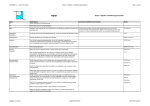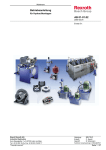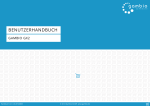Download Benutzerhandbuch
Transcript
Betriebswirtschaftliche Standardsoftware - Made for the WEB
ESS
Enterprise Solution Server
Benutzerhandbuch
Release 6/1
Benutzerhandbuch
1
Betriebswirtschaftliche Standardsoftware - Made for the WEB
Inhaltsangabe
1. VORWORT.................................................................................................................... 9
2. EINFÜHRUNG............................................................................................................. 10
3. ALLGEMEINE INFORMATIONEN............................................................................. 16
3.1. Grundlegende Arbeitsweise.............................................................................. 16
3.2. Verbindungsaufbau............................................................................................ 17
3.3. Anmeldung.......................................................................................................... 18
3.4. Tastaturunterstützung........................................................................................ 19
3.5. Beschreibung der Masken................................................................................. 21
3.5.1. Maskenaufbau................................................................................................ 21
3.5.2. Beschreibung der Buttons.............................................................................. 22
3.5.3. Beschreibung der Feldtypen.......................................................................... 29
3.5.3.1. Statuszeile................................................................................................. 29
3.5.3.2. Schnellsuchfelder...................................................................................... 29
3.5.3.3. Referenzfelder........................................................................................... 30
3.5.3.4. Blau umrahmte Felder............................................................................... 30
3.5.3.5. Textfelder mit Pulldown-Funktion ............................................................. 30
3.5.3.6. Feldverknüpfung........................................................................................ 31
3.5.3.7. Auswahlfelder mit rotem Dreieck.............................................................. 31
3.5.3.8. Datumfelder............................................................................................... 31
3.5.3.9. Submasken............................................................................................... 32
3.5.3.10. Bild-Felder............................................................................................... 33
3.5.4. Feldhilfe.......................................................................................................... 33
3.6.Maskenwechsel.................................................................................................... 34
3.6.1. Verknüpft mit dem aktuellen Datensatz......................................................... 34
3.6.2. Ohne Bezug zum aktuellen Datensatz........................................................... 35
4. SPEZIELLE MASKEN................................................................................................ 36
4.1. Übersichtsmaske................................................................................................ 36
4.1.1. Spalten in Submasken und Übersichten bestimmen..................................... 37
4.2. Abgrenzungsmaske............................................................................................ 38
4.2.1. Suche nach Datensätzen............................................................................... 38
4.2.1.1. Die Suche mittels Suchmaske.................................................................. 38
4.2.1.2. Die Suche mittels Schnellsuche................................................................ 40
4.3. Ordnungsmaske................................................................................................. 42
4.3.1. Datensätze in der Übersicht sortieren............................................................ 43
4.4. Import- /Exporteinstellungsmaske.................................................................... 44
4.4.1. Import- /Exporteinstellungen vornehmen....................................................... 44
4.5. Import- /Exportmaske......................................................................................... 45
4.5.1. Importieren/ Exportieren von Daten .............................................................. 45
4.6. Maskeneinstellungen / Edit-Modus................................................................... 47
4.7. Notizen................................................................................................................. 48
4.7.1. Kopieren von Notizen..................................................................................... 48
4.8. Zusatztexte.......................................................................................................... 49
4.9. Druckeinstellungsmaske................................................................................... 52
4.9.1. Exportieren eines Druckdokuments als Tabellendokument........................... 53
4.9.2. Wählen einer abweichenden Empfänger-Adresse im Druckauftrag..............54
4.9.3. Druckhistorie.................................................................................................. 55
Release 6/1
Benutzerhandbuch
2
Betriebswirtschaftliche Standardsoftware - Made for the WEB
4.9.4. Druckkonfiguration......................................................................................... 55
5. STAMMDATEN........................................................................................................... 57
5.1. Systemmaske Mandanteninfo........................................................................... 57
5.2. Benutzereinstellungen....................................................................................... 59
5.3. Adressen............................................................................................................. 63
5.3.1. Anlegen einer neuen Adresse........................................................................ 64
5.3.2. Zuordnen einer Personenadresse zu einer Firmenadresse.......................... 65
5.3.3. Zuordnen einer Lieferadresse zu einer Firmenadresse................................. 65
5.3.4. Sperren einer Adresse .................................................................................. 65
5.3.5. Suchen einer gesperrten Adresse................................................................. 66
5.3.6. Kopieren einer Adresse.................................................................................. 66
5.3.7. Postleitzahlen................................................................................................. 66
5.3.8. Länder............................................................................................................ 66
5.4. Buchhaltungsstammdaten................................................................................. 67
5.4.1. Einstellungen Buchhaltung ........................................................................... 67
5.4.2. Debitoren........................................................................................................ 71
5.4.2.1. Anlegen eines neuen Debitors.................................................................. 76
5.4.2.2. Zuordnen von Preislisten........................................................................... 76
5.4.2.3. Zuordnen von Standard-Nebenkosten ..................................................... 78
5.4.2.4. Anlegen einer Debitoren-Bankverbindung................................................ 79
5.4.3. Kreditoren....................................................................................................... 80
5.4.3.1. Anlegen eines neuen Kreditors................................................................. 83
5.4.3.2. Anlegen einer Kreditoren-Bankverbindung............................................... 84
5.4.4. Kontenrahmen................................................................................................ 85
5.4.5. Steuersätze.................................................................................................... 87
5.4.6. Zahlungsziele................................................................................................. 89
5.4.6.1. Anlegen eines Zahlungsziels.................................................................... 90
5.4.7. Kontenzuordnung........................................................................................... 90
5.5. Kostenstammdaten............................................................................................ 91
5.5.1. Kostenarten.................................................................................................... 91
5.5.1.1. Kostenartengruppe.................................................................................... 92
5.5.2. Kostenstellen.................................................................................................. 93
5.5.3. Kostenartenbudget......................................................................................... 94
5.5.3.1. Budgetierung von Kostenarten.................................................................. 94
5.5.4. Kostenträger................................................................................................... 94
5.6. Lagerstammdaten............................................................................................... 95
5.6.1. Artikel............................................................................................................. 95
5.6.2. Tätigkeiten.................................................................................................... 103
5.6.3. Ressourcen.................................................................................................. 104
5.6.4. Lagerorte...................................................................................................... 105
5.6.5. Lieferanteninformationen............................................................................. 107
5.6.6. Versandarten................................................................................................ 108
5.6.7. Administrative Lagereinstellungen............................................................... 109
5.7. Sonstige Stammdaten...................................................................................... 111
5.7.1. Rabatte......................................................................................................... 111
5.7.1.1. Rechnungsrabatt .................................................................................... 111
5.7.1.2. Positionsrabatt......................................................................................... 113
5.7.1.3. Rabattstaffel ........................................................................................... 113
5.7.2. Preislisten..................................................................................................... 118
5.7.2.1. Preislistenzuordnung............................................................................... 118
5.7.2.2. Anlegen einer neuen Preisliste............................................................... 118
5.7.2.3. Beschreibung der Maske Preisliste / Preislistenposition......................... 119
5.7.2.4. Anlegen von mengenbezogenen Einzelpreisen...................................... 120
Release 6/1
Benutzerhandbuch
3
Betriebswirtschaftliche Standardsoftware - Made for the WEB
5.7.2.5. Anlegen von basispreisbezogenen Zuschlägen .................................... 121
5.7.3. Preisliste Administration............................................................................... 123
5.7.3.1. Kopieren einer Preisliste......................................................................... 124
5.7.3.2. Aktualisieren einer Preisliste................................................................... 124
5.7.4. Textbausteine............................................................................................... 125
5.7.4.1. Erfassen von Textbausteinen.................................................................. 125
5.7.5. Administrative Einstellungen........................................................................ 126
6. ARTIKELVERWALTUNG......................................................................................... 127
6.1. Artikel-Einheiten............................................................................................... 127
6.1.1. Anlegen einer neuen Umrechnungseinheit.................................................. 127
6.1.2. Anlegen einer neuen Basiseinheit............................................................... 128
6.2. Stückliste .......................................................................................................... 129
6.2.1. Anlegen einer neuen Stückliste .................................................................. 130
6.2.1.1. Erfassen von Artikeln.............................................................................. 130
6.2.1.2. Erfassen von Tätigkeiten......................................................................... 131
6.2.1.3. Erfassen einer Stückliste als Komponente.............................................. 132
6.2.2. Anlegen einer Stückliste aus einer kopierten Vorlage.................................132
6.2.3. Definieren und Anlegen eines neuen Artikels aus der Stückliste ...............133
6.2.4. Ändern von Stücklistenpositionen in allen zugehörigen Stücklisten............134
6.2.4.1. Austausch eines Artikels ........................................................................ 135
6.2.4.2. Ändern von Feldinhalten eines Artikels .................................................. 135
6.3. Kalkulation über Preisschema ....................................................................... 136
6.3.1. Berechnungsbasis der Herstellungskosten.................................................. 136
6.3.2. Verkaufskalkulation...................................................................................... 137
6.3.2.1. Anlegen eines Preisschemas.................................................................. 137
6.3.3. Hierarchie der Preisschemata...................................................................... 139
6.3.4. Zuordnung von Preisschemata.................................................................... 140
6.3.4.1. Zentrale Schema-Zuordnung.................................................................. 140
6.3.5. Erstellen einer Preisliste mit Preisschema................................................... 141
6.3.5.1. Festlegen von dynamischen Preisen über ein Preisschema.................. 141
6.3.5.2. Kombination von fixem Preis und Preisschema...................................... 142
6.3.6. Erstellen einer Stückliste mit Preisschema.................................................. 142
6.4. Kalkulation über Stücklisten .......................................................................... 144
6.4.1. Kalkulation in der Stücklistenposition........................................................... 144
6.5. Seriennummernverwaltung............................................................................. 145
6.5.1. Artikel mit Seriennummer ............................................................................ 145
6.5.1.1. Seriennummernverwaltung..................................................................... 145
6.5.2. Seriennummern-Artikel mit Komponenten................................................... 145
6.5.2.1. Einkauf von Seriennummern-Artikeln mit Komponenten........................ 146
6.5.2.2. Seriennummernerfassung....................................................................... 147
7. LAGERVERWALTUNG............................................................................................ 148
7.1. Datanorm...........................................................................................................
7.2. Artikelpostenzugänge / Artikepostenabgänge..............................................
7.3. Nebenkosten.....................................................................................................
7.3.1. Nebenkosten-Zuordnung vorbereiten..........................................................
7.3.1.1. Lagerzugänge finden...............................................................................
7.3.1.2. Kosten verteilen.......................................................................................
7.3.1.3. Nebenkosten buchen..............................................................................
7.3.2. Nebenkostenzuordnung bearbeiten.............................................................
7.3.3. Nebenkosten-Verteilung..............................................................................
7.4.Wareneingang ...................................................................................................
7.4.1. Maske Wareneingang .................................................................................
Release 6/1
Benutzerhandbuch
148
148
150
151
152
153
154
154
155
157
157
4
Betriebswirtschaftliche Standardsoftware - Made for the WEB
7.4.2. Erfassen einer Warenannahme für eine Bestellung....................................158
7.4.3. Erfassen einer Warenannahme für eine Rücklieferung...............................158
7.4.4. Erfassen einen Warenannahme ohne ESS-Beleg....................................... 160
7.4.5. Wareneingang buchen................................................................................. 161
7.5. manuelle Lagerbewegung ............................................................................... 162
7.5.1. Umlagerung.................................................................................................. 162
7.5.1.1. Artikel umlagern...................................................................................... 163
7.5.1.2. Verpackung eines Warenbestandes ändern (Umverpacken)................. 163
7.5.2. Lagerzugang ............................................................................................... 164
7.5.3. Lagerabgang ............................................................................................... 165
7.6. Bestandsauskunft............................................................................................. 166
7.7. Reservieren....................................................................................................... 168
7.7.1. reservierbarer Bestand................................................................................. 168
7.7.2. Reservieren eines Belegs............................................................................ 169
7.8. Bedarfsermittlung............................................................................................. 170
7.8.1. Bedarfsermittlung vorbereiten...................................................................... 170
7.8.2. Bestellvorschläge erzeugen......................................................................... 171
7.8.3. Bestellvorschläge bearbeiten....................................................................... 173
7.8.4. Produktionsvorschläge erzeugen................................................................. 175
7.8.5. Produktionsvorschläge bearbeiten............................................................... 176
7.8.6. gespeicherte Bestell- und Produktionsvorschläge....................................... 177
7.9. Kommissionierung von Artikeln..................................................................... 178
7.9.1. Kommissionslauf vorbereiten....................................................................... 178
7.9.2. Kommissionslauf bearbeiten........................................................................ 179
7.9.2.1. Kommission abschließen........................................................................ 180
7.9.2.2. Artikel einzeln umbuchen........................................................................ 181
7.9.3. Kommission zurücksetzen........................................................................... 181
7.9.4. Lieferscheine erstellen................................................................................. 182
7.9.4.1. über alle kommissionierten Aufträge....................................................... 182
7.9.4.2. für einzelne kommissionierte Aufträge.................................................... 183
7.9.5. Lieferscheine drucken.................................................................................. 183
7.10. Inventur............................................................................................................ 184
7.10.1. Inventur vorbereiten................................................................................... 184
7.10.2. Inventur erfassen....................................................................................... 185
7.10.3. Inventur buchen......................................................................................... 186
7.10.4. Drucken einer Inventurzählliste.................................................................. 187
7.10.5. Durchführen einer Inventur........................................................................ 187
7.10.6. Zurücksetzen einer Inventur ..................................................................... 187
7.11. Artikelauswertungen...................................................................................... 188
8. PRODUKTION ......................................................................................................... 189
8.1. Betriebsauftrag................................................................................................. 189
8.1.1. Anlegen eines Betriebsauftrags................................................................... 190
8.1.2. Freigabe eines Produktionsauftrags............................................................ 191
8.2. Produktionsauftrag........................................................................................... 192
8.2.1. Prüfen der Produktionsfähigkeit des Artikels............................................... 194
8.2.2. Reservieren der Produktionskomponenten.................................................. 194
8.2.3. Umbuchen der Produktionskomponenten.................................................... 194
8.2.4. Produktionspositionen.................................................................................. 195
8.2.5. Artikel produzieren....................................................................................... 196
9. WIEDERVORLAGE.................................................................................................. 197
9.1. Maskenzuordnungen vorgeben...................................................................... 197
9.2. Kategorien......................................................................................................... 199
Release 6/1
Benutzerhandbuch
5
Betriebswirtschaftliche Standardsoftware - Made for the WEB
9.3. Gruppen und Gruppentypen .......................................................................... 200
9.4. Maske Wiedervorlagen und Termine............................................................. 202
9.4.1. Feldbeschreibungen..................................................................................... 202
9.4.2. Wiedervorlagen............................................................................................ 204
9.4.3. Termine........................................................................................................ 204
9.4.4. Wiedervorlage/Termin zuweisen.................................................................. 204
9.4.5. Nachricht ohne Datensatz-Anhang versenden............................................ 204
9.4.6. Nachricht mit Datensatz-Anhang versenden...............................................205
9.4.7. Verknüpfte Wiedervorlagen und Termine.................................................... 205
9.4.8. Kalenderdarstellung..................................................................................... 206
9.4.9. Übersichtsmaske Wiedervorlagen und Termine ....................................... 207
10. ZEITERFASSUNG.................................................................................................. 210
10.1. Stammdaten verwalten................................................................................... 210
10.1.1. Erfassen des Arbeitszeitstammes.............................................................. 210
10.1.2. Feiertage pflegen....................................................................................... 212
10.1.3. Tätigkeiten zur Zeiterfassung verwalten.................................................... 213
10.1.4. Stundenerfassung Gesamt........................................................................ 214
10.1.5. Ermitteln fehlender Arbeitszeiten............................................................... 214
10.2. Urlaubsverwaltung......................................................................................... 215
10.2.1. Erfassen des Jahresurlaubsanspruchs...................................................... 215
10.2.2. Urlaubstage beantragen............................................................................ 217
10.2.3. Urlaubstage buchen................................................................................... 217
10.2.4. Urlaubsplanung gesamt............................................................................. 217
10.3. Zeiterfassung Mitarbeiter .............................................................................. 218
10.3.1. Stundenerfassung...................................................................................... 218
10.3.2. Urlaubsplanung.......................................................................................... 219
10.3.3. Übersicht Stundenerfassung...................................................................... 220
10.4. Auswertungen Zeiterfassung........................................................................ 220
11. BEREICH EINKAUF............................................................................................... 222
11.1. Einkaufstypen................................................................................................. 222
11.2. Nebenkosten................................................................................................... 222
11.3. Anzahlungen .................................................................................................. 222
11.4. Anfrage............................................................................................................ 223
11.4.1. Anfrage- bzw. Bestelltyp............................................................................ 225
11.4.2. Anlegen einer Anfrage .............................................................................. 226
11.4.3. Feldbeschreibungen der Maske Anfragepositionen ................................. 227
11.4.4. Anlegen einer Anfrageposition .................................................................. 229
11.4.5. Freigeben einer Anfrage ........................................................................... 229
11.5. Bestellung....................................................................................................... 230
11.5.1. Feldbeschreibungen der Maske Bestellung .............................................. 230
11.5.2. Anlegen einer Bestellung .......................................................................... 232
11.5.3. Feldbeschreibungen der Maske Bestellposition .......................................233
11.5.4. Anlegen einer Bestellposition .................................................................... 236
11.6. EK-Lieferung................................................................................................... 237
11.6.1. über die Maske Wareneingang.................................................................. 237
11.6.2. aus der Maske Bestellung.......................................................................... 237
11.6.3. EK-Rücklieferung....................................................................................... 237
11.7. EK-Rechnung.................................................................................................. 239
11.7.1. Bezugskosten erfassen.............................................................................. 239
11.7.1.1. über die Maske Nebenkosten .............................................................. 239
11.7.1.2. über das Feld Versandart / Kosten ......................................................239
11.7.2. Erstellen einer EK-Rechnung..................................................................... 241
Release 6/1
Benutzerhandbuch
6
Betriebswirtschaftliche Standardsoftware - Made for the WEB
11.7.3. Erstellen einer Anzahlung.......................................................................... 241
11.7.4. Gutschrift einer EK-Rechnung .................................................................. 241
11.7.5. Teilgutschrift einer EK-Rechnung.............................................................. 242
11.8. EK Sammelrechnung ..................................................................................... 243
11.8.1. Übernehmen aller angezeigten Bestellungen............................................ 244
11.8.2. Übernehmen einer gesamten Bestellung .................................................. 244
11.8.3. Übernehmen einzelner Bestellpositionen..................................................245
11.8.4. Löschen der übernommenen Positionen................................................... 245
11.8.5. Löschen einer einzelnen übernommenen Position ................................... 245
11.8.6. Suchen einer 'erledigten' Rechnung.......................................................... 246
11.9. Liefermahnung................................................................................................ 247
11.9.1. Liefermahntexte......................................................................................... 247
11.9.2. Liefermahnung vorbereiten........................................................................ 247
11.9.3. Liefermahnungen bearbeiten..................................................................... 249
11.9.4. Liefermahnung drucken............................................................................. 249
12.BEREICH VERKAUF............................................................................................... 251
12.1. Verkaufstypen................................................................................................. 251
12.2. Nebenkosten................................................................................................... 251
12.2.1. Standardwerte anlegen.............................................................................. 252
12.2.2. Anlegen von Versand-/Transportkosten....................................................253
12.2.2.1. Aufschlagsart fix.................................................................................... 253
12.2.2.2.Aufschlagsart gestaffelt.......................................................................... 254
12.2.3. Anlegen einer Versandversicherung.......................................................... 256
12.2.4. Anlegen von Verpackungskosten.............................................................. 257
12.2.5. Anlegen von Zusatzkosten......................................................................... 258
12.2.6. Anlegen von Nebenkosten-Standardwerten beim Debitor......................... 258
12.3. Angebot........................................................................................................... 260
12.3.1. Angebots- bzw. Auftragstyp....................................................................... 265
12.3.2. Anlegen eines Angebots .......................................................................... 266
12.3.3. Anlegen einer Angebotsposition................................................................ 268
12.3.4. Erstellen eines Auftrags aus einem Angebot ............................................ 269
12.4. Auftrag............................................................................................................. 270
12.4.1. Anlegen eines Auftrags ........................................................................... 270
12.4.2. Feldbeschreibungen der Maske Auftragspositionen ................................. 271
12.4.3. Anlegen einer Auftragsposition.................................................................. 274
12.4.3.1. Kunden-Artikelnummer aus dem Angebot/Auftrag anlegen..................274
12.4.3.2. Anlegen eines Betriebs- oder Produktionsauftrags aus dem
Kundenauftrag...................................................................................................... 277
12.4.4. Anlegen eines Auftrags für eine Gutschrift................................................278
12.5. Lieferung erstellen.......................................................................................... 280
12.5.1. aus der Maske Aufträge............................................................................. 280
12.5.2. aus der Maske Kommissionslauf............................................................... 280
12.6. Erstellen einer Rücklieferung........................................................................ 280
12.6.1. aus der Maske Wareneingang .................................................................. 280
12.6.2. aus der Maske Aufträge............................................................................. 281
12.6.3. Stornieren eines VK-Lieferbelegs.............................................................. 281
12.7. VK-Sammellieferung....................................................................................... 282
12.8. Rechnung erstellen........................................................................................ 285
12.8.1. ...aus einem Auftrag .................................................................................. 285
12.8.2. ...aus einem Lieferschein .......................................................................... 285
12.8.3. Maske Rechnungen................................................................................... 286
12.8.4. Erstellen einer Rechnung über den Lieferschein....................................... 288
12.8.5. Erstellen einer Rechnung aus dem Auftrag............................................... 288
Release 6/1
Benutzerhandbuch
7
Betriebswirtschaftliche Standardsoftware - Made for the WEB
12.8.6. Erstellen einer Teilrechnung...................................................................... 289
12.9. Gutschrift einer VK-Rechnung...................................................................... 290
12.9.1. Gesamtrechnungs-Gutschrift..................................................................... 290
12.9.2. Erstellen einer Gutschrift für eine erledigte Rechnung .............................290
12.9.3. Gutschrift eines Teilbetrags....................................................................... 290
12.9.4. Gutschrift der Nebenkosten....................................................................... 292
12.10. Erzeugen einer Sammelrechnung .............................................................. 294
12.10.1. Übernehmen aller angezeigten Aufträge................................................. 295
12.10.2. Übernehmen eines gesamten Auftrags .................................................295
12.10.3. Übernehmen einzelner Auftragspositionen.............................................. 296
12.10.4. Löschen der übernommenen Positionen................................................. 296
12.10.5. Löschen einer einzelnen übernommenen Position ................................. 296
12.11. Anzahlungen................................................................................................ 297
12.11.1. Definieren einer Anzahlung ..................................................................... 297
12.11.2. Erstellen einer Anzahlungsrechnung....................................................... 299
12.11.3. Erstellen einer Schlußrechnung............................................................... 299
12.12. Drucksprache................................................................................................ 300
12.13. Rechnungen in ausländischer Währung.................................................... 301
12.14. Kassenverkauf.............................................................................................. 301
12.14.1. Kontenvorgaben in den Mandanteneinstellungen................................... 302
12.14.2. Vorgabe von Zahlungsarten..................................................................... 302
12.14.3. Ablauf des Kassenverkaufs..................................................................... 303
12.14.3.1. Kassenverkauf mit Zahlung ................................................................ 303
12.14.3.2. Automatische Buchungen bei Zahlung...............................................304
12.14.4. Kassenverkauf mit Anzahlung ................................................................ 304
12.14.4.1. Automatische Buchungen bei Anzahlung...........................................305
12.14.5. Kassenverkauf für Restzahlung............................................................... 305
12.14.5.1.Automatische Buchungen bei Restzahlung.........................................306
12.15. Auswertungen Verkauf................................................................................. 307
12.15.1. Offene Rechnungen................................................................................. 307
12.15.2. Offene Posten Debitoren......................................................................... 308
12.15.3. Kontennachweis Debitoren...................................................................... 308
12.15.4. Offene Aufträge........................................................................................ 308
12.15.5. Umsatzübersicht...................................................................................... 308
13. BEREICH BUCHHALTUNG................................................................................... 309
13.1. Direktbuchen auf Konten............................................................................... 309
13.1.1. Maske Buchungserfassung........................................................................ 309
13.1.1.1. Standardbuchung.................................................................................. 309
13.1.1.2. Stapelbuchung...................................................................................... 310
13.1.1.3. Splittbuchung......................................................................................... 310
13.1.1.4. Rechnung ausgleichen.......................................................................... 314
13.1.1.5. Erzeugen offener Posten...................................................................... 315
13.2. Stornieren einer Buchung.............................................................................. 319
13.3. Suchen einer 'erledigten' Buchung............................................................... 320
13.4. Kontenposten.................................................................................................. 320
13.5. Auswertungen................................................................................................. 321
Release 6/1
Benutzerhandbuch
8
Betriebswirtschaftliche Standardsoftware - Made for the WEB
1. Vorwort
Über dieses Handbuch
Diese Handbuch soll eine Einführung in die Bedienung und Funktionalität des Enterprise
Solution Servers darstellen.
Es soll das Erfassen von Stammdaten und deren Bedeutung, sowie die Bearbeitung von
Geschäftsvorfälle mit dem Enterprise Solution Server beschreiben.
Konventionen
In diesem Handbuch benutzen wir folgende typographische Konventionen:
KAPITÄLCHEN
Diese Schriftart wird für Maskennamen und Konfigurationsparameter verwendet.
Kursivschrift
Wird für Datei- und Feldnamen verwendet, deren Text sich ändern kann, sowie für
Aktionen
'Feldinhalte'
Feldinhalte werden in ' ' dargestellt
<ESSUSER>
bezeichnet den Linux-Benutzer, unter dessen Berechtigung der Enterprise- Solution
Server läuft.
<ESSHOME>
bezeichnet das Heirnatverzeichniss des < ESSUSER> ' s
Release 6/1
Benutzerhandbuch
9
Betriebswirtschaftliche Standardsoftware - Made for the WEB
2. Einführung
Der Enterprise Solution Server (ESS) ist ein betriebswirtschaftliches Standardprogramm
auf Basis von LINUX, das auf die Bedürfnisse moderner, netzwerkorientierter
Unternehmen zugeschnitten ist. Die Zielsetzung bei der Entwicklung des ESS war, ein
flexibles Werkzeug zu schaffen, das bereits einen Großteil der Standardanforderungen
heutiger Unternehmen abdeckt, das sich aber zusätzlich an die noch offenen
firmenspezifische Bedingungen anpassen lässt und für zukünftige Weiterentwicklungen
entsprechenden Spielraum zur Verfügung stellt. Es wurde besonders darauf Wert gelegt,
ein einheitliches, intuitives, sprach- und währungsunabhängiges Maskenkonzept zu
erarbeiten, das den modernen Anforderungen einer graphischen Benutzeroberfläche
gerecht wird und durch Verwendung von JAVA plattformunabhängig verfügbar ist. Die
dadurch automatisch gewonnene Internet- /Intranetoperabilität machen ESS zu einem
modernen und zukunftsorientierten Softwarepaket. Aufgrund seiner Flexibilität ist ESS
daher für den langfristigen Einsatz in jeder Unternehmensart und -größe besonders gut
geeignet.
Das Konzept des ESS basiert auf einer 3-Schichten-Architektur mit einer
leistungsfähigen SQL-Datenbank, einem performanten Applikationsserver und der
plattformunabhängigen Benutzeroberfläche im WEB-Browser. Der Vorteil dieses
Konzepts liegt auf der einen Seite in dem minimalen Installations und Pflegeaufwand, da
als einzige Voraussetzung ein JAVA-fähiger WEB-Browser als Front-End zur Verfügung
stehen muss. Solche WEB-Browser (z.B. Netscape Communicator oder MS Internet
Explorer)
gehören
inzwischen
zum
Standardlieferumfang
der
gängigsten
Betriebssysteme (Linux, MacOS, Win95/98/NT/2000/ ... ). Auf der anderen Seite bietet
sich dadurch die Möglichkeit Multimedia-Daten in die Anwendung einzubinden oder die
Applikation in eine evtl. schon vorhandene Intranet- oder WWW-Infrastruktur zu
integrieren.
Durch die generelle Verfügbarkeit des Anwendungsquellcodes und der Möglichkeit die
Entwicklungswerkzeuge zu lizensieren, lassen sich firmenspezifische Masken- und
Programmanpassungen nicht nur von autorisierten Systemhäusern vornehmen. Mit der
speziellen 4GL-Programmiersprache lassen sich zusätzlich, beliebige firmenspezifische
Auswertungen und Dokumente datenbankunabhängig sowohl in PostScript als auch in
PDF (Portable Document Format) erzeugen. Diese können dann entweder lokal
ausgedruckt oder direkt an einen Netzwerkdrucker geschickt werden. Zusätzlich können
solche Dokumente auch automatisch per Fax oder Email versendet werden oder über ein
im WEB-Browser konfiguriertes Plug-In-Modul (z.B. Acrobat) clientseitig weiterverarbeitet
oder ebenfalls gedruckt werden.
Der Zugang zum System erfolgt über einen dreistufigen Zugangs-Mechanismus des
HTTP-Servers. Die Übertragung der Daten erfolgt bei der JAVA-Verbindung generell
verschlüsselt.
Die Funktionalität der Anwendung umfasst standardmäßig folgende Bereiche:
1. Basisfunktionalität:
Keine Clientinstallation notwendig. Die Anwendung läuft als Applet (ca. 200KB) in den
gängigsten WEB-Browsern auf allen Plattformen (Voraussetzung ist ein JAVA-fähiger
WEB-Browser)
– Durch die offene Struktur können Fremdapplikationen mit dem System Daten auf
einfache Weise austauschen (PERL-Modul)
– Durchgängige Funktionstastenunterstützung
–
Release 6/1
Benutzerhandbuch
10
Betriebswirtschaftliche Standardsoftware - Made for the WEB
–
–
–
–
–
–
–
–
–
–
–
–
–
–
–
–
–
–
Einheitliches Layout und einheitliche Bedienbarkeit aller Masken (gleiche Menuleiste
mit gleichen Funktionen an derselben Stelle)
Alle Felder einer Maske lassen sich für Suchfunktionen nutzen (z.B. alle Adressen,
aus dem Postleitzahlenbereich 8 , die auch eine Emailadresse haben)
Firmenspezifische Konfigurationsmöglichkeit für Schnellsuchmechanismus (z.B. kann
eine Rechnungsadresse in der Auftragsmaske mit "M%,%er,%dorf" gesucht werden,
eine Liste zeigt dann alle Adressen, deren Firmenbezeichnung mit "M" anfängt,
dessen Ansprechpartner mit "er" aufhört und aus einem Ort stammt der mit "dorf"
endet)
Benutzerspezifische Darstellung von Listen und Übersichten unter Verwendung der
Suchfunktion
Umschaltbare Darstellung aller Masken zwischen Listenansicht und Detailansicht. Alle
Funktionen der Oberfläche lassen sich auch als Batchjob automatisiert ausführen
(z.B. automatisierter Abgleich der Währungsumrechnungskurse)
Die meisten Datensätze kann man mit Zusatztexten und/oder beliebig vielen Notizen
verknüpfen (Buttonfarbe ändert sich).
Verknüpfte Masken lassen sich per Maus-Klick erreichen (Only-One -Click-Away).
Falls nicht vorhanden können Daten in diesem Moment angelegt und übernommen
werden, man muss die Maske nicht erst verlassen um in die Stammdatenverwaltung
zu wechseln.
Es lassen sich beliebig viele Benutzer verwalten
Benutzer- und Gruppenberechtigungsmechanismus bis auf Feld- und Funktionsebene
Maskendarstellung in unterschiedlichen Sprachen und Währungen nach
Benutzereinstellung
Ein Benutzer kann einem Kunden oder Lieferanten zugeordnet sein, und sieht somit
nur entsprechende Datensätze
Startmaske kann benutzerspezifisch konfiguriert werden
Jeder Benutzer kann bis zu zwei zusätzliche lizenzfreie Sessions öffnen
Konfigurierbarer Timeout zum automatischen Logout (Lizenz soll freigegeben werden
wenn ein Benutzer eine bestimmte Zeit nichts getan hat)
Unterschiedliche Farbdarstellung für Datensätze in Listenansicht je nach Status
(erfasst, in Arbeit, erledigt)
Benutzereingaben werden erst nach Benutzeraktivierung als Datensatz gespeichert
(nicht nach jeder Feldbestätigung)
Alle Stammdaten lassen sich per Import/Export-Schnittstelle einfach ein- bzw.
auslesen
Alle Dokumente lassen sich per Benutzereinstellung an unterschiedliche
Ausgabemedien (jeweils mit oder ohne Briefkopf/ Firmenlogo) versenden:
+ als Preview auf dem Arbeitsplatz/Monitor
+ direkt auf einen im Netz angeschlossenen Drucker
+ per Email an die in der Dokumentenadresse hinterlegten Emailadresse
+ per Fax an die in der Dokumentenadresse hinterlegeten Faxnummer
+ zur Weiterverarbeitung an z.B. ein Dokumentenmanagementsystem
2. Basisfunktionalität Buchhaltung
Der modifizier- und erweiterbarere Kontenrahmen lässt sich bei der Installation auf
SKR03 oder SKR04 voreinstellen. Alle Buchungen werden mit entsprechenden
Verknüpfungn zum Ursprungsbeleg abgelegt und lassen sich damit sehr elegant
nachvollziehen. Umsatzsteuer und Vorsteuercodes lassen sich mit entsprechenden
Kontenverknüpfungen hinterlegen. Dabei wird zwischen steuerpfl. Inlands-, steuerfl.
EU-, steuerfreien EU- und Auslandgeschäften unterschieden. Beim Erfassen von
Buchungsbelegen lassen sich unterschiedlichen Nummernkreise für z.B. Bank, Kasse,
Gehalt, ... auswählen. Konten lassen sich über Kostenarten gruppieren und mit
entsprechenden Budgets belegen. Buchungs- belege können in beliebigen
Release 6/1
Benutzerhandbuch
11
Betriebswirtschaftliche Standardsoftware - Made for the WEB
Währungen erfasst werden und werden dann mit den hinterlegten Währungsfaktoren
automatisch umgerechnet. Alle Buchungsbelege lassen sich einfach duplizieren und
somit als Buchungsvorlage verwenden. Bei allen Belegen, die Buchungen in der
Finanzbuchhaltung auslösen (Buchungserfassung, Auftrag, Bestellung, ...) können
entspr. budgetierbare Kostenstellen und Kostenträger hinterlegt werden. Aus den
erfassten Buchung- belegen lassen sich entspr. Dateien für den elektronischen
Zahlungsverkehr (DTAUS-Inland) erstellen. Ein Zahlungsvorschlagsmechanismus
unterstützt den Sachbearbeiter bei dem Erstellen von zusammengefassten Zahlungen
und dem Drucken eines Zahlungsavis. Mit dem 4 stufiges Mahnwesen können sowohl
Mahngebühren als auch Verzugszinsen berechnet und verwaltet werden, wobei diese
erst bei entspr. Zahlungseingang automatisch auf die hinterlegten Konten gebucht
werden. Da alle relevanten Buchungen mit entsprechenden Steuerinformationen
gekennzeichnet werden, lässt sich aus dem System monatlich oder vierteljährlich
einen OFD-zertifizierte Umsatzsteuervoranmeldung generieren, die direkt an das
zuständige Finanzamt gesendet werden kann. Mit dem Durchführen von
Monatsabschlüssen lassen sich entsprechende Kennzahlen in Form einer MonatsBilanz/Monats-GuV speichern. Die Zeiträume werden jedoch durch das Verbuchen
eines Monatsabschlusses nicht gesperrt, so daß auch außerplanmäßlige Buchungen
sich noch korrekt einbuchen lassen. Erst beim Durchführen eines Jahresabschlussen
und dem Erzeugen einer Jahresabschlußbilanz bzw. einer Jahres-GuV wird der
abgschlossene Zeitraum für weitere Buchungen gesperrt. Zur Übergabe der Stammund Buchungsdaten an z.B. den Steuerberater steht eine DATEV-Schnittstelle zu
Verfügung. Eine konfigurier- und parametrisierbare Kosten- und Ertragsauswertung
(BWA) kann aber auch zu jedem Zeitpunkt und für jeden Zeitraum auch bezogen auf
eine oder mehrere Kostenstellen aus dem System erzeugt werden. Wie bei der
Kosten- und Ertragsauswertung lassen sich zu jedem Zeitpunkt und für beliebige
Zeiträume entsprechende Auswertungen wie z.B. Kontenblatt, Saldenliste,
Rechnungsausgangs-/-eingangsbuch oder offene Posten (Debitoren/Kreditoren)
erzeugen.
3. Basisfunktionalität Kostenstellen/Kostenträger
Mit der Kostenstellen- und Kostenträgerverwaltung können Budgets auf Kostenstellen
und Kostenträgern verwaltet werden. Durch die Angabe entspr. Kostenstellen bzw.
Kostenträgern in Bestellungen und Aufträgen werden beim Buchen der jeweiligen
Rechnung entsprechende Kostenstellen und Kostenträgerbuchungen vorgenommen
bzw. schon beim Erfassen der Bestell- position entsprechende Budgetprüfungen
vorgenommen.
4. Basisfunktionalität Adressverwaltung
Adressen lassen sich mit enstp. Adresskennzeichen (z.B. Branchencodes) verwalten.
Zu jeder Adresse können beliebig viele Kontaktdatensätze hinterlegt werden. In einem
Kontaktdatensatz kann eine Verknüpfung zu einem beliebigen Dokument (z.B. WordDokument, AutoCad-Zeichnung, Exel-Tabelle, Textdatei, ... - durch Auslösen des
Links wird automatisch die entspr. Anwendung gestartet) hinterlegt sein. Mit einer
Adresse können beliebig viele weitere Adressen verknüpft sein (Ansprechpartner,
Liefer-, Rechnungsadresse, zuständiger Vertriebspartner, ...). Es existieren entspr.
Verknüpfungen
zur
Kunden-,
Lieferanten-,
Angebots-,
Auftragsund
Bestellverwaltung, sowie zum Wiedervorlage- und Terminmechanismus.
5. Basisfunktionalität Kundenverwaltung
Bei der Kundenverwaltung können unter pro Kunde
Finanzbuchhaltungsinformationen,
Fakturierungswährung,
Release 6/1
Benutzerhandbuch
offene-Posten-Limits,
Zahlungsziel
und
12
Betriebswirtschaftliche Standardsoftware - Made for the WEB
Zahlungsart verwaltet werden. Über die Verknüpfung mit der Adressverwaltung lassen
sich beliebig viele Adressen mit unterschiedlichem Kennzeichen pro Kunden
hinterlegen (als Vorschlagswerte lassen sich Auftrags-, Rechnungs- und
Lieferadresse direkt zuordnen). Es gibt die Möglichkeit artikelgruppen- und
kundengruppenbezogene Mengenrabattstaffeln sowie Preis- und Sonderpreis- listen
mit Währungszuordnung, Gültigkeitszeitraum und Mengenstaffel zu verwalten. Für
jeden Kunden lassen sich Textbausteine für Angebot, Auftrag, Lieferschein und
Rechnung hinterlegen. Es existieren entspr. Verknüpfungen zu den jeweiligen
Angeboten, Aufträgen, Lieferscheinen, Rechnungen, Kontakten, Rabattstaffeln und
Bankinformationen. Als parametriesierbare Kundenauswertungen stehen z.B.
Umsatzauswertung, offene Posten, Kontennachweis oder offene Aufträge zur
Verfügung.
6. Basisfunktionalität Angebots- und Auftragswesen
Angebote können in beliebigen Währungen unter Berücksichtigung entspr. Preislisten,
Preiszuordnungen, Rechnungs- und Mengenrabatten erfasst werden. Kopf und
Fußtexte lassen sich pro Kunde/Artikel/Tätigkeit hinterlegen und in dem Angebot
entsp. modifizieren. Aus einem Angebot lässt sich per Maus-Klick ein Auftrag
erstellen, der dann per Maus-Klick eine Lieferung, Teillieferung, Rechnungs- oder
Teilrechnungsstellung auslöst. Das Angebot ist mit den daraus erzeugten Aufträgen
und ggf. mit dem Wiedervorlage- und Terminmechanismus verknüpft. Aufträge sind
mit dem jeweiligen Angebot, ggf. verknüpften Bestellungen, gebuchten Liefer- und
Rücklieferungen sowie Rechnungen und Gutschriften verknüpft. An jedem Auftrag
bzw, an jeder Auftragsposition lassen sich Werte für Kostenstelle und Kostenträger
hinterlegen,
um
enstprechende
Auswertungen
(z.B.
Profitcenterbzw.
Kostenstellenauswertung) zu ermöglichen. In den jeweiligen Masken können
firmenspezifische Dokumente wie Angebot, Auftragsbestätigung, Lieferschein oder
Rechnung angezeigt, gedruckt oder versendet werden.
7. Basisfunktionalität Lieferantenverwaltung
Bei der Lieferantenverwaltung können pro Lieferant offene-Posten-Limits,
Finanzbuchhaltungsinformationen,
Fakturierungswährung,
Zahlungsziel
und
Zahlungsart verwaltet werden. Über die Verknüpfung mit der Adressverwaltung lassen
sich beliebig viele Adressen mit unterschiedlichem Kennzeichen an dem Lieferanten
hinterlegen (als Vorschlagswerte lassen sich Bestell-, Rechnungs- und Lieferadresse
direkt
zuordnen).
Es
gibt
die
Möglichkeit
artikelgruppenund
lieferantengruppenbezogene Mengenrabattstaffeln sowie Preis- und Sonderpreislisten
mit Währungszuordnung, Gültigkeitszeitraum und Mengenstaffel zu verwalten. Für
jeden Lieferanten lassen sich Textbausteine für Anfrage, Bestellung,
Einkaufslieferschein und Einkaufsrechnung hinterlegen. Es existieren Verknüpfungen
zu den jeweiligen Anfragen, Bestellungen, Lieferscheinen, Rechnungen, Kontakten,
Rabattstaffeln
und
Bankinformationen.
Als
parametriesierbare
Lieferantenauswertungen stehen z.B. Umsatzauswertung, offene Posten,
Kontennachweis oder offene Bestellungen zur Verfügung.
8. Basisfunktionalität Anfrage- und Bestellwesen
Anfragen können in beliebigen Währungen unter Berücksichtigung von Preislisten,
Preiszuordnungen, Rechnungs- und Mengenrabatten erfasst werden. Kopf und
Fußtexte lassen sich pro Lieferant/Artikel/Tätigkeit hinterlegen und in der Anfrage
modifizieren. Aus einer Anfrage lässt sich per Maus-Klick eine Bestellung erstellen,
die dann per Maus-Klick eine Eingangs-, Eingangsteillieferung, Eingangs- oder
Eingangsteilrechnung auslöst. Die Anfrage ist mit den daraus erzeugten Bestellungen
Release 6/1
Benutzerhandbuch
13
Betriebswirtschaftliche Standardsoftware - Made for the WEB
und ggf. mit dem Wiedervorlage- und Terminmechanismus verknüpft. Bestellungen
sind mit derjeweiligen Anfrage, gebuchten Liefer- und Rücklieferungen sowie
Rechnungen und Gutschriften verknüpft. An jeder Bestellung bzw, an jeder
Bestellposition lassen sich Werte für Kostenstelle und Kostenträger hinterlegen, um
enstprechende Auswertungen (z.B. Profitcenter- bzw. Kostenstellenauswertung) zu
ermöglichen. Die ggf. hinterlegten Budgets der Kostenstelle oder Kostenträger,
potentiell auch in Kombination mit einer Kostenart, werden beim Anlegen der
Bestellung entsprechend geprüft. In den jeweiligen Masken können firmenspezifische
Dokumente wie Anfrage, Bestellung, Eingangslieferschein oder Eingangsrechnung
angezeigt, gedruckt oder versendet werden.
9. Basisfunktionalität Artikel- und Lagerverwaltung
Die Artikel- und Lagerverwaltung ist vollständig in die Bereiche Einkauf, Verkauf und
Finanzbuchhaltung integriert. Beim Buchen von Eingangs- oder Ausgangslieferungen
werden dabei die entsprechenden Lagerbuchungen automatisch vorgenommen.
Gegebenenfalls werden beim Buchen der Lagerbewegungen auch automatisch
entsprechende Buchungen in der Finanzbuchhaltung vorgenommen, so dass in der
Finanzbuchhaltung entsprechende Bestands- und Bestandveränderungskonten
mitgeführt werden können. Unabhängig davon kann man zu jedem Zeitpunkt eine
parametrisierbare Inventur durchführen, bei der die jeweiligen Lager- und
Artikelbestände als Sollbestand vorgeschlagen und als Istbestand eingebucht und ggf.
neu bewertet werden können (permantente Inventur). Beim Buchen von
Lagerbewegungen kann zusätzlich ein Lagerort (chaotische Lagerverwaltung) und ein
artikelspezifisches Merkmal (Chargenverwaltung) mitgeführt werden. Die Warenzuund -abgänge werden mit entsprechenden Verknüpfungen zu den jeweiligen
Ursprungsdokumenten (Lieferschein, Lagerbeleg, Inventurbuchung, ...) hinterlegt.
Durch den Zusammenhang zwischen Warenabgang und Warenzugang lässt sich der
Warenfluss durchs Lager genau nachvollziehen. Über einen Preis- und
Sonderpreislisten- mechanismus lassen sich Kunden- und/oder Lieferantenspezifische
Preise in unterschiedlichen Währungen und Mengenstaffeln hinterlegen. Daneben
lassen
sich
auch
kunden-/lieferantenabhängige
Informationen
wie
Lieferanten-/Kundenartikelnummer und - bezeichnung, direkte Preiszuordnung,
Lieferzeit, abweichende Verpackungseinheit, ... hinterlegen. Über Artikelrabattgruppen lassen sich beliebige Mengenrabattstaffeln für die jeweiligen
Lieferanten-/Kundenrabattgruppen einrichten. Neben der Möglichkeit Artikel
entsprechend zu gruppieren, kann man an einem Artikel unter anderem zusätzliche
freidefinierbare Kennzeichen, eine Bilddatei (wird im Artikelstammblatt und in der
Angebots, Auftrags, Anfrage und Bestellposition angezeigt), und eine Verknüpfung zu
einem Fremdanwendungsdokument (Word, AutoCAD, Film, PDF, ... - die Anwendung
wird bei Doppelklick auf den Feldtitel automatisch gestartet) hinterlegen. Unter
Berücksichtigung des Lagerbestandes, eines Mindestlager- bestandes und des noch
offene Bestell- und Auftragsbestandes lassen sich vom System entsprechende
parametrisiebare Bestellvorschläge generieren. Es existieren entspr. Verknüpfungen
zu Stücklisten, Seriennummern, Artikelproduktion/-zerlegung, Zugang- und
Abgangsposten, Lieferanten-/ Kundeninformation und zu Artikelauswertungen. Als
parametrisierbare Auswertungen stehen z.B. Artikelumsatz, Deckungsbeitrag,
Artikelbewegung zur Verfügung.
10.Basisfunktionalität Seriennummernverwaltung
Beim Buchen von Artikelbewegungen kann kennzeichengesteuert die Erfassung einer
oder mehrerer Seriennummern erzwungen werden (mehrere Seriennummern pro
Auftragsposition/Lieferscheinposition). Jede Seriennummernbuchung ist nach der
Release 6/1
Benutzerhandbuch
14
Betriebswirtschaftliche Standardsoftware - Made for the WEB
Warenbuchung mit der entsprechenden Artikelbewegung und damit mit dem
dazugehörigen Ursprungsbeleg verknüpft.
11.Basisfunktionalität Stücklisten und Produktion
Eine Stückliste kann sowohl aus Artikeln, als auch aus Tätigkeiten, ggf. auch in
Verbindung mit entsprechenden Ressourcen (Artikel, Mitarbeiter, Fremdadresse)
bestehen. Diese Stücklistenpositionen können mit entsprechenden Kennzeichen zur
Drucksteuerung oder Fixmengenberechnung belegt werden. Eine Stückliste kann an
einem oder mehreren Artikeln hinterlegt werden und wird dadurch automatisch in eine
Angebots- oder Auftragspositionen übernommen, kann dort nochmals überschrieben
werden und liegt dann als Verknüpfung zu der jeweiligen Stückliste vor. Durch eine
Verknüpfung aus der Angebot- bzw. Auftragsposition in einen Betriebsauftrag kann
dort die Stückliste entfaltet und unabhängig von der ursprünglichen Stückliste
modifiziert oder erweitert werden. Daraus ergibt sich eine angebots- bzw.
auftragsspezifische Kalkulation sowohl des Herstellungs- als auch des
Verkaufspreises, der ggf. in das Angebot bzw. in den Auftrag übernommen werden
kann. Bezogen auf einen solchen Betriebsauftrag können eine oder mehrere
Fertigmeldungen angelegt werden, in denen der entsprechende Material- und
Ressourcenverbrauch als Soll- und Istwert vorgeschlagen wird bzw. erfasst werden
kann (Vor-/Nachkalkulation). Beim Verbuchen der Fertigmeldung werden dann die
enstprechenden Artikelbuchungen vorgenommen. In den jeweiligen Masken können
firmenspezifische Dokumente wie Betriebsauftrags oder Fertigmeldung angezeigt,
gedruckt oder versendet werden.
12.Basisfunktionalität Zeiterfassung
Mit der Zeiterfassungsmaske können Benutzer des Systems Arbeitszeiten erfassen
oder über eine Stempeluhr erfasste Daten einlesen, und diese im Vergleich mit einem
vorgegebenen Muster auswerten.
Sonder- oder Fehltage können im Voraus erfasst werden.
Release 6/1
Benutzerhandbuch
15
Betriebswirtschaftliche Standardsoftware - Made for the WEB
3. Allgemeine Informationen
3.1. Grundlegende Arbeitsweise
Generell werden Datensätze nur bei Betätigung eines Datenbank-Buttons (Einfügen,
Ändern, Löschen) modifiziert. Das bedeutet, dass neue Datensätze grundsätzlich mit
dem Einfüge-Button hinzugefügt werden müssen, Änderungen von vorhandenen
Datensätzen generell mit dem Ändern-Button bestätigt werden müssen und Entfernen
vorhandener Datensätze generell mit dem Lösch-Button erfolgen muss. Diese
Vorgehensweise hat den Vorteil, dass man sehr leicht bestehende Datensätze
duplizieren kann, indem man nach dem Modifizieren der betreffenden Felder einfach den
Einfüge-Button betätigt. Zum Anderen werden keine unbeabsichtigten Änderungen an
Datensätzen vorgenommen, solange diese nicht mit einem Datenbank-Button bestätigt
wurden. Mit den Datenbank-Buttons werden bis auf wenige Ausnahmen generell nur
Änderungen in der betreffenden Maske vorgenommen.
Die Datenbankstruktur des ESS basiert auf dem Prinzip der referentiellen Integrität. Das
bedeutet, dass Datensätze nicht gelöscht werden können, solange sie in anderen
Datensätzen referenziert werden. Zum Beispiel müssen zunächst alle Auftragspositionen
eines Auftrags gelöscht werden bevor ein Auftrag selbst gelöscht werden kann -das
Löschen eines Kunden, der einmal eine Rechnung erhalten hat ist nicht mehr möglich,
da gebuchte Rechnungen generell nicht mehr gelöscht werden können, der Kunde aber
in der Rechnung referenziert wird. Umgehen kann man diesen Effekt durch das Erstellen
spezieller Funktionsformulare, die die gewünschten Änderungen/Löschungen in der
richtigen Reihenfolge vornehmen.
Ein zweiter Aspekt der referentiellen Integrität betrifft das Ändern von Datensätzen.
Beispielsweise werden Adressen im ESS generell als Referenzen verwendet. Dabei ist
zu beachten, dass Änderungen in einem Adressdatensatz Auswirkungen auf z.B.
existierende Rechnungen oder Lieferscheine haben und die Rechnungs- oder
Lieferscheindokumente nun ebenfalls diesen modifizierten Adressdatensatz verwenden.
Möchte man diesen Effekt vermeiden, so muss man den ursprünglichen Datensatz
duplizieren und dann für eine weitere Verwendung sperren (Löschen ist nicht möglich, da
der Datensatz ja referenziert wird). Den duplizierten Datensatz kann man dann
entsprechend modifizieren und dem Kunden oder Lieferanten neu zuweisen, so dass bei
zukünftigen Aktivitäten nur noch diese neue Adresse verwendet wird.
Zudem gibt es beim Arbeiten mit ESS generell keine Abfragen, ob eine Aktion tatsächlich
durchgeführt werden soll (Datensatz wirklich löschen ?). Gegebenenfalls werden
Warnungen und Hinweise in der Meldungszeile angezeigt, diese führen aber nicht zum
Abbruch einer potentiellen Datenbanktransaktion und damit nicht zu einer Unterbrechung
des Arbeitsflusses. Nur bei fehlerhaften Eingaben erfolgt in der Meldezeile eine
Fehlermeldung und die betreffende Datenbanktransaktion wird zurückgesetzt. Über die
Benutzereinstellungen kann man einstellen, dass solche Meldungen und/oder (nur)
Fehlermeldungen in einem separaten Meldungsfenster bestätigt werden müssen - diese
Einstellung ist sicherlich während der Einarbeitungsphase zu empfehlen.
Release 6/1
Benutzerhandbuch
16
Betriebswirtschaftliche Standardsoftware - Made for the WEB
3.2. Verbindungsaufbau
Für das Arbeiten mit ESS ist ein JAVA-fähiger WEB-Browser notwendig.
Getestete Browser:
Netscape größer/gleich 6.0
InternetExplorer größer/gleich 5.0
Mozilla größer/gleich 1.0
Der Verbindungsaufbau erfolgt als Aufruf einer URL in der Form
http://<Rechnername>/ess/<ESSUSER>
Release 6/1
Benutzerhandbuch
17
Betriebswirtschaftliche Standardsoftware - Made for the WEB
3.3. Anmeldung
Das Anmelden am ESS erfolgt immer mit Benutzernamen und Passwort. Falls noch kein
Passwort vergeben wurde, gelangen Sie zur Maske PASSWORT ÄNDERN, indem Sie ohne
Angabe eines Passworts zwei mal auf den Button Enter drücken.
Initial gibt es lediglich den Benutzer 'root'. Jeder weitere Benutzer kann nur ein Passwort
vergeben, wenn er vorher vom Benutzer 'root' als Benutzer angelegt wurde.
Auf der Maske PASSWORT ÄNDERN muss ein Passwort vergeben werden, da sonst kein
Zugriff auf den ESS möglich ist.
Ein Passwort muss mindestens 5 Zeichen lang sein und sollte Sonderzeichen und
Zahlen enthalten. !
Aufgrund des Benutzernamens erfolgt die Vergabe von Masken- und
Feldberechtigungen. Auch wird die Einstiegsmarke d.h. die Maske , die nach dem
Anmelden am ESS als erste erscheint, durch den Benutzernamen festgelegt.
Der Benutzer 'root' hat generell Zugriff auf alle Masken und Maskenfelder.
Hinweis:
Der Benutzer 'root' kann sich bereits initial mit seinem rechnereigenen rootPasswort anmelden. Dieses wird automatisch vom System erkannt.
Weitere Einzelheiten zu Benutzereinstellungen und Rechte-Vergabe sind in der
Dokumentation für den Systemverwalter nachzulesen.
Release 6/1
Benutzerhandbuch
18
Betriebswirtschaftliche Standardsoftware - Made for the WEB
3.4. Tastaturunterstützung
RETURN
Die RETURN-Taste setzt im Eingabebereich einer Maske den Focus auf das
nächste Eingabefeld. Wurde der Inhalt des Feldes geändert, erfolgt jetzt ein
Überprüfen des neuen Inhaltes. Eine Überprüfung beinhaltet u.a.:
Datentypprüfung
Datenkonvertierung (z.B. Datums-, Währungsfelder)
Referenzkontrolle
Wenn sich der Focus in der Menüleiste befindet, wird die entsprechende
Buttonaktion, wie z.B. Sprung zur Auswahlmaske, Datensatz einfügen, ...,
ausgelöst.
Auf einer Übersichtsmaske wird der markierte Datensatz in die vorherige Maske
übernommen (siehe Datensatz Übernehmen), sofern diese Aktion aktiviert ist.
D.h. auf einer Übersichtsmaske hat die RETURN-Taste die gleiche Funktionalität
wie die Taste CTRL-F4.
TAB, SHIFT-TAB
Die 'TAB'Taste setzt den Focus im Eingabebereich und in der Menüleiste auf das
nächste bzw. vorherige Feld. Es finden die gleichen Überprüfungen des Feldes
wie bei der 'RETURN'-Taste statt.
LEFT, RIGHT, UP, DOWN (Cursorsteuerung)
Die Tasten der Cursorsteuerung besitzen auf verschiedenen Feldtypen einer
Maske unterschiedliche Funktionen. Auf einem Textfeld kann mit LEFT bzw.
RIGHT die Eingabeposition auf dem Feld verändert werden. Ist das Feld als
Textauswahlfeld gekennzeichnet, kann zusätzlich mit der DOWN-Taste diese
Auswahl aktiviert werden. Ebenso werden auch alle anderen AuswahIfelder mit
der DOWN-Taste aktiviert. Ist die Auswahl geöffnet, kann innerhalb dieser
Auswahl mit UP und DOWN positioniert werden.
Auf einer Textarea, also mehrzeiligen Eingabefeldern, können alle Cursortasten
zur Positionierung der Eingabe verwendet werden.
Auf einer Übersicht kann mit den UP-und DOWN-Tasten die Markierung eines
Datensatzes verändert werden. Mit der LEFT und RIGHT-Taste kann die
Übersicht auf die jeweilige Seite verschoben werden, falls die Übersicht nicht
komplett auf die Seite passt.
CTRL-LEFT, CTRL-RIGHT, CTRL-UP, CTRL-DOWN
Diese Tasten setzen den Focus auf das entsprechend nächste Feld im
Eingabebereich einer Maske. So können Sie wahlfrei den Focus auf ein
Maskenfeld setzen. Es finden die gleichen Überprüfungen des Feldes wie bei der
RETURN-Taste statt.
Diese Tastaturunterstützung kann in den BENUTZEREINSTELLUNGEN geändert
werden
Release 6/1
Benutzerhandbuch
19
Betriebswirtschaftliche Standardsoftware - Made for the WEB
SPACE
Die SPACE-Taste aktiviert bzw. deaktiviert Radio- und Boolbuttons. Auf der
Abgrenzungsmaske können die einzelnen Optionen eines Auswahlmenüs
aktiviert bzw. deaktiviert werden.
CTRL-TAB, CTRL-SHIFT-TAB
aktiviert den nächsten bzw. vorherigen Fokusbereich (Fokusbereiche sind
Menüleiste, Datenbereich und Fehlerleiste).
FKEY(n) bzw <ACCELLERATOR>FKEY(n)
Die Funktionstasten (F1 - F12) 1ösen entsprechende Menüleistenaktionen aus,
die angezeigt werden, sobald Sie mit der Maus den entsprechenden Button
Fokussierung. Der 'ACCELLERATOR' kann benutzerabhängig eingestellt
werden.
CTRL-?
Die Tastenkombination CTRL-? aktiviert die Feldhilfe des aktuellen Feldes. Dazu wird
ein neues Browserfenster geöffnet und auf die Hilfe zum aktuellen Feld positioniert.
CTRL-r
Die Tastenkombination CTRL-r schaltet den Edit-Modus ein.
Sie aktiviert ein Raster auf dem Fenster. Das Raster ist sinnvoll für Veränderungen
der Positionen von Maskenfeldern bzw. beim Entwickeln oder Erweitern von
bestehenden Masken.
CTRL-u
Die Tastenkombination CTRL-u aktiviert den Sprung zur Auswahlmaske des
aktuellen Feldes und entspricht dem Drücken des Auswahl-Buttons. Das funktioniert
natürlich nur dann, wenn das Feld als Auswahlfeld gekennzeichnet ist (schwarzer
oder roter Keil am rechten Feldrand).
CTRL-c
Die Tastenkombination CTRL-c kopiert markierten Text eines Feldes in einen
Puffer.
CTRL-v
Die Tastenkombination CTRL-v fügt kopierten Text an der Cursorposition ein.
CTRL-w
Die Tastenkombination CTRL-w öffnet eine zweite Instanz um parallel in
verschiedenen Masken arbeiten zu können. Es können bis zu 3 Instanzen
gleichzeitig mit einer Lizenz geöffnet werden.
Release 6/1
Benutzerhandbuch
20
Betriebswirtschaftliche Standardsoftware - Made for the WEB
3.5. Beschreibung der Masken
3.5.1. Maskenaufbau
Der Maskenkopf
Im Maskenkopf (oben rot eingerahmt) befinden sich:
Menübuttons
Datumsanzeige,
aktuelle Währungsanzeige,
Uhrzeit,
Kalenderwoche,
Statuszeile
die Buttons Maskenauswahl und Formularauswahl
Schnellsuchfeld
Der Maskenfuß
Im Maskenfuß befindet sich die Meldezeile. Hier werden Erfolgsmeldungen bzw.
Fehlermeldungen ausgegeben.
Register / Frames
Um die Vielzahl an Informationen in den einzelnen Masken thematisch zu sortiern
und sie dadurch übersichtlicher zu halten, sind die Masken in mehrere Register ,
sowie die Register in mehrere Frames eingeteilt.
Durch Anklicken eines Registers wird dieses im Vordergrund dargestellt.
Dabei verändert sich die Farbe des Register-Namens und wird heller, um das aktive
Register zu markieren.
Release 6/1
Benutzerhandbuch
21
Betriebswirtschaftliche Standardsoftware - Made for the WEB
3.5.2. Beschreibung der Buttons
Der Inhalt der Menüleiste ist je nach Maskentyp unterschiedlich und kann je nach Maske
und Maskenberechtigung aktive Buttons und inaktive Buttons enthalten.
Die Anordnung in 4er-Blocks entspricht der der Funktionstasten auf üblichen Tastaturen.
Die ersten zwölf Buttons entsprechen dabei den Tasten F1 bis F12, die nächsten zwölf
Buttons entsprechen den Tasten CTRL-F1 bis CTRL-F12.
In den unterschiedlichen Maskentypen haben die jeweiligen Buttons folgende Funktionen
und können über die in Klammern angegebenen Funktionstasten-Kombinationen mit der
Tastatur aktiviert werden:
Datensatzmasken
Datensatz einfügen (F1)
Fügt einen neuen Datensatz in die Datenbank ein. Der Datensatz wird so, wie er
auf der Maske zu sehen ist, in die Datenbank eingefügt. Dabei ist zu beachten,
dass der eindeutige Wert der Maske (z.B. Adressnummer auf der Maske
ADRESSE) mit einer eindeutigen Nummer gefüllt ist, oder dass das Feld geleert
wurde, damit eine Nummer aus dem Nummernkreis vergeben werden kann.
Meldungen
Ursache
Datensatz bereits vorhanden.
Der eindeutige Wert der Maske existiert schon in der
Datenbank. Ändern Sie diesen Wert oder leeren Sie das
Feld, um einen Nummernkreiseintrag zu erhalten.
Datensatz ändern (F2)
Schreibt den geänderten Datensatz in die Datenbank zurück. Beachten Sie bitte,
dass Datensätze in Ihrem Referenzwert nicht geändert werden können.
Datensatz löschen (F3)
Löscht den aktuellen Datensatz. Datensätze, die referenziert werden, können
nicht gelöscht werden.
Maske zurücksetzen (F4)
Es werden alle Felder der Maske geleert und mit ihren Vorgabewerten belegt.
Release 6/1
Benutzerhandbuch
22
Betriebswirtschaftliche Standardsoftware - Made for the WEB
Erster Datensatz (F5)
Positionierung auf ersten Datensatz innerhalb der Abgrenzung.
Vorheriger Datensatz (F6)
B1ättern zum vorherigen Datensatz innerhalb der Abgrenzung.
Nächster Datensatz (F7)
B1ättern zum nächsten Datensatz innerhalb der Abgrenzung.
Letzter Datensatz (F8)
Positionierung auf letzten Datensatz innerhalb der Abgrenzung.
Zusatztext (F9)
Wechsel zur Maske ZUSATZTEXT. Die Farbe des Button wechselt von Rot auf
Grün, wenn ein Zusatztext für den Datensatz existiert.
Notizen (F10)
Wechsel zur Maske NOTIZEN. Die Farbe des Button wechselt von Rot auf Grün,
wenn mindestens eine Notiz für den Datensatz existiert.
Die Belegung der Tasten F11 und F12 ändert sich in Abhängigkeit des Maskentyps.
Maskenhilfe (CTRL-F1)
Öffnet das Online-Hilfe-Fenster. Es wird ein neues Browserfenster geöffnet und
die verfügbare Hilfe zu der Maske angezeigt.
Release 6/1
Benutzerhandbuch
23
Betriebswirtschaftliche Standardsoftware - Made for the WEB
Hauptmenü (CTRL-F2)
Rücksprung zum Hauptmenü bzw. Einstiegsrnaske. Sie gelangen zu der Maske,
auf der Sie nach der Anmeldung am Enterprise Solution Server stehen.
Zurück (CTRL-F3, ESC)
Verlassen der Maske ohne Daten zu übernehmen, nicht bestätigte Änderungen sind
hinfällig.
Datensatz übernehmen (CTRL-F4)
übernimmt Daten
Maskenhierarchie.
der
aktuellen
Maske
in
die
vorherige
Maske
der
Übersicht (CTRL-F5)
Wechselt in die Übersichtsmaske, in der die Datensätze tabellarisch dargestellt
werden.
Detail (CTRL-F6)
Wechselt in die Detailmaske/Datensatzmaske.
Abgrenzungen (CTRL-F7)
Wechselt in die Abgrenzungsmaske, in der die Kriterien für eine Abgrenzung
eingegeben werden können.(Suchkriterien)
Sortierung (CTRL-F8)
Wechselt in die Ordnungsmaske, in der die Ordnungskriterien für die aktuelle
Abgrenzung eingegeben werden können. Diese Ordnung ist nur temporär und
wird beim Verlassen der Maske wieder zurückgesetzt.
Release 6/1
Benutzerhandbuch
24
Betriebswirtschaftliche Standardsoftware - Made for the WEB
Import/Export Reihenfolge festlegen (CTRL-F9)
Wechselt in die Maske, auf der die Reihenfolge der Felder für den Import/Export von
Datensätzen eingestellt werden kann. Diese Reihenfolge ist nur temporär und wird
beim Verlassen der Maske wieder zurückgesetzt.
Übersichtsreihenfolge (CTRL-F10)
Wechselt in die Maske, auf der die Reihenfolge der Felder für die Übersicht
eingestellt werden kann. Diese Festlegung ist benutzerabhängig und wird in der
Datenbank verwaltet.
Kalenderdarstellung (CTRL-F11)
Termine und Wiedervorlagen können in Kalenderform dargestellt werden
Gantdiagrammdarstellung (CTRL-F12)
Termine und Wiedervorlagen können in Gantdiagrammform dargestellt werden
Maskenauswahl (CTRL-M)
Öffnet das Maskenauswahl Pulldown. Von hier aus können Sie in die
angezeigten Masken wechseln. Blau umrahmte Felder (Zwangsfelder) und
Referenzwertfelder ( z.B. Adressnummer auf der Maske ADRESSE ) müssen dabei
ausgefüllt sein.
Funktionsauswahl (CTRL-F)
Öffnet das Formularauswahl Pulldown. Es werden alle verfügbaren Funktionsund Druckformulare angezeigt. Auf der Maske Druckeinstellungen werden nur die
verfügbaren Druckformulare angezeigt.
Ansicht
Release 6/1
Benutzerhandbuch
25
Betriebswirtschaftliche Standardsoftware - Made for the WEB
Öffnet das Ansichts-Pulldown. Es werden alle möglichen Masken-Ansichten
angezeigt. In den Benutzereinstellungen ist eine Ansicht für den jeweiligen
Benutzer voreingestellt, die durch Anklicken hier geändert werden kann.
Maskenpfadangabe:schreibt in der Menüzeile über den Buttons den aktuellen
ESS-Pfad.
Maskenbaum:
zeigt links neben der Maske eine Masken-Baumstruktur
an, die den aktuellen ESS-Standpunkt angibt.
Aktionen:
zeigt unter dem Maskenbaum die aus der aktuellen
Maske möglichen Aktionen, wie unter Formularauswahl.
an
Fenstergröße:
kann Fenster-Größen verändern
Edit-Modus:
gibt dem Administrator die Möglichkeit auf der
Oberfläche Feldänderungen wie Position, Bezeichnung,
Größe, etc. vorzunehmen
Programm
Hier kann die laufende ESS-Sitzung beendet werden.
Nun folgt eine Beschreibung der Buttons, deren Funktion sich auf den unterschiedlichen
Maskentypen ändert.
Abgrenzungsmaske
Abgrenzung setzen (F11)
Startet die Abgrenzung mit den angegebenen Kriterien. Hierbei wird die genaue
Schreibweise des Suchkriteriums berücksichtigt.
Abgrenzen ohne Berücksichtigung von Groß- bzw. Kleinschreibung (F12)
Startet die Abgrenzung mit den angegebenen Kriterien ohne Groß- bzw.
Kleinschreibung zu berücksichtigen.
Ordnungsmaske
Ordnung starten (F11)
Setzt die Ordnung mit den angegebenen Sortierkriterien. Die angezeigten
Datensätze werden temporär in der angebenen Ordnung sortiert. Diese Ordnung
ist nach dem Verlassen der Maske hinfällig.
Release 6/1
Benutzerhandbuch
26
Betriebswirtschaftliche Standardsoftware - Made for the WEB
Import /Export-Reihenfolgemaske
Reihenfolge setzen (F11)
Setzt die angegebene Import/Export Reihenfolge der Felder. Diese Reihenfolge
ist nur temporär und ist nach dem Verlassen der Maske hinfällig.
Übersichtsreihenfolgemaske
Reihenfolge setzen (F11)
Setzt die angegebene Übersichts-Reihenfolge der Felder. Diese Reihenfolge ist
benutzerabhängig und wird in der Datenbank gespeichert.
Übersichtsmaske
Erste Seite (F5)
Sprung auf die erste Seite der Übersicht.
Vorherige Seite (F6)
Vorherige Seite der Übersicht.
Nächste Seite (F7)
Nächste Seite der Übersicht.
Letzte Seite (F8)
Sprung auf die letzte Seite der Übersicht.
Release 6/1
Benutzerhandbuch
27
Betriebswirtschaftliche Standardsoftware - Made for the WEB
Passwortmaske
Passwort setzen (F11)
Neues Passwort aktivieren. Ihr angegebenes Passwort (mindestens fünf Zeichen
lang) wird geprüft und verschlüsselt in die Datenbank eingetragen. Der Benutzer
kann sich ab sofort mit dem neuen Passwort anmelden.
Import- /Exportmaske
Datenimport (CTRL-F11)
Importiert die Datensätze aus der angegebenen Datei. Das Format der
Importdatei wird geprüft. Bitte beachten Sie, dass die Zwangsfelder auf der
Maske in der Importdatei vorhanden sind. Die Reihenfolge der Spalten wird im
Vorspann der Importdatei festgelegt.
Datenexport (CTRL-F12)
Exportiert die jeweils abgegrenzten Datensätze in die angegebene Datei. Falls
Sie keine Exportreihenfolge festgelegt haben, werden die einzelnen Spalten der
Datensätze in einer beliebigen Reihenfolge exportiert. Die Auswahl ASCII mit
Header schreibt in die Exportdatei noch einen Vorspann mit Angabe der Tabelle
und der Spalten.
Release 6/1
Benutzerhandbuch
28
Betriebswirtschaftliche Standardsoftware - Made for the WEB
3.5.3. Beschreibung der Feldtypen
3.5.3.1. Statuszeile
Die Statuszeile gibt Auskunft über Anzahlen von Datensätzen der jeweiligen Maske.
Die erste Zahl sagt aus, auf dem wievielten Datensatz aus der in der Abgrenzung
befindliche Datensatzanzahl der Anwender sich befindet.
Die Mittlere Zahl gibt die in der Abgrenzung befindliche Datensatzanzahl an.
Die letzte Zahl sagt aus, wie viele Datensätze es insgesamt zu dieser Maske im System
gibt.
Das Beispiel der obigen Abbildung bedeutet also:
der Anwender befindet sich auf dem 11ten Datensatz
von 1000 abgegrenzten Datensätzen
aus insgesamt 1111 vorhandenen Datensätzen.
3.5.3.2. Schnellsuchfelder
Einem Suchfeld können vom Administrator über den Editmodus oder der Systemmaske
FELDPOSITIONEN sogenannte Abgrenzungsposition zugeordnet werden. Ein Feld mit der
Abgenzungsposition 1 würde demnach als erstes Suchkriterium betrachtet, ein Feld mit
der Abgrenzungsposition 2 als zweites Suchkriterium, und so weiter. Die festgelegten
Suchkriterien werden als Tool-Tip des Schnellsuchfeldes analog der anderen Tool-Tips
angezeigt.
Bei der Eingabe eines oder mehrerer Suchwerte gelten die folgenden Regeln:
–
–
–
–
–
–
–
Eine Eingabe in Kleinbuchstaben findet bei der Suche sowohl groß- als auch
kleingeschriebene Muster (Ignore-Case)
Eine Eingabe mit Groß- und Kleinbuchstaben findet nur die exakt gleich
geschriebenen Einträge (Case-Sensitive).
Die Zeichen '%', '*', ',' und ';' sind Sonderzeichen, sie können nicht escaped werden.
'*' und '%' gilt als Wildcard-Zeichen für eine beliebige Zeichenfolge.
',' gilt als Abtrennung zwischen den jeweiligen Abgrenzungspositionen bzw.
Suchkriterien - es wird hierbei immer mit einer UND-Verknüfung der jeweiligen
Suchkriterien gesucht.
Ist in dem Suchwert keine Abtrennung (',') enthalten und der Suchwert wird mit einem
';' abgeschlossen führt das bei der Suche zu einer ODER-Verknüpfung der jeweiligen
Suchkriterien.
Ist in dem Suchwert weder ',' noch ';' enthalten bestimmt die Benutzereinstellung
UND-Suche bevorzugen ob bei der Suche mit einer UND-Verknüpfung oder einer
ODER-Verknüpfung der Suchkriterien gesucht wird.
Release 6/1
Benutzerhandbuch
29
Betriebswirtschaftliche Standardsoftware - Made for the WEB
Beispiel:
In der Maske 'Adressen' sind die Abgrenzungspositionen auf die Felder Firma1 (1),
Name (2) und Ort (3) festgelegt worden.
Suchwert: ",schmi*t,"
Ergebnis: Alle Datensätze, die im Feld Name mit 'schmi' anfangen und mit 't' aufhören.
Groß- oder Kleinbuchstaben spielen keine Rolle.
Suchwert: ",schmi*t,Berlin"
Ergebnis: Alle Datensätze, die im Feld Name mit 'schmi' anfangen und mit 't' aufhören
und die im Feld Ort den Wert 'Berlin' haben.
Groß- oder Kleinbuchstaben spielen nur für das Feld Name keine Rolle. In
dem Feld Ort wird Case-Sensitiv gesucht.
Suchwert: "schmi*t" (UND-Suche bevorzugen ist gesetzt)
Ergebnis: Alle Datensätze, die im Feld Firma1 mit 'schmi' anfangen und mit 't' aufhören.
Groß- oder Kleinbuchstaben spielen keine Rolle.
Suchwert: "schmi*t" (UND-Suche bevorzugen ist nicht gesetzt)
Ergebnis: Alle Datensätze, die in den Feldern Firma1, Name oder Ort mit 'schmi'
anfangen und mit 't' aufhören.
Groß- oder Kleinbuchstaben spielen keine Rolle.
Das eingestellte Suchkriterium gilt für alle Felder, die per Feldverknüpfung auf die
entsprechende Tabelle zeigen, auch in anderen Masken, d.h. das entsprechende
Referenzfeld kann ebenfalls als Schnellsuchfeld genutzt werden.
3.5.3.3. Referenzfelder
Sie müssen eindeutige Nummern oder Bezeichnungen haben und referenzieren den
jeweiligen Datensatz im System;
(ohne Vorgabe wird beim Speichern automatisch eine fortlaufende Nummer aus dem
hinterlegten Nummernkreis vergeben)
3.5.3.4. Blau umrahmte Felder
Ein Datensatz kann erst gespeichert werden, wenn mindestens alle blau umrandeten
Felder ausgefüllt sind.
3.5.3.5. Textfelder mit Pulldown-Funktion
Sie sind mit einem schwarzen Dreieck auf der rechten Seite gekennzeichnet. Durch
Anklicken öffnet sich eine Auswahl und es kann ein Kriterium gewählt werden.
Release 6/1
Benutzerhandbuch
30
Betriebswirtschaftliche Standardsoftware - Made for the WEB
3.5.3.6. Feldverknüpfung
Es ist mit drei schwarzen Punkten auf der rechten Seite gekennzeichnet.
Diesem Feld sind Datensätze hinterlegt, die durch Klicken auf die Punkte eingesehen
werden können.
Hinweis:
Ist das Feld leer, so führt die Feldverknüpfung auf die tabellarische Übersicht der
hinterlegten Datensätze.
Beispiel: ein leeres Feld Kreditor führt zur Kreditoren-Übersicht.
Ist das Feld gefüllt, so führt die Feldverknüpfung auf die Detailmaske des
angegebenen Datensatzes.
Beispiel: steht eine Kreditornummer im Feld, führt die Feldverknüpfung zur
Detailansicht des Kreditor-Stammdatensatzes.
3.5.3.7. Auswahlfelder mit rotem Dreieck
Sie besitzen die Funktion eines Pulldowns. Mit einem Klick in das Eingabefeld bzw.
durch Eingabe der DOWN-Taste wird ein Auswahlmenü aufgeklappt.
Diese Einträge entsprechen einer Zusammenfassung der Einträge in der dem Feld
hinterlegten Übersichts-Tabelle. Es werden jedoch nur maximal 25 Einträge angezeigt.
Befinden sich mehr als 25 Einträge in der Auswahlmaske, wird die Pulldown-Funktion
deaktiviert.
Bei nicht vollständiger Eingabe des Textes, wird der erste Eintrag aus dem
Auswahlmenü angezeigt, der mit der Eingabe übereinstimmt.
Wird keine Übereinstimmung zwischen Eingabe und Auswahl festgestellt, wird das
Eingabefeld geleert.
3.5.3.8. Datumfelder
Release 6/1
Benutzerhandbuch
31
Betriebswirtschaftliche Standardsoftware - Made for the WEB
Beim Doppel-Klick in ein Datumfeld klappt ein Kalender auf, in dem das gewünschte
Datum per Mausklick ausgewählt werden kann.
Das Feld kann aber auch manuell beschrieben werden.
Hierfür gilt eine besondere Eingabesyntax. Es kann das Datum 'normal' eingegeben
werden "12.05.1997", sowie vom aktuellem Datum ausgehend tage-, wochen-, monatsoder jahresweise gerechnet werden.
Zusätzliche Syntaxelemente :
"t|T|d|D" für Tage,
"w|W" für Wochen
"j|J|y|Y" für Jahre erlaubt.
Mit vorangestelltem "+" oder "-" Zeichen wird vorwärts oder rückwärts gerechnet. Bei
dieser Form der Datumseingabe sind Tage voreingestellt und müssen nicht
angegeben werden.
Beispiel:
Die Eingabe '0' bedeutet immer das aktuelle Datum.
Die Eingabe "+3" oder "+3t" bedeutet aktuelles Datum plus 3 Tage.
Die Eingabe "-5w" bedeutet aktuelles Datum minus 5 Wochen.
Alternativ können auch Bestandteile des Datums ausgelassen werden. Sie
werden vom System automatisch ausgehend vom aktuellen Datum ergänzt.
3.5.3.9. Submasken
Submasken zeigen Verknüpfungen mit dem eigentlichen Datensatz an. Die einzelnen
verknüpften Datensätze werden hier in tabellarischer Form angezeigt.
Aus dem Titel der Submaske ist zu ersehen, aus welcher Maske diese Einträge
stammen.
Z. B. in der Maske AUFTRAG erscheint die Submaske mit dem Titel AUFTRAGSPOSITIONEN, d.h., es werden alle Auftragspositionen zur aktuellen Auftragsnummer
angezeigt. Die angezeigten Einträge beziehen sich immer auf die eindeutige Nummer
der Maske, z.B. auf der Maske AUFTRAG die Auftragsnummer.
Ggf. werden die einzelnen Elemente auch farbig dargestellt, womit der Status einer
Position z.B. als erfasst, in Arbeit oder erledigt gekennzeichnet wird.
Es gibt zwei Möglichkeiten die Daten einer Submaske zu editieren:
1. durch Anklicken der linken, grauen Spalte des gewünschten Datensatzes mit der
rechten Maus-Taste wird der Editiermodus eingeschaltet.
Daraufhin wird farblich markiert, welche Felder nicht schreibbar (grau hinterlegte
Felder), und welche änderbar sind .
Es ist nun möglich, direkt in die Felder der Submaske zu schreiben.
Release 6/1
Benutzerhandbuch
32
Betriebswirtschaftliche Standardsoftware - Made for the WEB
Ein weiterer Klick auf die rechte Maustaste zeigt an, welche Datenbankaktionen für
den Datensatz vorgenommen werden können.
Bei entsprechender Einstellung in den Benutzereinstellungen wird die Änderung bei
Verlassen der Zeile automatisch gespeichert.
Achtung: bei Verwendung der Entertaste im Editmodus erfolgt ein Wechsel in die
Detailansicht des Datensatzes!
2. Durch Doppelklick auf eine Position der Submaske oder über Maskenauswahl kann
direkt in die Detailansicht der entsprechende Maske und auf den entsprechenden
Datensatz gewechselt werden, um den Datensatz zu editieren.
3.5.3.10. Bild-Felder
Um Bild-Dateien zu verschiedenen Objekten (z.B. Artikel) zu hinterlegen, gibt es 3
Möglichkeiten:
Im Feld Multimedia kann eine URL oder der absolute Pfad zu einem Dokument hinterlegt
werden; durch Doppelklick auf den Feldnamen wird dann direkt aus der Anwendung die
entsprechende Internetseite bzw. das Dokument in einem eigenen Browser geöffnet.
Das Feld Zeichnung ist ein reines Textfeld, in dem der Dateiname einer Zeichnung
hinterlegt werden kann, die z.B. eventuell einem Angebot beigelegt werden soll.
Über das Feld Artikelbild kann auf der Maske eine Bilddatei abgebildet werden.
Hierfür muss im Verzeichnis <images> im home-Verzeichnis des jeweiligen ESSBenutzers eine Datei im gif- oder jpg-Format hinterlegt sein.
Steht der Name der Bilddatei in dem Feld, so wird das Bild (nach Speichern bzw.
Ändern) unterhalb des Feldes abgebildet.
3.5.4. Feldhilfe
Zu jedem Feld gibt es ein Tooltip, das erscheint, wenn der Cursor das Feld berührt.
Das Tooltip gibt eine kurze Erklärung zu dem Feld und ist vom Administrator im EditModus änderbar.
Die Beschreibung eines Feldes ist per Tastatureingabe mit 'CTRI-?' zu erreichen. In der
Beschreibung befinden sich technische Informationen zu dem jeweiligen Feld wie
Feldtyp, Datenbankinformationen, Feldname, Titelnummer, evtl. Verknüpfung.
Als Hilfetext ist eine Beschreibung der Funktion des Feldes angegeben.
Release 6/1
Benutzerhandbuch
33
Betriebswirtschaftliche Standardsoftware - Made for the WEB
3.6.Maskenwechsel
Um einen Maskenwechsel vorzunehmen gibt es im ESS mehrere Möglichkeiten.
Zum Einen kann ein Maskenwechsel verknüpft erfolgen, um z.B. weitere Informationen
zu dem aktuellen Datensatz zu erhalten, oder die Informationen des aktuellen
Datensatzes mit in eine andere Maske zu nehmen.
Es gibt aber auch die Möglichkeit in eine andere Maske zu wechseln, ohne Bezug zu
dem aktuellen Datensatz.
3.6.1. Verknüpft mit dem aktuellen Datensatz
a) Über den Maskenbaum bzw Maskenauswahl:
Die
blau
markierte
Maske im Maskenbaum
ist die, auf der der
Anwender sich aktuell
befindet.
Alle unterhalb liegenden
Masken (im Bild bis
einschließlich
Notizen)
können
verknüpft
erreicht werden.
Dieselbe Auswahl ist
unter
dem
Button
Maskenauswahl
gegeben.
Ein Wechsel außerhalb dieses Bereiches im Maskenbaum ermöglicht einen Maskenwechsel ohne Verknüpfung!
b) Über eine Feldverknüpfung:
Durch Anklicken der Feldverknüpfung eines Feldes gelangt man direkt in den
angegebenen Datensatz oder, bei einem leeren Feld, in die Übersicht aller Datensätze
dieser Maske.
Release 6/1
Benutzerhandbuch
34
Betriebswirtschaftliche Standardsoftware - Made for the WEB
3.6.2. Ohne Bezug zum aktuellen Datensatz
a) Über den Maskenbaum, außerhalb der Verknüpfung
b) Durch direktes Aufrufen einer Maske über die Tastenkombination 'Strg g'
Dabei poppt ein Fenster auf, in
dem der gewünschte Maskenname
angegeben
werden
kann.
Nach Bestätigen des Buttons OK oder der Enter-Taste erfolgt ein Wechsel in die
angegebene Maske.
c) Die Tastenkombination 'Strg n' öffnet beim Wechsel in die angegebene Maske
gleichzeitig ein neues Fenster.
Release 6/1
Benutzerhandbuch
35
Betriebswirtschaftliche Standardsoftware - Made for the WEB
4. Spezielle Masken
4.1. Übersichtsmaske
Übersichten über alle zu der Maske erfassten Datensätze erhält man aus jeder Maske
durch aktivieren des Buttons 'Übersicht' oder 'CTRL-F5'.
In den Übersichtsmasken werden die Datensätze innerhalb der Abgrenzung in
Tabellenform dargestellt. Diese Darstellung ist benutzerabhängig und kann jederzeit auf
der Maske ÜBERSICHT DEFINIEREN geändert werden. Um alle Informationen zu dem
markiertem Datensatz im Detail zu erhalten, wechseln Sie auf die Datensatzmaske.
Hierzu gibt es folgende Möglichkeiten:
Doppelklicken mit der rechten Maustaste auf den markierten Datensatz
Drücken der Tastenkombination CTRL-RETURN
Drücken des Menübuttons 'Detail' oder CTRL-F6
Sie können den markierten Datensatz auch in die vorherige Maske übernehmen (sofern
eine Datensatzübernahme erlaubt ist). Dabei werden die relevanten Felder in die
entsprechenden Felder der vorherige Maske kopiert. Für die Übernahme eines
Datensatzes gibt es folgende Möglichkeiten:
Doppelklicken mit der linken Maustaste auf den markierten Datensatz
Drücken der Taste RETURN
Drücken des Menüleistenknopfs 'Datensatz übernehmen' mit CTRL-F4
Die Datensätze können nach Einschalten des Editiermodus auch direkt in der Übersicht
editiert werden.
Release 6/1
Benutzerhandbuch
36
Betriebswirtschaftliche Standardsoftware - Made for the WEB
4.1.1. Spalten in Submasken und Übersichten bestimmen
Die Bestimmung der Reihenfolge der Spalten (Felder) kann in der Übersichtsmaske oder
der Detailansicht des Datensatzes durch Ziehen der Felder in die gewünschten
Positionen erfolgen, oder durch Festlegen einer Reihenfolge in der entsprechenden
ÜBERSICHTSORDNUNGS-MASKE.
Durch Drücken des Buttons 'Übersicht definieren' oder der Tastenkombination CTRL-F10
gelangt man in die entsprechende ÜBERSICHTSORDNUNGS-MASKE .
Die Einstellung erfolgt durch Angabe der Reihenfolge als Nummer, ausgehend von der
Zahl '0' im entsprechenden Feld, unabhängig vom Register.
Die Beispieleinträge für die Maske ADRESSE bewirken, dass das Feld Adressnummer in
der Übersicht als erste Spalte und das Feld Firma1 als zweite Spalte etc. dargestellt wird.
Die zweite Zahl hinter dem Semikolon bestimmt die Spaltenbreite und muss nicht
zwingend angegeben werden.
Überall wo diese Tabelle in der Übersicht oder als Submaske dargestellt wird, werden die
Felder in der angegebenen Reihenfolge und Anzeigegröße dargestellt.
Diese Einstellungen werden auch beim Listendruck (FORMULARAUSWAHL -> LISTENDRUCK)
verwendet.
Die hier eingestellten Reihenfolgen werden benutzerabhängig in der Datenbank
gespeichert und bleiben so auch nach Verlassen der Maske bestehen.
Beispiel:
Die Übersicht der Adressmaske soll nur 4 Spalten anzeigen: Adressnummer,
Firma1, Name, Ort.
Vorgehen:
Wechsel aus der Maske ADRESSEN über den Button Übersicht definieren in die Maske
ADRESSEN-ÜBERSICHTSORDNUNG
Leeren der Maske über den Button Leeren oder F4.
Eintrag im Feld Adressnr : '0'
Eintrag im Feld Firma 1: '1'
Eintrag im Feld Name:
'2'
Eintrag im Feld Ort:
'3'
Auslösen der Sortierung durch Drücken des Buttons go
Release 6/1
Benutzerhandbuch
37
Betriebswirtschaftliche Standardsoftware - Made for the WEB
4.2. Abgrenzungsmaske
In der Abgrenzungsmaske, die über den Button CTRL-F7 (Taschenlampe) erreicht wird,
kann ein Selektionskriterium für die einzelnen Felder der Datensatzmaske angegeben
werden. Durch Bestätigung der Eingabe mit den Menübuttons Go und go wird auf die
Datensatzmaske zurückgekehrt und es werden nur noch Datensätze angezeigt, die dem
angegebenen Abgrenzungskriterium entsprechen. Die Eingabeform ist von dem
jeweiligen Feldtyp abhängig und erfolgt für Textfelder in der Form regulärer SQLAusdrücke, für numerische, Datums- und Zeitfelder in der Form numerischer Ausdrücke.
Das Abgrenzungskriterium wird erst bei Verlassen der Datensatzmaske zurückgesetzt.
4.2.1. Suche nach Datensätzen
Eine Suche wird im ESS auch als Abgrenzung bezeichnet.
Im ESS sind 2 wesentliche Mechanismen zur Suche von Datensätzen implementiert.
Die Suche mittels einer Suchmaske
Die Suche mittels Schnellsuche
Am Beispiel Adressmaske soll nach ein oder mehreren Adressen anhand von folgenden
Kriterien gesucht werden:
Kennz.1
Telefonnummer
Name
Adressnummer
4.2.1.1. Die Suche mittels Suchmaske
Mit dem Button 'Suchen'
bzw. <CTRL-F7> erfolgt ein Wechsel in die Suchmaske.
Hier kann nach dem Inhalt jedes einzelnen Feldes der Maske gesucht werden.
Geben Sie das Suchkriterium in das entsprechende Feld Kenn.1 ein.(Zum Beispiel soll
hier nach allem Datensätzen mit dem Kennzeichen 'Kunde' gesucht werden)
Aktivieren sie die Suche mit <F11> oder <F12> (<Go> oder <go>)
Release 6/1
Benutzerhandbuch
38
Betriebswirtschaftliche Standardsoftware - Made for the WEB
Beide Suchen werden zum gleichen Ergebnis führen.
Die Unterscheidung zwischen <F11> und <F12> bezieht sich auf die Beachtung von
Groß- und Kleinschreibung.
Die Suche mit F11 erfolgt case-sensitive, d.h. Sie unterscheidet Groß und
Kleinschreibung.
Die Suche mit F12 erfolgt nicht case-sensitive, d.h. Sie unterscheidet nicht nach Groß
und Kleinschreibung.
Eine Suche kann mit Wildcards versehen werden.
Als Wildcard ist das Zeichen % oder * implementiert.
Obige Suche nach 'ku%' mithilfe F12 begrenzt die Datenmenge auf alle Adresssätze, die
in Kenn.1 ein Kennzeichen definiert haben, das mit 'ku' ( klein- oder großgeschrieben)
beginnt.
Achtung:
Die Abgrenzungssyntax entspricht der Syntax für SQL-Ausdrücke (siehe entsprechendes
Datenbankhandbuch) mit folgender Erweiterung:
'$' entspricht dem aktuellen Feld- bzw. Tabellenspaltennamen
Bei der Eingabe von SQL-Ausdrücken ist darauf zu achten, dass die Textbegrenzer
korrekt gesetzt sind. Textbegrenzer sind einfache Hochkommas.
Beispiel für ein Textfeld:
Eingabe
Steuersatz 16%:
$ like 'Steuersatz 16%'
$ is not null
$ is null
%steuer%
$ !~ '^[0-9]'
Ergebnis
findet alle Datensätze mit dem Inhalt 'Steuersatz 16%
findet alle Datensätze die mit 'Steuersatz 16' beginnen
also z.B. auch 'Steuersatz 16,5%.
findet alle Datensätze, die einen Eintrag in diesem Feld
haben
findet alle Datensätze, die keinen Eintrag in diesem Feld
haben
findet alle Datensätze, die den Wortteil 'steuer' enthalten,
z.B. Umsatzsteuer und Vorsteuer
findet alle Einträge, die nicht numerisch sind
Beispiel für ein Datumsfeld:
Eingabe
24.06
Ergebnis
findet alle Datensätze mit dem Datum '24.06.'.des
aktuellen Jahres
$ <= 24.06
findet alle Datensätze mit dem Datum kleiner/gleich
dem '24.06.'des aktuellen Jahres.
$ >31.12.2003 AND $ <01.02.2004 findet alle Datensätze vom 01.01.2004 bis
31.01.2004
Release 6/1
Benutzerhandbuch
39
Betriebswirtschaftliche Standardsoftware - Made for the WEB
Beispiel für ein Auswahlfeld:
Beim Klicken auf das
Auswahlfeld erscheint die
Auswahl.
Klicken Sie einen Eintrag an und
bestätigen Sie mit der ReturnTaste.
Daraufhin werden, nach Drücken
der go-Taste, alle Datensätze mit
diesem Eintrag
angezeigt.
Beispiel für ein Kennzeichen:
Um nach allen 'erledigten' Buchungen zu suchen muss das Kennzeichen Erledigt
angeklickt werden. Nach Drücken der go-Taste werden alle erledigten Buchungen des
Erfassers angezeigt. Um auch die erledigten Buchungen aller anderen Erfasser zu
sehen, muss zusätzlich das Feld Erfasser geleert werden.
4.2.1.2. Die Suche mittels Schnellsuche
Die Suche nach Namen innerhalb der Adressmaske (im Suchfeld) kann analog erfolgen,
bietet aber eine Erweiterung.
Verwenden Sie zur Schnellsuche das Such-Feld.
Hier sind Suchmöglichkeiten nach Matchcodes in der Maske ADRESSEN vorgegeben, die
im Tooltip angegeben werden. Diese Matchcodes können vom Systemadministrator
bestimmt werden.
Release 6/1
Benutzerhandbuch
40
Betriebswirtschaftliche Standardsoftware - Made for the WEB
Suche nach Firma1
Suche nach Namen
Beide Werte werden getrennt von einem ',' in der Reihenfolge Adressnummer, Name
eingegeben.
Eine Suche nach dem Namen 'Meier' wird z.B. wie folgt eingegeben:
,Meier oder
,Mei%
Wird nach dem zweiten Parameter gesucht, muss zuvor ein ',' eingegeben werden.
Die Suche nach der Firma wird wie folgt eingegeben.
Penta% oder
Pentaprise
Die Suche wird jeweils mit <Return> gestartet.
Wird kein Datensatz nach den angegebenen Suchkriterien gefunden, erscheint eine
leere Maske mit der Meldung : <Kein Datensatz innerhalb der Abgrenzung>
Die Möglichkeiten der Suche sind systemweit identisch, d.h. nach den
vorgegebenen Matchcodes in der Adressmaske kann systemweit auch in den
einzelnen Adress-Feldern gesucht werden.
Der Administrator kann für das System die gewünschten Abgrenzungskriterien setzen.
Bei erfolgreicher Suche wird in der Statuszeile im Kopfbereich jeweils angezeigt, welche
Datenmenge gefunden wurde.
Obige Abbildung bedeutet:
Sie befinden sich auf dem ersten Datensatz von 113 Datensätzen, die selektiert wurden.
Insgesamt auf dem System sind 9607 Datensätze zu dieser Maske gespeichert.
Release 6/1
Benutzerhandbuch
41
Betriebswirtschaftliche Standardsoftware - Made for the WEB
4.3. Ordnungsmaske
Die Sortier-Reihenfolge der Datensätze kann aus der Übersichtsmaske oder der
Detailansicht eines Datensatzes erfolgen.
Durch Drücken des Buttons Sortieren oder der Tastenkombination CTRL-F8 gelangt man
in die Ordnungsmaske.
In der Ordnungsmaske (erreichbar über den Button 'sortieren' oder CTRL-F8) kann ein
Ordnungskriterium für die Datensätze innerhalb der Abgrenzung angegeben werden d.h.
die Datensätzen werden entsprechend sortiert. Die Eingabe erfolgt in den jeweiligen
Feldern durch Zuweisung von Ordnungszahlen (negative Zahlen bedeuten umgekehrte
Sortierung).
Das Ordnungskriterium wird erst bei Verlassen der Datensatzmaske mit den
Menübuttons 'Zurück' oder 'Hauptmenü' zurückgesetzt.
Numerische Felder werden numerisch geordnet, Textfelder werden alphanumerisch
geordnet. Die alphanumerische Ordnung der Datensätze ist abhängig von der
Datenbank, insbesondere bei Umlauten.
Release 6/1
Benutzerhandbuch
42
Betriebswirtschaftliche Standardsoftware - Made for the WEB
4.3.1. Datensätze in der Übersicht sortieren
Die Sortier-Reihenfolge der Datensätze kann aus der Übersichtsmaske oder der
Detailansicht erfolgen.
Beispiel:
Für einen Listendruck soll die Maske KONTENRAHMEN nur mit 6 Spalten in der
Übersicht definiert werden. Die Spalten sollen Kontonummer, Bezeichnung,
Kostenart, Bilanzgruppe positiv, Bilanzgruppe negativ und GuV-Gruppe
enthalten.
Vorgehen:
Wechsel aus der Maske KONTENRAHMEN über den Button Übersicht in die Maske
KONTENRAHMEN ÜBERSICHT.
Leeren der Maske
Füllen der Felder, die in der Übersicht angezeigt werden sollen, mit den Zahlen ihrer
Reihenfolge ausgehend von '0':
Kontonummer:
'0'
Bezeichnung:
'1'
Kostenart:
'2'
Bilanzgruppe pos: '3'
Bilanzgruppe neg: '4'
GuV-Gruppe:
'5'
Aktivieren der Einstellungen über den Button GO
Die Übersicht der Maske besteht jetzt nur noch aus 6 Spalten in der vorgegebenen
Reihenfolge.
Nach Ausführen des Listendrucks kann die Einstellung gegebenenfalls wieder
zurückgenommen werden:
Wechsel aus der Maske KONTENRAHMEN über den Button Übersicht in die Maske
KONTENRAHMEN ÜBERSICHT.
Leeren der Maske
Aktivieren der Einstellungen über den Button GO
So werden automatisch wieder alle Felder in der ursprünglichen Reihenfolge angezeigt.
Release 6/1
Benutzerhandbuch
43
Betriebswirtschaftliche Standardsoftware - Made for the WEB
4.4. Import- /Exporteinstellungsmaske
In der Import-/Exporteinstellungsmaske kann ein Feldreihenfolgekriterium für eine zu
importierende bzw. zu exportierende Datei angegeben werden. Jedes zu exportierende
Feld erhält eine Nummer, die der Spaltennummer in der Exportdatei entspricht.
Wird beim Importieren als Formatangabe jedoch ASCII mit Header verwendet, so wird
die Importfeldzuordnung durch den Header definiert und die Importeinstellungen werden
ignoriert.
Bitte beachten Sie, dass die Zwangsfelder auf der Maske in der Importdatei vorhanden
und ausgefüllt sind. Des weiteren sollten Sie genaue Kenntnis über die Verknüpfungen
der zu importierenden Tabelle besitzen, damit die referenzielle Integrität gewahrt bleibt.
4.4.1. Import- /Exporteinstellungen vornehmen
Beispiel:
Die Daten der Felder Kontonummer und Bezeichnung aus dem Kontenrahmen sollen
exportiert werden.
Vorgehen:
Wechsel aus der Maske Kontenrahmen über den Button Import/Export in die Maske
KONTENRAHMEN IMPORT/EXPORT
Eintragen der Nummer '1' in das Feld, das als erste Spalte exportiert werden soll.
Eintragen der Nummer '2' in das Feld, das als zweite Spalte exportiert werden soll.
....
Drücken des Buttons Go
Damit wurde die Import-/Exporstreihenfolge definiert und im nächsten Schritt kann in die
Maske IMPORT/EXPORT gewechselt und der Import oder Export vorgenommen werden.
Werden keine Einstellungen vor dem Import bzw. Export vorgenommen, so werden alle
Feldinhalte im- /exportiert.
Release 6/1
Benutzerhandbuch
44
Betriebswirtschaftliche Standardsoftware - Made for the WEB
4.5. Import- /Exportmaske
In allen Stammdatenmasken besteht die Möglichkeit, Datensätze zu im- oder
exportieren. (Über Maskenauswahl -> IMPORT/EXPORT) Außerdem gibt es beim Import
zusätzlich die Möglichkeit, vorhandene Datensätze zu aktualisieren, indem man in der
Importdatei die Headeroption "SELCOLS:" angibt. Dadurch werden die
Abgrenzungsspalten definiert, die für das Ändern der jeweiligen Datensätze verwendet
werden.
Im Datenbereich der Importdatei müssen dann sowohl Werte für die Abgrenzungsspalten
als auch Werte für die neuen Spaltenwerte angegeben werden.
ACHTUNG: Beim Aktualisieren werden keine neuen Datensätze angelegt.
4.5.1. Importieren/ Exportieren von Daten
Beispiel Export:
Daten, deren Reihenfolge vorher, wie unter 4.4.1 beschrieben, bestimmt wurde,
sollen in eine Datei 'Kontenexport' exportiert werden.
Vorgehen:
Wechsel aus der Maske KONTENRAHMEN in die Maske IMPORT/EXPORT
Angabe des Dateinamens mit Pfad, in die die Daten exportiert werden sollen im Feld
Dateiname
Angabe eines Feldtrenners zwischen den einzelnen Spalten im gleichnamigen Feld
Wählen des Formats ASCII oder ASSCI mit Header (in der Regel ASCII mit Header)
Ausführen des Datenexports über den Button EX
Release 6/1
Benutzerhandbuch
45
Betriebswirtschaftliche Standardsoftware - Made for the WEB
Beispiel Import:
Daten des Kontenrahmens in einem ESS-lesbaren Format (excel oder csv)
sollen in den ESS eingelesen werden.
Vorgehen:
Wechsel aus der Maske KONTENRAHMEN in die Maske IMPORT/EXPORT
Angabe des Dateinamens mit Pfad, aus der die Daten importiert werden sollen im
Feld Dateiname
Angabe eines Dateinamens für eine Logdatei, in der der Import kontrolliert werden
kann. Diese Datei übernimmt die Daten der Importdatei und kommentiert alle
tatsächlich importierten Daten aus.
Angabe des Feldtrenners, der in der Importdatei verwendet wird.
Angabe des Formats, das in der Importdatei verwendet wird.
Ausführen des Datenimports über den Button IM
Release 6/1
Benutzerhandbuch
46
Betriebswirtschaftliche Standardsoftware - Made for the WEB
4.6. Maskeneinstellungen / Edit-Modus
Im Menüpunkt Ansicht gibt es die Möglichkeit einen Edit-Modus ein- bzw. auszuschalten.
Im aktivierten Edit-Modus können die Position, Bezeichnung und die Anzeigegröße eines
Feldes geändert werden. Ebenso kann die maximale Berechtigung auf ein Feld
heruntergesetzt werden. Eine höhere Berechtigung kann nicht eingestellt werden.
Um eine Feldänderung vornehmen zu können muss mit der rechten Maustaste in das
gewünschte Feld geklickt werden. Daraufhin erscheint eine Maske mit den Felddaten, in
der die Änderungen vorgenommen werden können.
Die Maskeneinstellungen können von jedem Benutzer gelesen, aber nur vom Benutzer
'root' geändert werden. Über die Maskeneinstellungen ist es möglich Eigenschaften von
Feldern und Masken zu modifizieren. Beispielsweise können über diese Einstellungen
Maskentitel, Feldpositionen, Feldtitel oder Feldberechtigungen an firmenspezifische
Anforderungen angepasst werden. Eine wichtige Einstellung für das komfortable
Abgrenzen aus Feldern mit einer Verknüpfung zu anderen Masken ist die
Abgrenzungsposition.
Es bietet sich an, beim Erfassen der Stammdaten gleich entsprechende Anpassungen an
den Maskenfeldern und -titeln vorzunehmen und sinnvolle Abgrenzungspositionen
festzulegen, da dadurch das Arbeiten mit dem System erheblich komfortabler wird.
Beispielsweise kann auf Adressen dadurch nicht mehr nur über die Adressnurmner,
sondern auch über Firmennamen oder Ansprechpartner komfortabel zugegriffen werden
(siehe auch 'Handbuch Administration').
Release 6/1
Benutzerhandbuch
47
Betriebswirtschaftliche Standardsoftware - Made for the WEB
Nach vorgenommenen Änderungen müssen die Buttons Anwenden und Speichern
gedrückt werden. Durch Drücken des Buttons Zurücksetzen werden die Änderungen
wieder ungültig.
Über den Menübutton Ansicht kann der Edit-Modus wieder ausgeschaltet werden.
4.7. Notizen
In allen Masken mit einer Datenbank besteht die Möglichkeit über den Button Notizen
oder die Taste 'F10' in eine Notizmaske zu wechseln, um an dem aktuellen Datensatz
interne Notizen in einem Textfeld anbringen zu können.
Es können beliebig viele Notizen zu einem Datensatz erfasst werden.
Zusätzlich kann über das Kennzeichen Anzeigen eingestellt werden, dass die Notiz beim
Betreten des zugehörigen Datensatzes in einem Fenster aufpoppt.
4.7.1. Kopieren von Notizen
Notizen können beim Anlegen eines Datensatzes übergeben (kopiert) werden, und zwar
in der Weise, dass die Notiz beim Anlegen des Datensatzes aufpoppt.
Welche Notizen wohin kopiert werden muss kundenspezifisch festgelegt und
entsprechend z.B. über Trigger installiert werden.
Beispiel:
Im Debitorendatensatz ist eine Notiz hinterlegt. Beim Anlegen eines Auftrags für
diesen Debitor poppt die Notiz auf und wird dann auch beim Auftrag hinterlegt.
Release 6/1
Benutzerhandbuch
48
Betriebswirtschaftliche Standardsoftware - Made for the WEB
Wird die Notiz mit dem Button OK geschlossen, so bleibt die Einstellung Anzeige
bestehen und die Notiz wird beim nächsten Betreten des Datensatzes wieder Aufpoppen.
Wird die Notiz mit dem Button nicht mehr anzeigen geschlossen, so wird sie nur an den
Datensatz kopiert und ist über den Button Notiz einsehbar, poppt aber nicht mehr auf.
In jedem Fall wird die Notiz an den Datensatz kopiert.
Um die Aufpopp-Funktion in der Notiz (wieder) zu aktivieren muss das Kennzeichen
Anzeigen gesetzt werden.
4.8. Zusatztexte
In vielen datenbankrelevanten Masken besteht die Möglichkeit den aktuellen Datensatz
mit einem Zusatztext zu versehen. Dieser kann beim Druck von Dokumenten wie z.B.
Lieferschein und Rechnung verwendet werden.
Zum Erfassen eines Zusatztextes wechselt man entweder über den Button Zusatztext
in die Maske ZUSATZTEXTE oder drückt die Taste 'F9'.
Es können mehrere Zusatztexte zu einem Datensatz hinterlegt werden, die durch
Blättern oder über den Button Übersicht einsichtig sind.
Über die Spracheinstellung wird vom System der zum Druck passende Text gewählt.
Außerdem können in den Masken DEBITOREN bzw. KREDITOREN Standardtexte für
Angebote, Aufträge, Lieferscheine und Rechnungen angegeben werden, die dann als
Zusatztext beim Anlegen der jeweiligen Datensätzen automatisch verwendet werden.
Release 6/1
Benutzerhandbuch
49
Betriebswirtschaftliche Standardsoftware - Made for the WEB
Feldbeschreibungen:
Sprache:
Drucksprache des Druckdokuments. Wird zum Beispiel ein
englischsprachiges Dokument gedruckt, so verwendet das System nur
Zusatztexte mit einer Spracheinstellung 'GB'.
Kopieren:
steuert die Mitnahme des Zusatztextes in nachfolgende Formulare (z.B.
von Auftrag in Rechnung)
Druck.KZ:
steuert den Druck des Zusatztextes im jeweiligen Druckdokument.
Texttyp:
Standard, Einkauf, Verkauf, Produktion. Gibt die Bereiche vor, in die der
Zusatztext kopiert wird. So kann beispielsweise ein Artikel-Zusatztext nur
in die
Produktionsdokumente, aber nicht in den Auftrag/ Rechnung
übernommen werden.
Mit der Einstellung Standard wird der Text generell in den nachfolgenden
Datensatz übernommen.
Formular:
genaue Vorgabe des Dokuments, in dem der Zusatztext gedruckt werden
soll.
Bezeichnung: dieses Feld wird für fremdsprachige Bezeichnungen benutzt (zum
Beispiel Artikelbezeichnungen in fremdsprachigen Dokumenten)
Textbaustein: dem Feld sind alle Textbaustein-Datensätze hinterlegt. Durch Wahl eines
Textbausteins wird dessen Text im Textfeld Kopf- bzw. Fußtext
eingetragen.
Formular:
zum Formatieren des Textes muss das entsprechende Aktionsformular
gewählt werden.
Kopftext:
der hier hinterlegte Text wird als Kopftext ausgegeben
Fußtext:
der hier hinterlegte Text wird als Fußtext ausgegeben
Bei der Wahl eines Textbaustein-Datensatzes wird der dort hinterlegte Text in das große
Textfeld übernommen. Es kann aber auch ein freier Text eingetragen werden.
Je nachdem, wo der Text eingetragen ist, wird er als Kopf oder Fußtext des Dokumentes
übernommen.
Soll der Text formatiert werden, so muss im Feld Formular das Aktionsformular
angegeben werden.
Release 6/1
Benutzerhandbuch
50
Betriebswirtschaftliche Standardsoftware - Made for the WEB
Nun kann durch rechten Mausklick im Textfeld
der Editiermodus eingeschaltet werden.
Diese Einstellung bewirkt, dass der Text in der im Textfeld vorgegebenen Formatierung
gedruckt wird.
Um Schriftart, Größe oder Farbe des Textes zu ändern, muss der entsprechende Text
markiert und dann die Formatierung (rechter Mausklick) dafür eingestellt werden.
Nach Fertigstellen des Zusatztextes muss er mit F1 gespeichert werden.
Release 6/1
Benutzerhandbuch
51
Betriebswirtschaftliche Standardsoftware - Made for the WEB
4.9. Druckeinstellungsmaske
Die Druckeinstellungsmaske ist aus jeder Maske erreichbar, aus der Druckdokumente
erstellt werden können.
In der Druckeinstellungsmaske lassen sich Parameter angeben, die beim Ausführen
eines Druckformulars verwendet werden sollen. Die Parameter können druckerabhängig
gespeichert werden, so dass sie als Standardparameter für einen bestimmten Drucker
verwendet werden.
Druckbefehl:
Systemkommando zum Drucken z.B. 'Plp' (das Druckkommando 'Ipr' ist
voreingestellt) .
Drucksprache:
Landeskennzeichen zur Steuerung der Darstellung von Fließkommazahlen,
Währungen, Datumsausgaben und Textzuordnungen.
Ausgabe:
Ausgabeart der Druckausgabe.
Mit der Einstellung Bildschirm wird das erzeugte Druckdokument an den WEBBrowser gesendet. Es muss im WEB-Browser ein Helper aktiviert und konfiguriert
werden, um Dokumente vom Mime-Type application/postscript bzw. application/pdf
lokal anzuzeigen oder zu drucken.
Mit der Einstellung Drucker wird das angegebene Druckkommando mit dem
erzeugten Druckdokument serverseitig ausgeführt.
Mit der Einstellung Mail wird das erzeugte Druckdokument per Mail an die im Feld
E-Mail angegebenen Mailadresse mit dem Subjekt im Feld Mailsubject versendet.
Der Mailtext steht direkt in der Mail, und das Dokument wird als PostScript- bzw.
PDF-Attachment an die Mail angehängt.
Mit der Einstellung Fax wird das Dokument mit der Faxnummer aus dem Feld
Faxnummer gesendet. Faxe können nur als Post Script-Dokument versendet
werden.
Release 6/1
Benutzerhandbuch
52
Betriebswirtschaftliche Standardsoftware - Made for the WEB
Mit der Einstellung Sichern kann ein Verzeichnis-Pfad zu einem eigens angelegten
Ordner in dem gleichnamigen Feld eingetragen werden, um Druckdokumente zu
sichern. Das Dokument muss einen Dateinamen im Feld Datei erhalten.
Es werden automatisch nur die für die gewählte Ausgabe relevanten Felder
schreibbar.
Randeinstellungen:
Hier können Druckerspezifische Randeinstellungen vorgenommen werden, z.B. für
Querdrucke. Für Standard-Drucke sollten hier keine Eintragungen sein.
Logos:
Hier kann eingestellt werden, ob ein Firmenlogo gedruckt werden soll. (Beim
Faxversand z.B. wird ein Firmenlogo gedruckt, beim Ausdruck auf einem Drucker
wird in der Regel auf Firmenpapier gedruckt, also kein Firmenlogo zum Drucken.)
Eine entsprechende Bild-Datei muss im Verzeichnis 'images' des Moduls ESS
hinterlegt sein, deren Name im Feld Logo eingetragen wird.
4.9.1. Exportieren eines Druckdokuments als Tabellendokument
Über die Einstellungen in der Maske DRUCKEINSTELLUNGEN kann ein Druckdokument im
XLS-Format als Tabellendokument exportiert werden.
Sinnvoll ist ein solcher Export nur bei Dokumentendarstellungen, die auch
tabellentauglich sind, wie z.B. Auswertungen oder Listen.
Rechnungen, Bestellungen etc. machen in tabellarischer Form wenig Sinn.
Das Format des Druckdokuments wird in der Maske DRUCKEINSTELLUNGEN festgelegt,
welche über den Maskenbaum bzw. die Maskenauswahl aus jeder Maske erreichbar ist,
die die Möglichkeit zum Drucken eines Dokumentes gibt.
Im Feld Ausgabe muss die Einstellung 'Sichern'
gewählt werden, wenn das Dokument in eine Datei
gesichert werden soll, und zwar im Format eines
Tabellendokuments.
Es kann aber auch eine Ausgabe auf den Bilschirm
oder Drucker erfolgen.
Im Feld Format muss die Einstellung 'XLS'
gewählt werden.
Release 6/1
Benutzerhandbuch
53
Betriebswirtschaftliche Standardsoftware - Made for the WEB
Im Feld Ordner wird defaultmäßig das Verzeichnis 'tmp' zur Ablage des Dokuments
vorgeschlagen.
Ein Datei-Name muss vom Anwender noch angegeben werden.
Über eine der möglichen Druck-Aktionen kann nun eine Datei in Tabellenformat erzeugt
werden, die im angegebenen Ordner mit der angegebenen Datei-Bezeichnung
gespeichert wird.
Bei aktiviertem Kennzeichen Abgrenzung drucken, wird nicht nur der aktive Datensatz,
sondern alle in der Abgrenzung befindlichen Datensätze gedruckt.
4.9.2. Wählen
Druckauftrag
einer
abweichenden
Empfänger-Adresse
im
Die Empfängeradresse eines Druckformulars ist standardmäßig immer die im Adressfeld
der Maske angegebene Adresse und wird automatisch in das Feld Adresse der
DRUCKEINSTELLUNGEN übernommen.
Soll diese Empfängeradresse für einen Druck geändert werden, so kann dies in der
Maske DRUCKEINSTELLUNGEN erfolgen.
Beispiel:
Ein Auftrag soll zusätzlich als e-mail-Anhang an einen anderen Empfänger
gesendet werden.
Vorgehen:
Nachdem das Dokument standardmäßig gedruckt wurde, wechseln in die Maske
DRUCKEINSTELLUNGEN.
Das Feld Ausgabe auf Mail einstellen. Das Feld Format muss auf PDF
eingestellt sein.
Im Feld Adresse steht bereits die Auftragsadresse. Um eine andere
Adressnummer zu suchen, muss das Feld zunächst geleert werden.
Suchen nach der Adresse lt. den vorgegebenen Suchkriterien. Kann z.B. nach
dem Feld Firma1 der Adresse gesucht werden, so findet das System auch alle
zugeordneten Personenadressen und zeigt sie als Tabelle an.
Release 6/1
Benutzerhandbuch
54
Betriebswirtschaftliche Standardsoftware - Made for the WEB
Mit Doppelklick kann die gewünschte Adresse in die Maske
DRUCKEINSTELLUNGEN übernommen werden. Dabei werden auch die HauptKommunikationsdaten wie E-mail-Adresse, Fax- oder Telefonnummer
übernommen.
Eventuell einen Betreff im Feld Mailsubject und/ oder einen Mailtext eintragen.
Druck-Aktion aus der Maske DRUCKEINSTELLUNGEN ausführen.
Zurück in die Maske AUFTRÄGE
4.9.3. Druckhistorie
Eine Übersicht über alle Druckvorgänge zu einem Datensatz, unabhängig von der Art der
Ausgabe, erhält man in der Maske DRUCKHISTORIE, die aus der Maske
DRUCKEINSTELLUNGEN über den Maskenbaum erreichbar ist.
4.9.4. Druckkonfiguration
In der Maske DRUCKKONFIGURATION können Druckformate und die Anzahl an Kopien
vorgegeben werden, die beim Ausführen des Druckformulars erzeugt werden sollen.
So kann zum Beispiel konfiguriert werden, dass beim Ausführen der Aktion Auftrag
drucken gleichzeitig das Dokument mit 2 Kopien an den Drucker geschickt und auf dem
Bildschirm angezeigt wird. Auch ein gleichzeitiges Verschicken per Fax oder Mail, ein
gleichzeitiges Verschicken als Kopie an eine bestimmte Person, eine besondere DruckKonfiguration für einen bestimmten Kunden und ähnliches kann eingestellt werden.
Voraussetzung für Fax- oder Email-Versand ist allerdings, dass in der Beleg-Adresse
eine Fax- und Email-Adresse hinterlegt ist.
Release 6/1
Benutzerhandbuch
55
Betriebswirtschaftliche Standardsoftware - Made for the WEB
Feldbeschreibungen:
Maske:
Maske für die die Konfiguration gilt.
Kundennummer:
Nummer des Debitors/Kreditors, für den die Konfiguration gilt. Falls
hier kein Eintrag ist, gilt die Konfiguration für alle
Kunden/Lieferanten.
Formscript:
Aktion, für das die Konfiguration gilt
Formular:
Druckformular, für das die Konfiguration gilt
Drucker:
Druckmedium, auf das die Konfiguration zugreifen soll. Hier
können beliebig viele Drucker, Fax, Email etc. hinterlegt werden.
Adressnummer:
Adressnummer, an die das Dokument immer geschickt werden
soll. Hier kann z.B. die Adresse eines Abteilungsleiters angegeben
werden, der immer eine Kopie erhalten soll.
Anzahl Kopien:
Anzahl an Kopien die mit der Konfiguration gedruckt werden soll.
Lfd.Nr:
Laufende Nummer der Konfiguration
von Seite...bis Seite: Anzahl der Druckseiten
Benutzer:
Benutzer-ID des angemeldeten Benutzers.
Gruppe:
Gruppen-ID des angemeldeten Benutzers.
Arbeitsplatz:
Arbeitsplatz des angemeldeten Benutzers.
Mailsubjekt:
Mailbetreff und Mailtext, der ausgegeben werden soll.
Hinweis:
Die Maske DRUCKKONFIGURATION kann auch über die Druckeinstellung der einzelnen
Belege (Auftrag, Bestellung, Rechnung,...) betreten werden, wobei gleichzeitig eine
Abgrenzung auf den jeweiligen Beleg erfolgt.
Release 6/1
Benutzerhandbuch
56
Betriebswirtschaftliche Standardsoftware - Made for the WEB
5. Stammdaten
!!! ACHTUNG !!!
Bei der Installation werden bereits Standardstammdaten in die Datenbank eingefügt.
Diese müssen überprüft und ggf. angepasst werden. Besonderes Augenmerk bei der
Überprüfung sollte dem Kontenrahmen, den Buchungsgruppen und den Steuersätzen
gewidmet werden. Es wurde zwar versucht einen möglichst konsistenten Kontenrahmen
mit allen notwendigen Verknüpfungen vorzubereiten, eine Garantie für eine
allgemeingültige Verwendbarkeit kann an dieser Stelle jedoch nicht gegeben werden.
Genaue Details sollten in jedem Falle mit einem Steuerberater abgesprochen werden.
Generell sollte man sich, bevor man damit beginnt, Datensätze aus bestehenden
Datenbeständen zu übernehmen oder neue Stammdaten anzulegen, sehr sorgfältig
überlegen wie die Daten allgemein und in Bezug auf die Buchhaltung strukturiert sein
sollen. Eine wohl überlegte Struktur z.B. der Artikelstammdaten und der dazugehörigen
Buchungsgruppen ermöglicht ggf. später deutlich effizientere und aussagekräftiger
Auswertungen und Statistiken.
5.1. Systemmaske Mandanteninfo
In der Maske MANDANTENINFO werden die speziellen Mandanteninfomationen und die
Mandanten-Bankverbindungen gepflegt. Sie können unter anderem für Druckdokumente
verwendet werden.
Release 6/1
Benutzerhandbuch
57
Betriebswirtschaftliche Standardsoftware - Made for the WEB
Feldbeschreibungen:
Die Angaben von Handelsregister, Geschäftsführer und Gerichtsstand können auf den
Geschäftsdokumenten ausgedruckt werden.
Textbaustein: ein hier hinterlegter Textbaustein kann auf sämtlichen Druckdokumenten
gedruckt werden und ist für temporäre Aktionen oder ähnliches
vorgesehen.
Amtsholung:
Fernamt:
Auslandsamt:
Hier werden entsprechende Einstellungen bzgl. dem Telefonwahlverfahren für den Faxversand vorgenommen.
Die Kennungen sind standardmäßig für Deutschland eingestellt.
Faktor:
Hier ist der aktuelle Währungsfaktor zur Umrechnung von interner
Währung in Landeswährung eingetragen.
Nachkommastellen: Einstellung für die Nachkommastellen bei Float-Werten.
Aufschlag:
Der Aufschlag in Prozent für den Fixkostenanteil auf den
Deckungsbeitrag einer Auftragsposition kann hier hinterlegt
werden.
Die Angaben betreffen die Felder Deckungsbeitrag in den Masken
Auftrag und Angebot.
Release 6/1
Benutzerhandbuch
58
Betriebswirtschaftliche Standardsoftware - Made for the WEB
5.2. Benutzereinstellungen
In der Maske BENUTZEREINSTELLUNGEN im Menü SONSTIGES sind die spezifischen
Einstellungen für die einzelnen ESS-Anwender hinterlegt. Sie werden in der Regel vom
Administrator verwaltet, der Benutzer hat aber auch die Möglichkeit, hier einige
individuelle Einstellungen für sich selbst zu speichern.
Feldbeschreibungen:
Name:
Name des Benutzers
UID:
User-ID des Benutzers
Gültigkeit:
Um die Gültigkeit des Passworts zeitlich zu beschränken, kann in
diesem Feld eine Passwort-Verfallszeit festgelegt werden, nach
der der Benutzer ein neues Passwort vergeben muss;
Die Gültigkeit wird in Tagen angegeben und bezieht sich auf das
Datum der letzten Passwortänderung.
Passwort:
Beim Anmelden wird vom Benutzer (oder vom Administrator) ein Passwort
vergeben und in diesem Feld verschlüsselt dargestellt;
Sprache:
Hier wird die Spracheinstellung der Masken für den Benutzer
gewählt.
Alle Texte werden in der gewählten Sprache angezeigt.
Gleichzeitig werden alle Währungs- und Datumsfelder in das
entsprechende Format konvertiert.
Release 6/1
Benutzerhandbuch
59
Betriebswirtschaftliche Standardsoftware - Made for the WEB
Meldungen:
Fontname
Fonttyp
die gewählte Einstellung betrifft Fehlermeldungen oder
Datenbankmeldungen während des Arbeitens mit dem ESS.
Bei der Einstellung kein Fenster werden alle Meldungen in der
Statuszeile der Maske angezeigt.
Bei der Einstellung nur Fehler werden Fehlermeldungen in
einem separaten Fenster mit Bestätigungsaufforderung
angezeigt.
Bei der Einstellung Fehler und Hinweise werden alle Meldungen
in einem separaten Fenster mit Bestätigungsaufforderung
angezeigt.
diese drei Felder sind für die Schrifteinstellung der Masken
zuständig.
Größe
Startmaske:
Debitor/Kreditor:
Adresse:
Pfeiltaste
Funktionen
Abbruch einer Akt.
Feldhilfe
Maskenwechsel:
Für den Benutzer kann eine Maske festgelegt werden, auf der er
sich beim Start des ESS befindet.
Wird das Feld nicht ausgefüllt, so ist die Startmaske immer das
Hauptmenü 'HOMEPAGE'
Falls der Benutzer als Debitor oder Kreditor geführt wird, kann
der entsprechende Kundentyp und die Kundennummer eingetragen
werden.
Die Adresse des Benutzers wird in der Maske ADRESSEN angelegt;
Bei Angabe der entsprechenden Adressnummer werden die
Adressdaten im rechten Adressblock automatisch ausgefüllt;
Felder zur Einstellung der Tastenkombination für die jeweilige
Funktion.
Focus-Tab-Modifier: Modifier für die Tabulator-Taste, um zwischen dem Maskenbaum
und den Formularen zu wechseln.
Benutzerlog:
bei aktiviertem Kennzeichen werden alle Aktionen des Benutzers
auf dem ESS in einer Benutzer-Logdatei gespeichert, die im tmpVerzeichnis abgelegt ist.
Autom.Ändern:
bei aktiviertem Kennzeichen werden Änderungen, die im
Editmodus in Tabellen vorgenommen werden, beim Verlassen des
Datensatzes automatisch gespeichert.
Autom.Editieren:
bei aktiviertem Kennzeichen kann in Listen und Submasken direkt
editiert werden.
UND-Suche bevorzugen: über das Kennzeichen kann zwischen einer UND- und einer
ODER-Suche im Schnellsuchfeld gewählt werden. (siehe auch
Kapitel 3.5.3.2 Schnellsuchfelder)
Erfasst
In Arbeit
Erledigt:
Farbauswahl für die Darstellung des jeweiligen Positions-Status.
Die Position wird in der Submaske in der gewählten Farbe
dargestellt. Durch Doppelklicken in das Feld öffnet sich ein
Fenster mit Farbauswahl.
Maskenpfadang.:
Eine Pfadangabe der Masken wird in diesem Feld eingeschaltet.
Sie erscheint in der Titelzeile.
Beim Berühren der Maskenfelder mit der Maus werden Hilfetexte
zum Feld angezeigt.
Tooltips:
Release 6/1
Benutzerhandbuch
60
Betriebswirtschaftliche Standardsoftware - Made for the WEB
Löschwarnung:
Hor.Teilung:
Vert.Teilung:
Ausgabe:
Format:
Drucker:
Ordner:
Geburtstag:
Kurzzeichen:
Abteilung:
Release 6/1
bei aktiviertem Kennzeichen wird eine Fehlermeldung
ausgegeben, falls eine geänderter Datensatz ohne vorherige
Speicherung verlassen wird.
Einteilung des horizontalen Bereichs von Maskenbaum und
Aktionen in Prozent
Einteilung des vertikalen Bereichs von Maskenbaum und Aktionen
in Prozent
Auswahl der Einstellung für die Ausgabe der Druckformulare.
Diese Einstellung kann bei Bedarf in den einzelnen Masken über
das Makenauswahlmenü in der Maske DRUCKEINSTELLUNGEN für
eine jeweilige Session geändert werden.
Auswahl des Formats für die Ausgabe der Druckformulare;
Das Format muss passend zur Ausgabe gewählt werden.
Das Feld ist mit der Maske DRUCKER verknüpft und übernimmt
den Namen des Standarddruckers.
Die hier festgelegte Einstellung kann bei Bedarf in den einzelnen
Masken über das Makenauswahlmenü in der Maske DRUCKEINSTELLUNGEN für eine Session geändert werden.
Angabe eines Ordners in dem Sicherungen der Druckdateien
gespeichert werden sollen;
Geburtsdatum des Mitarbeiters.
Kurzzeichen des Mitarbeiters, zu Verwendung in Druckdokumenten
Abteilung des Mitarbeiters.
Benutzerhandbuch
61
Betriebswirtschaftliche Standardsoftware - Made for the WEB
Bild:
Idletime:
Keepalive:
Datenmenge:
Fehlerton:
Zeitwahl:
Webshop:
Startmodus:
Druckdialog:
Bilddatei des Mitarbeiters. Bei einem Eintrag wird das Bild
unterhalb des Feldes angezeigt.
Zeit in Sekunden, die der ESS ohne Bearbeitung wartet, bevor er
sich selbsttätig ausschaltet.
Zeitraum in Sekunden, in dem der ESS sich beim Server bestätigt,
damit die ISDN-Verbindung nicht abreißt.
maximale Datenmenge, die in einer Abgrenzung dargestellt werden
soll.
Standardmäßig ist ein akustischer Fehlerton installiert, der aber
durch Leeren des Feldes ausgeschaltet werden kann .
betrifft die Vorauswahl für die Unterteilung im Pull-Down aller
Zeitfelder im System.
Zusätzlich besteht aber die Möglichkeit manuelle Einträge in die
Zeitfelder vorzunehmen.
Vorgesehene Anbindung an einen externen Webshop.
Einstellung der Appletgröße beim Start
Einstellung, ob beim Druckanstoß ein Dialog mit den
Druckeinstellungen aufpoppt
Im Register 'Sonstiges' können Schrift- und Randeigenschaften für die Masken/Felddarstellungen eingestellt werden.
Release 6/1
Benutzerhandbuch
62
Betriebswirtschaftliche Standardsoftware - Made for the WEB
5.3. Adressen
Grundsätzliches:
Eine Adresse wird im gesamten System durch ihre Nummer (Adressnummer)
referenziert. Sie ist ein eigenständiger Datensatz und muss grundsätzlich getrennt von
einem Debitor oder Kreditor gesehen werden.
Das ist vielleicht verständlicher, wenn man sich bewusst macht, dass ein Kunde mehrere
Adressen zugeordnet haben kann, wie z.B. eine Liefer- und/ oder Rechnungsadresse,
die sich von der eigentlichen Kundenadresse unterscheidet.
Das Verständnis für die Eigenständigkeit der Adresse ist deshalb so wichtig, weil ein
Ändern des Adressdatensatzes diese Änderung im gesamten System bewirkt!
Das heißt, wird eine Adresse geändert, die bereits in einem Angebot oder einer
Rechnung verwendet wurde, so wird zwangsweise auch dort die Änderung wirksam!
Deshalb sollte eine einmal verwendete Adresse nicht mehr geändert werden!!
(Abgesehen von Rechtschreib- oder Formfehlern)
Um dies zu erschweren, wird für bereits verwendete Adressen automatisch ein
Kennzeichen gesetzt über das die relevanten Felder nicht mehr schreibbar werden. Der
(autorisierte) Benutzer kann dieses Kennzeichen zwar manuell deaktivieren, um dennoch
Änderungen vorzunehmen, muss sich aber bewusst sein, dass er eine bereits
verwendete Adresse abändert, und diese Änderung dann systemweit für diesen
Adressdatensatz gilt!
Bei Adressänderungen (Umzug der Firma oder ähnliches) sollte deshalb die Adresse neu
angelegt und die alte Adresse gesperrt werden.
Konsequenterweise sollte die neue Adresse dann gegebenenfalls auch dem
entsprechenden Debitor oder Kreditor zugeordnet werden.
Die ausführliche Feld- und Funktionalitätsbeschreibungen der Adressmaske und des
CRM-Moduls finden Sie in der Dokumentation CRM.
Release 6/1
Benutzerhandbuch
63
Betriebswirtschaftliche Standardsoftware - Made for the WEB
5.3.1. Anlegen einer neuen Adresse
Um eine neue Adresse anzulegen, muss die Maske zunächst geleert werden. (Button
'Leeren', F4)
Das Feld Adressnr. muss nicht beschrieben werden. Hier wird, wenn nichts
eingetragen ist, vom System automatisch, abhängig vom Adresstyp, eine Nummer
aus dem hinterlegten Nummernkreis vergeben.
Der Adresstyp (Firmen-/ Personenadresse) steht defaultmäßig auf 'Firmenadresse'
und muss gegebenenfalls umgestellt werden.
Nun können die einzelnen Adressfelder ausgefüllt werden.
Speichern der neuen Adresse mit F1.
Release 6/1
Benutzerhandbuch
64
Betriebswirtschaftliche Standardsoftware - Made for the WEB
5.3.2. Zuordnen einer Personenadresse zu einer Firmenadresse
Um Adressdaten von Mitarbeitern oder Ansprechpartnern einer Firmenadresse
zuzuordnen kann folgendermaßen vorgegangen werden:
Suchen der Firmenadresse, der die Personenadresse zugeordnet werden soll.
Wechsel über den Maskenbaum oder durch Doppelklick in die Submaske PERSONEN/
FIRMANADRESSE DER PERSON
Die Firmenadresse wurde automatisch übernommen. Die übrigen Felder mit Angaben
zur Person, Telefonnummer, etc. können beschrieben werden.
Speichern des Datensatzes mit F1.
Um weitere Datensätze zuzuordnen, kann die Maske geleert und neu beschrieben
werden.
Diese Personenadresse ist ein eigener Datensatz, der der Firmenadresse zugeordnet
wurde. Deshalb ist er aus der Firmenadresse in der Submaske immer einsehbar, um z.B.
auf einen Blick Namen und Telefonnummern von Mitarbeitern verfügbar zu haben.
Beim Suchen nach der Firmenadresse werden immer auch diese zugeordneten
Datensätze gefunden.
5.3.3. Zuordnen einer Lieferadresse zu einer Firmenadresse
Eine Lieferadresse kann als zusätzliche Adresse einer Firmenadresse verwaltet werden.
Um die Zuordnung zur Firmenadresse vorzunehmen kann folgendermaßen vorgegangen
werden:
Suchen der Firmenadresse, der die Lieferadresse zugeordnet werden soll.
Wechsel in das Register 'Verknüpfungen'.
Wechsel über den Maskenbaum oder durch Doppelklick in die Submaske ZUSÄTZLICHE
ADRESSEN
Die Firmenadresse wurde automatisch übernommen. Diese Daten können
entsprechend abgeändert werden.
Speichern des Datensatzes mit F1.
Diese Lieferadresse ist ein eigener Datensatz, der der Firmenadresse zugeordnet wurde.
Deshalb ist er aus der Firmenadresse in der Submaske ZUSÄTZLICHE ADRESSEN immer
einsehbar.
Beim Suchen nach der Firmenadresse werden immer auch diese Datensätze gefunden,
sofern der Firmenname nicht geändert wurde.
5.3.4. Sperren einer Adresse
Eine gesperrte Adresse kann nicht mehr verwendet werden, um sie Kunden oder
Lieferanten bzw. Angeboten oder Aufträgen etc. zuzuordnen.
Sie verschwindet aus der Adressübersicht (ist nicht mehr sichtbar), kann aber explizit
wieder gesucht werden.
Auswirkungen auf Datensätze, die diese Adresse verwendet haben (z.B.
Rechnungen) hat dies nicht! Hier steht noch immer die entsprechende Adressnummer
und ihre Inhalte.
Um eine bestimmte Adresse zu sperren muss auf dem entsprechenden Datensatz das
Kennzeichen Gesperrt gesetzt werden.
Release 6/1
Benutzerhandbuch
65
Betriebswirtschaftliche Standardsoftware - Made for the WEB
Dabei wird das Feld Sperrgrund automatisch schreibbar und der Anwender muss hier
einen Text angeben.
Ändern des Datensatzes mit F2.
5.3.5. Suchen einer gesperrten Adresse
Um eine gesperrte Adresse zu finden muss man zunächst in irgendeinen
Adressdatensatz in der Maske ADRESSEN gehen.
Wechsel über den Button 'Taschenlampe' (CTRL F7) in die Abgrenzungsmaske.
Setzen des Kennzeichens Gesperrt.
Aktivieren der Suche durch Drücken des Buttons 'go' (F12).
Daraufhin werden alle gesperrten Adressdatensätze angezeigt.
5.3.6. Kopieren einer Adresse
Beim Umzug einer Firma ändert sich oft nur die Straße oder ein anderes Detail, viele
Adressangaben bleiben gleich. Hier kann die Eingabe der neuen Adresse erleichtert
werden, wenn die alte Adresse kopiert und einzelne Details abgeändert werden.
Dazu kann folgendermaßen vorgegangen werden:
Suchen des Adressdatensatzes, der kopiert werden soll.
Leeren des Feldes Adressnr. (Referenznummer der Adresse)
Speichern mit F1. -> neuer Datensatz (Kopie) mit eigener Nummer wurde erzeugt.
Änderungen einzelner Felder vornehmen
Speichern mit F2.
Hinweis: Hierbei werden nicht die zugeordneten Adressen (Personenadressen,
zusätzliche Adressen) kopiert. In den gewünschten Adressen kann aber durch
Aktualisieren der Hauptadresse die Zuordnung wieder hergestellt werden.
Achtung:
Wird nach Änderung der Adressnummer mit F2 anstatt mit F1 gespeichert, so wird
die vorherige Adresse überschrieben!!
5.3.7. Postleitzahlen
In der Tabelle Postleitzahlen wird der Ort und dessen Vorwahl zu einer Postleitzahl
gesondert gespeichert. So wird bei der Eingabe einer schon gespeicherten Postleitzahl,
der Ort und die Vorwahl automatisch gefüllt.
Bei Eingabe einer unbekannten Postleitzahl wird diese mit dem Ortsnamen und der
Ortsvorwahl in die Postleitzahlentabelle eingetragen und steht somit für die nächsten
Eingaben zur Verfügung.
5.3.8. Länder
Das Erfassen von Länderstammdaten hat über die Systemmaske LÄNDER zu erfolgen.
Hier werden auch die Telefon-Vorwahlen und die Steuerberechnung des Landes
verwaltet..
Es wird zwischen Steuerberechnung Inland, Europa und Ausland unterschieden.
Release 6/1
Benutzerhandbuch
66
Betriebswirtschaftliche Standardsoftware - Made for the WEB
5.4. Buchhaltungsstammdaten
5.4.1. Einstellungen Buchhaltung
Im Menü Stammdaten / Stammdaten Buchhaltung gibt es die Konfigurationsmaske
EINSTELLUNGEN BUCHHALTUNG.
In dieser Maske werden systemweite Buchhaltungsvorgaben festgelegt.
Bevor kontenmäßige Buchungen erstellt werden,
Einstellungen überprüft und ggf. aktualisiert werden.
sollten
diese
Feldbeschreibungen:
Wirtschaftsjahr: Datumsangabe über den Beginn des Wirtschaftsjahres. Nach einem
erfolgten Jahresabschluß wird automatisch das Jahresabschlußdatum als
Sperrdatum für Buchungen, die vor diesem Zeitpunkt liegen, vergeben.
Ein Jahresabschluß ist nur innerhalb des hier bestimmten
Wirtschaftsjahres möglich
Buchungszeitraum: Datumsangabe über den erlaubten Buchungszeitraum zum
Wirtschaftsjahr. Buchungen sind grundsätzlich nur im angegebenen
Wirtschaftsjahr erlaubt, außer der Buchungszeitraum wird in diesen
Feldern erweitert.
Release 6/1
Benutzerhandbuch
67
Betriebswirtschaftliche Standardsoftware - Made for the WEB
Im Bereich Datev-Informationen können die entsprechenden Nummern und Einträge für
einen Datev-Export hinterlegt werden.
Anzahlung:
Hier können Zwischen-Konten hinterlegt werden, die für offene Anzahlungen verwendet
werden, wenn die Umsatzsteuer und der Erlös der Anzahlung erst bei Begleichung der
Anzahlung ausgewiesen werden sollen.
Steuerinformation:
Kred.Finanzamt: Das Finanzamt muss als Kreditor angelegt sein, damit Offene Posten
verwaltet werden können.
StID:
Steuernummer des Mandanten
Ust-ID.Nr.:
Umsatzsteuernummer des Mandanten.
Die Angaben werden für Steuerdokumente benötigt und können als Vorgabe für
Geschäftsdokumenten verwendet werden.
Rechnungseinstellungen:
Rechnungen: Bei der Einstellung Lieferschein kann eine Verkaufsrechnung erst nach
Erstellung eines Lieferscheinen erzeugt werden.
Bei der Einstellung Auftrag kann eine Rechnung über einen bestehenden
Lieferschein oder über einen Auftrag erstellt werden.
Rechnungserstellung: Auswahl, ob eine Rechnung mit oder ohne Null-Mengen in den
Positionen generierbar sein soll. Standardmäßig werden keine Positionen
mit Null-Mengen erzeugt.
Skt.runden: Über die Einstellung wird der skontierte Zahlbetrag abgerundet. Die
Einstellung gilt nur für Zahlungsausgänge.
Karrenztage: Einstellung der maximalen Überschreitung der Skontofähigkeit einer
Rechnung in Tagen.
Storno ausbuchen: bei aktiviertem Kennzeichen werden stornierte Rechnungen
automatisch gegen die Stornorechnung ausgebucht.
Überbuchen -Kennzeichen: bei aktiviertem Kennzeichen wird eine Rechnungserstellung
erlaubt, auch wenn die angegebene zu berechnende Menge die bestellte
Anzahl übersteigt.
Kasseneinstellungen:
Preisliste:
Angabe einer Preislistennummer für den Kassenverkauf zur
Preisfindung von Artikeln und Ressourcen über Preislisten.
Sonderpreis:
Angabe einer Sonderpreislistennummer für den Kassenverkauf
zur Preisfindung von Artikeln und Ressourcen über
Sonderpreislisten.
Norm.Rabatt/ Sond.Rabatt: Kenzeichen, ob zusätzlicher Rabatt auf die Preise aus der
jeweiligenPreisliste erlaubt ist.
Rabattgrp:
Angabe einer Rabattgruppennummer zur Gewährung von
Mengenrabatt für den Kassenverkauf.
DTAUS-Einstellungen:
min. DTAUS-Betrag: minimaler DTAUS-Betrag pro Kunde, der eine Erfassung in einem
DTAUS-Lauf erlaubt.
Release 6/1
Benutzerhandbuch
68
Betriebswirtschaftliche Standardsoftware - Made for the WEB
Register Mandanteneinstellungen:
Konten:
Bankkonto:
Für Zahlungsein- und –ausgänge wird das hier eingetragene Konto für
den Zahlungsbeleg vorgeschlagen. Es kann vom Anwender aber
gegebenenfalls geändert werden.
Rabattkonto: Angabe eines Kontos, auf das gewährte Rabatte gebucht werden sollen.
Kassenerl.:
Angabe einer Kontonummer für Erlöse aus Kassenverkäufen, wenn kein
Debitorkonto bebucht werden soll.
Anzahl.Kto.: Angabe einer Kontonummer für Anzahlungen bei Kassenverkäufen.
Anzahl.Skt.: Angabe einer Steuerkontonummer für Anzahlungen bei Kassenverkäufen.
Anzahl.Stnr.: Angabe des Steuersatzes für Anzahlungen bei Kassenverkäufen.
Steuersatz St.Frei.:Angabe eines Steuersatzes für steuerfreie Inlandsgeschäfte
(benötigen z.B. Ärzte und Rechtsanwälte...). Die hier gemachte Angabe
überschreibt den normalen Steuersatz aus der Artikel-Buchungsgruppe,
sofern das Steuer-Kennzeichen in Auftrag oder Bestellung deaktiviert
wurde und der Kunde durch seine Adresse als Inlandskunde
gekennzeichnet ist. Ohne diese Angaben erfolgen falsche Buchungen!
Splittkonto:
Gegenkonto für Splittbuchungen;
Konto OP:
Kontenzuordnung, die eine Erfassung offener Posten in der Maske
BUCHUNGSERFASSUNG ermöglicht. Sie wird in der zu erzeugenden
Rechnungsposition als Einkaufs- bzw. Verkaufstyp verwendet.
G.u.V.Konto:Angabe einer Kontonummer auf die der Saldo aus der Gewinn- und
Verlust-Rechnung gebucht wird (z.B. 9999).
G.u.V.Kto VJ: Angabe einer Kontonummer auf die der Saldo aus der Gewinn- und
Verlust-Rechnung des Vorjahres gebucht wird (z.B. 9998).
Währungskto.: Währungsdifferenzkonto. Wird für Buchungen in Fremdwährung verlangt.
Anfallende Währungsdifferenzen werden automatisch auf dieses Konto
gebucht.
Release 6/1
Benutzerhandbuch
69
Betriebswirtschaftliche Standardsoftware - Made for the WEB
Bruttopreise für:
Artikel:
diese Kennzeichen-Felder legen fest wie Preise in den jeweiligen
Tätigkeiten: Belegen interpretiert werden.
Einkauf:
Standardmäßig werden Preise als Nettopreise verstanden.
Verkauf:
Durch aktivieren der Felder werden sie in den angegebenen
Kasse:
Bereichen als Bruttopreise interpretiert.
Abschlüsse:
Jahres KZ:
das Kennzeichen gibt Auskunft darüber, ob der zugehörige
UST.KZ:
Abschluss noch bearbeitet wird. Links daneben steht das Datum
Monats.KZ: des letzten jeweiligen Abschlusses.
Buchungszeitraum: die Einstellung definiert, ob nach einem abgeschlossenen
Monatsabschluss noch Buchungen vor dessen Abschlussdatum erlaubt
sind.
Release 6/1
Benutzerhandbuch
70
Betriebswirtschaftliche Standardsoftware - Made for the WEB
5.4.2. Debitoren
In der Maske DebITOREN werden Kunden mit einer eindeutigen Nummer verwaltet.
Hier werden alle relevanten Daten, wie Zahlungsmodalitäten, Buchungsgruppen,
Steuerpflicht, Lieferbedingungen, Rechnungs- und Lieferadressen, etc. für den Kunden
gespeichert und dienen als Vorlage (jederzeit dort änderbar!) für Angebote und Aufträge.
Feldbeschreibungen Register 'Debitoren':
Debitor:
Referenznummer des Kunden.
Gesperrt:
bei aktiviertem Kennzeichen handelt es sich um einen gesperrten
Kreditor. Er kann nicht mehr für Anfragen oder Bestellungen verwendet
werden und ist in der Debitorenübersicht nicht mehr aufgeführt. Es
kann aber explizit nach ihm gesucht werden.
Kundennummer: Die Kundennummer des Mandanten beim Debitor
Steuernummer: Steuernummer des Debitors, die für Gutschriften benötigt wird.
Adresse (rechts oben): Adressnummer des Debitors.
Adresse (Bereich Rechnungsinformationen): Rechnungs-Adressnummer des Debitors.
Zahlungsziel:
Zahlungsziel, das für diesen Debitor verwendet werden soll.
Zahlungsart:
Zahlungsart, die für diesen Debitor verwendet werden soll. Wird für
automatischen Zahlungsverkehr (DTAUS) benötigt.
Limit:
Geldbetrag, der für offene Posten nicht überschritten werden darf. Ist
das nachfolgende Kennzeichen aktiviert, so wird das Limit beim
Release 6/1
Benutzerhandbuch
71
Betriebswirtschaftliche Standardsoftware - Made for the WEB
Anlegen einer Auftragsposition überprüft, und bei Überschreiten erfolgt
eine Fehlermeldung.
Steuerpflicht:
Kennzeichen, ob der Debitor steuerpflichtig ist. Dieses Kennzeichen
wird für inländische und europäische Kunden automatisch gesetzt.
Debitoren, mit denen generell steuerfreie EG-Geschäfte geführt
werden, sollten dieses Kennzeichen deaktiviert haben.
Währung:
Währung, die für Angebote und Aufträge bei diesem Debitor
verwendet wird.
Rabatt:
Standard Rechnungsrabatt für diesen Debitor.
Datevkonto:
Konto, das für das Forderungs- bzw. Verbindlichkeitskonto für den
Datev-Export verwendet werden soll.
Preisschema:
Zur Kalkulation der Verkaufspreise kann ein Preisschema hinterlegt
werden, das Materialgemeinkosten als prozentualen Aufschlag
übernimmt.
Adresse (Lieferinformationen):Lieferadresse des Debitors.
Lieferbed.:
Lieferbedingungen des Debitors.
Teillieferung:
Aktiviert = Teillieferung für Aufträge ist erlaubt
Deaktiviert = Aufträge dürfen nur gesamt geliefert werden.
Offen:
aktueller offener Rechnungsbetrag des Debitors.
Umsatz:
aktueller Umsatz des Debitors
Textbausteine: hier kann ein Textbaustein für das jeweilige Dokument hinterlegt
werden, der immer zusätzlich zum Standardtext für diesen Kunden
gedruckt werden soll.
Debitorgruppe: Zuordnungsmöglichkeit zu einer debitorspezifischen Gruppierung
Buch.Gruppe: Schnittstelle zur Buchhaltung. Hier ist das Forderungskonto hinterlegt,
das beim Erstellen einer Rechnung für diesen Debitor, verwendet wird
Rabattgruppe: Zuordnungsmöglichkeit
zu einer Artikel-/Kundenspezifischen
Mengenrabattierung
Preislistengruppe: Zuordnungsmöglichkeit zu einer definierten Preislistengruppe, in der
beliebig viele Preislisten zugeordnet sein können. Die einzelnen über
die Gruppe zugeordneten Preislisten werden im Register
Preisermittlung aufgelistet. Hier können manuell noch zusätzliche
Preislisten für den Kunden ergänzt werden.
Nebenkostengruppe: Zuordnungsmöglichkeit zu einer definierten Nebenkostengruppe, in
der beliebig viele Nebenkosten zugeordnet sein können, die dem
Debitor für jeden Auftrag vorgeschlagen werden. Die einzelnen über die
Gruppe zugeordneten Nebenkosten werden im Register Preisermittlung
aufgelistet. Hier können manuell noch zusätzliche Nebenkosten für den
Kunden ergänzt werden.
Release 6/1
Benutzerhandbuch
72
Betriebswirtschaftliche Standardsoftware - Made for the WEB
Register 'Erweitert':
Sonderbesteuerung:Eine hier hinterlegte Sonderbesteuerung überschreibt die normale
Besteuerung bei Rechnungserstellungen für diesen Debitor (z.B.
Behindertenwerkstätten haben grundsätzlich eine Besteuerung von
7%)
Bruttodokumente:Bei aktiviertem Kennzeichen werden nur Bruttopreise in Rechnungen
ausgewiesen.
Mahnkennzeichen: Aktiviert = Debitor wird in Mahnläufen berücksichtigt
Deaktiviert = Debitor wird in Mahnläufen nicht berücksichtigt
Konsignationslager:Nummer des Konsignationslagers bei diesem Debitor. Das Lager
wird bei einer Lieferung des Auftragstyps Konsignation automatisch
berücksichtigt und die gelieferte Ware wird nicht ab- sondern auf dieses
Lager umgebucht.
Verband Nr:
Nummer des Verbands, dem der Debitor angehört
Verband:
Aktiviert = Der Debitor ist selbst ein Verband
MitgliedsNr.:
Verbands-Mitgliedsnummer des Debitors
Preisberechnung: die gewählte Einstellung bestimmt, welche Preislisten für die
Preisfindung verwendet werden, die des Debitors oder die des
Verbands. (muss nur für Verbandsmitglieder angegeben werden)
OP-Träger:
Je nach Einstellung werden die Offenen Posten dem Debitor oder
Verband angelastet.
Vertriebsbeauftragter: Vertriebsbeauftragter, der für Aufträge dieses Debitors provisionsberechtigt ist.
Der hier angegebene VB wird in Druckdokumenten ausgegeben,
sofern das Druckkennzeichen gesetzt ist.
Vertriebsbeauftragtengruppe: sind mehrere Vertriebsbeauftragte provisionsberechtigt,
so können sie hier in einer Gruppe hinterlegt werden.
Release 6/1
Benutzerhandbuch
73
Betriebswirtschaftliche Standardsoftware - Made for the WEB
Provisionsdebitorgruppe: Provisionssatz einer Debitorgruppe, den der VB für Aufträge
dieses Kunden erhält.
Zugang einrichten: Aktiviert = dem Kunden darf ein Zugang zum System eingerichtet
werden.
Druckkennzeichen: Aktiviert = der VB wird auf Druckdokumenten ausgegeben
Register 'Preisermittlung':
Im Register 'Preisermittlung' werden die Preislisten aufgelistet, bzw. können dort als
Zuordnung angelegt werden, die für die Preisfindung des Kunden verwendet werden
sollen. In der linken Submaske können die manuellen Zuordnungen für den Kunden
erfasst werden, in der rechten Submaske werden die über die Preislistengruppe
zugeordneten Preislisten angezeigt.
Die Preislisten haben für die Preisfindung folgende Hierarchie:
1. manuell zugeordnete Preislisten, nach Zuordnungsposition aufsteigend
2. über Preislistengruppe zugeordnete Preislisten, nach Zuordnungsposition
aufsteigend
In den unteren Submasken werden Standardnebenkosten für den Kunden angezeigt,
bzw. können dort zugeordnet werden. Diese Kosten werden in Aufträgen für den Kunden
automatisch vorgeschlagen (siehe Kapitel Nebenkosten).
In der linken Submaske können die manuellen Zuordnungen für den Kunden erfasst
werden, in der rechten Submaske werden die über die Nebenkostengruppe
zugeordneten Nebenkosten angezeigt.
Release 6/1
Benutzerhandbuch
74
Betriebswirtschaftliche Standardsoftware - Made for the WEB
Register 'Verbindungen':
Im Register 'Verbindungen' werden in der oberen Submaske die Bankdaten des Debitors
als einzelne Datensätze aufgelistet.
Durch Doppelklick in die Submaske gelangt man in die Maske DEBITORENBANKEN, wo die
Bankdaten angelegt und verwaltet werden.
Die untere Submaske zeigt alle zugeordneten Adressen (Personenadressen,
Lieferadressen...) der Debitoradresse an.
Register 'Faktura':
Im Register 'Faktura' sind alle Verkaufsrechnungen bzw. fakturierten Artikel des Debitors
aufgelistet und können mit einem Doppelklick in den entsprechenden Datensatz
eingesehen werden.
Die Eintragungen erfolgen automatisch und können nicht manuell vorgenommen werden.
Register 'Statistik':
Im Register 'Statistik' der Maske DebITOREN
wird beim Betreten der Maske
standardmäßig die Verkaufs-Summe aller Artikel bezogen auf den Kunden im aktuellen
Jahr graphisch dargestellt.
Eine graphische Darstellung kann hier für den Einkaufsumsatz oder die Einkaufsmenge
erfolgen.
Dies wird im Feld Anzeige bestimmt.
Über das Feld Artikel kann die Anzeige für einen bestimmten Artikel eingegrenzt werden.
Die Darstellungsform kann über das Feld Diagrammtyp gewählt werden.
Release 6/1
Benutzerhandbuch
75
Betriebswirtschaftliche Standardsoftware - Made for the WEB
5.4.2.1. Anlegen eines neuen Debitors
Um einen neuen Debitor anzulegen, muss die Maske zunächst mit 'F4' oder dem
Menübutton Leeren geleert werden.
Die blau umrandeten Felder müssen zwingend ausgefüllt werden, damit der
Datensatz gespeichert werden kann.
Im Feld Debitor wird, wenn nichts anderes angegeben wird, beim Speichern des
Datensatzes automatisch eine eindeutige Nummer aus dem Nummernkreislauf
vergeben. Diese dient als Referenz für z.B. Angebote, Aufträge, Lieferungen und
Rechnungen.
Beim Anklicken des Feldes Buchungsgruppe erscheint eine Auswahl der angelegten
Buchungsgruppen-Datensätzen, aus denen der entsprechende ausgewählt werden
muss.
Im Feld Adresse muss die Adressnummer des Kunden angegeben oder über den
eingestellten Matchcode gesucht werden.
Falls bereits die Adresse des Kunden angelegt ist, muss sie nur in den Datensatz
übernommen werden.
Andernfalls muss die Adresse neu angelegt und mit dem Button zurück mit Daten
oder Ctrl-F4 in die Maske DEBITOREN übernommen werden.
Rechnungs- und Lieferadresse wie oben beschrieben angeben
Dem Feld Zahlungsziel sind verschiedene Datensätze hinterlegt, aus den einer
ausgewählt und in das Feld übernommen werden muss.
Im Feld Währung ist defaultmäßig Euro angegeben. Soll mit dem Debitor immer in
einer anderen Währung verrechnet werden, so kann das hier abgeändert werden.
Bei nicht inländischen Kunden überprüfen der Steuerpflicht.
Speichern des Datensatzes mit F1.
Weitere Angaben sind optional und müssen dann immer mit F2 bestätigt werden,
damit sie sicher gespeichert sind.
Achtung:
Beim Anlegen eines neuen Debitors kann eine Debitornummer vorgegeben werden,
sofern sie im System nur einmal vorkommt.
Ein neuer Debitor muss unbedingt mit F1 gespeichert werden! Beim Speichern mit F2
wird der aktuelle Debitor überschrieben !
Wird die Maske oder zumindest das Referenz-Feld Debitor vorher geleert, ist ein
versehentliches Überschreiben nicht möglich.
5.4.2.2. Zuordnen von Preislisten
Preislisten können über die Zuordnung einer Preislistengruppe im gleichnamigen Feld
des ersten Registers, oder manuell im Register 'Preisermittlung' in der Submaske
PREISLISTENZUORDNUNG vorgenommen werden.
Mit Doppelklick in die Submaske gelangt man in die Detailansicht der
Preislistenzuordnung und kann hier Preislisten für den Kunden neu zuordnen oder
vorhandene Zuordnungen ändern oder löschen.
Release 6/1
Benutzerhandbuch
76
Betriebswirtschaftliche Standardsoftware - Made for the WEB
Auswählen der gewünschten Preisliste im gleichnamigen Feld
Speichern mit F1
-> die Zuordnungsposition wird im Feld Position hochgezählt
-> die einzelnen Preislistenpositionen werden in der Submaske aufgelistet
Release 6/1
Benutzerhandbuch
77
Betriebswirtschaftliche Standardsoftware - Made for the WEB
Hinweis:
Eine Hierarchie der Preislisten ist über die Zuordnungsposition gegeben. Das heißt, das
System durchsucht erst die Preisliste der Position 1 nach einem geeigneten Preis, dann
die der Position 2 und so weiter, bis ein Artikelpreis gefunden wurde.
Um eine Preisliste hierarchisch hoch zu stufen, kann das Feld Position manuell geändert
und gespeichert werden. Alle nachfolgenden Positionen werden dann automatisch
angepasst.
zurück in die Maske DEBITOR
-> in der Submaske werden die zugeordneten Preislisten angezeigt.
5.4.2.3. Zuordnen von Standard-Nebenkosten
Nebenkosten können über die Zuordnung einer Nebenkostengruppe im gleichnamigen
Feld des ersten Registers, oder manuell im Register 'Preisermittlung' in der Submaske
NEBENKOSTEN vorgenommen werden.
Mit Doppelklick in die Submaske gelangt man in die Detailansicht der
Nebenkostenzuordnung und kann diese für den Kunden neu zuordnen oder vorhandene
Zuordnungen ändern oder löschen.
Auswählen der Nebenkosten im gleichnamigen Feld
Speichern mit F1
zurück in die Maske DEBITOR
-> in der Submaske werden die zugeordneten Preislisten angezeigt.
Release 6/1
Benutzerhandbuch
78
Betriebswirtschaftliche Standardsoftware - Made for the WEB
5.4.2.4. Anlegen einer Debitoren-Bankverbindung
Um eine Bankverbindung des Debitors anzulegen, muss über den Maskenbaum oder im
Register 'Debitorenbanken' durch Doppelklick in die Submaske, in die Maske
DEBITORENBANKEN gewechselt werden.
Eingabe der Bankleitzahl im Feld BLZ. Dabei wird automatisch der Name der Bank
übernommen, denn dem Feld sind alle Bankleitzahlen in Deutschland hinterlegt.
Eingabe der Kontonummer im Feld Konto.
Eingabe der weiteren Informationen nach Belieben.
Speichern mit F1.
Die gespeicherten Daten sind nun im Kreditor-Datensatz im entsprechenden Register
einsehbar.
Release 6/1
Benutzerhandbuch
79
Betriebswirtschaftliche Standardsoftware - Made for the WEB
5.4.3. Kreditoren
In der Maske KREDITOREN werden Lieferanten mit einer eindeutigen Nummer verwaltet.
Hier werden alle relevanten Daten, wie Zahlungsmodalitäten, Buchungsgruppen,
Steuerpflicht, Lieferbedingungen, Rechnungs- und Lieferadressen, etc. für den
Kreditoren gespeichert und dienen als Vorlage für z.B. Anfragen und Bestellungen bei
diesem Kreditor.
Register 'Kreditoren':
Kreditor:
Gesperrt:
Referenznummer des Kreditors.
bei aktiviertem Kennzeichen handelt es sich um einen gesperrten
Kreditor. Er kann nicht mehr für Anfragen oder Bestellungen verwendet
werden und ist in der Kreditorenübersicht nicht mehr aufgeführt. Es
kann aber explizit nach ihm gesucht werden.
Kundennummer: Die Kundennummer des Mandanten beim Kreditor
Steuernummer: Steuernummer des Kreditors.
Adresse:
Adressnummer des Kreditors.
Rech.Adresse:
Zahlungsziel:
Release 6/1
Rechnungs-Adressnummer des Kreditors.
Zahlungsziel, das für diesen Kreditor verwendet werden soll.
Benutzerhandbuch
80
Betriebswirtschaftliche Standardsoftware - Made for the WEB
Zahlungsart:
Limit:
Steuerpflicht:
Währung:
Rabatt:
Preisliste:
Datevkonto:
Preisschema:
Zahlungsart, die für diesen Kreditor verwendet werden soll. Wird für
automatischen Zahlungsverkehr (DTAUS) benötigt.
Geldbetrag, der für offene Posten nicht überschritten werden darf. Ist
das nachfolgende Kennzeichen aktiviert, so wird das Limit beim
Anlegen einer Auftragsposition überprüft, und bei Überschreiten erfolgt
eine Fehlermeldung.
Kennzeichen, ob der Kreditor steuerpflichtig ist. Dieses Kennzeichen
wird für inländische und europäische Kreditoren automatisch gesetzt.
Kreditoren, mit denen generell steuerfreie EG-Geschäfte geführt
werden, sollten dieses Kennzeichen deaktiviert haben.
Währung, die für Anfragen und Bestellungen bei diesem Kreditor
verwendet wird.
Standard Rechnungsrabatt bei diesem Kreditor.
Preisliste, die für die Preisfindung für diesen Kreditor verwendet
wird. (siehe auch Kapitel Preisfindung)
Konto, das für das Forderungs- bzw. Verbindlichkeitskonto für den
Datev-Export verwendet werden soll.
Zur Kalkulation der Verkaufspreise kann ein Preisschema hinterlegt
werden, das Materialgemeinkosten als prozentualen oder festen
Aufschlag übernimmt.
Lief.Adresse:
Lieferbed.:
Lieferadresse des Kreditors.
Lieferbedingungen bei diesem Kreditor.
Kennzeichen:
frei zu vergebende Kennzeichen, z.B. für Auswertungszwecke
Offen:
Umsatz:
aktueller offener Rechnungsbetrag des Kreditors.
aktueller Umsatz des Kreditors
Textbausteine:
hier kann ein Textbaustein für das jeweilige Dokument hinterlegt
werden, der immer zusätzlich zum Standardtext für diesen Kreditor
gedruckt werden soll.
Kreditorgruppe: der Kreditor kann einer definierten Gruppe zugeordnet werden.
Buch.Grp.:
Buchungsgruppe als Schnittstelle zur Buchhaltung. Hier ist das
Verbindlichkeitskonto hinterlegt, das beim Erstellen einer Rechnung für
diesen Kreditor, verwendet wird
Rabattgruppe: Zuordnungsmöglichkeit zu einer artikel-/lieferantenspezifischen
Mengenrabattierung
Release 6/1
Benutzerhandbuch
81
Betriebswirtschaftliche Standardsoftware - Made for the WEB
Register 'Erweitert':
Sonderbesteuerung:Eine hier hinterlegte Sonderbesteuerung überschreibt die normale
Besteuerung bei Rechnungserstellungen für diesen Debitor (z.B.
Behindertenwerkstätten haben grundsätzlich eine Besteuerung von
7%)
Bruttodokumente:Bei aktiviertem Kennzeichen werden nur Bruttopreise in Rechnungen
ausgewiesen.
Konsignationslager:Nummer des Konsignationslagers bei diesem Kreditor.
Verbandnummer: Nummer des Verbands, dem der Kreditor angehört
Verband:
Aktiviert = der Kreditor ist selbst ein Verband
MitgliedsNr.:
Verbands-Mitgliedsnummer des Kreditors
Preisberechnung: die gewählte Einstellung bestimmt, welche Preislisten für die
Preisfindung verwendet werden, die des Kreditors oder die des
Verbands. (muss nur für Verbandsmitglieder angegeben werden)
OP-Träger:
Je nach Einstellung werden die Offenen Posten dem Kreditor oder
Verband angelastet.
Register 'Verbindungen':
Im Register 'Verbindungen' werden in der oberen Submaske die Bankdaten des
Kreditors als einzelne Datensätze aufgelistet.
Durch Doppelklick in die Submaske gelangt man in die Maske KREDITORENBANKEN, wo
die Bankdaten angelegt und verwaltet werden.
Die untere Submaske zeigt alle zugeordneten Adressen der Kreditoradresse an.
Register 'Faktura':
Im Register 'Faktura' sind alle Einkaufsrechnungen bzw. fakturierten Artikel des Kreditors
aufgelistet und können mit einem Doppelklick in den entsprechenden Datensatz
eingesehen werden.
Die Eintragungen erfolgen automatisch und können nicht manuell vorgenommen werden.
Release 6/1
Benutzerhandbuch
82
Betriebswirtschaftliche Standardsoftware - Made for the WEB
Register 'Statistik':
Im Register 'Statistik' der Maske KREDITOREN
wird beim Betreten der Maske
standardmäßig die Einkaufs-Summe aller Artikel bezogen auf den Kreditor im aktuellen
Jahr graphisch dargestellt.
Eine graphische Darstellung kann hier für den Einkaufsumsatz oder die Einkaufsmenge
erfolgen.
Dies wird im Feld Anzeige bestimmt.
Über das Feld Artikel kann die Anzeige für einen bestimmten Artikel eingegrenzt werden.
Die Darstelllungsform kann über das Feld Diagrammtyp gewählt werden.
5.4.3.1. Anlegen eines neuen Kreditors
Um einen neuen Kreditor anzulegen, muss die Maske zunächst mit 'F4' oder dem
Menübutton Leeren geleert werden.
Die blau umrandeten Felder müssen zwingend ausgefüllt werden, damit der
Datensatz gespeichert werden kann.
Im Feld Kreditor wird, wenn nichts anderes angegeben wird, beim Speichern des
Datensatzes automatisch eine eindeutige Nummer aus dem Nummernkreislauf
vergeben. Diese dient als Referenz für z.B. Anfragen, Bestellungen, Lieferungen und
Rechnungen.
Beim Anklicken des Feldes Buchungsgruppe erscheint eine Auswahl der angelegten
Buchungsgruppen-Datensätzen, aus denen der entsprechende ausgewählt werden
muss.
Im Feld Adresse muss die Adressnummer des Lieferanten angegeben oder gesucht
werden.
Falls bereits die Adresse des Lieferanten angelegt ist, muss sie nur in den Datensatz
übernommen werden.
Andernfalls muss die Adresse neu angelegt und mit dem Button zurück mit Daten
oder Ctrl-F4 in die Maske KREDITOREN übernommen werden.
Dem Feld Zahlungsziel sind verschiedene Datensätze hinterlegt, aus den einer
ausgewählt und in das Feld übernommen werden muss.
Im Feld Währung ist defaultmäßig Euro angegeben. Soll mit dem Kreditor in einer
anderen Währung verrechnet werden, so kann das hier abgeändert werden.
Release 6/1
Benutzerhandbuch
83
Betriebswirtschaftliche Standardsoftware - Made for the WEB
Rechnungs- und Lieferadresse müssen hinterlegt werden.
Speichern des Datensatzes mit F1.
Weitere Angaben sind optional und müssen dann mit F2 bestätigt werden, damit sie
sicher gespeichert sind.
Achtung:
Beim Anlegen eines neuen Kreditors kann eine Kreditornummer manuell vorgegeben
werden, sofern sie im System nur einmal vorkommt.
Beim Anlegen der Kreditornummer muss unbedingt mit F1 gespeichert werden! Beim
Speichern mit F2 wird der aktuelle Kreditor überschrieben !!
Wird die Maske oder zumindest das Referenz-Feld Kreditor vorher geleert, ist ein
versehentliches Überschreiben nicht möglich.
5.4.3.2. Anlegen einer Kreditoren-Bankverbindung
Um eine Bankverbindung des Kreditors anzulegen, muss über den Maskenbaum oder im
Register 'Verbindungen' durch Doppelklick in die Submaske, in die Maske
KREDITORENBANKEN gewechselt werden.
Eingabe der Bankleitzahl im Feld BLZ. Dabei wird automatisch der Name der Bank
übernommen, denn dem Feld sind alle Bankleitzahlen in Deutschland hinterlegt.
Eingabe der Kontonummer im Feld Konto.
Eingabe der weiteren Informationen nach Belieben.
Speichern mit F1.
Die gespeicherten Daten sind nun im Kreditor-Datensatz im entsprechenden Register
einsehbar.
Release 6/1
Benutzerhandbuch
84
Betriebswirtschaftliche Standardsoftware - Made for the WEB
5.4.4. Kontenrahmen
Für jedes Konto muss eine eindeutige Kontonummer vergeben sein. Die Kontonummer
darf nur aus Zahlen bestehen.
Bei der Installation des ESS wird festgelegt, welcher Kontenrahmen (SKR-03 oder SKR04) verwendet werden soll.
Die Konten aus dem Kontenrahmen können in der Maske KONTENRAHMEN bearbeitet
oder ergänzt werden.
Feldbeschreibungen:
Kontonummer/ Bezeichnung:
Kontonummer bzw. Bezeichnung aus dem hinterlegten Kontenrahmen;
Kontoart:
gruppiert die Konten nach den DATEV- Kontenrahmen SKR-03 und SKR-04.Die
passende Kontoart kann aus der Auflistung ausgewählt werden. Bei Konten aus
dem Kontenrahmen wird die Kontoart automatisch übernommen.
Verrechnung:
dieses Feld ist nur beschreibbar für Konten der Kontoart Finanzkonto! Hier kann
die Nummer eines Verrechnungskontos eingetragen werden, das entweder schon
besteht, oder neu angelegt wird. Konten, die ein Verrechnungskonto besitzen
können ihre Buchungsbeträge als komplette Beträge (nicht aufgesplittet in Skonto,
Release 6/1
Benutzerhandbuch
85
Betriebswirtschaftliche Standardsoftware - Made for the WEB
Vorsteuer, Nettobetrag etc.) ausgeben. Das bewirkt eine bessere Übersicht auf
dem Kontenblatt ( Auswertungen Buchhaltung, Kontenauswertungen 1).
Summenkonto:
hier kann die Nummer eines Summenkontos angegeben werden. Dies kann ein
bestehendes Konto, oder eine neu angelegtes sein. Alle Konten, die dieses
Summenkonto angegeben haben können darin ihre Salden als zusätzliche
Auswertung aufsummieren. Es dient also als eine Art Sammelkonto!
Summenkonto-Kennzeichen: nur auf dem Summenkonto selbst muss das
Summenkonten-Kennzeichen aktiviert sein! Dadurch ist es als Summenkonto
definiert und kann nicht mehr direkt bebucht werden.
Kontogruppe:
hier besteht die Möglichkeit Kontengruppen anzulegen. Hinter diesem Feld steht
eine Datenbank, die für kundenspezifische Auswertungen angepasst werden kann.
Kostenart:
die
Kostenart
stellt
eine
Gruppierung
zur
Verwendung
in
der
Kosten-/Leistungsrechnung dar. Eine Zuordnung der Konten steht zur freien
Verfügung. Des weiteren kann hier ein Budget vergeben werden, das durch die
Aktivierung des "OK"-Feldes überprüft wird. Ist das Budget überschritten, so erhält
man bei einer Bestellung eine Fehlermeldung!
Datevkonto:
Datevkonformes Buchungskonto, das für den Datev-Export verwendet wird.
Bilanzgruppen:
diese Felder sind nur für Konten bestimmt, die für die Bilanz relevant sind. Eine
richtige Zuordnung der Konten ist Voraussetzung für eine fehlerfreie Bilanz!
Positiv/Negativ:
die Felder beziehen sich auf den Saldo des Kontos und weisen ihm einen Platz in
der Bilanz zu. Hier findet eine Gruppierung nach Aktiva- und Passiva-Konten statt.
Aus einer Auflistung kann der Datensatz übernommen werden, dem das Konto
zugeordnet werden soll
GuV Gruppen.:
hier findet eine Zuordnung der Konten zu bestimmten Gruppen für die Gewinn und
Verlustrechnung statt. Auch hier kann der Datensatz aus einer Liste übernommen
werden, dem das Konto zugeordnet werden soll.
Kontokorrent:
die Aktivierung des Kontokorrent-Feldes bewirkt eine Änderung in der
Buchungserfassung. Der dort angezeigte Saldo bezieht sich dann auf das aktuelle
Kreditoren-/Debitoren-Konto. Ist dieses Feld nicht gesetzt, wird bei der
Buchungserfassung nur der auf das Buchungsdatum bezogene Saldo angezeigt.
Steuer KZ:
das Umsatzsteuer-Kennzeichen bewirkt eine Änderung in der Buchungserfassung.
Dieses Kennzeichen muss gesetzt sein, wenn in der Buchungserfassung der
Steuersatz eingegeben werden soll. Ohne Steuerkennzeichen im Kontenplan wird
kein Umsatzsteuersatz angenommen.
Währungskonto: Kennzeichen für ein Währungskonto. Ein so gekennzeichnetes Konto
darf nur in der nachfolgend angegebenen Währung bebeucht werden.
Währung:
Währung, in der das Konto ausschließlich bebucht werden darf.
Saldo:
Kontensaldo in Währung
Datum:
das Feld dient zum Abfragen des Saldos bezogen auf das eingegebene Datum.
Ohne Eingabe eines Datums wird der aktuellen Saldo angezeigt.
KST-Pflicht:
Kennzeichen für ein Konto, für das beim Bebuchen zwingend eine Kostenstelle
angegeben werden muss.
Release 6/1
Benutzerhandbuch
86
Betriebswirtschaftliche Standardsoftware - Made for the WEB
KST:
Kostenstelle, die automatisch für manuelle Buchungen auf dem Konto
vorgeschlagen wird.
Das Anpassen des Kontenrahmens und Einrichten eigener Konten ist ausführlich im
ESS-Handbuch 'Finanzbuchhaltung' beschrieben.
5.4.5. Steuersätze
Steuersätze werden zur Berechnung und Kontierung der jeweiligen Steuerbeträge in
Eingangs- und Ausgangsrechnungen verwendet. Hier ist zu beachten, dass u.U. eigene
Steuersätze definiert werden müssen, um andere Umsatzsteuerzuordungen zu
gewährleisten (z.B. für land- und forstwirtschaftliche Betriebe).
Der ESS hält die Steuersätze isoliert vom Kontenrahmen.
Diese Unabhängigkeit macht eine EG-weite Nutzung der Software möglich, denn sie
ermöglicht eine separate Zuordnung von Steuersätzen zu Konten. Die Verknüpfung
findet in den Buchungsgruppen im Feld Steuernummer statt.
Standardmäßig sind mehrere Steuersätze vorgegeben, die beliebig erweitert werden
können.
Ebenso wie in den Buchungsgruppen werden hier Unterscheidungen gemacht zwischen
steuerpflichtigen Inlandsgeschäften, steuerpflichtigen und steuerfreien innergemeinschaftlichen Lieferungen und Erwerben und Ausfuhrlieferungen, und es werden die
jeweils zu bebuchenden Konten für Vor-/Umsatzsteuer, Skonto und Rabatt angelegt.
Release 6/1
Benutzerhandbuch
87
Betriebswirtschaftliche Standardsoftware - Made for the WEB
Feldbeschreibungen:
Nur Steuer: Auswahl zwischen einer normalen Steuerbuchung oder einer reinen NurSteuer-Buchung, wie z.B. im Fall einer Einfuhr-Umsatzsteuer, bei der der
gesamte Betrag als Steuer ausgewiesen werden muss.
VoSt.Konto: Vorsteuerkonto des jeweiligen Geschäftsfalles
UmSt.Konto: Umsatzsteuerkonto des jeweiligen Geschäftsfalles
UstB.Kennz.: Umsatzsteuer-Bemessungs-Kennzeichen bestimmen den Platz auf dem
Umsatzsteuer-Formular, auf dem die Daten des jeweiligen Kontos stehen
sollen.
Skontokto.:
Konten für Skontobuchungen im Einkauf oder Verkauf des jeweiligen
Geschäftsfalles
Ust.G-Kto:
Umsatzsteuer-Gegenkonto für Buchungen nach $13b (steuerfreie
Inlandsbuchung, Steuer trägt Leistungsempfänger). Der Steuerbetrag wird
im Falle einer steuerfreien Inlandsbuchung im Verkauf als Buchung
Vorsteuerkonto gegen Umsatzsteuer-Gegenkonto gebucht, und in der
Umsatzsteuer-Voranmeldung als Ausweisung gegenüber dem
Finanzamt aufgeführt.
VoSt.G-Kto: Vorsteuer-Gegenkonto für steuerfreie innergemeinschaftliche Buchungen.
Im vorliegenden Fall wird der Steuerbetrag als Buchung Vorsteuerkonto
gegen Umsatzsteuer-Gegenkonto gebucht, und in der UmsatzsteuerVoranmeldung als Ausweisung gegenüber dem Finanzamt aufgeführt.
Für Aussergemeinschaftliche Geschäfte werden nur Nettobuchungen durchgeführt.
Deshalb kann diesen nur Umsatzsteuerkennzahlen und Skontokonten zugeordnet
werden. Die genauen Einstellungen der Umsatzsteuerkennzahlen finden Sie in der
Maske UMSATZSTEUERGRUPPEN. Hier finden Sie auch die genaue Bezeichnung der
Umsatzsteuerkennzahlen und deren Position auf der Umsatzsteuer-Voranmeldung.
Des weiteren sind Rabatt-Konten und -Gegenkonten im zweiten Register angelegt, um
eventuelle Rabatte zu buchen.
Release 6/1
Benutzerhandbuch
88
Betriebswirtschaftliche Standardsoftware - Made for the WEB
5.4.6. Zahlungsziele
Zahlungsziele werden zur Berechnung von Fälligkeiten und Skontofähigkeit einer
Rechnung verwendet.
Bei Zahlungen innerhalb der Skontofrist, wird automatisch der Skontobetrag ermittelt und
vom Rechnungsbetrag abgezogen.
Feldbeschreibungen:
Zahlungsziel:Referenznummer des Zahlungsziels; kann auch ein sprechendes Kürzel
sein.
Bezeichnung: Bezeichnung des Zahlungsziels;
Bez.drucken: abhängig von diesem Kennzeichen wird der Text aus dem Feld
Bezeichung für Druckformulare verwendet, oder es wird ein Text mit Inhalt
aus den Feldern Netto, Skonto und Satz zusammengebaut.
Netto:
Anzahl der Tage, die angibt ab welchem Tag nach dem Rechnungsdatum
die Nettozahlung ohne Skontoabzüge fällig ist.
Skonto 1:
Anzahl der Tage, die angibt ab welchem Tag nach dem Rechnungsdatum
Skonto gewährt wird;
Satz 1:
Prozentsatz, der für Skonto 1 gewährt wird;
Skonto 2:
wie Skonto 1, wobei Skonto 2 die kürzere Skontofrist ist;
Satz 2:
Prozentsatz, der für Skonto 1 gewährt wird;
Mahnung:
Die Felder Mahnungen 1-4 beinhalten die Mahntage und beziehen sich
immer auf das Vorgängerdokument. Es kann erst 'Mahnung 1-Tage' nach
Ablauf der Nettofrist eine Mahnung erzeugt werden.
Ebenso kann erst 'Mahnung 2-Tage' nach Erstellung der ersten Mahnung
die zweite Mahnung erstellt werden. Dabei werden die angegebenen
Kosten und Verzugszinsen in Prozent aufsummiert.
Kosten:
Mahnbetrag
V.zinsen:
Betrag für Verzugszinsen;
Mahnkto:
Konto, auf das Mahnkosten bei Zahlungsein-/ausgang gebucht werden
sollen.
Diese Kosten werden beim Buchen des Zahlungsein-/ausgangs erst
automatisch als Buchung vorgeschlagen, wenn tatsächlich eine
'Überzahlung' einer bereits angemahnten Rechnung erfolgt.
Release 6/1
Benutzerhandbuch
89
Betriebswirtschaftliche Standardsoftware - Made for the WEB
Mahntext:
Für die verschiedenen Mahnstufen können Textbausteine in den Feldern
Mahntext
1-4 hinterlegt werden.
Zinsaufwände:Konto, auf das Verzugszinsen bei Zahlungsein-/ausgang gebucht werden
sollen.
Diese Kosten werden beim Buchen des Zahlungsein-/ausgangs erst
automatisch als Buchung vorgeschlagen, wenn tatsächlich eine
'Überzahlung' einer bereits angemahnten Rechnung erfolgt.
5.4.6.1. Anlegen eines Zahlungsziels
Suchen eines ähnlichen Zahlungsziels in der Maske ZAHLUNGSZIELE
Ändern des Eintrags im Feld Zahlungsziel. Entweder ein sprechendes Kürzel für das
neue Zahlungsziel angeben oder das Feld leerlassen, um beim Speichern vom
System eine Nummer vergeben zu lassen.
Ändern des Eintrags im Feld Bezeichnung
Im Feld Netto die Anzahl in Tagen, innerhalb der eine Nettozahlung erfolgen muss,
eintragen (siehe auch Beispiel unten) bzw. den Eintrag ändern
gegebenenfalls Skontotage und Skontosätze ändern oder eintragen
gegebenenfalls Mahntage und Mahnkosten ändern oder eintragen
gegebenenfalls Mahntexte ändern oder eintragen
Speichern mit F1
5.4.7. Kontenzuordnung
Kontenzuordnungen können alternativ zu Artikeln oder Tätigkeiten als Einkaufs- bzw.
Verkaufstyp in Bestellungen oder Aufträgen verwendet werden.
Bei einer Lieferung werden jedoch keinerlei Lagerbuchungen vorgenommen (Beispiel:
Einkauf von Büromaterial, Verbrauchsartikeln, Anzahlungen,...)
Beim Buchen einer Rechnung werden die Konten aus der Buchungsgruppe. verwendet,
die jeweils eine entsprechende Zuordnung haben müssen.
Eine weitergehende Beschreibung der Anwendung von Kontenzuordnungen finden Sie
im ESS-Handbuch 'Finanzbuchhaltung'.
Release 6/1
Benutzerhandbuch
90
Betriebswirtschaftliche Standardsoftware - Made for the WEB
5.5. Kostenstammdaten
5.5.1. Kostenarten
Kostenarten dienen der Zuordnung und Zusammenfassung einzelner Konten für eine
Kosten-/Leistungsrechnung.
Sie können budgetiert werden. Eine Überprüfung auf Überschreiten des Budgets erfolgt
bei gesetztem OK-Kennzeichen in einer Bestellung.
Im Feld Saldo wird die Summe der Kosten aller Rechnungen mit dieser Kostenart
angezeigt. Der Kostenartensaldo wird immer nur beim Erzeugen einer
Eingangsrechnung erhöht und kann nur über die Aktion 'Saldo zurücksetzen' gelöscht
werden.
Das Feld Bestätigt zeigt die Summe der Kosten aller Bestellungen oder Umbuchungen
mit dieser Kostenart an.
In einer Kosten-Ertrags-Auswertung werden für einen bestimmten Zeitraum Kosten und
Erlöse einander gegenübergestellt, um so einen Überschuß- oder Fehlbetrag für diesen
Zeitraum zu ermitteln.
Über Kostenarten, die Konten zugeordnet sind, werden Werte berechnet und
ausgegeben.
In der Tabelle Kostenartengruppe ist die Struktur der Auswertung definiert, dh. welche,
und auf welche Art berechnete Werte in welcher Zeile ausgegeben werden.
Die Auswertung
kann unter
BUCHHALTUNG->
KOSTENAUSWERTUNGEN gedruckt werden.
AUSWERTUNGEN
BUCHHALTUNG->
Standardmäßig sind bereits 38 Kostenarten definiert und entsprechende Kostenartengruppen zugeordnet.
Nach Belieben kann noch ein Budget für die einzelnen Kostenarten festgelegt werden.
Im Feld Saldo werden die bereits aufgelaufenen Netto-Kosten für diese Kostenart
angezeigt. Dabei werden alle Konten berücksichtigt, denen diese Kostenart zugeordnet
ist.
Im Feld Bestätigt wird der Netto-Bestellwert angezeigt.
Release 6/1
Benutzerhandbuch
91
Betriebswirtschaftliche Standardsoftware - Made for the WEB
5.5.1.1. Kostenartengruppe
Die Struktur der kurzfristige Erfolgsrechnung wird in der Tabelle KOSTENARTENGRUPPE
definiert.
Hier werden die einzelnen Zeilen der Auswertung, ähnlich wie in einer Excel- bzw. XLSTabelle, definiert.
Gruppe:
Zeile:
Referenznummer der Kostenartengruppe.
gibt an, in welcher Zeile der KEA-Auswertung diese Kostenartengruppe
gedruckt wird.
Summe:
bei aktiviertem Kennzeichen muss eine Formel im gleichnamigen Feld für
die Berechnung der Ausgabe angegeben werden.
Negativ:
Zeilensumme wird negativ ausgegeben.
Formel:
Obiges Beispiel: Formel '= 1-2' bedeutet, dass in der Zeile 3 der
Auswertung die Differenz der Angaben aus der ersten und zweiten Zeile
der Auswertung berechnet und ausgegeben wird.
Hierfür wird das Zeichen '=' erwartet, gefolgt von einer Summe oder
Differenz verschiedener Zeilen.
Bezeichnung: die Eingabe in diesem Feld wird in der Zeile 3 der Auswertung als Kostenbzw. Erlösart gedruckt.
Kostentyp:
Auswahl zwischen Personalkosten, Umsatz, Gesamtkosten oder ohne
Zuordnung möglich.
Je nach Einstellung wird die betreffenden Zeile als Bezugspunkt für die
Berechnung der anteiligen Prozente in den anderen Zeilen verwendet.
Obiges Beispiel: Zeile 3, Umsatzerlöse, hat den Kostentyp Umsatz
zugeordnet,d.h. der hier ermittelte Wert entspricht 100% des Umsatzes,
der Umsatz-Prozentwert der anderen Zeilen wird nun auf Basis dieses
Wertes berechnet.
Verständlicher werden diese Definitionen in der Tabellen-Übersicht, die über den Button
Übersicht
eingestellt werden kann, dargestellt.
Release 6/1
Benutzerhandbuch
92
Betriebswirtschaftliche Standardsoftware - Made for the WEB
In den Feldern der Spalte 'Formel', die keinen Eintrag haben, werden in der Auswertung
die ermittelten Salden der Konten angezeigt, die eine Kostenart mit dieser
Kostenartengruppe zugeordnet haben.
Beispiel:
die Kostenart 'KFZ-Kosten' ist den Konten 'Fahrzeugkosten', 'KFZ-Versicherung'
und 'KFZ-Reparaturen' zugeordnet.
In der Zeile 25, hinter der Kostenart KFZ-Kosten, wird in der Auswertung die
Salden-Summe der oben genannten Konten gedruckt werden.
Die einzelnen Konten und ihre Salden werden unter der Zeile aufgelistet.
In den Feldern der Spalte 'Formel' mit Eintrag werden je nach Formel die Summen oder
Differenzen der angegebenen Zeilen-Werte berechnet und angegeben.
Beispiel:
die Zeile 1 (Umsatz) hat den Wert 10.000,00, die Zeile 2 (Skontoaufwand) hat
den Wert 2.000,00;
Wenn die Formel in der Zeile 3 (Umsatzerlöse) '1-2' lautet, so wird in der Zeile 3
der Auswertung der Wert 8.000,00 gedruckt werden.
5.5.2. Kostenstellen
Ausgehend von Einkaufs- bzw. Verkaufspositionen wird die Kostenstelleninformation
beim Buchen von Eingangs- bzw. Ausgangsrechnungen in die jeweilig erzeugten
Kontenposten übernommen. Es kann wie bei den Kostenarten eine BudgetÜberwachung aktiviert werden, wobei beim Freigeben einer Bestellung der aktuelle
Kostenstellensaldo mit dem zugeteilten Budget verglichen wird. Der Kostenstellensaldo
Release 6/1
Benutzerhandbuch
93
Betriebswirtschaftliche Standardsoftware - Made for the WEB
wird immer nur beim Erzeugen einer Eingangsrechnung erhöht und kann nur über das
Funktionsformular 'Saldo zurücksetzen' gelöscht werden.
5.5.3. Kostenartenbudget
In der Maske KOSTENARTENBUDGET werden Kostenart und Kostenstelle einander
zugeordnet und können in dieser Zuordnung ebenfalls budgetiert werden.
Hier kann eine Kostenstelle ihr Budget auf mehrere Kostenarten verteilen und
umgekehrt.
5.5.3.1. Budgetierung von Kostenarten
Der Eintrag Feld Budget bestimmt das Gesamtbudget für die Kostenart.
Durch Aktivieren des nachfolgenden OK-Feldes, sorgt man für eine Überprüfung dieses
Budgets, das heißt, ist OK aktiviert, so erhält man bei Überschreitung des Budgets eine
Fehlermeldung.
Beispiel:
die Kostenart KFZ-Kosten hat ein Budget von 10.000,00 Euro.
In der Maske BUCHUNGSERFASSUNG wird das Konto 'KFZ-Versicherung' bebucht. Dieses
Konto hat die Kostenart KFZ-Kosten zugeordnet.
Bei der Prüfung des Budgets wird die Summe aller Kontensalden mit dieser Kostenart
berücksichtigt.
Wird das Budget mit der Buchung auf das Konto 'KFZ-Versicherung' überschritten, so
erfolgt eine Fehlermeldung.
In der Submaske kann das KOSTENARTENBUDGET kann das Budget auf verschiedene
Kostenstellen oder Kostenträger aufgeteilt werden.
5.5.4. Kostenträger
Ausgehend von Einkaufs- bzw. Verkaufspositionen wird die verursachende
Kostenträgerinformation beim Buchen von Eingangs- bzw. Ausgangsrechnungen in die
jeweilig erzeugten Kontenposten übernommen. Es kann eine Budget Überwachung
aktiviert werden, wobei beim Freigeben einer Bestellung der aktuelle Kostenstellensaldo
mit dem zugeteilten Budget verglichen wird. Der Kostenträgersaldo wird immer nur beim
Erzeugen einer Eingangsrechnung erhöht und kann nur über das Funktionsformular
'Saldo zurücksetzen' gelöscht werden.
Release 6/1
Benutzerhandbuch
94
Betriebswirtschaftliche Standardsoftware - Made for the WEB
5.6. Lagerstammdaten
5.6.1. Artikel
Artikelstammdaten werden unter dem Menüpunkt LAGER in der Maske ARTIKEL verwaltet.
Die Maske ist thematisch in verschiedene Register eingeteilt.
Register Bestand:
Im ersten Register Bestand sollen die wichtigsten Artikelinformationen ersichtlich sein.
EZ.Preis:
HEK-Preis:
Einzelpreis oder Verkaufspreis des Artikels
Herstellkosten- bzw. Einkaufspreis des Artikels
Eine Differenzierung zwischen Einkaufs- und Verkaufspreis für Aufträge bzw.
Bestellungen kann über Preislisteneinträge geschehen. Preislisten können im Debitorenund Kreditoren-Stammsatz hinterlegt werden.
Die Preisfindung erfolgt nach folgender Rangordnung:
1. Artikelpreis aus dem Eintrag der Maske Sonder-Info (letzter EK-/VK-Preis),
sofern diese Einträge in der Maske EINSTELLUNGEN SONSTIGES aktiviert
sind.
2. Artikelpreis aus einer Preisliste des Debitors;
3. Artikelpreis aus dem Artikelstammdatensatz;
Die Kennzeichnung, ob der Artikelpreis Brutto oder Netto verstanden wird, ist über die
MANDANTENEINSTELLUNGEN gesetzt .
Preiseinheit:
Release 6/1
Preiseinheit des Artikels. (Siehe VPE)
Benutzerhandbuch
95
Betriebswirtschaftliche Standardsoftware - Made for the WEB
Rabattgruppe: der Artikel kann einer Rabattgruppe, zur Verwendung in einer
Rabattstaffel, zugeordnet werden.
Rabatt:
Kennzeichen, das eine generelle Rabattierbarkeit des Artikels definiert.
Verpackung: Verpackungspreis je Artikel. Er wird im Verkauf zusätzlich zum Einzelpreis
berechnet, wenn eine Nebenkostenzuordnung vom Typ Verpackung
zugeordnet ist..
Preisschema: Zur Kalkulation des Artikel-Verkaufspreises kann ein Preisschema
hinterlegt werden, das Materialgemeinkosten als prozentualen oder festen
Aufschlag übernimmt.
HEK-Bezug: für die Kalkulation in Stücklisten kann zur Berechnung der Herstellkosten
ein Bezugspreis definiert werden. Mögliche Werte sind: letzter EK,
durchschnittlicher Lagerwert, manueller Wert oder Stücklistenpreis.
Einheit:
VPE:
Basiseinheit des Artikels (Masseinheit). Auf die hier angegebene Einheit
bezieht sich die Verpackungs- und Preiseinheit.
eine abweichende Verpackungseinheit kann, unter Berücksichtigung eines
Umrechnungsfaktors im Feld Faktor, zugeordnet werden.
Verpackungseinheiten bzw. Preiseinheiten werden mit Umrechnungsfaktor
in einer eigenen Tabelle verwaltet und können hier aus der hinterlegten
Übersicht ausgewählt oder über die Feldverknüpfung neu angelegt
werden.
Lager:
steuert die Lagerbuchungen. Ist dieses Kennzeichen nicht gesetzt, so wird
keinerlei Lagerbuchung für diesen Artikel vorgenommen, d.h. es werden
keine Artikelpostenzu- und -abgänge erzeugt. Dies kann sinnvoll sein für
Artikel, die nicht bestandsmäßig geführt werden sollen, da sie zum
Beispiel immer vorrätig sind.
Negativ:
ermöglicht eine negative Lagerführung. Ist dieses Kennzeichen gesetzt,
so kann für den Artikel ohne Bestand ein negativer Wert gebucht werden.
Sollbestand: Bestand, auf den bei Erreichen des Mindestbestands über
Bestellvorschläge aufgefüllt werden soll.
Mindestbestand: Lagermindestbestand für den Artikel. Der Eintrag wird beim Erstellen
von Bestellvorschlägen berücksichtigt.
In der Submaske BESTANDSAUSKUNFT wird eine Übersicht über den Lagerbestand pro
Verpackungseinheit angezeigt, sowie die Anzahl an Reservierungen und an erfassten
Artikeln in Einkaufs- und Verkaufsbelegen bzw. Produktionen.
Hinweis:
Geht man mit Doppelklick auf die Submaske BESTANDSAUSKUNFT in die
Detailansicht des einzelnen Bestandsdatensatzes, so ist in dessen Submaske noch
die Information über die Stellplatzverteilung des Artikels einsichtig.
Release 6/1
Benutzerhandbuch
96
Betriebswirtschaftliche Standardsoftware - Made for the WEB
Register Artikel:
Art.Gruppe:
Prv.Art.Grp:
Gruppierung des Artikels
Provisionsartikelgruppe, der der Artikel zugeordnet ist. Legt fest, mit
welchem Prozentsatz der Artikel provisioniert wird.
Kennzeichen 1-3: frei zu vergebende Gruppierungen für den Artikel.
Auftrag:
aktiviert eine Lagerbestands- und Bestellmengenprüfung bei der
Auftragserfassung. Das deaktivierte Kennzeichen Auftrag ermöglicht die
Freigabe eines Auftrags auch ohne Lagerhaltung des Artikels.
Serie:
Für jeden zu buchenden Artikel mit diesem Kennzeichen muss eine
eindeutige Seriennummer vergeben werden, und er kann nur mit dieser
wieder aus dem Lager gebucht werden. Diese Seriennummern werden in
der Maske SERIENUMMERN verwaltet. Von hier aus kann die ganze Historie
des Artikels nachverfolgt werden
Druck:
steuert den Druck von Artikeln auf Produktionsaufträgen.
WEB-KZ:
wird für Artikel gesetzt,die von WEB-Kunden gesehen werden dürfen.
Komponenten: wird für Seriennummern-Artikel aktiviert, denen Komponenten zugeordnet
sind.
Provision:
Kennzeichen für einen provisionierbaren Artikel
Gesperrt:
da ein einmal verwendeter Artikel nicht mehr gelöscht werden kann,
besteht die Möglichkeit, ihn zu Sperren. Das aktivierte Kennzeichen
bewirkt, dass der Artikel nicht mehr auf der Bestell- oder Auftragsmaske
ausgewählt werden kann( Er erscheint nicht mehr in der Artikelübersicht).
Release 6/1
Benutzerhandbuch
97
Betriebswirtschaftliche Standardsoftware - Made for the WEB
Ein gesperrter Artikel kann nur über die Abgrenzungsmaske gesucht und
wieder aktiviert werden.
Infomaske:
dient zur individuell näheren Definition des Artikels. Ist im Artikelstamm
eine Infomaske definiert, so erzwingt das die näheren Angaben zu dem Artikel bei jeder
Warenbewegung. (siehe auch nachfolgendes Kapitel Infomaske)
Unter dem Begriff Infomaske stehen standardmäßig
Informationsverwaltung zu einer Artikelnummer zur Verfügung:
2
Möglichkeiten
der
Merkmal:
Die Maske Merkmal ist zur Verwaltung bestimmter Eigenschaften (Größe, Farbe,...)
gedacht. Sie besteht im einzelnen aus einer eindeutigen Nummer und einem freien Text,
die vorgegeben werden müssen.
Merkmale können für einen Artikel vordefiniert oder aber beim Wareneingang jeweils
erfasst werden.
In der Lagerführung wird der entsprechende Artikelzugang immer in Zusammenhang mit
seinem Merkmal gesehen.
Variante:
Die Maske Variante ist zur Verwaltung beliebig vieler vordefinierter Attribute zu einem
Artikel gedacht.
Beispiel: Attribut 1, 2, 3 und 4 gibt es mit den Werten a,b,c,d und e.
In der Variante 00001 wird das Attribut 1 mit den Werten a und e, sowie das Attribut 4 mit
dem Wert b definiert.
Hier können z.B. verschiedene Ausführungen zu einem Artikel definiert werden.
In der Lagerführung wird der entsprechende Artikelzugang immer in Zusammenhang mit
seiner Variante gesehen.
Lieferanten Lot: Für Artikel mit aktiviertem Kennzeichen Lieferanten Lot muss bei der
Warenannahme eine Lotnummer erfasst werden.
Das Kennzeichen kann nur für Artikel mit Infomaske gesetzt werden.
Für Artikel mit einer
Barcodenummer
kann
die
BCNummer und der
BC-Typ gespeichert
werden.
Falls es sich um
einen StücklistenArtikel handelt,
so
wird
seine
Stückliste als
Produktionsinfo
hinterlegt.
Prod.: Kennzeichen für einen Produktions-Artikel
Release 6/1
Benutzerhandbuch
98
Betriebswirtschaftliche Standardsoftware - Made for the WEB
pro Auftrag: Kennzeichen für Produktionsvorschläge in einer Bedarfsermittlung. Sollen
Produktionsvorschläge für diesen Artikel immer pro Auftrag erfolgen, so muss das
Kennzeichen gesetzt sein.
Register Sonder-Info:
In der Submaske SONDER-INFO werden artikelspezifische Informationen wie Lieferzeit,
Mindestabnahmemenge, Preis, Artikelbezeichnung und Artikelnummer der Lieferanten
oder Kunden angezeigt.
Diese Einträge können entweder manuell gepflegt werden, oder per Konfiguration in der
Maske MANDANT, automatisch bei jedem Artikelpostenzu- oder abgang erzeugt werden.
(siehe Handbuch Administration Kapitel Einstellungen Sonstiges)
Register Faktura:
Im Register Faktura findet sich in den Submasken eine Übersicht über alle erstellten
Verkaufs- bzw. Einkaufsrechnungen zu dem Artikel, so dass eine schnelle Information
über die letzten Belege, Preise und Kontokorrenten des Artikels gegeben ist.
Release 6/1
Benutzerhandbuch
99
Betriebswirtschaftliche Standardsoftware - Made for the WEB
Register Sonstiges:
Abmessung und Gewicht haben informativen Charakter für den Versand. Sie werden bei
Lieferungen verwendet und können auf den Lieferscheinen ausgedruckt werden.
Buch.Grp:
Buchungsgruppe des Artikels. Hier sind die Buchhaltungskonten
hinterlegt, die bei automatischen Buchungen im Einkauf oder Verkauf
verwendet werden. Die Buchungsgruppen müssen von einem
autorisierten Buchhalter angelegt werden. Eine einmal vergebene
Buchungsgruppe sollte nicht mehr geändert werden.
Steuer:
Steuersatz, der bei automatischen Buchungen im Einkauf oder Verkauf
verwendet wird. Er ist in der Buchungsgruppe hinterlegt und wird hier
angezeigt.
Kostenstelle des Artikels
Warennummer, die für Intrastatmeldungen benötigt wird.
Die 8-stellige Warennummer ist im Warenverzeichnis für die
Außenhandelsstatistik vorgegeben.
Herkunftsland des Artikels. Wird für Intrastatmeldungen verwendet.
Zollfaktor für Exportgeschäfte
KST.:
Warennr.:
Land:
Zoll:
Release 6/1
Benutzerhandbuch
100
Betriebswirtschaftliche Standardsoftware - Made for the WEB
Register Reservierungen:
In der Submaske RESERVIERUNGEN werden pro Verpackung die Reservierungen des
Artikels aufgelistet.
Register Statistik:
In der Maske ARTIKEL im
Register 'Statistik' werden
beim Betreten der Maske
standardmäßig die VK-Umsätze
im aktuellen Jahr graphisch
dargestellt.
Für die Darstellung stehen verschiedene
Diagrammarten
zur Verfügung, die im Feld Diagrammtyp
ausgewählt werden
können.
Je nach Wahl des Diagrammtyps verändert sich
die
Darstellung.
Im Feld Intervall kann eine monats- oder quartalsweiseDarstellung eingestellt werden.
Ein Umschalten der Anzeige auf verschiedene Auswertungen ist im Feld Anzeige
möglich.
Dabei kann eine Vergleichsanzeige für das Vorjahr und/ oder das Vorvorjahr, jeweils in
einer anderen Farbe, angezeigt werden.
Eine Darstellung als Tortendiagramm ist allerdings nur für das aktuelle Jahr möglich.
Außerdem werden als Information verschiedene Daten zur
Release 6/1
Benutzerhandbuch
101
Betriebswirtschaftliche Standardsoftware - Made for the WEB
Verfügung gestellt.
Sie beziehen sich immer auf das aktuelle Jahr.
Der durchschnittliche EK- bzw. VK-Preis wird aus
aus allen
Eingangs- bzw. Verkaufsrechnungspositionen
folgendermaßen ermittelt:
Nettowert / (Menge * Faktor)
Der Lagerdurchschnittswert des Artikels resultiert aus den Durchschnittswerten der
Artikelposten, die pro Stellplatz je Artikelzugang folgendermaßen berechnet werden:
(aktueller Restwert + Gesamtwert neuer Zugang ) / "neuer" Restbestand
Über die Felder Debitor und Kreditor kann die Anzeige auf bestimmte Kunden oder
Lieferanten eingegrenzt werden.
Wird zum Beispiel ein Debitor eingetragen, so beziehen sich alle den Verkauf
betreffenden Angaben, sowie die graphische Darstellung auf diesen Kunden. Das Feld
Menge VK gibt dann z.B. die an diesen Kunden verkaufte Menge des Artikels im
aktuellen Jahr an, das Feld Letzter VK
den letzten Verkaufspreis des Artikels für diesen Kunden, usw.
Release 6/1
Benutzerhandbuch
102
Betriebswirtschaftliche Standardsoftware - Made for the WEB
5.6.2. Tätigkeiten
Auf Tätigkeiten kann aus den Bereichen Einkauf, Verkauf und Auftragszeiterfassung
zurückgegriffen werden. Jeder Tätigkeit muss eine Buchungsgruppe zugeordnet sein,
damit ein Zusammenspiel zwischen Einkauf bzw. Verkauf und Finanzbuchhaltung
gewährleistet ist.
Beim Einfügen einer neuem Tätigkeit wird automatisch eine Nummer im Feld Tätigkeit
vergeben.
Im Feld Ressource kann der Tätigkeit ein Artikel, Benutzer oder eine Adresse zugeordnet
werden.
Je nach Wahl ist das angrenzende Feld mit der zugehörigen Übersicht verknüpft, aus der
ein Datensatz gewählt, oder neu angelegt werden kann.
Verkaufs- und Einkaufspreise, sowie ein HEK-Bezug für die Kalkulation in Stücklisten
können, wie bei einem Artikel hinterlegt werden. Ebenso eine Buchungsgruppe und
Kostenstelle.
Ist das Kennzeichen nicht ber. gesetzt, dann wird diese Tätigkeit in einer
Stundenerfassung nicht berechnet.
Release 6/1
Benutzerhandbuch
103
Betriebswirtschaftliche Standardsoftware - Made for the WEB
Register 'Zeiten':
Im Feld Stückzeit kann eine Zeitangabe für die Produktion eines Produktionsartikels in
der hinterlegten Einheit (erstes Register) der Tätigkeit angegeben werden.
Die Rüstzeit ist eine Zeit, die nur einmal pro angegebenem Rüstzeitbezug
(Betriebsauftrag, Produktionsauftrag oder Anzahl der Produktionsartikel) berechnet wird.
Bei der Angabe pro Anzahl als Rüstzeitbezug muss im Feld Anzahl ein Eintrag erfolgen.
Außerdem kann eine Werkzeugnummer für die Tätigkeit hinterlegt werden und eine
Anzahl an benötigten Mitarbeitern und Lohnscheinen für die Erstellung von Arbeitsplänen
in der Produktion.
5.6.3. Ressourcen
Auf Ressourcen kann im Zusammenhang mit Tätigkeiten aus den Bereichen Einkauf,
Verkauf und Auftragszeiterfassung zurückgegriffen werden.
Eine Ressource kann ein Artikel, ein Benutzer oder eine Adresse sein.
Jeder Ressource muss eine Ressourcenbuchungsgruppe zugeordnet sein, damit ein
Zusammenspiel zwischen Einkauf bzw. Verkauf und Finanzbuchhaltung gewährleistet ist.
Release 6/1
Benutzerhandbuch
104
Betriebswirtschaftliche Standardsoftware - Made for the WEB
5.6.4. Lagerorte
Über das Menü Stammdaten/ Stammdaten Lager gelangt man auf die Maske
LAGERORTE, in der die einzelne Lagerstellplätze definiert werden.
Jeder Lagerort hat im gleichnamigen Feld eine eindeutige Nummer oder Namen, und
kann eine Bezeichnung haben. Im Feld Adresse steht die Adressnummer des Lagerorts.
Die zugehörige Adresse wird unterhalb des Feldes abgebildet.
Über Kennzeichen wird der Stellplatz bestimmten Lagerkategorien zugeordnet.
Inventurlager: das Kennzeichen steuert die Berücksichtigung des Lagerorts in einer
Inventur.
Konsignationslager: Lagerorte mit diesem Kennzeichen dienen der Lagerung
konsignierter Artikel. Beim Ausbuchen von Ware für einen Kunden mit
hinterlegtem Konsignationslager, kann automatisch eine Umbuchung auf
dieses Lager erfolgen, wenn im Auftrag ein entsprechender Auftragstyp
hinterlegt ist.
Sperrlager:
Artikel, die auf einem so gekennzeichneten Lagerort liegen, können nicht
für Aufträge reserviert oder geliefert werden. Sie werden in der
Bestandsauskunft nicht berücksichtigt.
Für eine Inventur wird der Lagerort aber verwendet, wenn zusätzlich das Kennzeichen
Inventurlager aktiviert ist.
Ein Lagertyp für den Stellplatz kann im nachfolgenden Auswahlfeld gewählt werden.
Folgende Lagertypen sind standardmäßig wählbar:
Wareneingang
Kommissionen
Produktion
Zoll
QA
Reklamation
Defekt
Release 6/1
Benutzerhandbuch
105
Betriebswirtschaftliche Standardsoftware - Made for the WEB
Im Register 'Bestand' wird der Lagerbestand pro Artikel-Verpackung und/oder -Merkmal
auf dem Lagerort angezeigt.
Release 6/1
Benutzerhandbuch
106
Betriebswirtschaftliche Standardsoftware - Made for the WEB
5.6.5. Lieferanteninformationen
Lieferanteninformationen werden unter anderem für die Zuordnung von Artikeln zu
Kunden- bzw. Lieferanten-Artikelnummern im artikelbezogenen Ein- bzw. Verkauf
verwendet.
Beim Erstellen von BestelIvorschIägen wird auf die entsprechende Lieferanteninformationen zur Ermittlung von Bestellmengen und Lieferzeit zurückgegriffen.
Die Lieferanteninformationen werden in der Maske SONDER-INFO verwaltet.
Über Konfiguration in der Maske EINSTELLUNGEN SONSTIGES kann festgelegt werden,
dass bei jedem Wareneingang und Warenausgang automatisch ein Eintrag in dieser
Tabelle erfolgt, wodurch auch immer der letzte Lieferantenpreis mitgeführt und in
Belegen vorgeschlagen werden kann..
Feldbeschreibungen:
Kreditor:
Artikel:
Infomaske:
Bezeich:
Best.Nr.:
Menge:
L.Zeit:
EZ.Preis:
Kunde oder Lieferant
Artikelnummer des Mandanten
Merkmalsnummer des Artikels
Kunden-/ Lieferantenbezeichnung des Artikels
Kunden-7 Lieferanten-Artikelnummer
Mindestmenge für Bestellung
Lieferzeit des Lieferanten für den Artikel
Rechnungspreis des Artikels
In der Submaske werden kundenbezogen alle Artikel aufgezeigt, die von diesem
Lieferanten bezogen wurden.
Im Register 'Erweitert' werden in der Submaske artikelbezogen alle Lieferanten und
Kunden, die diesen Artikel geliefert oder bezogen haben, aufgelistet.
Release 6/1
Benutzerhandbuch
107
Betriebswirtschaftliche Standardsoftware - Made for the WEB
5.6.6. Versandarten
In den Versandarten befinden sich die buchhaltungsrelevanten Informationen, auf die
beim Erstellen einer Eingangs- bzw. Ausgangsrechnung zugegriffen wird.
Die Maske Versandarten kann alternativ zur Verwendung der Nebenkostenzuordnungen
verwendet werden. Hierbei ist es nicht möglich Standard-Vorgaben für Versandkosten
beim Kunden zu hinterlegen, sondern es muss jeweils im Auftrag eine Versandart
vergeben werden.
Das Kennzeichen Provision legt fest, ob gegebenenfalls eine Provisionsberechnung
einschließlich bzw. ausschließlich der Versandkosten erfolgen soll.
Die Einstellung des Auswahlfeldes Kostentyp lbestimmt was auf den Druck-Dokumenten
abgebildet wird.
Handelt es sich bei der Versandart um einen Posten, der immer, oder meistens mit dem
selben Preis veranschlagt wird, so empfiehlt es sich, diesen als Vorgabe im Feld Preis zu
hinterlegen. Er wird dann bei der Wahl dieser Versandart in einer BESTELLUNG oder
einem AUFTRAG vorgeschlagen, kann aber im jeweiligen Dokument geändert werden.
Auch das Kennzeichen Brutto, das bestimmt, ob der Preis als Brutto- oder Nettopreis
behandelt wird, ist an dieser Stelle eine Vorgabe, die im jeweiligen Dokument geändert
werden kann.
In der Buchungsgruppe, die von der Buchhaltung vorgegeben werden muss, sind die
Konten hinterlegt, die bei Erstellen einer Rechnung in Einkauf und Verkauf bebucht
werden. Auch der zu verwendende Steuersatz ist hier hinterlegt.
Dem Feld Versicherung können Versandversicherungs-Datensätze hinterlegt werden.
Hier können gestaffelte Versicherungs-Beträge zu einem bestimmten Warenwert
gespeichert werden. Auch der Versandversicherung muss eine Buchungsgruppe
zugeordnet sein.
Durch Zuordnen eines Versicherung zu der Versandart, wird bei Verwendung derselben
auch der Versicherungsaufschlag mit berücksichtigt.
Bei einer Bestellung bzw. einem Auftrag kann im Register `Nebenkosten` im Bereich
Versandinformationen eine Versandart gewählt und mit einem Preis versehen werden.
Release 6/1
Benutzerhandbuch
108
Betriebswirtschaftliche Standardsoftware - Made for the WEB
Beim Erzeugen einer Rechnung wird diese berücksichtigt und automatisch das zum
Geschäftsfall passende, in der zugehörigen Versandart-Buchungsgruppe hinterlegte,
Konto bebucht.
5.6.7. Administrative Lagereinstellungen
Im Menü Stammdaten / Stammdaten Lager gibt es eine Konfigurationsmaske
EINSTELLUNGEN LAGER.
Hier können grundsätzliche, systemweite Einstellungen für Lagerbuchungen
vorgenommen werden.
Artikelverpackungen:
Einstellung, ob bei Lagerabgängen Verpackungen berücksichtigt oder ignoriert
werden.
Release 6/1
Benutzerhandbuch
109
Betriebswirtschaftliche Standardsoftware - Made for the WEB
Beispiel:
ignorieren:
berücksichtigen:
Es sollen 3 Stück eines Artikels ausgebucht werden.->
Das System erlaubt auch das Ausbuchen von 0,3 10erKartons.
Das System gibt beim Ausbuchen (Lieferung erzeugen)
eine Fehlermeldung aus, wenn die Verpackung nicht
übereinstimmt,so dass gegebenenfalls erst Ware
umgebucht oder der Beleg angepasst werden muss.
Lieferschein:
Einstellung, ob Lieferscheine auch mit Null-Mengen oder nur ohne Null-Mengen
erzeugt werden dürfen.
Überbuchen EK-Lieferschein:
bei aktiviertem Kennzeichen dürfen Lieferscheinpositionen auch erzeugt werden,
wenn die Liefermenge größer als die Bestellmenge ist.
Überbuchen VK-Lieferschein:
bei aktiviertem Kennzeichen dürfen Lieferscheinpositionen auch erzeugt werden,
wenn die Liefermenge größer als die Auftragsmenge ist.
Überproduktion:
bei aktiviertem Kennzeichen dürfen im Produktionsauftrag größere Mengen
produziert werden, als in der SOLLMenge angegeben.
Kommissionslager:
Default-Lagerort für die Kommission, mit Lagertyp „Kommission“.
der Vorschlag kann natürlich für einzelne Kommissionen geändert
werden.
Komission/Reservierung:
Hier kann eine Schriftfarbe für den Bearbeitungsstatus von Lagerbuchungen in
Übersichten vorgegeben werden. (Beispiel: gebuchte Kommissionsdatensätze
werden in der hier angegebenen Farbe angezeigt)
Annahmelager: Default-Lagerort für die Warenannahme.
Release 6/1
Benutzerhandbuch
110
Betriebswirtschaftliche Standardsoftware - Made for the WEB
5.7. Sonstige Stammdaten
5.7.1. Rabatte
5.7.1.1. Rechnungsrabatt
Um einem Kunden oder Kreditoren einen generellen Rechnungsrabatt auf alle Artikel zu
gewähren, kann in seiner Stamm-Maske ein Rabattsatz in Prozent hinterlegt werden.
Über das Kennzeichen Rabattfähig kann konfiguriert werden, ob Rabatte auch auf
Preislistenpreise gewährt werden sollen.
Release 6/1
Benutzerhandbuch
111
Betriebswirtschaftliche Standardsoftware - Made for the WEB
Rabattfindung im Auftrag:
Der in den Stammdaten hinterlegte Rabattsatz wird beim Anlegen eines Angebots oder
Auftrags für den Kunden automatisch übernommen und später bei der Preisberechnung
berücksichtigt.
Der automatisch übernommene Rabattsatz kann jederzeit manuell überschrieben
werden.
Die Werte im Bereich Beträge (Netto, Nebenkosten, Gesamt, Brutto) werden dabei
automatisch neu berechnet.
Im Nettobetrag des Angebots oder Auftrags sind bereits alle Rabatte berücksichtigt.
Der Rechnungsrabatt wird auch bei der Preisberechnung der einzelnen Positionen
angezeigt.
Release 6/1
Benutzerhandbuch
112
Betriebswirtschaftliche Standardsoftware - Made for the WEB
5.7.1.2. Positionsrabatt
Für jede Angebots- oder Auftragsposition kann ein Positionsrabatt gewährt werden.
Beim Eintragen eines Rabattsatzes in Prozent wird der Rabattbetrag im Feld Rabatt
berechnet und gleichzeitig im Nettobetrag berücksichtigt.
Hinweis:
Der Rabattbetrag in der Angebots-/ Auftragsposition beinhaltet immer auch
einen Rechnungsrabatt, falls ein solcher eingetragen ist.
Das heißt, zusätzlich zu einem Rechnungsrabatt können Positionsrabatte
gewährt werden und umgekehrt.
5.7.1.3. Rabattstaffel
Eine Möglichkeit Kunden Rabatte artikelbezogen zu gewähren ist über Rabattstaffeln
gegeben.
In einer Rabattstaffel werden Debitoren- oder Kreditorenrabattgruppen mit
Artikelrabattgruppen kombiniert.
Artikelrabattgruppen:
Artikel werden einer Rabattgruppe zugeordnet, der für eine bestimmte Menge ein
definierter Rabatt gewährt wird.
Debitoren bzw. Kreditorenrabattgruppen:
Debitoren bzw. Kreditoren werden Rabattgruppen zugeordnet, denen eine
definierte Rabattstaffel zugrunde liegt.
Release 6/1
Benutzerhandbuch
113
Betriebswirtschaftliche Standardsoftware - Made for the WEB
Definieren von Debitorenrabattgruppen:
Über die Feldverknüpfung im Feld Rabattgruppe der Maske DEBITOREN...
...gelangt man in die Maske DEBITORENRABATTGRUPPEN.
Im Feld Gruppe wird nach dem Einfügen durch den 'Einfüge'-Button automatisch eine
eindeutige Nummer vergeben, wenn nicht vom Benutzer eine ('sprechende' Nummer)
vorgegeben wird.
Eine Bezeichnung kann nach Belieben vergeben werden.
Release 6/1
Benutzerhandbuch
114
Betriebswirtschaftliche Standardsoftware - Made for the WEB
Definieren von Artikelrabattgruppen:
Über die Feldverknüpfung im Feld Rabattgruppe der Maske ARTIKEL ...
......gelangt man in die Maske RABATTGRUPPEN.
Im Feld Gruppe wird nach dem Einfügen durch den 'Einfüge'-Button automatisch eine
eindeutige Nummer vergeben, wenn nicht vom Benutzer eine ('sprechende' Nummer)
vorgegeben wird.
Eine Bezeichnung kann nach Belieben vergeben werden.
Release 6/1
Benutzerhandbuch
115
Betriebswirtschaftliche Standardsoftware - Made for the WEB
Definieren einer Rabattstaffel:
Für diese Rabattgruppen kann nun eine RABATTSTAFFEL angelegt werden.
Die Rabattstaffel setzt sich zusammen aus der Kombination einer Artikelrabattgruppe
und einer Kreditoren- oder Debitorenrabattgruppe.
Dieser Kombination wird ein Rabattsatz für eine bestimmte Menge zugeordnet.
Durch Doppelklick in die Submaske RABATTSTAFFEL aus einer RABATTGRUPPE wechselt
man in die gleichnamige Maske.
Je nachdem, ob man aus der Artikel- oder Debitorenrabattgruppe die Maske betritt,
erfolgt eine Abgrenzung auf diese Rabattgruppe.
Da der Zugang in diesem Fall aus der Kreditorenrabattgruppe war, erfolgt eine
Abgrenzung auf diese Rabattgruppe (das Feld ist nicht schreibbar), so dass ihr eine oder
mehrere Artikelrabattgruppen zugeordnet werden können.
In den Submasken werden auf der einen Seite alle Artikel angezeigt, denen die
angegebenen Artikelrabattgruppe zugeordnet ist, auf der anderen Seite alle Kreditoren ,
die die Debitorenrabattgruppe zugeordnet haben.
Vorgehen:
Für die Rabattstaffel muss eine Menge und ein Rabattsatz in Prozent, der ab dieser
Menge gelten soll, angegeben werden.
Es empfiehlt sich auch eine sprechende Nummer für die Rabattstaffel zu vergeben.
Artikelgruppe, für die die Rabattstaffel gelten soll, eintragen
-> alle Artikel, denen diese Rabattgruppe zugeordnet sind, werden in der Submaske
eingetragen.
Speichern mit F1
Nach Speichern des Datensatzes ist die Rabattstaffel für diese Kombination
festgeschrieben, das heißt zum Beispiel im Fall der oberen Abbildung, dass dem Kunden
<DEB-00001> ab einer Bestellung von 100 Stück des Artikels <ARTI-00001> ein
automatischen Rabatt von 5% gewährt wird.
Dieser, in der Rabattstaffel hinterlegte Rabatt, wird bei Angebots- oder Auftragserstellung
automatisch vom System vorgeschlagen.
Release 6/1
Benutzerhandbuch
116
Betriebswirtschaftliche Standardsoftware - Made for the WEB
Preisfindung im Beleg:
Die Preisstaffel wird bei der Preisfindung im Angebot oder Auftrag für Debitoren, bzw. in
Anfrage oder Bestellung für Kreditoren immer berücksichtigt.
Der gefundene Rabattsatz wird in das Feld Autom. (automatisch gefundener Rabatt) der
Position geschrieben und entsprechend als Rabatt- und Nettobetrag berechnet.
Hinweis:
Ein automatischer Rabatt wird von einem Positionsrabatt übersteuert, das heißt er
verliert seine Gültigkeit, sobald ein Positionsrabatt eingetragen wird!
Release 6/1
Benutzerhandbuch
117
Betriebswirtschaftliche Standardsoftware - Made for the WEB
5.7.2. Preislisten
Für Debitoren und Kreditoren können beliebig viele Preislisten zugeordnet werden.
Bei der Preisfindung werden die erfassten Listen nach einem geeigneten Preis
durchsucht.
Wird in keiner Preisliste ein Preis gefunden, so wird der Einzelpreis aus dem ArtikelStamm verwendet.
5.7.2.1. Preislistenzuordnung
Die einzelnen Preislistenzuordnungen werden in der Maske Debitor bzw. Kreditor
hinterlegt.
Dem Feld Preisliste sind alle vorhandenen Preislisten hinterlegt.
Die Auswahl öffnet sich durch Klicken in die Mitte des Feldes.
Um die Preislisten detailliert einzusehen, muss nach Zuordnung der Preisliste über den
roten Pfeil gewechselt werden, wo die einzelnen Preislistenpositionen in der Submaske
aufgelistet sind.
Die einzelnen Positionen der Preisliste sind gültigkeitsbezogen farblich dargestellt.
Über die Systemfarben ist erkennbar, ob eine Position abgelaufen (rot), gerade aktiv
(blau) oder noch nicht gültig (grün) ist. Die Einstellung der Farben ist benutzerabhängig
und kann in der Maske BENUTZEREINSTELLUNGEN definiert werden.
5.7.2.2. Anlegen einer neuen Preisliste
Auf die Maske PREISLISTE gelangt man aus dem Menü STAMMDATEN SONSTIGES über den
Button Preislisten.
Preislistenpreise sind immer mengenabhängig und können auf verschiedene Arten
festgelegt werden:
1. Es werden manuell fixe Einzelpreise für Artikel festgelegt.
2. Es wird eine Basispreis für einen Artikel mit einem Mengenbezug festgelegt und auf
diesen Basispreis für mehrere andere Mengenwerte prozentuale oder feste Beträge
als Abzüge bzw. Zuschläge bestimmt.
3. Die Preisberechnung eines Artikels wird einem Preisschema zugeordnet.
In diesem Fall wird ein Einzelpreis für diesen Artikel im Angebot, Auftrag, Anfrage
oder Bestellung dynamisch nach der Vorlage des Preisschemas berechnet.
Die Beschreibung der Preisschema-Thematik entnehmen Sie bitte der ESSDokumentation Preisschema.
Release 6/1
Benutzerhandbuch
118
Betriebswirtschaftliche Standardsoftware - Made for the WEB
5.7.2.3. Beschreibung der Maske Preisliste / Preislistenposition
Um eine Preisliste anzulegen, muss zunächst eine eindeutige Nummer für den
Preislistenkopf vergeben werden, bevor man die einzelnen Positionen dazu anlegen
kann.
Dies erreicht man, indem man die zunächst leere Maske speichert (Button 'Einfügen'
bzw. F1).
Dabei wird, falls keine andere Eingabe gemacht wird, automatisch eine Nummer im Feld
Preisliste vergeben.
Nun kann durch Doppelklick in die Submaske, oder über den Maskenbaum in die Maske
PREISLISTENPOSITION gewechselt werden.
Feldbeschreibungen:
Preisliste:
zeigt die Preislistennummer, für die die Positionen angelegt werden, an
Gültig von....bis: Gültigkeitsdauer der Preilistenposition;
Typ:
Verkaufs- bzw. Einkaufstyp. Kann Artikel, Tätigkeit oder Konto sein;
Release 6/1
Benutzerhandbuch
119
Betriebswirtschaftliche Standardsoftware - Made for the WEB
Meldeablauf: bei aktiviertem Kennzeichen erfolgt eine Meldung, sollte bei Auftragserfassung der Zeitraum der Preisliste überschritten sein.
EZ-Preis:
Einzelpreis des Artikels bezogen auf die Preiseinheit; es kann entweder
manuell ein fixer Einzelpreis für die Preisliste festgelegt werden, oder
eine Berechnung über ein Preisschema, die dynamisch im Auftrag/
Angebot erfolgt;
Preiseinheit: Artikeleinheit bezogen auf den Preis;
Währung:
Währung bezogen auf den Preis. Wird ein Preis in einer anderen
Währung, als in der Preisliste für einen Auftrag o.ä. verwendet, so erfolgt
automatisch eine Umrechnung in die Auftragswährung.
ab Menge:
Menge, ab der der Preislistenpreis gilt;
VPE:
Artikelverpackungseinheit bezogen auf die Menge;
Brutto:
legt fest, ob der EZ.Preis als Bruttopreis verwendet wird;
Basiskz:
legt fest, ob der EZ.Preis mengenabhängig als Basispreis verwendet
wird; wird für den Artikel eine andere Menge eingegeben, so kann ein
Aufschlag bzw. Abschlag, prozentual oder als Betrag, auf den Basispreis
festgelegt werden.
Preisschema: Hier kann ein Preisschema, nach dem für den Artikel dynamisch ein
Preis berechnet werden soll, gewählt oder gegebenenfalls auch neu
angelegt werden.
5.7.2.4. Anlegen von mengenbezogenen Einzelpreisen
Festlegen eines Gültigkeitsdatums für die Position in den Feldern Gültig von und
Gültig bis.
Wählen des Positionstyps Artikel, Tätigkeit oder Konto, für den ein Preis bestimmt
werden soll.
Eingabe der Artikelnummer (Nummer je nach Typ)
Eingabe eines fixen Preislistenpreises für den gewählten Artikel im Feld EZ-Preis
Release 6/1
Benutzerhandbuch
120
Betriebswirtschaftliche Standardsoftware - Made for the WEB
Dabei wird automatisch das Feld Preisschema nicht mehr schreibbar, da für die selbe
Menge eines Artikels nicht gleichzeitig ein fixer Preis und eine dynamische Berechnung
über eine Preisschema möglich sind.
Als Währung wird defaultmäßig die Mandantenwährung eingetragen, hier kann aber
jederzeit eine andere Währung vergeben werden, um z.B. Preislisten in
Fremdwährungen zu definieren.
Angabe einer Menge, ab der der eingetragene Preis gelten soll, im Feld ab Menge
Nach Speichern mit F1 ist die neue Preislistenposition der Preisliste zugefügt und wird im
Register 'Preisliste' abgebildet.
Hinweis:
Ändern sich für die neue zu erzeugende Position nur wenige Feldeinträge, so
muss nicht zwangsweise die ganze Maske geleert werden.
Um z.B. für den selben Artikel einen neuen Preis ab einer anderen Menge
festzulegen kann, nachdem nur die Einträge in den 2 relevanten Feldern
geändert wurden, mit F1 oder dem Button 'Einfügen' erneut gespeichert und
somit schnell eine weitere Position erzeugt werden.
5.7.2.5. Anlegen von basispreisbezogenen Zuschlägen
Für Artikel können mengenabhängige Staffelpreise bezogen auf einen Basispreis
festgelegt werden.
Beispiel:
Ein Artikel hat ab der Menge '1' einen Einzelpreis von 100 Euro. Dieser Preis
soll als Basispreis festgelegt werden.
Ab der Menge '50' soll vom Basispreis (EZ = 100) 2 Prozent abgezogen werden
(daraus folgt ein EZ-Preis von 98 Euro).
Ab der Menge '100' soll vom Basispreis 5 Prozent abgezogen werden (daraus
folgt ein EZ-Preis von 95 Euro).
Zunächst muss eine Preislistenposition mit dem Basispreis angelegt werden:
Festlegen eines Gültigkeitsdatums für die Position in den Feldern Gültig von und
Gültig bis.
Wählen des Positionstyps Artikel, Tätigkeit oder Konto, für den ein Preis bestimmt
werden soll.
Eingabe der Artikelnummer (Nummer je nach Typ)
Eingabe eines fixen Preislistenpreises für den gewählten Artikel im Feld EZ-Preis
Zusätzlich muss das
Kennzeichen Basis
aktiviert werden.
Speichern mit F1.
Dabei wird das Basiskennzeichen nicht mehr schreibbar, und der Einzelpreis in einem
neuen Feld Basispreis angezeigt.
Release 6/1
Benutzerhandbuch
121
Betriebswirtschaftliche Standardsoftware - Made for the WEB
Ändern des Eintrags im Feld ab Menge (z.B. auf '50')
Es verändern sich die Eingabemöglichkeiten der Maske, um auf den Basispreis einen
Aufschlag oder Abzug als Betrag oder prozentual bestimmen zu können.
Der Basispreis wird im gleichnamigen Feld angezeigt.
Eintrag im Feld Aufschlag oder Prozent.
Daraufhin wird im Feld Vk.preis der neue mengenbezogene Einzelpreis berechnet. Um
einen Preis- Abzug zu erhalten kann jeweils ein negativer Wert eingetragen werden.
Speichern des Datensatzes mit F1
Es wurde eine weitere Position in der Preisliste erzeugt, die in der Submaske im Register
'Preisliste' angezeigt wird.
Release 6/1
Benutzerhandbuch
122
Betriebswirtschaftliche Standardsoftware - Made for the WEB
5.7.3. Preisliste Administration
Um Preislisten zu kopieren und /oder zu aktulisieren kann die Maske PREISLISTE
ADMINISTRATION dienen, die im Menü STAMMDATEN LAGER zu finden ist.
Feldbeschreibungen:
Preisliste:
Preisliste, die geändert werden soll, oder als Vorlage für eine neue
Preisliste dient, die durch kopieren erzeugt wird.
Bezeichnung: Bezeichnung der neuen, kopierten Preisliste
Gültig von ...bis: neue Gültigkeit für die Anpassung der vorhandenen oder die neue
Preisliste
Artikel:
bei Angabe eines Artikels gelten die Feldinhalte nur für die Aktualisierung
des genannten Artikels in der Preisliste
Prozent:
Preisaufschlag in Prozent für die Anpassung der vorhandenen oder
die neue Preisliste
Aufschlag :
Preisaufschlag in Euro für die Anpassung der vorhandenen oder die
neue Preisliste
Release 6/1
Benutzerhandbuch
123
Betriebswirtschaftliche Standardsoftware - Made for the WEB
5.7.3.1. Kopieren einer Preisliste
wählen der Preisliste, die als Kopiervorlage dient, im Feld Preisliste
Bezeichnung der neuen Preisliste im gleichnamigen Feld eintragen
optional eine (von der Vorlage) abweichende Gültigkeit der neuen Preisliste in
den Feldern Gültig von und Gültig bis eintragen
optional einen Preisaufschlag in einem Feld Aufschlag bestimmen
Aktion Preisliste kopieren ausführen
Die neue Preislistennummer steht jetzt im Feld Preisliste und in der Submaske werden
die zugehörigen neuen Preislistenpositionen angezeigt.
Hinweis:
ein negativer Aufschlag führt zu einer entsprechenden Preisminderung
5.7.3.2. Aktualisieren einer Preisliste
wählen der zu ändernden Preisliste im Feld Preisliste
gewünschte Änderung(en) in den Feldern Gültigkeit, Artikel, EZPreis, Menge oder
Aufschlag eintragen, um die Gültigkeit oder die Preise der Preisliste bzw. des
angegebenen Artikels in der Preisliste anzupassen
Aktion Preisliste aktualisieren ausführen
Die Preislistenpositionen in der Submaske zeigen die aktualisierten Werte.
Release 6/1
Benutzerhandbuch
124
Betriebswirtschaftliche Standardsoftware - Made for the WEB
5.7.4. Textbausteine
Textbausteine dienen zur Ergänzung des Standardtextes in Druckformularen.
Sie werden in die Zusatztexte der zugeordneten Masken übernommen oder können dort
zugeordnet werden.
Unter STAMMDATEN SONSTIGES oder über die Feldverknüpfung des Feldes Textbaustein
in den einzelnen Masken gelangt man auf die Maske TEXTBAUSTEINE, um einzelne
Vorgaben anzulegen.
Es können z.B. in den Debitor- bzw. Kreditormasken Textbausteine für Angebot/ Anfrage,
Auftrag/ Bestellung, Lieferung und Rechnung hinterlegt werden, die bei der Erstellung
des jeweiligen Dokuments für diesen Debitor/ Kreditor zusätzlich zum Standardtext
gedruckt werden.
5.7.4.1. Erfassen von Textbausteinen
In der Maske TEXTBAUSTEINE können neue Texte in verschiedenen Sprachen definiert
werden, auf die aus Zusatztexten und anderen Masken zugegriffen werden kann.
Maske TEXTBAUSTEINE leeren
im Feld Baustein kann ein Titel oder eine Kurzbezeichnung für den Textbaustein
vergeben werden. Bleibt das Feld leer, so wird beim Speichern eine Nummer aus dem
hinterlegten Nummernkreis vergeben.
Speichern mit F1
Doppelklick in die Submaske
Wählen der Drucksprache, für die der Text verwendet werden soll, im Feld Sprache
Eintragen des Textes im Textfeld.
Speichern mit F1
Release 6/1
Benutzerhandbuch
125
Betriebswirtschaftliche Standardsoftware - Made for the WEB
Um den Text in einer weiteren Sprache zu definieren, muss die Maske wieder geleert
und der Vorgang wiederholt werden:
Wählen der Drucksprache, für die der Text verwendet werden soll, im Feld Sprache
Eintragen des Textes in der entsprechenden Sprache
Speichern mit F1
5.7.5. Administrative Einstellungen
Im Menü Stammdaten / Stammdaten Sonstiges gibt es eine Konfigurationsmaske
EINSTELLUNGEN SONSTIGES.
Hier können die automatischen Eintragungen in der Maske EK-/VK-INFO definiert werden
EK Lieferanteneintrag: bei aktiviertem Kennzeichen erfolgt bei jeder Rechnungsstellung
im Einkauf ein Eintrag in der Maske EK-/VK-INFO
VK Lieferanteneintrag:bei aktiviertem Kennzeichen erfolgt bei jeder Rechnungsstellung
im Verkauf ein Eintrag in der Maske EK-/VK-INFO
Preisaktualisierung: bei aktiviertem Kennzeichen wird auch der aktuell berechnete Preis
in der Maske EK-/VK-INFO eingetragen und kann in derBelegerfassung
des
Artikels bei dem zugeordneten Kontokorrent als l(etzter verwendeter)
Preis vorgeschlagen werden.
Release 6/1
Benutzerhandbuch
126
Betriebswirtschaftliche Standardsoftware - Made for the WEB
6. Artikelverwaltung
6.1. Artikel-Einheiten
Für einen Artikel können mehrere Einheiten verwaltet werden:
Einheit:
Preiseinheit:
VPE:
Basiseinheit des Artikels
Einheit, die zur Bestimmung des Preises verwendet wird
Verpackungseinheit, die zu Lagerbuchungen verwendet wird
Hinter den Feldern Preiseinheit und VPE befindet sich jeweils ein nicht schreibbares
Feld, in dem der Umrechnungsfaktor der Einheit bezogen auf die Basiseinheit angezeigt
wird.
Beispiel:
Ein Artikel hat die Basiseinheit 'Stück' und die Preiseinheit 'Karton' mit dem
Faktor '20'.
In diesem Fall wird der Einzelpreis des Artikels für einen Karton mit 20
Einzelstück verstanden.
Ist auch die Verpackungseinheit 'Karton', so werden bei jeder Lagerbuchung die
Menge an Kartons mal 20 als Artikel-Einzelstücke gebucht, sofern diese
Verpackungseinheit im jeweiligen Beleg angegeben ist.
Der Preiseinheit und der Verpackungseinheit liegt dieselbe Tabelle EINHEITEN zugrunde,
und erst durch die Zuordnung zum jeweiligen Feld wird die Einheit zu einer Preis- oder
Verpackungseinheit.
6.1.1. Anlegen einer neuen Umrechnungseinheit
Wechsel über das Feld Preiseinheit oder VPE in die Maske EINHEITEN
Anklicken des Feldes Verpackung
Wählen der gewünschten Verpackung aus dem hinterlegten Datensätzen
Eintragen des Umrechnungsfaktors im Feld Faktor
Speichern mit F1
Release 6/1
Benutzerhandbuch
127
Betriebswirtschaftliche Standardsoftware - Made for the WEB
In dieser Maske erfolgt eine Zuordnung von 2 Einheiten, von denen eine als
Verpackungseinheit festgelegt wird, mit einem definierten Umrechnungsfaktor.
Die neue Einheit kann nun zum Beispiel in der Maske ARTIKEL zugeordnet werden.
6.1.2. Anlegen einer neuen Basiseinheit
Wechsel über das Feld Einheit in der Maske ARTIKEL oder
Wechsel über das Feld Verpackung in der Maske EINHEITEN
Leeren der Maske MASSEINHEITEN
Eintragen der neuen Einheit
Speichern mit F1
Gegebenenfalls zurücknehmen der neuen Maske in den vorherigen Datensatz über
den Button 'zurück mit Daten'
Release 6/1
Benutzerhandbuch
128
Betriebswirtschaftliche Standardsoftware - Made for the WEB
6.2. Stückliste
Ein Produktionsartikel muss aus mehreren Komponenten bestehen, die in einer
Stückliste hinterlegt sind.
Über die Stückliste erfolgt das Kalkulieren von Artikeln, da hier Halb- und RohwareArtikel, Arbeits- und Maschinenzeiten sowie Rüstzeiten, die zur Produktion des Artikels
benötigt werden, definiert werden.
Ein in einer Stückliste neu definierter und kalkulierter Artikel kann direkt aus dieser in die
Stammdaten geschrieben und dort neu angelegt werden. Weitere Details des Artikels
können dann noch nachgetragen werden.
Feldbeschreibungen der Maske STÜCKLISTE:
Stückliste:
eindeutige Nummer der Stückliste;
Bezeichnung: hier kann eine sprechende Bezeichnung für die Stückliste bzw. den
Produktionsartikel eingetragen werden.
Datum:
Datum, zu dem die Stückliste erstellt wurde;
Bearbeiter:
Mitarbeiter, der die Stückliste angelegt hat.
Artikel:
Ein Artikel kann direkt aus der Stückliste als Stammsatz angelegt werden,
indem eine eindeutige Bezeichnung oder Nummer in dieses Feld
geschrieben und anschließend die Aktion Artikel erstellen ausgeführt wird
(nachdem die Stückliste angelegt und eine Kalkulation durchgeführt
wurde!) .
In der Maske ARTIKEL wird dann ein entsprechender Artikel mit allen
bekannten Informationen und den kalkulierten Preisen angelegt.
Losgröße:
Losgröße, mit der der Artikel kalkuliert wurde.
HK.Preis:
kalkulierter Herstellkostenpreis des Artikels (Summe der Herstellkosten
aus den Positionen)
VK.Preis:
in diesem Feld werden die Verkaufspreise der einzelnen
Stücklistenpositionen addiert;
Materialanteil: Materialanteil des Artikels als Betrag
Material prz:: Materialanteil des Artikels in Prozent
Release 6/1
Benutzerhandbuch
129
Betriebswirtschaftliche Standardsoftware - Made for the WEB
Lohnanteil:
Lohnanteil des Artikels als Betrag
Lohnanteil Prz:Lohnanteil des Artikels in Prozent
In der Submaske werden die einzelnen Stücklistenkomponenten aufgelistet.
Rechts daneben steht ein Textfeld für Notizen zu der Stückliste zur Verfügung.
6.2.1. Anlegen einer neuen Stückliste
Über das Menü PRODUKTION gelangt man in die Make STÜCKLISTE. Hier muss zunächst
ein Stücklistenkopf angelegt werden, dem anschließend die einzelnen Komponenten
zugeordnet werden.
Eintrag einer eindeutigen Nummer im Feld Stückliste. Bleibt das Feld leer, so wird
beim Speichern des Datensatzes automatisch eine Nummer vom System vergeben.
Speichern mit F1
Danach können in der Submaske STÜCKLISTENPOSITIONEN die einzelnen Komponenten
der Stückliste bestimmt werden.
Wechsel in die Maske STÜCKLISTEN-POSITION durch Doppelklick in die Submaske
Erfassen der einzelnen Positionen
Speichern mit F1
Zurück in Maske STÜCKLISTEN
6.2.1.1. Erfassen von Artikeln
Eine Stücklistenposition kann ein Artikel, eine Tätigkeit oder selbst eine Stückliste sein.
Release 6/1
Benutzerhandbuch
130
Betriebswirtschaftliche Standardsoftware - Made for the WEB
Je nach gewähltem Typ kann sie auch eine Ressource haben, die ein Benutzer, eine
Adresse oder ein Artikel sein kann.
Über die Feldverknüpfung des angrenzenden Feldes (blauer Rahmen) kann der
gewünschte Artikel in die Maske geholt werden.
Mit Angabe der
Menge und des
Preises erfolgt eine
Berechnung
des
Gesamtpreises für
eine Position im
Feld HK-Gesamt.
Über
das
Feld
HEK-Bezug
kann
der
HK-Preis
beeinflusst werden.
Nach Speichern der Position wird sie in der Submaske aufgelistet und es kann eine
weitere Stücklistenposition erfasst werden.
Typ Artikel wählen
Artikelnummer in angrenzendes Feld schreiben oder über die Feldverknüpfung aus
der hinterlegten Tabelle in die Maske holen
benötigte Menge für die Produktion eines Artikels der Stückliste im Feld Menge
eintragen
Speichern mit F1
Leeren der Maske
Erfassen weiterer Stücklisten-Komponenten
6.2.1.2. Erfassen von Tätigkeiten
Beim Erfassen einer Tätigkeit kann im Feld Ressource gewählt werden zwischen Artikel,
Benutzer, Adresse oder Kapazitätsstelle.
Die in der Tätigkeit zugeordnete Ressource wird automatisch übernommen.
Für Tätigkeiten werden im Register 'Zeiten' weitere Informationen angezeigt.
Hier werden die Stück- und Rüstzeit der Tätigkeit
angezeigt, mit Angabe eines Rüstzeitbezugs.
Diese
Angaben
werden
aus
dem
Tätigkeitsstamm übernommen und können für
die Stücklistenposition gegebenenfalls geändert
werden.
Leeren der Maske
Typ Tätigkeiten wählen
Nummer der Tätigkeit in angrenzendes Feld schreiben oder über die Feldverknüpfung
aus der hinterlegten Tabelle in die Maske holen
benötigte Menge für die Produktion eines Artikels der Stückliste im Feld Menge
eintragen
Speichern mit F1
Leeren der Maske
Erfassen weiterer Stücklisten-Komponenten
Release 6/1
Benutzerhandbuch
131
Betriebswirtschaftliche Standardsoftware - Made for the WEB
6.2.1.3. Erfassen einer Stückliste als Komponente
Beim Erfassen einer
Stückliste erfolgt keine
Aufschlüsselung der
Stückliste in der Submaske.
Sie wird einfach als
Stücklistenposition
eingetragen.
Typ Stückliste wählen
Nummer der Stückliste in angrenzendes Feld schreiben oder über die
Feldverknüpfung aus der hinterlegten Tabelle in die Maske holen
benötigte Menge für die Produktion eines Artikels der Stückliste im Feld Menge
eintragen
Speichern mit F1
Leeren der Maske
Erfassen weiterer Stücklisten-Komponenten
Über den Button zurück gelangt man wieder in die Maske STÜCKLISTE.
Beim Einfügen der Positionen erfolgt in der Maske STÜCKLISTE eine Aufsummierung der
Preise, sowie eine Berechnung des Lohnanteils und des Materialanteils in Prozent und
als Betrag.
Im Register 'Artikel/Stücklisten' werden nur die Stücklistenpositionen aufgelistet, die
keine Tätigkeiten sind.
Im Register 'Arbeitsplanorganisation' werden nur die Stücklistenpositionen Tätigkeiten
aufgelistet.
Über Aktionen können eine Stückliste und eine
Kalkulation gedruckt werden.
Über die Aktion Stückliste kopieren wird eine
identische
Stückliste
mit
einer
neuen
Stücklistennummer generiert.
6.2.2. Anlegen einer Stückliste aus einer kopierten Vorlage
Um das Anlegen einer neuen Stückliste zu erleichtern, kann eine ähnliche Stückliste
kopiert und anschließend die einzelnen Stücklistenpositionen geändert, ergänzt oder
auch gelöscht werden.
Suchen einer ähnlichen Stückliste als Kopie-Vorlage
Ausführen der Aktion Stückliste kopieren
Dabei wird vom System eine Stücklistennummer aus dem hinterlegten Nummernkreislauf
vergeben. Diese Referenznummer kann aber jederzeit geändert werden.
Doppelklick in die Submaske STÜCKLISTENPOSITIONEN
Ändern, ergänzen oder löschen der entsprechenden Positionen
Release 6/1
Benutzerhandbuch
132
Betriebswirtschaftliche Standardsoftware - Made for the WEB
speichern der Änderungen mit F2, speichern neuer Einträge mit F1
Zurück in Maske Stücklisten
Eventuell Eingabe einer Bezeichnung für die Stückliste bzw. den daraus zu
erstellenden Artikel im Feld Bezeich.
Eventuell ändern der Stücklistennummer im Feld Stückliste
Nach Änderung bzw. Ergänzung des Stücklistenkopfes speichern mit F2
6.2.3. Definieren und Anlegen eines neuen Artikels aus der
Stückliste
Ein neuer Produktionsartikel wird in der Regel über eine Stückliste kalkuliert oder
zumindest definiert.
Deshalb stellt ESS die Möglichkeit, direkt aus einer Stückliste einen entsprechenden
Artikel in den Artikelstammdaten anzulegen.
Eine
vom
Anwender
vorgegebene
Artikelnummer,
Artikelbezeichnung,
Stücklistennummer und Einheit werden über eine Aktion in der Maske ARTIKEL
gespeichert.
Über die Feldverknüpfung des Feldes Artikel kann
dann aus der Stückliste direkt in den neu
generierten Artikel gewechselt werden, um weitere Angaben im Artikelstammm zu
ergänzen.
Vorgehensweise:
Suchen der Stückliste, aus der der Artikel erstellt werden soll
Eingabe einer Bezeichnung für den neu zu erstellenden Artikel im Feld Bezeich.
Eingabe einer Referenznummer für den neu zu erstellenden Artikel
Eingabe einer Einheit für den Artikel im angrenzenden Feld
Ausführen der Aktion Artikel erstellen
Release 6/1
Benutzerhandbuch
133
Betriebswirtschaftliche Standardsoftware - Made for the WEB
6.2.4. Ändern von Stücklistenpositionen in allen zugehörigen
Stücklisten
Für den Fall, dass ein Artikel ausläuft und durch einen neuen Artikel ersetzt wird muss
diese Änderung in allen Stücklistenpositionen, in denen dieser Artikel vorkommt,
nachgezogen werden.
Ebenso
müssen
Preisänderungen
für
Rohware,
Artikelbezeichnungen,
Mengenänderungen, kurz Änderungen in jedem einzelnen Feld einer Stücklistenposition
generell in allen betroffenen Stücklisten vorgenommen werden können.
Um den Anwender diese Arbeit zu erleichtern, gibt es eine Maske, die die angegebenen
Änderungen eines Artikels oder ebenso einer Tätigkeit über eine Aktion in allen
zugehörigen Stücklisten vornimmt.
Die Maske STÜCKLISTENPOSITIONEN ÄNDERN befindet sich im Menü PRODUKTION.
Hier kann ein Artikel- bzw Tätikkeitenaustausch generell für alle Stücklistenpositionen, in
denen der Artikel/ die Tätigkeit vorkommt, vorgenommen werden.
Es ist aber auch möglich einzelne Felder der Stücklistenpositionen, wie z.B. Mengen,
Preise oder Kostenstellen, für diesen Artikel generell in allen Stücklisten zu ändern.
Über das Kennzeichen Einfach /Detail kann die Eingabemöglichkeit der Maske beeinflußt
werden:
bei aktiviertem Kennzeichen können lediglich die alte und die neue Artikelnummer
eingegeben werden, um die alte Artikelnummer in allen Stücklistenpositionen durch
die neue zu ersetzen.
Bei nicht aktiviertem Kennzeichen können auch alle anderen zugehörigen Felder der
Stücklistenposition angepasst werden.
Release 6/1
Benutzerhandbuch
134
Betriebswirtschaftliche Standardsoftware - Made for the WEB
Im Feld Anzahl Faktor kann ein Mengen-Faktor angegeben werden, mit dem die alte
Menge für den neuen oder auch denselben Artikel multipliziert werden soll.
Achtung:
Bei Angabe eines Faktors '0,00' wird die neue Menge der Stücklistenposition nicht
unverändert, sondern '0,00' sein! Deshalb steht defaultmäßig im Feld Anzahl Faktor der
Wert '1,00'. Er verändert den bestehenden Mengen-Wert der Stücklistenposition nicht.
Beispiel:
Der alte Artikel ist mit der Menge '0,5' angegeben.
Der neue Artikel muss aber mit der Menge '1' verwendet werden.
Um das zu erreichen, muss im Feld Anzahl Faktor der Eintrag '2' stehen.
Im Feld Typ kann der Stücklistenpositionstyp Artikel, Tätigkeit oder
Stückliste gewählt werden.
Je nach Wahl ist das angrenzende Feld
mit der entsprechenden Übersicht
verknüpft und es kann die entsprechende Nummer gewählt oder eingetragen werden.
Im Bereich 'alt' steht der alte Artikel (bzw. Tätigkeit), der durch den angegebenen Artikel
(bzw. Tätigkeit) im Bereich 'neu' ersetzt werden soll.
Sollen nur einzelne Feldwerte in den Stücklisten geändert werden, so muss in beiden
Bereichen dieselbe Artikel- (Tätigkeits-)nummer stehen.
Nachdem die gewünschten Änderungen in den entsprechenden Feldern eingetragen
wurden, können durch Anklicken der Aktion Positionen ändern die Änderungen in allen
betroffenen Stücklistenpositionen vorgenommen werden.
6.2.4.1. Austausch eines Artikels
Um einen Artikel, der in einer oder mehreren Stücklisten vorkommt, durch einen anderen
zu ersetzen, muss in der Maske STÜCKLISTENPOSITIONEN ÄNDERN folgendermaßen
vorgegangen werden:
Angabe der Artikelnummer, die ersetzt werden soll im Feld Artikel im Bereich 'alt'.
Angabe der Artikelnummer, durch die der alte Artikel ersetzt werden soll, im Feld
Artikel im Bereich 'neu'.
Müssen noch weitere Feldinhalte der Stücklistenpositionen geändert werden, so muss
das Kennzeichen Einfach/Detail deaktiviert werden, um weiter Eingaben zu
ermöglichen.
Ausführen der Aktion Positionen ändern
6.2.4.2. Ändern von Feldinhalten eines Artikels
Um einzelne Feldinhalte der betroffenen Stücklistenpositionen zu ändern, muss das
Kennzeichen Einfach/Detail deaktiviert werden.
Deaktivieren des Kennzeichens Einfach/Detail
Angabe der Artikelnummer, im Feld Artikel im Bereich 'alt'.
Angabe derselben Artikelnummer im Feld Artikel im Bereich 'neu'. (Sofern kein
anderer Artikel verwendet werden soll)
Release 6/1
Benutzerhandbuch
135
Betriebswirtschaftliche Standardsoftware - Made for the WEB
Ändern der entsprechenden Felder
Stücklistenpositionen stehen sollen.
Ausführen der Aktion Positionen ändern
auf
die
Werte,
die
zukünftig
in
den
6.3. Kalkulation über Preisschema
Über die Zuweisung von Preisschemata kann die Berechnung von Verkaufspreisen
beeinflusst werden.
Darüber lassen sich Aufschläge zu Basispreisen, wie dem durchschnittliche Lagerwert,
dem letzte Einkaufspreis oder dem Preis aus dem Artikelstamm, festlegen.
Zusätzlich kann ein Gemeinkostenaufschlag entweder prozentual oder als absoluter
Betrag, der währungsabhängig sein kann, definiert werden, sowie ein prozentualer
Gewinnaufschlag.
Einzelne Schemata können z.B für Projekte, Kunden/ Lieferanten oder Artikel hinterlegt
werden.
Über eine hierarchische Ordnung wird festgelegt, welches Preisschema letztendlich
verwendet wird.
Dadurch lassen sich unterschiedliche Preisberechnungen realisieren, die dynamisch in
Aufträgen, Bestellungen etc. ausgeführt werden.
6.3.1. Berechnungsbasis der Herstellungskosten
Herstellungskosten für Artikel oder Tätigkeiten können fix in den Stammdaten hinterlegt
werden; Für Produktionsartikel kann zusätzlich für die Berechnung der
Herstellungskosten ein Bezugspreis definiert werden.
Mögliche Werte sind: letzter EK, durchschnittlicher Lagerwert, manueller Wert oder
Summe der Positionen einer zugewiesenen Stückliste.
Hier kann der Bezug für die
Berechnung
der
Herstellungskosten gewählt
werden.
In Zusammenhang mit
einem Preisschema wird so
ein VK-Preis berechnet,
der
auch
bei
der
Preisfindung in Angebot
und Auftrag berücksichtigt
wird.
Die Einstellungen für den HEK-Kosten-Bezug werden auch beim Zusammenstellen einer
Stückliste automatisch übernommen, können dort jedoch geändert werden.
Die Kalkulation des Verkaufspreises eines Produktionsartikels kann in einer Stückliste
vorgenommen werden, indem die einzelnen Stücklistenkomponenten, ausgehend von
einem HEK-Bezug, mit Hilfe eines Preisschemas kalkuliert werden.
Eine Kalkulation mit einem HEK-Bezug 'letzter Einkaufspreis' oder 'durchschnittlicher
Lagerwert' ist immer dynamisch und verändert sich entsprechend der aktuellen HEKWerte in der Stückliste, solange bis die Werte für die Stückliste gespeichert sind.
Release 6/1
Benutzerhandbuch
136
Betriebswirtschaftliche Standardsoftware - Made for the WEB
Der so ermittelte Verkaufspreis wird aus der Stückliste in den Artikelstamm in das Feld
EZ.Preis übernommen.
Die Werte EZ-Preis und HEK-Preis im Artikelstamm werden nicht überschrieben.
6.3.2. Verkaufskalkulation
Eine Verkaufskalkulation kann über Preisschemata vorgenommen werden.
Unterschiedliche Preisschemata können Projekten, einzelnen Preislistenpositionen,
Kunden oder Lieferanten, Artikeln und Stücklistenpositionen zugeordnet werden, und so
einen Einzelpreis ,je nach HEK-Bezug auch dynamisch, berechnen.
6.3.2.1. Anlegen eines Preisschemas
Auf die Maske PREISSCHEMA gelangt man aus jeder Maske, in der ein Preisschema
hinterlegt werden kann
PROJEKTCONTROLLING
PREISLISTE
DEBITOREN /KREDITOREN
ARTIKEL/TÄTIGKEIT/KONTO
STÜCKLISTE
über die Feldverknüpfung dieses Feldes, oder aus dem Menü STAMMDATEN SONSTIGES
über den Button Preisschema.
In dieser Maske können Preisberechnungs-Schemata angelegt werden, die Projekten,
Preislisten, Kunden oder Lieferanten, Artikeln oder anderen Verkaufstypen, sowie
Stücklisten zugewiesen werden können.
Release 6/1
Benutzerhandbuch
137
Betriebswirtschaftliche Standardsoftware - Made for the WEB
Mit einem Schema lassen sich Aufschläge zu
einem Basispreis (Bezugspreis) festlegen.
Deshalb muss zunächst der Bezugspreis
festgelegt werden.
Mögliche Basispreise sind:
letzter EK-Preis (wird aus den EK-Rechnungen
ermittelt), durchschnittlicher Lagerwert (wird aus
den Artikelpostenzugängen ermittelt)
oder Artikelpreis (aus den Artikelstammdaten).
Danach muss festgelegt werden, ob für dieses
Schema
ein
Gemeinkostenaufschag
als
Prozentangabe oder als fester Betrag mit einer
Währungszuordnung der Berechnung zugrunde
liegen,
oder
ob
eventuell
gar
kein
Gemeinkostenaufschlag erfolgen soll.
Je nach Wahl verändern sich die Eingabemöglichkeiten der Maske.
Bei Wahl 'in Prozent' muss das darunter liegende Feld Gem.Kst.inProz. ausgefüllt
werden.
Bei Wahl 'absolut' muss die Tabelle Gem.Kst.absolut beschrieben werden.
Dazu muss durch Doppelklick in die Tabelle gewechselt werden. (geht erst nachdem der
Datensatz gespeichert wurde!)
Hier können Aufschlagbeträge in verschiedenen Währungen hinterlegt werden. Die
einzelnen Positionen werden in der rechten Tabelle ERFASSTE AUFSCHLÄGE zur
Information des Anwenders aufgelistet.
Je nach Ländereinstellung des Debitors/ Kreditors, für den das Preisschema verwendet
wird, findet der Aufschlag in der zugehörigen Währung Verwendung.
Nach Speichern der absoluten Gemeinkostenaufschläge kann man über den Button
'zurück mit Daten' (Ctrl F4) wieder in die Maske PREISSCHEMA zurückgehen, in der die
absoluten Aufschläge in der Tabelle aufgelistet sind.
Release 6/1
Benutzerhandbuch
138
Betriebswirtschaftliche Standardsoftware - Made for the WEB
Auch ein Gewinnaufschlag in Prozent kann im gleichnamigen Feld der Preisberechnung
zugefügt werden.
Nach Speichern des Datensatzes wird im Feld Belegnummer eine eindeutige Nummer
für das Preisschema vergeben. Eine sprechendere Bezeichnung kann im Feld
Bezeichnung eingegeben werden.
Auf diese Weise können verschiedene Preisschemata, denen unterschiedliche
Preisberechnungen zugrunde liegen, angelegt werden.
Über die jeweilige Zuweisung kann die Berechnung von Verkaufspreisen beeinflusst
werden.
6.3.3. Hierarchie der Preisschemata
Bei der Preisfindung im Angebot, Auftrag, Anfrage oder Bestellung können mehrere
Preisschemata vorliegen.
Beispiel:
ein Auftrag wird für einen Debitoren erstellt, dem das Preisschema 01
zugewiesen ist.
In der Auftragsposition wird ein Artikel gewählt dem das Preisschema 02 zugewiesen
ist. Zusätzlich wird die Auftragsposition einem Projekt mit dem Preisschema 03
zugeordnet.
Um entscheiden zu können, welches Preisschema letztendlich verwendet werden soll,
gibt es eine Hierarchie innerhalb der Zuweisungen, die folgendermaßen aussieht:
höchste Priorität:
niedrigste Priorität:
Preisliste des Projekts
Preisschema des Projekts
Preisliste allgemein
Preisschema Debitoren / Debitorengruppen
Preisschema Kreditoren / Kreditorengruppen
Preisschema Konten / Kontengruppen
Preisschema Tätigkeiten / Tätigkeitengruppen
Preisschema Artikel / Artikelgruppen
Preisschema Stücklisten
Für die Preisfindung wird das höchst priorisierte Preisschema vorgeschlagen und als
Berechnungsgrundlage verwendet.
In oben beschriebenem Beispiel würde also in der Auftragsposition automatisch das
Preisschema 03 als Berechnungsgrundlage verwendet, sobald die Auftragsposition dem
Projekt zugewiesen wird.
Release 6/1
Benutzerhandbuch
139
Betriebswirtschaftliche Standardsoftware - Made for the WEB
Allerdings kann der Vorschlag vom Anwender in letzter Instanz trotzdem noch mit einem
anderen Schema überschrieben werden!
6.3.4. Zuordnung von Preisschemata
Preisschemata können hinterlegt werden bei:
Stücklisten
Artikeln / Artikelgruppen
Tätigkeiten / Tätigkeitengruppen
Konten / Kontengruppen (Einkaufs-/Verkaufstypen)
Kreditoren / Kreditorengruppen
Debitoren / Debitorengruppen
Preislisten
Projekten
Hinweis:
Beim Zuordnen eines Preisschemas zu Artikeln, Tätigkeiten, Konten und
Preislisten ändern sich noch nicht automatisch die angegebenen EZ-Preise.
An dieser Stelle erfolgt noch keine Berechnung, da diese dynamisch im
jeweiligen Beleg
(eventuell Zeitpunkt abhängig mit verschiedenen
Basispreisen), wie z.B. Auftrag,
Angebot oder Stückliste nach der oben
angegebenen Hierarchie berechnet wird.
6.3.4.1. Zentrale Schema-Zuordnung
Um eine Zuordnung von Preisschemata zu erleichtern, gibt es die Maske SCHEMAZUORDNUNG, die ebenfalls im Menü STAMMDATEN SONSTIGES zu finden ist.
Hier können aus einer zentralen Maske die
einzelnen Datensätze einander zugeordnet werden.
Kunden, Lieferanten oder
Projekten können,
bezogen auf einzelne Artikel, Tätigkeiten oder
Konten Preisschemata zugeordnet werden.
Release 6/1
Benutzerhandbuch
140
Betriebswirtschaftliche Standardsoftware - Made for the WEB
Über entsprechende Gruppierungen können schnell
ganze Zielgruppen zugeordnet werden.
6.3.5. Erstellen einer Preisliste mit Preisschema
Auf die Maske PREISLISTE gelangt man aus der Maske DEBITOREN /KREDITOREN über die
Feldverknüpfung dieses Feldes, oder im Menü STAMMDATEN SONSTIGES über den Button
Preislistenkopf.
Preislistenpreise sind immer mengen abhängig und können auf verschiedene Arten
festgelegt werden:
1. Es werden manuell fixe Einzelpreise für Artikel festgelegt.
2. Es wird eine Basispreis für einen Artikel mit einem Mengenbezug festgelegt
diesen Basispreis für mehrere andere Mengenwerte prozentuale oder feste
als Abzüge bzw. Zuschläge bestimmt.
In diesem Fall wird ein Einzelpreis für diesen Artikel im Angebot, Auftrag,
oder Bestellung abhängig von der Menge aus der Preisliste vorgeschlagen.
3. Die Preisberechnung eines Artikels wird einem Preisschema zugeordnet.
In diesem Fall wird ein Einzelpreis für diesen Artikel im Angebot, Auftrag,
oder Bestellung dynamisch nach der Vorlage des Preisschemas berechnet.
und auf
Beträge
Anfrage
Anfrage
6.3.5.1. Festlegen von dynamischen Preisen über ein Preisschema
Für Artikel können mengen abhängig dynamische Preise über die Zuweisung eines
Preisschemas festgelegt werden.
Beispiel:
Ein Artikel soll ab der Menge '1' mit dem Preisschema 02 dynamisch berechnet
werden.
Dem Preisschema ist ein Gemeinkosten-Aufschlag von 5%, sowie ein
Gewinnzuschlag
von 10% auf den letzten Einkaufspreis des Artikels
hinterlegt.
Nachdem der Artikeldatensatz in die Maske geholt wurde muss über die Feldauswahl
des Feldes Preisschema der gewünschte Datensatz gewählt werden.
Release 6/1
Benutzerhandbuch
141
Betriebswirtschaftliche Standardsoftware - Made for the WEB
Mit Speichern des Datensatzes wird gemäß den Maskeneinträgen eine neue Position in
der Preisliste erzeugt.
Ein Einzelpreis wird an dieser Stelle in der Preisliste nicht angezeigt, da der Preis
in Anfrage, Bestellung, Angebot und Auftrag jeweils dynamisch berechnet wird,
denn zu verschiedenen Zeitpunkten können der Berechnung verschiedene 'letzte
Einkaufs-Preise' zugrunde liegen.
In einem weiteren Positionsdatensatz könnte dem Artikel ab einer anderen Menge ein
anderes Preisschema zur Berechnung zugeordnet werden.
6.3.5.2. Kombination von fixem Preis und Preisschema
Ein Artikel kann für verschiedene Mengenangaben mit verschiedenen Schemata
berechnet werden, oder auch die Möglichkeiten kombinieren.
Beispiel:
Ein Artikel kostet ab der Menge '1' 5 Euro (fixer, manueller Preislistenpreis).
Ab der Menge '100' soll er dynamisch über ein Preisschema berechnet werden.
Zunächst muss ein fixer Preis für den Artikel gespeichert werden.
Dann wird das Feld EZ.Preis geleert und das Feld ab Menge mit dem neuen Wert '100'
gefüllt.
Nachdem über die Feldauswahl des Feldes Preisschema ein Datensatz gewählt wurde,
kann die neue Position gespeichert werden.
Der Preis für diesen Artikel wird nun in Anfrage, Bestellung, Angebot und Auftrag (sofern
die Preisliste zugrunde liegt) ab der Menge '100' jeweils dynamisch, nach den Vorgaben
aus dem gewählten Preisschema, berechnet. Alle Artikelmengen unter '100' werden mit
dem vorgegebenen fixen Einzelpreis aus der Preisliste berechnet.
6.3.6. Erstellen einer Stückliste mit Preisschema
Über das Erstellen einer Stückliste für einen Produktionsartikel
Verkaufskalkulation für den Artikel vorgenommen werden.
kann
eine
Über die Feldverknüpfung des Feldes Stückliste
im Register 'Sonstiges' des Artikels gelangt man
in die Stücklisten-Übersicht. In der Detailansicht
eines Datensatzes muss nun eine neue
Release 6/1
Benutzerhandbuch
142
Betriebswirtschaftliche Standardsoftware - Made for the WEB
Stückliste angelegt werden.
Der Verkaufspreis in der Stücklistenposition wird zunächst aus dem Stammdatensatz
übernommen, kann aber über den Eintrag eines Preisschemas im gleichnamigen Feld
neu berechnet werden.
Über das Preisschema kann eine Verkaufskalkulation für jede Stücklistenposition einzeln
gesteuert werden. In ihm ist ein Gemeinkosten- sowie Gewinnaufschlag auf einen
definierten Bezugspreis hinterlegt, mit dem der Verkaufspreis dynamisch berechnet wird.
Release 6/1
Benutzerhandbuch
143
Betriebswirtschaftliche Standardsoftware - Made for the WEB
6.4. Kalkulation über Stücklisten
Bei einer Kalkulation über die Stücklisten erfolgen die Berechnungen standardmäßig
über die Aufsummierung der einzelnen Positions-Herstellkosten, wobei ein Bezug für den
Einzelpreisvorschlag (letzter EK-Wert, durchschn. Lagerwert, manueller Wert aus der
Stammmaske oder, für Produktionsartikel, der kalkulierte HEK-Preis aus der Stückliste)
vorgegeben werden kann.
Individuell kann noch eine Berücksichtigung von Stückzeiten, Rüstzeiten, Anzahl von
Mitarbeitern und mehr für die Kalkulation im Programm angepasst werden.
Die Komponenten zur Berechnung der Arbeitskalkulation finden sich in der Stammmaske
TÄTIGKEITEN.
Die Komponenten zur Berechnung der Materialkalkulation finden sich im Artikelstamm.
Der manuelle Herstellkostenpreis ist im Feld HEK.Preis hinterlegt.
Durch Zuordnung eines Preisschemas im gleichnamigen Feld kann ein
Materialgemeinkosten-Aufschlag und/oder Gewinnaufschlag in Prozent für den RohArtikel hinterlegt werden, der automatisch in die Stückliste übernommen wird.
Dieser Aufschlag wirkt sich auf die Berechnung des Verkaufspreises aus.
6.4.1. Kalkulation in der Stücklistenposition
Das Preisschema wird in der Stückliste mitgeführt und der berechnete
Herstellkostenpreis wird in den Feldern HK-Preis als Einzelpreis, und HK-Gesamt auf die
angegebene Menge bezogen, angezeigt.
Die Summe der Einträge im Feld VK-Gesamt aller Positionen wird im Stücklistenkopf
berechnet. Sie ergibt den Verkaufspreis des Artikels.
Release 6/1
Benutzerhandbuch
144
Betriebswirtschaftliche Standardsoftware - Made for the WEB
6.5. Seriennummernverwaltung
6.5.1. Artikel mit Seriennummer
Um für einen Artikel eine Seriennummer anlegen zu können, muss in der Maske ARTIKEL
das Kennzeichen Serie aktiviert sein.
Ein Seriennummern-Artikel kann über eine Lieferung oder durch Buchen eines
Artikelzugangs auf der Maske ARTIKELZUGÄNGE ins Lager gebucht werden. Dabei wird
immer die Angabe einer Seriennummer verlangt. Diese ist daraufhin mit dem Artikel
verknüpft und er kann weiterhin auch nur mit dieser Nummer um- oder ausgebucht
werden.
6.5.1.1. Seriennummernverwaltung
In der Maske SERIENNUMMERN (erreichbar aus dem Artikel über den Maskenbaum)
werden die Seriennummern der einzelnen Artikel gespeichert und gegebenenfalls ihre
Komponenten aufgezeigt.
Über die Felder Artikelpostenzu- und -abgang werden die Lagerbewegungen der
Nummern dokumentiert und können so jederzeit recherchiert werden.
Auch die zugehörigen Belege werden gespeichert und können über Feldverknüpfungen
schnell eingesehen werden.
6.5.2. Seriennummern-Artikel mit Komponenten
ESS bietet die Möglichkeit für Seriennummern-Artikel einzelne Komponenten zu
verwalten.
Komponenten für ein Gerät oder einen Artikel können nur beim Einkauf und nur für
Geräte/ Artikel mit Seriennummer erfasst werden.
Voraussetzung dafür ist, dass alle Artikel (Gerät und Komponenten) im Artikelstamm
angelegt sein müssen.
Das
Kennzeichen
Komponenten
wird
nur
bei
Artikeln
mit
gesetzten
Seriennummernkennzeichen aktiv, und muss für das Gerät gesetzt werden, welches
Komponenten enthält.
Release 6/1
Benutzerhandbuch
145
Betriebswirtschaftliche Standardsoftware - Made for the WEB
Zur Arbeitserleichterung kann für das Gerät (den Artikel) eine Stückliste hinterlegt
werden, deren Inhalt die einzelnen Komponenten widerspiegelt. Diese Komponenten
müssen jedoch als Artikel im Artikelstamm eingetragen sein.
6.5.2.1. Einkauf von Seriennummern-Artikeln mit Komponenten
Beim Einkauf eines Artikels werden im Verlauf der Seriennummernerfassung auch die
Komponenten des Artikels erfasst.
Beispiel:
Ein Seriennummern-Artikel 'PC' mit den Komponenten (Seriennummern-Artikel)
'Mainboard' und (Seriennummern-Artikel) 'Grafikkarte' soll über einen Einkauf
ins Lager gebucht werden.
Alle Artikel müssen in den Artikel-Stammdaten angelegt sein!
In der Maske BESTELLPOSITIONEN wird nun der Artikel 'PC' für den gewünschten Lagerort
erfasst.
Für den Seriennummern-Artikel wird bei Lieferung eine Erfassung der Seriennummer
verlangt.
Hierfür muss in die Maske SERIENNUMMERNERFASSUNG gewechselt werden. (über
Maskenauswahl bzw. Maskenbaum)
Release 6/1
Benutzerhandbuch
146
Betriebswirtschaftliche Standardsoftware - Made for the WEB
6.5.2.2. Seriennummernerfassung
Nach dem Erfassen der Seriennummern werden, bei vorhandener Stückliste, gleich die
Komponenten des Artikels angezeigt.
Außerdem werden die bereits erfassten Seriennummern und die bereits als Artikelzugang
gebuchten Seriennummern des Artikels angezeigt.
Für die einzelnen Komponenten können jetzt noch Seriennummern oder ein Merkmal
angegeben werden.
Dies geschieht am schnellsten in der Submaske KOMPONENTEN selbst:
Nach Doppelklick in die Submaske kann die Seriennummer und/ oder das Merkmal der
Komponente eingetragen werden.
Anschließend muss die Seriennummer zu der Komponente gespeichert werden.
In der Submaske sind alle Komponenten des Artikels aufgelistet und können über die
Buttons F5 bis F8 durchgeblättert werden.
Release 6/1
Benutzerhandbuch
147
Betriebswirtschaftliche Standardsoftware - Made for the WEB
Wenn alle Seriennummern und Komponenten erfasst sind, kann die Bestellung durch die
Aktion Lieferung erstellen in der Maske BESTELLUNGEN in das Lager eingebucht
werden.
Release 6/1
Benutzerhandbuch
148
Betriebswirtschaftliche Standardsoftware - Made for the WEB
7. Lagerverwaltung
7.1. Datanorm
Die Maske Datanorm dient zum Einlesen von Artikeln oder Katalogen in das ESSSystem.
Als Datanorm-Ordner muss das Verzeichnis angegeben werden indem die
Standardschnittstelle Datanorm abgelegt ist.
Für die eingelesenen Artikel muss auch eine Buchungsgruppe angegeben werden, da im
ESS nur über Buchungsgruppen Buchungen im EK und VK ausgefü
275
12.8. Rechnung erstellenhrt werden.
7.2. Artikelpostenzugänge / Artikepostenabgänge
Alle Warenbewegungsdaten im Enterprise Solution Server lassen sich auf zwei
wesentliche Tabellen zurückführen:
ARTIKELPOSTENZUGÄNGE und ARTIKELPOSTENABGÄNGE.
Feldbeschreibungen:
Artikel:
gebuchter Artikel
Restbestand: bezieht sich auf den Wert in Feld Menge. Hier wird immer der aktuelle
Restbestand aus diesem Artijkelpostenzugang angezeigt. Der Restbestand
aller Artikelpostenzugänge als Summe ist der aktuelle Lagerbestand.
Datum:
Datum zu dem die Ware zugebucht wurde
Lfd.Nr.
laufende Nummer des Artikelpostenzugangs
Menge: Buchungsmenge
Lagerort: Lagerort, auf den die Ware gebucht wurde
VP Anzahl:Verpackungsanzahl der Buchungsmenge
Release 6/1
Benutzerhandbuch
149
Betriebswirtschaftliche Standardsoftware - Made for the WEB
EZPreis: Einzel-Preis des Artikels
Gesamt: Gesamtwert der eingebuchten Ware
Faktor:
Einheitenfaktor
Durchschn.: durchschnittlicher Lagerwert des Artikels zum Zeitpunkt der Zubuchung
Bewertet: Bewertete Menge des Zugangs
Belegnummer: Ursprungsbeleg des Zugangs
Position: Positionsnummer des Ursprungsbelegs
KTR:
betroffener Kostenträger
KST:
betroffene Kostenstelle
Prod.ref.: (betrifft Demontage) laufende Nummer des Artikelpostenabgangs des
demontierten Artikels
Projektnr.: Nummer des betroffenen Projekts
Kreditor: betrifft Konsignationsbuchungen. Kreditor- /Debitornummer zu dem
Konsignationslager
Komm.Menge: Menge aus dem Artikelpostenzugang, die momentan in einer
Kommission erfasst und noch nicht auf den Kommissionsstellplatz gebucht
sind.
Das nebenstehende Kennzeichen zeigt an, ob der Artikelposten für Bewegungen
gesperrt ist, da er z.B. für eine Kommission erfasst ist.
Artikelpostenzugänge erfolgen immer zu einem definierten Einzelwert, der in der
Bestellposition, Zubuchungsmaske etc. vorgegeben ist.
Aus dem Einzelwert und der Anzahl der Zubuchung wird ein Gesamtwert ermittelt.
Außerdem wird bei jedem Artikelpostenzugang der Artikel-Durchschnittswert über alle
Lagerorte neu berechnet. Das heißt, nur der letzte Durchschnittswert ist der aktuell
richtige. Durchschnittswerte in „älteren“ Artikelpostenzugängen können bereits veraltet
sein.
Artikelpostenabgänge erfolgen immer mit dem aktuellen Artikel-Durchschnittswert.
Jede Warenbewegung wird über diese Tabellen abgebildet und ist über sie jederzeit
nachvollziehbar.
Ein Artikelpostenzugang wie auch Artikelpostenabgang kann resultieren aus:
VK-Lieferungen
Artikelzugänge/-abgänge
EK-Lieferungen
Inventur
Kassenverkauf
Produktion
Demontage
Lagerumbuchung
Lagerabgang
Lagerbewegung
Release 6/1
Benutzerhandbuch
150
Betriebswirtschaftliche Standardsoftware - Made for the WEB
7.3. Nebenkosten
Im Menü W ARENWIRTSCHAFT gelangt man über den Button Nebenkostenerfassung in das
gleichnamige Menü.
Hier können einem oder mehreren Lagerzugängen Nebenkosten wie Transportkosten,
Zollkosten, Lagerkosten, etc. zugeordnet werden, die entweder direkt dem Warenwert
aufgeschlagen oder in einem eigenen Feld Nebenkosten in der Lagerverwaltung
mitgeführt werden.
In der ersten Maske NEBENKOSTEN-ZUORDNUNG VORBEREITEN werden die Lagerzugänge
zu den angegebenen Wareneingangs- oder Lieferscheinnummern zusammengesucht
und in der Submaske NEBENKOSTEN-ZUORDNUNG BEARBEITEN aufgelistet. Dann kann per
Mausklick ein definierter Betrag auf die Lagerzugänge verteilt werden.
In der zweiten Maske NEBENKOSTEN-ZUORDNUNG BEARBEITEN können die Vorschläge
verändert oder auch einzelne Datensätze gelöscht werden.
Nach Ausführen der Aktion Nebenkosten buchen wird die Nebenkostenverteilung in der
gleichnamigen dritten Maske gespeichert und die Lagerzugänge werden, wie in der
Verteilung angegeben, aktualisiert, damit die Nebenkosten direkt am Artikel mitgeführt
werden.
Release 6/1
Benutzerhandbuch
151
Betriebswirtschaftliche Standardsoftware - Made for the WEB
7.3.1. NEBENKOSTEN-ZUORDNUNG VORBEREITEN
Feldbeschreibungen:
Zugangsart: Auswahlfeld, um den/ die zugehörigen Eingangslieferungen zu finden. Es
kann, je nach Einstellung, im nachfolgenden Feld auf die Tabelle
Wareneingang oder EK-Lieferscheine zugegriffen und ein Datensatz
eingetragen werden.
Artikel:
Um zusätzlich auf einen einzelnen Artikel eines Lagerzugangs
abzugrenzen, kann eine Artikelnummer angegeben werden.
Kostentyp:
Auswahlfeld für die Umlage der Kosten.
Für den Kostentyp Nebenkosten werden di9e Kosten in einem seperaten
Feld im Lagerzugang gespeichert.
Für den Kostentyp Warenwert wird der Einzel- und Gesamtpreis des
Lagerzugangs erhöht.
Bezeichnung: interne Bezeichnung der Nebenkosten.
Kosten:
Kosten, die auf die selektierten Lagerzugängen umgelegt werden sollen.
Rechnung:
Rechnungsbelegnummer der Kosten.
Release 6/1
Benutzerhandbuch
152
Betriebswirtschaftliche Standardsoftware - Made for the WEB
7.3.1.1. Lagerzugänge finden
In der Submaske NK-ZUORDNUNG BEARBEITEN werden über die Aktion Lagerzugang
finden alle Artikelpostenzugänge zu dem angegebenen Wareneingangsbelege/ EKLieferschein aufgelistet.
Gibt es zusätzlich einen Eintrag im Feld Artikel, so werden nur die entsprechenden
Artikelpostenzugänge mit dem angegeben Artikel gefunden.
Hinweis:
Es können mehrere verschiedene Wareneingangsbelege/ EK-Lieferscheine
hintereinander selektiert und die zugehörigen Lagerzugänge in die Submaske
eingetragen werden, indem die Belege nacheinander eingetragen und die Aktion
Lagerzugang finden ausgelöst wird.
So können Kosten, die mehrere Wareneingänge betreffen, gleichzeitig auf alle
Lagerzugänge verteilt werden.
Release 6/1
Benutzerhandbuch
153
Betriebswirtschaftliche Standardsoftware - Made for the WEB
7.3.1.2. Kosten verteilen
Über eine weitere Aktion Kosten verteilen kann der Betrag aus dem Feld Kosten
automatisch auf die Gesamt-Mengen der Datensätze in der Submaske als Vorschlag
umgeschlagen werden.
Die selbe Aktion für den Kostentyp Warenwert ausgeführt liefert unten abgebildete
Zuordnung auf die Einzelpreise.
Um manuelle Änderungen an der automatischen Kostenverteilung vorzunehmen, muss
in die einzelnen Datensätze der Submaske gewechselt werden. Dieser Vorgang ist in
Kapitel 7.3.2 beschrieben.
Release 6/1
Benutzerhandbuch
154
Betriebswirtschaftliche Standardsoftware - Made for the WEB
7.3.1.3. Nebenkosten buchen
Über die Aktion Nebenkosten buchen werden die erfassten Daten in der Maske
NEBENKOSTEN-VERTEILUNG gespeichert.
Außerdem erfolgt eine Aktualisierung der jeweiligen Artikelpostenzugänge und eine
Berechnung eines durchschnittlichen Nebenkostenwertes für den einzelnen Artikel.
Diese Vorgänge sind noch im Kapitel 7.3.3 genauer ausgeführt.
7.3.2. Nebenkostenzuordnung bearbeiten
Um die automatische Kostenverteilung für einzelne Lagerzugänge zu verändern, oder
auch um generell die Verteilung manuell vorzunehmen, kann mit Doppelklick in die
Submaske NK-ZUORDNUNG BEARBEITEN gewechselt werden.
Feldbeschreibungen:
Bereich NK-Zuordnung bearbeiten:
Der Mitarbeiter und das Datum der Erfassung sind hier gespeichert.
Es ist möglich, dass mehrere Mitarbeiter gleichzeitig Nebenkosten erfassen.
Dabei kann aber jeder immer nur seine eigenen Datensätze sehen, bearbeiten
und buchen.
originalen Lagerzugang geschrieben werden sollen.
Bereich Artikelpostenzugänge:
In diesem Frame sind die Daten des gewählten Artikelpostenzugangs abgebildet
(mit der Erweiterung der Seriennummer, die hier gegebenenfalls mit angezeigt
wird).
Über das Feld Lfd.Nr. kann man in den Originaldatensatz9 gelangen.
Bereich neue Nebenkosten:
Hier werden die Kosten eingetragen, die über die Aktion Nebenkosten buchen in
den originalen Lagerzugang geschrieben werden sollen.
Release 6/1
Benutzerhandbuch
155
Betriebswirtschaftliche Standardsoftware - Made for the WEB
Die Einträge EZ.Preis und Nebenkosten im Bereich neue Nebenkosten können hier vor
dem Buchen geändert werden.
Auch das Löschen einzelner Datensätze ist möglich. Eventuell muss danach die
Verteilung der Kosten für die verbleibenden Datensätze erneut vorgenommen werden.
7.3.3. Nebenkosten-Verteilung
Über die Aktion Nebenkosten buchen wird ein neuer Datensatz in der Maske
NEBENKOSTEN-VERTEILUNG mit einer eigenen Belegnummer angelegt.
9
In der Submaske sind die einzelnen Daten der Nebenkosten-Bearbeitung gespeichert,
also die Werte des Lagerzugangs vor der Nebenkosten-Buchung im Bereich
Artikelpostenzugänge und die erfassten Zubuchungen im Bereich neue Nebenkosten.
9
Release 6/1
Benutzerhandbuch
156
Betriebswirtschaftliche Standardsoftware - Made for the WEB
Außerdem erfolgt eine Aktualisierung des jeweiligen Artikelpostenzugangs. Die Daten
aus dem Bereich neue Nebenkosten der Maske NK-ZUORDNUNG BEARBEITEN werden in
den Artikelpostenzugang übernommen.
Im Register Nebenkosten der Maske ARTIKELPOSTENZUGANG sind als Ursprung der
Nebenkosten die Daten aus den Nebenkostenverteilungen aufgelistet und so immer
nachvollziehbar.
In der Maske BESTANDSAUSKUNFT, die z.B. in der Maske ARTIKEL einsehbar ist, wird das
Feld durchschnittliche Nebenkosten für den jeweiligen Artikel aktualisiert.
Hinweis:
Nebenkosten, die auf einen Artikelpostenzugang gebucht werden, von dem
bereits Abbuchungen erfolgt sind, „vererbt“ diese Nebenkosten anteilsmäßig auch
rückwirkend auf die zugehörigen Artikelpostenabgänge.
Wird bei einer Produktion ein Artikelpostenzugang mit Nebenkosten verbraucht,
so werden dessen Nebenkosten auf den produzierten Artikel in dessen
Artikelpostenzugang weitergegeben.
Release 6/1
Benutzerhandbuch
157
Betriebswirtschaftliche Standardsoftware - Made for the WEB
7.4.Wareneingang
7.4.1. Maske Wareneingang
Wird Ware geliefert, die auf verschiedene Lagerorte verteilt werden soll, so kann sie in
der Maske WARENEINGANG erfasst und der Lagerzugang gebucht werden.
Es ist dabei auch möglich einen Warenbeleg zu erfassen und zu buchen, dem keine
Bestellung im System zugrunde liegt, auch wenn das natürlich in der Regel der Fall sein
wird.
Wareneingänge ohne explizite Lagerortführung können besser per Lieferscheinerstellung
aus der Maske BESTELLUNGEN gebucht werden.
Hinweis:
Zum Erfassen eines Wareneingangsbelegs muss ein Wareneingangslager in der
Maske EINSTELLUNGEN LAGER definiert sein. Dieses Lager wird zunächst für das
Einbuchen der Ware vorgeschlagen.
WARENWIRTSCHAFT -> WARENEINGANG oder BESTELLUNG -> WARENEINGANG
Feldbeschreibungen:
Wareneingang:
Referenznummer des Wareneingangs. Die Nummer wird beim
Speichern automatisch vergeben.
Datum:
Datum und Uhrzeit der Warenannahme. Die Felder werden
automatisch mit den aktuellen Werten gefüllt, können aber vom
Sachbearbeiter manuell geändert werden.
Sachbearbeiter:
angemeldeter ESS-Benutzer, der den Beleg erfasst.
Erledigt:
Kennzeichen, ob der Wareneingang gebucht wurde.
Release 6/1
Benutzerhandbuch
158
Betriebswirtschaftliche Standardsoftware - Made for the WEB
Adresse:
Lieferantenadresse. Bei Eingabe eines Kreditors oder einer
Bestellung wird hier automatisch die zugehörige Adresse
eingetragen.
Ein Warenannahmebeleg kann auch ohne Angabe eines Kreditors
oder einer Bestellung angelegt werden, wenn mindestens eine
Adresse angegeben ist.
Bestellung:
Bestellnummer zu der Warenannahme. Dem Feld ist die Tabelle
BESTELLUNGEN hinterlegt. Es werden alle noch nicht vollständig
gelieferten Bestellungen angezeigt. Das Feld kann durch Auswahl
aus der Tabelle oder durch Eintragen der Bestellnummer gefüllt
werden. Dabei werden die Felder Kreditor und Adresse
automatisch übernommen.
Kreditor:
Lieferantennummer zu der Warenannahme. Dem Feld ist die
Tabelle KREDITOREN hinterlegt. Es kann durch Auswahl aus der
Tabelle oder durch Eintragen der Kreditornummer gefüllt werden.
Dabei wird das Feld Adresse automatisch gefüllt.
Lieferbelegnummer: Lieferbelegnummer des Lieferanten
Annahmelager:
Lagerort, auf den die Ware bei Warenannahme gebucht wird. Ein
Default-Lagerort muss in der Maske EINSTELLUNGEN LAGER
vorgegeben sein.
Textfeld:
freies Textfeld für Vermerke zu der Warenannahme.
Hinweis:
Der Lagerort „Warenannahme“ wird defaultmäßig in die Einbuchungspositionen
übergeben, es kann dort aber ein beliebiger anderer Lagerort eingetragen werden, auf
den die Ware gebucht wird, oder die Ware muss über einen zweiten Schritt per
Umbuchung auf die einzelnen Lagerorte verteilt werden.
7.4.2. Erfassen einer Warenannahme für eine Bestellung
Eingeben der Bestellnummer
-> Kreditornummer und Adresse werden automatisch gefüllt.
Eingeben der Lieferbelegnummer
Speichern mit F1
-> eine Warenannahmenummer wird automatisch vergeben
-> die Bestellpositionen werden automatisch in der Submaske LAGERBEWEGUNG
als Einlagerungsvorschlag aufgelistet
Entspricht die tatsächliche Lieferung den Bestellvorgaben, kann die Einlagerung
gleich gebucht werden.
Um Änderungen an den Zulagerungsdaten vorzunehmen oder eine LieferantenLotnummer zu erfassen, muss in die Submaske gewechselt und die Änderung
eingetragen und gespeichert werden, bevor die Aktion Einlagerung buchen
ausgeführt wird.
7.4.3. Erfassen einer Warenannahme für eine Rücklieferung
das Auswahlfeld Bestellung anklicken und VK-Lieferung wählen
Lieferscheinnummer der Verkaufslieferung eingeben oder aus der hinterlegten
Tabelle holen
Eingeben der Lieferbelegnummer
Speichern mit F1
Release 6/1
Benutzerhandbuch
159
Betriebswirtschaftliche Standardsoftware - Made for the WEB
-> eine Warenannahmenummer wird automatisch vergeben
-> die Bestellpositionen werden automatisch in der Submaske LAGERBEWEGUNG
als Einlagerungsvorschlag aufgelistet
Entspricht die tatsächliche Lieferung den Vorgaben, kann die Einlagerung gleich
gebucht werden.
Um Änderungen an den Zulagerungsdaten vorzunehmen, muss in die Submaske
gewechselt und die Änderung eingetragen und gespeichert werden, bevor die
Aktion Einlagerung buchen ausgeführt wird.
Release 6/1
Benutzerhandbuch
160
Betriebswirtschaftliche Standardsoftware - Made for the WEB
7.4.4. Erfassen einen Warenannahme ohne ESS-Beleg
Eingeben der Adressnummer oder der Kreditornummer
Eingeben der Lieferbelegnummer
Speichern mit F1
-> eine Warenannahmenummer wird automatisch vergeben
Doppelklick in die Submaske Lagerbewegungen
Release 6/1
Benutzerhandbuch
161
Betriebswirtschaftliche Standardsoftware - Made for the WEB
Erfassen der einzubuchenden Artikeldaten im Bereich Zugang.
Angeben eines Buchungsgrundes im Textfeld im Bereich Grund.
Speichern des Datensatzes
Wiederholen des Vorgangs bis alle Artikel erfasst sind
7.4.5. Wareneingang buchen
Maske WARENEINGANG:
Über die Aktion Wareneingang buchen werden entsprechend der Auflistung in der
Submaske LAGERBEWEGUNG alle Lagerbuchungen vorgenommen.
Der Wareneingangsbeleg wird auf erledigt gesetzt.
Maske LAGERBEWEGUNG:
Es ist auch möglich die Datensätze aus der Submaske einzeln zu buchen.
Hierzu muss in der Maske LAGERBEWEGUNG die Aktion Artikel buchen ausgeführt werden.
Dabei wird der aktuelle Zulagerungs-Datensatz auf erledigt gesetzt und die
Lagerbuchungen vorgenommen.
Release 6/1
Benutzerhandbuch
162
Betriebswirtschaftliche Standardsoftware - Made for the WEB
7.5. manuelle Lagerbewegung
7.5.1. Umlagerung
Umlagerungen erfolgen in der Maske LAGERBEWEGUNG im ersten Register.
Feldbeschreibungen:
Belegnummer: Beim Speichern eines Datensatzes wird automatisch eine eindeutige
Nummer aus dem hinterlegten Nummernkreis vergeben, mit der die
Buchung referenziert wird.
Erledigt:
Kennzeichen für eine erfolgte Buchung. Erledigte Buchungen werden in
der Maske ausgeblendet, können aber über die erweiterte Suchfunktion
jederzeit wieder angezeigt werden.
Erfasser:
der Erfasser der Buchung wird automatisch eingetragen.
Buchungsdatum:Datum der Buchung. Dieses Datum wird in den Artikelpostenzugang
bzw. -abgang übernommen.
Belegdatum: Datum der Belegerfassung
Unter Umbuchung versteht man einerseits das Abbuchen von Ware in einem bestimmten
Zustand oder von einem bestimmten Lagerort, andererseits das Zubuchen von Ware in
einem bestimmten Zustand oder auf einen bestimmten Lagerort.
Dabei wird sich in der Regel der Lagerort ändern, das kann aber auch die Verpackung,
oder die Menge sein.
Deshalb ist die Maske in zwei Bereiche aufgeteilt: links die Erfassung des
Warenabgangs und rechts die des Zugangs.
Nach diesen Vorgaben erfolgt die Warenbuchung.
Wertmäßig wird eine Umbuchung immer zum aktuellen durchschnittlichen Lagerwert des
Artikels (unabhängig vom Lagerort) vorgenommen.
Release 6/1
Benutzerhandbuch
163
Betriebswirtschaftliche Standardsoftware - Made for the WEB
7.5.1.1. Artikel umlagern
Erfassen der abzubuchenden Artikeldaten im Bereich Abgang.
➢ dabei werden automatisch die Werte in den Bereich Zugang übernommen,
können aber überschrieben werden.
Erfassen des Lagerortes, von dem abgebucht und des Lagerortes, auf den
umgelagert werden soll.
Speichern des Datensatzes
Ausführen der Aktion Artikel buchen
Hinweis:
Das Feld Menge/Basiseinheit berechnet sich automatisch aus den Werten
Verpackungsanzahl * Verpackungsfaktor, wenn es leer ist. Wird also der Wert eines
Faktors geändert und das Feld Menge/Basiseinheit geleert, so berechnet es sich neu.
7.5.1.2. Verpackung eines Warenbestandes ändern (Umverpacken)
Ebenso wie ein Stellplatz kann auch die Verpackung eines Warenbestandes geändert
werden, also z.B. eine Verpackung aufgelöst oder auch einzelne Artikel verpackt , sowie
eine Verpackung geändert werden.
Erfassen der abzubuchenden Artikeldaten im Bereich Abgang.
Ändern der Verpackungsanzahl, Verpackung und Menge im Bereich Zugang
Speichern des Datensatzes
Ausführen der Aktion Artikel buchen
Release 6/1
Benutzerhandbuch
164
Betriebswirtschaftliche Standardsoftware - Made for the WEB
7.5.2. Lagerzugang
Lagerzugänge erfolgen in der Maske LAGERBEWEGUNG im zweiten Register.
Erfassen der einzubuchenden Artikeldaten im Bereich Zugang.
➢ gibt es bereits Artikelpostenzugänge für den Artikel auf dem angegebenen
Lager, so wird der Stellplatz-Durchschnittspreis des Artikels im Feld EZ.Preis
automatisch als Einzel-Einbuchungswert vorgeschlagen.
Erfassen des Lagerortes, auf den zugebucht werden soll.
Angeben eines Buchungsgrundes im Textfeld im Bereich Grund.
Speichern des Datensatzes
Ausführen der Aktion Artikel buchen
Release 6/1
Benutzerhandbuch
165
Betriebswirtschaftliche Standardsoftware - Made for the WEB
7.5.3. Lagerabgang
Lagerabgänge erfolgen in der Maske LAGERBEWEGUNG im dritten Register.
Erfassen der abzubuchenden Artikeldaten im Bereich Abgang.
Erfassen des Lagerortes, von dem abgebucht werden soll.
Angeben eines Buchungsgrundes im Textfeld im Bereich Grund.
Speichern des Datensatzes
Ausführen der Aktion Artikel buchen
Wertmäßig wird eine Abbuchung immer zum aktuellen durchschnittlichen Lagerwert des
Artikels (unabhängig vom Lagerort) vorgenommen.
Release 6/1
Benutzerhandbuch
166
Betriebswirtschaftliche Standardsoftware - Made for the WEB
7.6. Bestandsauskunft
Eine Bestandsauskunft über einen oder mehrere Artikel erhält man auf der Maske
BESTANDSAUSKUNFT im Menü WARENWIRTSCHAFT.
Im Feld Artikel kann eine Artikelnummer oder ein Artikelnummernbereich als
Selektionskriterium eingetragen werden. Über den Button Aktualisieren wird die
Bestandsauskunft in der Submaske entsprechend aktualisiert.
(Bei einem Eintrag ARTI_000% erhält man z.B. den Bestand aller Artikel, die mit ARTI000 beginnen angezeigt.)
Bleibt das Feld Artikel beim Aktualisieren leer, so wird der Bestand aller Artikel
angezeigt.
In der Submaske BESTANDSAUSKUNFT wird eine Übersicht über den Lagerbestand pro
Verpackungseinheit angezeigt, sowie die Anzahl an Reservierungen und an erfassten
Artikeln in Einkaufs- und Verkaufsbelegen bzw. Produktionen.
Geht man mit Doppelklick auf die Submaske BESTANDSAUSKUNFT in die Detailansicht des
einzelnen Bestandsdatensatzes, so kann die Anzahl an Artikeln (mit diesem Merkmal
und dieser Verpackung), die in Belegen erfasst ist, und damit der erwartete Zu- und
Abgang eingesehen werden.
Release 6/1
Benutzerhandbuch
167
Betriebswirtschaftliche Standardsoftware - Made for the WEB
Feldbeschreibungen:
Die Werte sind immer bezogen auf den Artikel mit dem angegebenen Merkmal/Variante
und der angegebenen Verpackung.
Lagerbestand: aktueller körperlicher Bestand auf allen Lagerorten
VP Anzahl:
Anzahl an Verpackungseinheiten des Lagerbestands
Faktor:
Verpackungsfaktor
reservierte Menge: Anzahl an reservierten Artikeln (ohne Stellplatzbezug)
Angebote:
Anzahl an in Angeboten erfassten Artikeln
Aufträge:
Anzahl an in Aufträgen erfassten Artikeln
Prod.positionen: Anzahl an als Produktionskomponenten erfassten Artikeln
Demontage: Anzahl an in Demontageaufträgen erfassten Artikeln
Best.Vorschläge: Anzahl an in Bestellvorschlägen erfassten Artikeln
Bestellungen: Anzahl an in Bestellungen erfassten Artikeln
Prod.aufträge: Anzahl an in Produktionsaufträg5en erfassten Artikeln
Demontagepos.: Anzahl an in Demontagepositionen erfassten Artikeln
Verfügbar:
verfügbarer Bestand , der sich nach folgender Formel berechnet:
Lagerbestand–Auftrag–Produktionspos–Demontage+Bestellung+Produktion+Demontagepos
Lagerdurchs.: durchschnittlicher Lagerwert
Letzter EK:
letzter Einkaufspreis
D-Nebenkst: durchschnittlicher Wert an Nebenkosten
Die Submaske ARTIKELPOSTEN gibt zusätzlich Informationen über die Stellplatzverteilung
des Artikels .
Release 6/1
Benutzerhandbuch
168
Betriebswirtschaftliche Standardsoftware - Made for the WEB
7.7. Reservieren
Reservierungen werden immer für Belege vorgenommen und können deshalb aus dem
einzelnen Beleg per Mausklick auf eine Aktion automatisch erzeugt werden.
7.7.1. reservierbarer Bestand
Reservierungen können auf verschiedene Bestände zugreifen, berücksichtigen aber
keine Bestände auf Sperrlagern:
Beleg
reservierbar
Auftragsposition
Lagerbestand
Bestellposition
Produktionsauftrag
Demontageposition
Produktionsauftrag
Lagerbestand
Bestellposition
Demontageposition
Auftragsposition
Bei einer Reservierung wird immer in einer bestimmten Reihenfolge reservierbarer
Bestand ermittelt.
Beispiel: für eine Auftragsposition soll eine Reservierung angelegt werden:
1. gibt es einen Lagerbestand des Artikels mit der angegebenen Verpackung?
2. gibt es eine offene Bestellposition des Artikels mit der angegebenen Verpackung?
3. gibt es einen offenen Produktionsbestand des Artikels mit der angegebenen
Verpackung?
4. gibt es eine offene Demontageposition des Artikels mit der angegebenen
Verpackung?
5. gibt es einen Lagerbestand des Artikels mit einer anderen Verpackung?
6. gibt es eine offene Bestellposition des Artikels mit einer anderen Verpackung?
7. gibt es einen offenen Produktionsbestand des Artikels mit einer anderen
Verpackung?
8. gibt es eine offene Demontageposition des Artikels mit einer anderen
Verpackung?
Hinweis:
Reservierungen sind auch in „nicht passender“ Verpackung möglich, da
potenziell ein Umverpacken bis zur Lieferung erfolgen kann.
Das letztendliche Abbuchen der Ware muss aber in der angegebenen
Verpackung erfolgen. Ist das zum Zeitpunkt der Lieferscheinerstellung nicht
möglich, erfolgt eine Fehlermeldung, sowie ein Abbruch des Vorgangs. Dann
muss entweder die Ware im System umverpackt oder der Beleg geändert
werden.
Release 6/1
Benutzerhandbuch
169
Betriebswirtschaftliche Standardsoftware - Made for the WEB
7.7.2. Reservieren eines Belegs
Das Reservieren oder auch Löschen einer
vorhandenen Reservierung erfolgt im jeweiligen
Beleg per Mausklick auf die entsprechende
Aktion.
Dabei wird ein
angezeigt wird.
Reservierungsdatensatz angelegt, der im Register Reservierungen
Durch Doppelklick auf den Reservierungs-Datensatz gelangt man in eine Detailansicht,
die die einzelnen Bestandsreservierungen anzeigt (pro Beleg ein Datensatz). Ist das Feld
Ursprung leer, so handelt es sich um einen Lagerbestand.
Release 6/1
Benutzerhandbuch
170
Betriebswirtschaftliche Standardsoftware - Made for the WEB
7.8. Bedarfsermittlung
Das Menü Bedarfsermittlung wird über den Menüpunkt Warenwirtschaft erreicht und
enthält Masken, über die Bestellvorschläge in 3 Schritten erzeugt werden.
BEDARFSERMITTLUNG VORBEREITEN
BESTELLVORSCHLAG / PRODUKTIONSVORSCHLAG
BEDARFSERMITTLUNG
In eine Bedarfsermittlung wird nach Einkaufs- und Produktionsartikeln unterschieden.
Artikel ohne Produktionskennzeichen werden im ersten Register über die Aktion
Bestellvorschlag erzeugen berücksichtigt.
Artikel, die mit dem Kennzeichen Produktion versehen sind, werden über eine eigene
Aktion im zweiten Register separat als Produktionsvorschlag ausgewiesen.
Bestellungen werden nur dann automatisch erstellt werden, wenn ein Lieferant für den
Artikel hinterlegt ist!
Auch
Artikel mit einer Mindestbestandsmenge Null werden im Bestellvorschlag
berücksichtigt.
Sollen Artikel im Bestellvorschlag niemals berücksichtigt werden, so kann als
Mindestbestandsmenge '-1' eingegeben werden.
Die zu bestellende Menge wird folgendermaßen ermittelt:
+
+
+
=
+
=
Menge bestellte und noch nicht gelieferte Artikel
Menge bereits vorgeschlagen und noch nicht bestellt
Menge noch zu produzierende Artikel
Menge Artikel im Lager
Menge beauftragte und noch nicht gelieferte Artikel
Menge für die Produktion verwendete Artikel
benötigte Menge
Sollbestand
zu bestellende Menge
7.8.1. Bedarfsermittlung vorbereiten
Auf dieser Maske werden die Auswahlkriterien für die Bedarfsermittlung festgelegt.
Im Feld Lieferdatum steht defaultmäßig das aktuelle Datum, es kann aber überschrieben
werden.Es können Artikelnummern und Artikelgruppen für die Auswahl der Artikel, durch
Eingabe der jeweiligen Nummern angegeben werden.
Release 6/1
Benutzerhandbuch
171
Betriebswirtschaftliche Standardsoftware - Made for the WEB
Register Zusätze:
Hier können zusätzliche Kriterien für den Bestellvorschlag angegeben werden:
Für die Auswahl des Lieferanten kann zwischen den Kriterien 'Standard', 'Preis' oder
'Lieferzeit' unterschieden werden.
Standard => der erste Eintrag aus der Liste Lieferanten wird verwendet
Preis
=> der billigste Lieferant wird ausgewählt
Lieferzeit => der Lieferant mit der kürzesten Lieferzeit wird verwendet
Außerdem kann ein maximaler Einzelpreis für die Artikel als Selektionskriterium
angegeben werden.
Ohne Angaben in den Selektionsfeldern werden alle Artikelstammdaten in den
Bestellvorschlag einbezogen.
Die Felder Kostenstelle, Kostenträger und Einkäufer sind als Vorgabewerte für die
Bestellungen vorgesehen.
7.8.2. Bestellvorschläge erzeugen
Nachdem die Auswahl getroffen ist, werden im ersten Register
über die Aktion Bestellvorschlag erzeugen die Daten pro
Auftragsposition in die (Sub-) Maske BESTELLVORSCHLÄGE
BEARBEITEN geschrieben.
Mit der Aktion Bestellvorschläge löschen werden diese
Einträge wieder gelöscht.
Release 6/1
Benutzerhandbuch
172
Betriebswirtschaftliche Standardsoftware - Made for the WEB
Die Einträge in der Maske BESTELLVORSCHLÄGE BEARBEITEN erfolgen je Artikel und Beleg.
Beim Erzeugen der Bestellungen werden sie aber letztlich in einer Bestellung pro
Lieferant über die Gesamtmenge an benötigten Artikeln zusammengefasst.
Mit einem Doppelklick in die Submaske oder über den Maskenbaum gelangt man in die
jeweilige Maske BESTELLVORSCHLÄGE BEARBEITEN.
Release 6/1
Benutzerhandbuch
173
Betriebswirtschaftliche Standardsoftware - Made for the WEB
7.8.3. Bestellvorschläge bearbeiten
Auf dieser Maske können die automatisch erzeugten Werte angepasst werden.
Im Feld Lieferant wird die Nummer des Lieferanten angezeigt, den das System ermittelt
hat.
In der Submaske LIEFERANTEN werden alle dem System bekannten Lieferanten dieses
Artikels angezeigt; so wird dem Anwender eine Auswahl an möglichen Lieferanten
präsentiert.
Das aus den Lieferanteninformationen (Sonder-Info) berechnete Lieferdatum wird im
gleichnamigen Feld angezeigt.
Außerdem kann man in der Submaske ERFASSTE POSITIONEN alle Artikel sehen, die bei
dem aktuell angezeigten Lieferanten bestellt werden.
Über die Aktion 'Bedarfsermittlung drucken' wird ein Dokument mit den aktuellen Werten
des Bestellvorschlags erzeugt.
Die Aktion 'Bestellung erstellen' erstellt pro Lieferant alle notwendigen Bestellungen und
speichert den Bestellvorschlag in der Maske BEDARFSERMITTLUNG ab.
Über den Maskenbaum gelangt man in diese Maske.
Release 6/1
Benutzerhandbuch
174
Betriebswirtschaftliche Standardsoftware - Made for the WEB
Release 6/1
Benutzerhandbuch
175
Betriebswirtschaftliche Standardsoftware - Made for the WEB
7.8.4. Produktionsvorschläge erzeugen
Über die Aktion Produktionsvorschlag erzeugen im zweiten Register werden aus den
Materialbelegen alle Produktionsartikel zusammengesucht und in die Submaske
geschrieben.
Abhängig vom Kennzeichen pro Auftrag im Artikelstamm wird pro Artikel oder pro Auftrag
ein Datensatz angelegt.
Durch Doppelklick in die Submaske gelangt man in die Detailansicht der einzelnen
Datensätze.
Release 6/1
Benutzerhandbuch
176
Betriebswirtschaftliche Standardsoftware - Made for the WEB
7.8.5. Produktionsvorschläge bearbeiten
Über die Aktion Produktion anlegen wird abhängig vom Kennzeichen Betriebsauftrag ein
Betriebs- oder Produktionsauftrag angelegt.
Diese Aktion betrifft alle Datensätze des Produktionsvorschlags!
Abhängig vom Kennzeichen pro Auftrag im Artikelstamm wird ein oder mehrere
Produktionsaufträge angelegt.
Release 6/1
Benutzerhandbuch
177
Betriebswirtschaftliche Standardsoftware - Made for the WEB
7.8.6. gespeicherte Bestell- und Produktionsvorschläge
In der Maske BEDARFSERMITTLUNG sind
Produktionsvorschläge mit einer eindeutigen
nachvollziehbar.
alle jemals erzeugten Bestell-/
Nummer gespeichert und immer
In der Submaske BEDARFSERMITTLUNG sind die automatisch erzeugten Bestellungen/
Produktionsaufträge pro Lieferant aufgelistet.
Über die Aktion Bestellung drucken werden die erzeugten Bestellungen gedruckt.
Release 6/1
Benutzerhandbuch
178
Betriebswirtschaftliche Standardsoftware - Made for the WEB
7.9. Kommissionierung von Artikeln
Unter Kommissionierung versteht man das Zusammenstellen und Versandfertigmachen
einzelner Aufträge.
Eine Kommissionierung von Artikeln erfolgt über einen Kommissionslauf.
Die zugehörigen Masken finden sich über das Menü WARENWIRTSCHAFT -> Button
KOMMISSION
Der Kommissionslauf wird in drei Schritten durchgeführt:
Kommissionslauf vorbereiten
Kommissionslauf bearbeiten
Kommissionslauf
Beim Vorbereiten des Kommissionslaufs werden auftragsbezogen alle noch nicht
kommissionierten, für die Kommission freigegebenen Artikel erfasst, deren Lieferdatum
kleiner oder gleich dem Kommissionsdatum ist, und dabei die Stellplätze angezeigt,
denen die Artikel entnommen werden können.
Nicht erfasst werden Artikel, die keinen Lagerbestand haben.
Über die Aktion Kommission abschließen werden die Artikel auf den
Kommissionsstellplatz gebucht.
Dabei werden in die zugehörigen Auftragspositionen die kommissionierten Mengen
eingetragen, sowie die Artikel in dieser Menge zur Lieferung freigegeben.
Artikel, die auf den Kommissionsstellplatz gebucht sind, werden für den Verkauf nicht
mehr als Bestand angezeigt, sofern der Kommissionsstellplatz als Sperrlager
gekennzeichnet ist.
7.9.1. Kommissionslauf vorbereiten
Über die Felder Auftragsnr., von, .. bis kann für den Kommissionslauf eine Selektion
vorgenommen werden.
Ohne Eintrag in diesen Feldern werden
über die Aktion Kommission vorbereiten
Release 6/1
Benutzerhandbuch
179
Betriebswirtschaftliche Standardsoftware - Made for the WEB
zum angegebenen Lieferdatum alle bis zu diesem Lieferdatum offenen
Kommissionsartikel erfasst und in der Submaske pro Auftrag aufgelistet.
Über die Aktion Kommission zurücksetzen kann die Erfassung für alle zum Lieferdatum
erfassten und noch nicht bearbeiteten Kommissionen wieder rückgängig gemacht
werden.
Durch Doppelklick in die Submaske oder über den Maskenbaum erfolgt ein Wechsel in
die nächste Maske KOMMISSIONSLAUF BEARBEITEN.
7.9.2. Kommissionslauf bearbeiten
Jede Kommission erfolgt auftragsbezogen.
Feldbeschreibungen:
Kommission: Kommissionsnummer. Wird automatisch beim Vorbereiten der
Kommission pro Auftrag vergeben.
Datum:
Datum, zu dem die Kommission angelegt wurde.
Auftrag:
Nummer des Auftrags, für den die Kommission erstellt wurde.
Debitor:
Nummer des Kunden, für den der Auftrag erstellt wurde. Die
Debitoradresse wird im Adressbereich angezeigt.
Bearbeitung: Status der Bearbeitung der Auftragskommission:
Erfasst: die Kommission wurde nur erfasst und es ist noch keine Umbuchung
oder Lieferscheinerstellung erfolgt.
in Arbeit: es wurde bereits ein Umbuchung auf den Kommissionsstellplatz für alle
zugeordneten Artikel in der Submaske vorgenommen. Die Ware liegt auf
dem Kommissionsstellplatz, aber es wurde noch kein Lieferschein erstellt.
Erledigt: Es wurde bereits ein Lieferschein für die Kommission erstellt. Die Ware
ist ausgebucht.
Sachbearbeiter: ESS-Benutzer, der die Kommission angelegt hat.
gedruckt:
Kennzeichen über den Druckstatus der Kommissionsliste. Ist die
Kommission bereits in einer Kommissionsliste gedruckt worden, so wird
das Kennzeichen automatisch aktiviert.
Release 6/1
Benutzerhandbuch
180
Betriebswirtschaftliche Standardsoftware - Made for the WEB
Um sie erneut drucken zu können, muss das Kennzeichen erst deaktiviert
werden. So soll vermieden werden, dass Ware versehentlich mehrfach
kommissioniert wird.
Lieferdatum: Lieferdatum der Auftragskommission.
Komm.lager: Kommissionsstellplatz, auf den der Kommissionsauftrag umgebucht
werden soll.
Ein Default-Stellplatz ist vom Administrator vorgegeben, er kann aber für einzelne
Aufträge geändert werden.
Zur Auswahl stehen alle Lagerorte, die als Kommissionsstellplatz gekennzeichnet sind.
Zu einer Kommissions- bzw. Auftragsnummer kann es mehrere Einträge in der
Submaske LAGERBEWEGUNG geben.
Hier sind die einzelnen Lagerbuchungen aufgelistet, die je Auftragsposition vorzunehmen
sind, also welche Mengen eines Artikels von welchem Stellplatz auf den
Kommissionsstellplatz umgebucht werden müssen.
7.9.2.1. Kommission abschließen
Über die Aktion Kommission abschließen werden alle Umbuchungen, wie in der
Submaske vorgegeben für alle aufgelisteten Kommissionspositionen vorgenommen.
Es ist immer möglich Änderungen der vorgeschlagenen Umbuchungen vorzunehmen
oder auch einzelne Buchungen wieder zurückzusetzen.
Dazu muss vor dem Abschließen der Kommission in die jeweilige Kommissionsposition
gewechselt und die Änderung gespeichert werden.
Release 6/1
Benutzerhandbuch
181
Betriebswirtschaftliche Standardsoftware - Made for the WEB
7.9.2.2. Artikel einzeln umbuchen
Um Artikel einzeln umzubuchen, muss in die jeweilige Kommissionsposition gewechselt
werden.
Hier können die Änderungen, wie aus der Maske Lagerbewegung bekannt (siehe Kapitel
Umlagerung), eingetragen und gespeichert werden.
Eine Umbuchung kann auch einzeln vorgenommen werden, indem die Aktion Artikel
buchen pro Kommissionsposition ausgelöst wird.
Über die Aktion Buchung stornieren kann diese einzelne Buchung auch wieder
zurückgesetzt werden.
7.9.3. Kommission zurücksetzen
Um eine gesamte Kommission wieder aus dem Kommissionslauf zu löschen kann in der
Maske KOMMISSION BEARBEITEN die Aktion Kommission zurücksetzen ausgeführt werden.
Daraufhin werden alle zugehörigen Kommissionspositionen und der Kommissionskopf
gelöscht. Der Auftrag wird gleichzeitig wieder für die Kommission freigegeben.
Release 6/1
Benutzerhandbuch
182
Betriebswirtschaftliche Standardsoftware - Made for the WEB
7.9.4. Lieferscheine erstellen
Aus der Maske LIEFERSCHEINE VORBEREITEN können für alle kommissionierten Aufträge
Lieferscheine erstellt werden, oder aber für jeden kommissionierten Auftrag einzeln aus
der Maske KOMMISSION BEARBEITEN.
7.9.4.1. über alle kommissionierten Aufträge
In der Submaske der Maske LIEFERSCHEINE VORBEREITEN sind alle kommissionierten
Aufträge (Status des Kommissionsauftrags ist „in Arbeit“) aufgelistet.
Im Feld Lieferdatum kann das Lieferscheindatum vorgegeben werden. Es ist
defaultmäßig das aktuelle Datum vorgeschlagen.
Über die Aktion Lieferscheine erstellen
werden für alle aufgelisteten Aufträge die
Lieferscheine generiert.
Dabei werden entsprechende Lieferscheindatensätze generiert und die
zugehörigen Lagerausbuchungen (für Konsignationslager entsprechend
Umbuchungen) vorgenommen.
Die bearbeiteten Datensätze werden aus der Submaske gelöscht.
Der zugehörige Kommissionsdatensatz wird jeweils auf den Status „Erledigt“
gesetzt.
Die zugehörigen Auftragspositionen ändern jeweils ihren Status und der Wert im
Feld geliefert wird entsprechend der Liefermenge erhöht.
In der Maske VK-Lieferungen können die Lieferscheindatensätze eingesehen
werden. Eventuell können hier auch noch vor dem Druck Zusatztexte ergänzt
werden.
Release 6/1
Benutzerhandbuch
183
Betriebswirtschaftliche Standardsoftware - Made for the WEB
7.9.4.2. für einzelne kommissionierte Aufträge
Es kann aber auch für jeden Auftrag einzeln der Lieferschein generiert werden, indem in
den gewünschten Datensatz in der Submaske gewechselt ...
...und dort die Aktion Lieferscheine erstellen für den angezeigten Auftrag ausgeführt
wird.
Dabei wird für den zugehörigen Auftrag der Lieferscheine generiert und die
entsprechenden Lagerausbuchungen vorgenommen.
Der zugehörige Kommissionsdatensatz wird auf den Status „Erledigt“ gesetzt.
Die zugehörigen Auftragspositionen ändern ihren Status und der Wert im Feld
geliefert wird entsprechend der Liefermenge erhöht.
über den Maskenbaum kann in die Maske VK-LIEFERUNGEN mit Abgrenzung auf
die Kommissionsnummer gewechselt werden. Hier können zum Beispiel vor dem
Druck noch Zusatztexte ergänzt werden.
7.9.5. Lieferscheine drucken
Aus der Maske LIEFERSCHEINE VORBEREITEN können für alle erstellten Lieferscheine die
Druckdokumente generiert werden.
Aktion Lieferscheine drucken ausführen
Dabei wird für jeden aus den Kommissionsdatensätzen erzeugten Lieferschein ein Druck
angestoßen.
Release 6/1
Benutzerhandbuch
184
Betriebswirtschaftliche Standardsoftware - Made for the WEB
7.10. Inventur
Inventur bedeutet die bestand- und wertmäßige Erfassung von Artikeln und erfolgt mit
dem ESS in drei Stufen.
Im Menü AUSWERTUNGEN LAGER befinden sich die Masken zum Durchführen einer Inventur.
7.10.1. Inventur vorbereiten
Das Vorbereiten der Inventur erfolgt unter dem Lagermenüpunkt Auswertungen über die
Maske INVENTUR VORBEREITEN.
Im Feld Stichtag muss das aktuelle Datum eingetragen werden, da eine Inventur
momentan nur zum aktuellen Zeitpunkt korrekt möglich ist.
Außerdem kann der Umfang der Inventur durch Angaben von Artikel- oder
Stellplatzbereichen eingeschränkt werden.
Hinweis:
Im ESS können Artikel auch „ohne Lagerort“ lagertechnisch verwaltet werden. Der
„leere“ Lagerort wird immer mitgeführt und kann so auch einen Bestand haben.
Deshalb wird ohne Angaben in den Feldern von Lager .... bis Lager nur der
Artikelbestand für den „leere“ Lagerort angezeigt.
Release 6/1
Benutzerhandbuch
185
Betriebswirtschaftliche Standardsoftware - Made for the WEB
Entsprechend den angegebenen Kriterien werden die
Sollwerte von Lagerbestand und -wert der jeweiligen
Artikel ermittelt und können über die Aktion
Lagerübersicht in einer Liste ausgedruckt werden.
Über die Aktion Inventur vorbereiten werden die ermittelten
Artikel pro Merkmal/Variante und Verpackung auf dem
Lagerort mit ihren Lagerdurchschnitts-Werten in der
Submaske abgebildet und sie kann über die Aktion
Inventur zurücksetzen wieder geleert werden.
Der Lagerbestand wird pro Artikel, Merkmal/ Variante und Verpackung ermittelt.
Die betreffenden Artikel sind jetzt für die Dauer der Inventur für weitere Lagerbuchungen
gesperrt.
Durch Doppelklick in die Submaske oder über den Maskenbaum gelangt man in die
Maske INVENTUR ERFASSEN, um die einzelnen Datensätze zu bearbeiten.
7.10.2. Inventur erfassen
Die Sollwerte des Artikels auf dem angegebenen Stellplatz werden angezeigt.
Die Ist-Werte, der durchschnittliche Lagerwert sowie der Gesamt-Lagerwert können vor
dem Buchen der Inventur noch geändert werden, um den Wert des Artikelbestandes zu
ändern bzw. zu korrigieren.
Achtung:
Der durchschnittlichen Lagerwert kann nur geändert werden, wenn die Inventur
ohne Abgrenzung auf Lagerorte vorbereitet wurde, da dieser Wert immer für den
Artikel auf allen Lagerorten gilt und beim Buchen der Inventur gegebenenfalls
korrigiert wird.
In der Submaske SERIENNUMMERNERFASSUNG INVENTUR werden für Seriennummernartikel
die einzelnen Seriennummern des Bestands aufgelistet und können hier vor dem Buchen
auch geändert oder ergänzt werden.
Release 6/1
Benutzerhandbuch
186
Betriebswirtschaftliche Standardsoftware - Made for the WEB
Im Register 'Inventur Artikelposten' werden die einzelnen Artikelpostenzugänge
aufgelistet, die aufsummiert den Gesamtbestand des Artikels mit dem angegebenen
Merkmal/ Variante und der angegebenen Verpackung ergibt und so zu dem im ersten
Register angezeigten Datensatz führt.
Der Druck einer Inventurliste gibt eine Übersicht über die
erfasste Inventur in gedruckter Form.
Über die Aktion Inventurzählliste kann eine Liste gedruckt
werden, die zum Zählen der Ist-Bestände im Lager
ausgegeben werden kann.
Nachdem die einzelnen Datensätze gegebenenfalls
korrigiert wurden, kann über die Aktion Inventur buchen die
Inventur abgeschlossen werden.
7.10.3. Inventur buchen
Das Buchen der Inventur erfolgt aus der Maske INVENTUR ERFASSEN über die Aktion
Inventur buchen oder Artikel buchen.
Über die Aktion Inventur buchen werden alle Einträge der Inventurerfassungstabelle
gebucht, die Aktion Artikel buchen bucht nur den Artikelbestand des aktuellen
Datensatzes.
Für jedes Inventurdatum wird beim Buchen eine neue Inventurnummer vergeben und ein
neuer Eintrag in der Maske INVENTUR erzeugt.
Intern wird eine Inventurbuchung folgendermaßen vorgenommen:
Release 6/1
Benutzerhandbuch
187
Betriebswirtschaftliche Standardsoftware - Made for the WEB
es erfolgte ein Artikelpostenzugang bzw. ein Artikelpostenabgang über die
Differenz der angegebenen Soll- und Ist-Menge. Bewertet werden die Artikel mit
dem angegebenen durchschnittlichen Lagerwert.
für Artikel, die sich nur in der Bewertung und nicht in der Bestandsmenge ändern
wird kein Artikelpostenzu- oder -abgang erzeugt, sondern das Feld
durchschnittlichen Lagerwert der entsprechenden Artikelpostenzugänge mit
Restbestand wird korrigiert.
Das heißt, dass nur für tatsächliche Bestandsänderungen Artikelbuchungen und
gegebenenfalls die entsprechenden Kontenbuchungen gebucht werden.
Die während der Inventur gesperrten Artikel sind für Lagerbuchungen wieder
freigegeben.
7.10.4. Drucken einer Inventurzählliste
Maske INVENTUR VORBEREITEN
Eventuell Begrenzen der Inventur auf bestimmte Artikel oder Stellplätze, durch
ausfüllen der Felder von Artikel.....bis Artikel oder von Stellplatz.....bis Stellplatz
Ausführen der Aktion Inventur vorbereiten
Wechsel in die Maske INVENTUR BEARBEITEN
Ausführen der Aktion Inventurzählliste
7.10.5. Durchführen einer Inventur
Maske INVENTUR VORBEREITEN
Eventuell Begrenzen der Inventur auf bestimmte Artikel oder Stellplätze, durch
ausfüllen der Felder von Artikel.....bis Artikel oder von Stellplatz.....bis Stellplatz
Ausführen der Aktion Inventur vorbereiten
Wechsel in die Maske INVENTUR BEARBEITEN
Eintragen der tatsächlichen Bestandsmengen aus der Inventurzählliste und
gegebenenfalls Anpassen der durchschnittlichen Lagerwerte
Speichern mit F2
Blättern in den nächsten Datensatz und wiederholen des Vorgangs bis alle Bestände
erfasst/ korrigiert sind.
Ausführen der Aktion Inventur buchen
7.10.6. Zurücksetzen einer Inventur
Eine vorbereitete Inventur kann in der Maske INVENTUR ERFASSEN über eine Aktion
zurückgesetzt werden.
Dabei werden die für die Inventur gesperrten Artikel wieder freigegeben und alle
Datensätze aus der Maske INVENTUR ERFASSEN gelöscht.
Maske INVENTUR ERFASSEN
Ausführen der Aktion Inventur zurücksetzen
Release 6/1
Benutzerhandbuch
188
Betriebswirtschaftliche Standardsoftware - Made for the WEB
7.11. Artikelauswertungen
Auswertungen im Bereich Warenwirtschaft können unter dem Menüpunkt Auswertungen
Lager über die Maske ARTIKELAUSWERTUNGEN durchgeführt werden.
Die in der Maske angegebenen Selektionskriterien steuern die entsprechenden
Druckformulare, ...
... die unter Aktionen aufgerufen werden können.
Eine Lagerübersicht, gegebenenfalls mit verschiedenen Selektionskriterien Lagerorte
und/oder Artikel betreffend, kann in der Maske INVENTUR VORBEREITEN ausgedruckt
werden.
Release 6/1
Benutzerhandbuch
189
Betriebswirtschaftliche Standardsoftware - Made for the WEB
8. Produktion
8.1. Betriebsauftrag
Es wird unterschieden nach Betriebsauftrag und Produktionsauftrag.
Ein Betriebsauftrag kann in mehrere Produktionsaufträge unterteilt werden, indem
bestimmte Teilmengen über die Aktion freigeben in mehrere Produktionsaufträge
übergeben werden.
Feldbeschreibungen:
Betriebsauftrag: Nummer des Betriebsauftrags
Bezeichnung: Bezeichnung/Name des Bertriebsauftrags
Artikel:
Artikelnummer der zu produzierenden Ware
Bezeichnung: Bezeichnung des Artikels
SollMenge:
Gesamtmenge des Betriebsauftrags
Verpackung:
Verpackung der zu produzierenden Artikel
Release 6/1
Benutzerhandbuch
190
Betriebswirtschaftliche Standardsoftware - Made for the WEB
Lagerort:
Lagerort, der in den Produktionsauftrag übergeben wird (in der Regel ein
Produktionsstellplatz, von dem die Produktionskomponenten abgebucht
und auf den die produzierte Ware zugebucht wird.
Stückliste:
Stückliste des Artikels. Beim Eintragen des Artikels wird automatisch die
im Artikelstamm hinterlegte Stückliste vorgeschlagen.
Typ:
wird in den Produktionsauftrag übergeben und hat Einfluss auf die
Lagerbuchung beim Produzieren. Ist der Typ Änderung zugeordnet, so
erfolgt beim Produzieren kein Artikelpostenzugang.
Bearbeitung:
Status des Betriebsauftrags
Fertigungsmenge: (Teil-)Menge, die in einen Produktionsauftrag gegeben werden soll.
Freigabe:
freigegebene Menge, die bereits in zugehörigen Produktionsaufträgen
erfasst ist.
Bearbeiter:
Erfasser des Betriebsauftrags
Geplanter Start: Plandatum und Uhrzeit für den Beginn des Betriebsauftrags
Geplantes Ende: Plandatum und Uhrzeit für das Ende des Betriebsauftrags
Kundennr.:
Angebot:
Auftrag:
Lieferdatum:
Freigabe:
Projektnr.:
Kundennummer des zugeordneten Angebots oder Auftrags
zugeordnete Angebotsnummer und -Position
zugeordnete Auftragsnummer und -Position
Lieferdatum für die produzierte Ware
nur bei aktiviertem Kennzeichen kann ein Produktionsauftrag über die
Aktion Betriebsauftrag freigeben erzeugt werden.
zugeordnete Projektnummer
8.1.1. Anlegen eines Betriebsauftrags
Betriebsaufträge werden entweder vom Auftragserfasser aus der AUFTRAGSPOSITION
angelegt (über die Feldverknüpfung des Feldes Betriebsauftrag) oder direkt in der Maske
BETRIEBSAUFTRAG.
Leeren der Maske BETRIEBSAUFTRAG
Eingabe der Artikelnummer des zu produzierenden Artikels
Eingabe der Produktionsmenge im Feld SollMenge
eventuell Eingabe des Stellplatzes, auf dem der Artikel produziert wird (kann auch erst
im Produktionsauftrag angegeben werden)
Speichern mit F1
-> Die Stücklistenkomponenten werden in der Submaske entfaltet
Release 6/1
Benutzerhandbuch
191
Betriebswirtschaftliche Standardsoftware - Made for the WEB
8.1.2. Freigabe eines Produktionsauftrags
Um aus dem Betriebsauftrag einen Produktionsaufträge generieren zu können, muss das
Kennzeichen Freigabe gesetzt werden.
Nach Angabe der Menge, die für einen Produktionsauftrag freigegeben werden soll, im
Feld FertigungsMenge, kann über die Aktion Betriebsauftrag freigeben ein
Produktionsauftrag für den Artikel über die angegebene (Teil-)Menge erzeugt werden.
Über den Maskenbaum gelangt man in diesen zugehörigen Produktionsauftrag.
Vorgehen:
Eintragen der Menge, über die ein Produktionsauftrag erstellt werden soll
Setzen des Kennzeichens Freigabe
Ausführen der Aktion Betriebsauftrag freigeben
Release 6/1
Benutzerhandbuch
192
Betriebswirtschaftliche Standardsoftware - Made for the WEB
8.2. Produktionsauftrag
In der Maske PRODUKTIONSAUFTRAG können Artikel über die Aktion Artikel produzieren
eingebucht werden. Dabei werden die verbrauchten Mengen (ISTMenge) an
Produktionskomponenten, die als Positionen in der Submaske aufgelistet sind,
abgebucht.
Beim Einfügen des Produktionsauftrags wird die zugeordnete Stückliste in den
Produktionspositionen entfaltet, wobei die Mengen an Komponenten gemäß der
Produktionsmenge berechnet werden.
Feldbeschreibungen:
Prod.Nr.:
Nummer des Produktionsauftrags
Betr.Auftrag: Nummer des zugehörigen Betriebsauftrags
Artikel:
Artikelnummer des zu produzierenden Artikels
SN:
Kennzeichen für einen Artikel mit Seriennummer.
SOLLMenge: Gesamtmenge des Produktionsauftrags
Lagerort:
Stellplatz auf den die produzierte Menge gebucht werden soll, und von
dem die zu verbrauchende Ware abgebucht wird.
Release 6/1
Benutzerhandbuch
193
Betriebswirtschaftliche Standardsoftware - Made for the WEB
Vor dem Produzieren muss gewährleistet sein, dass genügend
Produktionskomponenten auf dem angegebenen Stellplatz liegen.
Stückliste:
Stückliste, in der die Produktionskomponenten vorgegeben sind. Die
Stückliste wird aus dem Artikelstamm übernommen.
Seriennummer: Für Seriennummernartikel kann hier pro Produktion eine Seriennummer
erfasst und somit zugeteilt werden.
Seriennummernartikel können immer nur einzeln produziert werden.
Prod.Dat:
Datum und Uhrzeit, zu der der Produktionsauftrag angelegt wurde
Fert.Dat:
Datum und Uhrzeit, zu der die Aktion Artikel produzieren ausgeführt wird.
Kundennummer: Kundennummer zu dem Produktionsauftrag. Wird gegebenenfalls aus
dem zugeordneten Auftrag übernommen.
Auftrag:
Auftrag, für den produziert wird.
Lieferdatum: Lieferdatum des zugeordneten Auftrags oder des Produktionsauftrags
Erledigt:
Kennzeichen für eine abgeschlossene Produktion
Bearbeiter:
Erfasser des Produktionsauftrags
Projektnr.:
Nummer des zugehörigen Projekts
Prod.vorschlag: Nummer des Produktionsvorschlags aus dem der Produktionsauftrag
aus einer Bedarfsermittlung erzeugt wurde.
Typ:
Produktionstyp Änderung oder Neuanfertigung. Ist der Typ Änderung
zugeordnet, so erfolgt beim Produzieren kein Artikelpostenzugang auf
den angegebenen Stellplatz.
Bearbeitung: Status des Produktionsauftrags
ISTMenge:
Menge, die mit der nachfolgenden Aktion Artikel produzieren eingebucht
werden soll. Dabei werden die entsprechenden ISTMengen der Positionen
abgebucht, die entweder mit F2 (Ändern) auf dem Produktionsauftrag
automatisch neu berechnet werden, oder manuell eingetragen werden
müssen.
Ausschuss: Ausschussmenge des Produktionsauftrags. Diese Menge muss manuell
eingetragen werden und dient nur zur Information.
produziert:
bereits produzierte und eingebuchte Menge
Im zweiten Register Erweitert erfolgt aus den Informationen der Stückliste und den
Mengenangaben des Produktionsauftrags eine Kostenkalkulation für Herstellung und
Verkauf.
Release 6/1
Benutzerhandbuch
194
Betriebswirtschaftliche Standardsoftware - Made for the WEB
Der hier angegebene Produktionspreis wird als Einzelwert des Artikels in den
Artikelpostenzugang für die Lagerbewertung übergeben. Dies geschieht bei der Aktion
Artikel produzieren.
Das Feld Prod.Preis wird zunächst aus der zugeordneten Stückliste übernommen, da
dies dem ursprünglich kalkulierten Wert entspricht, kann aber gegebenenfalls manuell
geändert werden, um eine abweichende Lagerbewertung für die aktuelle Produktion zu
erhalten.
8.2.1. Prüfen der Produktionsfähigkeit des Artikels
Sobald ein Produktionsauftrag erfasst ist, sind seine Komponenten als Bedarf in einer
Bedarfsermittlung als Bestellvorschlag ermittelbar.
Maske Bestellvorschlag vorbereiten / Register Bestellbedarf
Angabe der Produktionsnummer, für die der Bestellbedarf ermittelt werden soll
Aktion Bestellvorschlag erzeugen
Die weitere Bearbeitung ist im Kapitel Bedarfsermittlung beschrieben.
Achtung: Betriebsaufträge werden bei der Bedarfsermittlung nicht berücksichtigt.
8.2.2. Reservieren der Produktionskomponenten
Über die Aktion Reservierung anlegen werden die benötigten Mengen an
Produktionskomponenten für den Produktionsauftrag reserviert. Dabei wird der jeweilige
Wert im Feld SOLLMenge der Produktionspositionen als Mengenangabe verwendet.
Achtung: Für Reservierungen werden Sperrlagerbestände nicht berücksichtigt. Deshalb
ist eine Reservierung für Produktionen nur sinnvoll, wenn die Ware noch nicht auf dem
Produktionsstellplatz liegt.
Aktion Reservierung anlegen ausführen
im Register Reservierungen sind die einzelnen Reservierungsdatensätze
aufgelistet
8.2.3. Umbuchen der Produktionskomponenten
Über die Aktion Umbuchungen anlegen werden automatisch Umbuchungsvorschläge für
alle benötigten Produktionskomponenten, unabhängig von den Beständen auf dem
Produktionsstellplatz angelegt, und in der Submaske LAGERBEWEGUNGEN des Registers
Umbuchungen aufgelistet.
Aktion Umbuchungen anlegen ausführen
im Register Umbuchungen sind die einzelnen Umbuchungsdatensätze aufgelistet
Um Änderungen an den Umbuchungsvorschlägen vorzunehmen:
-> in den jeweiligen Datensatz mit Doppelklick in die Submaske wechseln.
-> Änderung vornehmen
-> speichern mit F2
-> zurück in die Maske PRODUKTIONSAUFTRAG
Aktion Umbuchungen ausführen, um alle Umbuchungsvorschläge zu buchen
Es ist auch möglich Lagerbuchungen manuell in der Maske UMBUCHUNGEN anzulegen
und zu buchen.
Release 6/1
Benutzerhandbuch
195
Betriebswirtschaftliche Standardsoftware - Made for the WEB
Wechsel in Register Umbuchungen
Doppelklick in die (eventuell leere) Submaske UMBUCHUNGEN
Eintragen der Artikeldaten, Mengen und Lagerorte
Aktion Artikel buchen ausführen, um die Umbuchungen einzeln zu buchen
oder
zurück in die Maske PRODUKTIONSAUFTRAG
Aktion Umbuchungen ausführen, um alle Umbuchungsvorschläge zu buchen
Hinweis:
Ware, die auf einem Sperrlager liegt, wird in der Bestandsauskunft nicht berücksichtigt
und kann daher für den Verkauf nicht verwendet werden.
Das Umbuchen der Ware auf den Produktionsstellplatz stellt aber nicht wirklich sicher,
dass letztendlich genügend Ware für die Produktion vorhanden ist, da diese Ware
potentiell auch von anderen Produktionen verbraucht werden kann.
8.2.4. Produktionspositionen
Die benötigten Produktionskomponenten sind in der Submaske PRODUKTIONSPOSITIONEN
aufgelistet und können dort manuell geändert, ergänzt oder gelöscht werden.
Feldbeschreibungen:
SOLLMenge: Gesamtmenge an Artikeln, die für die Produktion benötigt werden, so wie
sie sich aus der Stückliste und der Produktionsmenge errechnet
ISTMenge:
Menge an Artikeln, die für die aktuelle Produktionsmenge (abhängig vom
Feld ISTMenge im Produktionskopf) tatsächlich benötigt wird. Die hier
angegebene Menge wird beim Produzieren als verbrauchte Menge
abgebucht.
Ausschuss: Information über den Ausschuss an Artikeln für die Produktionsposition
verbraucht:
bereits verbrauchte Menge
Release 6/1
Benutzerhandbuch
196
Betriebswirtschaftliche Standardsoftware - Made for the WEB
Register Erweitert:
Feldbeschreibungen:
Dokument:
URL zu einer Internetseite, die per Doppelklick auf den Feldnamen
aufgerufen werden kann.
KST:
Kostenstelle der Position
KTR:
Kostenträger der Position
HK.Preis:
Einzelpreis (Einkaufswert bzw. Herstellkostenwert) des Artikels.
HK-Gesamt: kalkulierte Gesamtherstellkosten der Position (HK_Preis * SOLLMenge)
VK.Preis:
Verkaufspreis des Artikels.
Projektnr.:
Nummer des Projekts, dem die Position zugeordnet ist
Preisschema: Nummer des Preisschemas, das zur Berechnung der Herstellkosten
verwendet wird.
Fixmengenkennzeichen: Kennzeichen für mengenunabhängige Kosten, wie z.B.
Rüstzeit
Drucken:
Kennzeichen für Druck des Positionsartikels auf Dokumenten
Die Felder im Frame reale Lagerwerte werden erst beim Produzieren mit den
tatsächlichen Lagerwerten gefüllt. So erhält man nach der Produktion eine
Gegenüberstellung der kalkulierten Werte im Feld HK-Gesamt und der tatsächlichen
Lagerwerte im Feld LW Gesamt.
durch.LW:
realer durchschnittlicher Lagerwert (Einzelwert) der abgebuchten Position
LW Gesamt: realer Gesamtlagerwert der abgebuchten Positionsartikel
8.2.5. Artikel produzieren
Über die Aktion Artikel produzieren wird der produzierte Artikel in der angegebenen
ISTMenge und mit dem Einzelwert des Feldes Prod.Preis auf den angegebenen
Stellplatz eingebucht und kann ins Lager eingelagert werden.
Die einzelnen Produktionskomponenten, die in der Submaske aufgelistet sind, werden
dabei in der angegebenen Menge vom angegebenen Stellplatz abgebucht.
Release 6/1
Benutzerhandbuch
197
Betriebswirtschaftliche Standardsoftware - Made for the WEB
9. Wiedervorlage
Das Modul Wiedervorlage und Termine wurde entwickelt, um die systeminterne
Kommunikation der ESS-Anwender zu unterstützen.
Es ermöglicht dem Anwender des ESS, sich selbst oder anderen Benutzern/
Benutzergruppen Wiedervorlagen oder Termine zu erstellen, und eventuell auch einen
bestimmten Datensatz beizufügen.
Die Termine/ Wiedervorlagen können in einer Maske als Übersicht angezeigt und in der
jeweiligen Detailansicht eingesehen und bearbeitet werden.
Dabei kann jeder Benutzer nur seine eigenen Wiedervorlagen/ Termine bzw. die von ihm
an andere versandten sehen.
Über einen Aktionsbutton können Termine und Wiedervorlagen auch in einer
Kalenderdarstellung, wahlweise in einer Tages-, Wochen- oder Monatsansicht dargestellt
werden.
9.1. Maskenzuordnungen vorgeben
Die einzelnen Zugangsmasken für das Modul 'Wiedervorlage und Termine' erreicht man
über den Button SONSTIGES und WIEDERVORLAGEN UND TERMINE.
Das Programm ESS benutzt für Maskennamen Abkürzungen, z.B. 'ADR' für ADRESSEN
oder 'BSTK' für BESTELLUNGEN.
Diese Abkürzungen kann man in der Online - Hilfe einsehen. (Online - Hilfe starten, am
Anfang einer 'Hilfe zur Maske' kann man unter 'Maskenname' die jeweilige Abkürzung
finden).
Für den Anwender der WIEDERVORLAGE UND TERMINE ist es jedoch einfacher sogenannte
'sprechende Namen' für die verschiedenen Masken zur Verfügung zu haben. Diese
'sprechenden Namen' müssen vom Systemadministrator eingepflegt werden. Dies
geschieht in der Maske WIEDERVORLAGE -MASKENNAME.
Zuerst wird über das Feld Tabellenname eine Maske ausgewählt.
Beispiel: 'ADR'
Dann kann ein neuer, 'sprechender' Name im Feld Maskenname vergeben werden.
Beispiel: 'Adresse'
Mit F1 abspeichern.
Mit F4 Leeren der Maske, um einen neuen Maskennamen zuordnen zu können.
Dieser Vorgang wird für jede Maske, die in 'Wiedervorlage und Termine' benutzt wird,
wiederholt.
Release 6/1
Benutzerhandbuch
198
Betriebswirtschaftliche Standardsoftware - Made for the WEB
Alle hier zugeordneten Maskennamen werden in der Maske WIEDERVORLAGE UND
TERMINE im Feld Maske als Auswahl angezeigt.
Release 6/1
Benutzerhandbuch
199
Betriebswirtschaftliche Standardsoftware - Made for the WEB
9.2. Kategorien
Eine Kategorie ist ein Schlüsselwort oder ein Satz zum Verwalten von Elementen, um
Datensätze auf einfache Weise zu suchen, zu sortieren oder zu gruppieren.
Verwenden Sie Kategorien, um verschiedene Elementtypen zu verwalten, die zwar
miteinander verwandt, aber in unterschiedlichen Ordnern gespeichert sind. Verwalten Sie
beispielsweise alle Besprechungen, indem Sie eine Kategorie mit der Bezeichnung
"Besprechung" erstellen und den entsprechenden Wiedervorlagen oder Terminen
zuordnen.
In der Maske KATEGORIEN stellt ESS eine Liste mit allgemeinen Kategorien bereit.
Sie können dieser Liste Ihre eigenen Kategorien hinzufügen, indem Sie über die
Feldverknüpfung (rotes Dreieck rechts im Feld) in die Detailansicht der Kategorie
wechseln.
Nach Leeren der Maske kann eine neue Kategorie angelegt werden.
Im Feld Farbe kann eine farbliche Darstellung der Kategorie in der Kalenderdarstellung
eingestellt werden.
Release 6/1
Benutzerhandbuch
200
Betriebswirtschaftliche Standardsoftware - Made for the WEB
9.3. Gruppen und Gruppentypen
Eine Gruppe (persönliche Verteilerliste) ist eine Zusammenstellung von Benutzern, die
eine Wiedervorlage oder einen Termin von einem Ersteller einer Wiedervorlage oder
Termins erhalten. Sie stellt ein einfaches Instrument zum Senden von Nachrichten an
eine Gruppe von Personen dar.
Beispiel:
Gruppennr. 'Marketingteam'
Gruppentyp 'Besprechungen'
Wenn beispielsweise häufig Nachrichten an das Marketingteam gesendet werden,
empfiehlt es sich in der Maske GRUPPEN eine Verteilerliste mit dem Namen
'Marketingteam' anzulegen.
Gruppentypen können nach belieben zusätzlich angelegt werden.
Anlegen einer neuen Benutzergruppe:
Einstellen des
Feldes senden auf
Gruppen
Wechsel über das
Feld an in die Maske
GRUPPEN
Release 6/1
Benutzerhandbuch
201
Betriebswirtschaftliche Standardsoftware - Made for the WEB
Eintragen einer Gruppennummer und Bezeichnung
eventuell wählen eines Gruppentyp-Datensatzes
Einfügen mit F1
Über das Feld Teilnehmer, dem die ESS-Benutzer-Übersicht hinterlegt ist, können
nacheinander die Mitarbeiter gewählt werden, die dieser Gruppe zugeordnet werden
sollen.
Benutzer, der der Gruppe zugeordnet werden soll, im Feld Teilnehmer eintragen
Speichern mit F1
Dabei wird der Benutzer in der Submaske GRUPPENZUGEHÖRIGKEIT gespeichert.
Diese Submaske enthält also die Namen aller Mitglieder des Marketingteams. Eine
Nachricht, die an diese Verteilerliste gesendet wird, geht an alle in dieser Liste
genannten Empfänger.
Eine Liste aller Gruppen ist in der Maske WIEDERVORLAGEN UND TERMINE dem Feld an
hinterlegt, sobald im Feld senden die Auswahl Gruppen getroffen wurde.
Release 6/1
Benutzerhandbuch
202
Betriebswirtschaftliche Standardsoftware - Made for the WEB
9.4. Maske Wiedervorlagen und Termine
Wiedervorlagen oder Termine kann man an einen einzelnen Benutzer (an sich selbst
oder an einzelne Personen) oder an Gruppen (Verteilerliste) versenden.
9.4.1. Feldbeschreibungen
Typ:
An:
Kopie:
Release 6/1
hier wird festgelegt, ob es sich um eine Wiedervorlage oder einen Termin
handelt. Entsprechend werden die Datumsfelder aktiviert oder deaktiviert.
hier wird entweder ein einzelner Benutzer oder eine Gruppe
(Verteilerliste) abgespeichert.
Soll die Nachricht für jeden Benutzer oder Gruppe (Verteilerliste) als ein
eigener Datensatz versendet werden, so muss in diesem Feld die Option
'einzeln' gewählt werden. Das hat den Vorteil, dass jeder Benutzer einen
eigenen Datensatz bekommt, und diesen selbstständig löschen oder
bearbeiten kann.
Soll die Nachricht für jeden Benutzer oder Gruppe als ein gemeinsamer
Datensatz versendet werden, so ist hier die Option 'gemeinsam' zu
wählen. Das hat den Vorteil, dass für diese Nachricht nur ein Datensatz
insgesamt angelegt wird. Löscht ein Benutzer diese Nachricht, so wird sie
für alle anderen Benutzer auch gelöscht.
Benutzerhandbuch
203
Betriebswirtschaftliche Standardsoftware - Made for the WEB
Von:
Adresse:
Aktivität:
Priorität:
Serie:
Maske:
Wert:
Status:
Akzeptanz:
ob
Mail:
Storno:
Release 6/1
zeigt den Benutzer an, der diese Wiedervorlage oder den Termin
angelegt hat. Dieses Feld wird automatisch gefüllt und kann nicht editiert
werden.
wird automatisch gefüllt, wenn man über Maskenauswahl aus einer
anderen Maske kommt. Dort muss ein Adressfeld vorhanden sein.
dies ist ein reines Informationsfeld. Hier kann aus einer Liste von
Aktivitäten ausgewählt werden. Diese Aktivitäten müssen einmalig, in der
Maske AKTIVITÄTEN, angelegt werden.
Die Datensätze können mit Icons verknüpft werden, die in der
Kalenderdarstellung angezeigt werden. Dazu muss im Feld Artikelbild der
Bild-Dateiname des gewünschten Icons geschrieben werden. Diese Datei
muss im Verzeichnis des Mandanten im Verzeichnis 'images' abgelegt
sein.
Der Datensatz kann einer Prioritätsstufe zugeordnet werden. Die
ungelesenen Wiedervorlagen werden immer nach Priorität als Summe
oberhalb jeder Maske angezeigt.
Durch einen Mausklick auf die jeweilige Prio gelangt man aus jeder Maske
direkt in die jeweiligen Wiedervorlagen.
siehe Serien
zeigt den Belegtyp (Verknüpfung zu einem Beleg) an. Hier kann auch ein
Belegtyp, also eine Maske, aus der hinterlegten Tabelle gewählt werden.
zeigt eine entsprechende, eindeutige Belegnummer an, die zu dem
Belegtyp passt.
zeigt den jeweilige Bearbeitungsstatus an:
Erfasst, In Arbeit oder Erledigt
und muss manuell gesetzt werden.
steht zunächst immer auf 'ungelesen'. Sobald der Empfänger diese
Wiedervorlage /Termin ansieht verändert sich das Feld automatisch auf
'gelesen'.
Damit kann vom Absender im Register an 'andere Benutzer' bzw. in der
Submaske VERKNÜPFTE WIEDERVORLAGEN UND TERMINE gesehen werden,
seine Nachricht bereits vom Empfänger gelesen wurde.
Die Einstellungen 'abgelehnt' und 'bestätigt' können vom Empfänger
manuell gesetzt werden.
In Verbindung mit der Mail-Einstellung 'initial' oder 'detail' wird
automatisch nach einer Akzeptanzänderung des Empfängers eine email an den Ersteller der Wiedervorlage/ Termin versendet.
– Mail: 'initial' : bereits beim Versenden der Wiedervorlage/ Termin wird
ein Mail an den Ersteller der Wiedervorlage versandt mit einer
Information über den Betreff. Ebenso, wenn die Wiedervorlage/ Termin
storniert wird.
– Mail 'detail': bei Akzeptanzänderung (Einsehen der Wiedervorlage
durch den Benutzer = Akzeptanz gelesen) und /oder Statusänderung
wird zusätzlich ein Mail versandt.
wird nach der Aktion stornieren automatisch gesetzt und sorgt dafür,
dass der Datensatz in der Übersicht nicht mehr sichtbar ist.
Benutzerhandbuch
204
Betriebswirtschaftliche Standardsoftware - Made for the WEB
9.4.2. Wiedervorlagen
Wiedervorlagen sind Erinnerungen und Zeitpunkt bezogen.
–
–
–
Das Feld Typ zeigt die Auswahl 'Wiedervorlage'.
Die Felder Termin von und Zeit von sind aktiviert.
Die Felder Termin bis und Zeit bis sind deaktiviert.
9.4.3. Termine
Termine sind geplante Aktivitäten. Termine können als einzelner Tag oder als Zeitraum
(von - bis) definiert werden.
–
–
–
Das Feld Typ zeigt die Auswahl 'Termine'.
Die Felder Termin von und Zeit von sind aktiviert.
Die Felder Termin bis und Zeit bis sind aktiviert.
9.4.4. Wiedervorlage/Termin zuweisen
Beim Einfügen des Datensatzes werden die erstellten Wiedervorlagen oder Termine
automatisch gespeichert, d.h. es wird eine eindeutige Nummer im Feld Vorlagennummer
vergeben, die Vorlage ist aber noch nicht versendet und somit auch noch nicht sichtbar
für den Empfänger.
Erst nach bewusstem Auslösen der
Aktion Wiedervorlage /
Termin zuweise wird die Vorlage
an den oder die Empfänger gesandt.
Eine Wiedervorlage/ Termin an einen Benutzer ist
auch nach dem Versenden noch änderbar. Da sie sich nicht mehr in der Abgrenzung
befindet, muss sie gegebenenfalls erst gesucht werden.
Eine Wiedervorlage/ Termin an eine Gruppe ist nur änderbar, solange sie nur
gespeichert und noch nicht versandt wurde. Beim Speichern wird ein sogenannter
Master-Datensatz erzeugt, der in der Submaske des Registers 'Verknüpfte
Wiedervorlagen/Termine' abgebildet ist.
Nach dem Versenden werden für jedes Gruppenmitglied einzelne Datensätze erzeugt
und können nun nicht mehr geändert werden.
9.4.5. Nachricht ohne Datensatz-Anhang versenden
Leeren der Maske
Eintragen zum Beispiel der Mandantenadresse im Feld Adresse
Kopie einzeln oder gemeinsam einstellen, falls die Nachricht an eine Benutzergruppe
gesendet werden soll
Feld senden auf Benutzer oder Gruppen einstellen
Release 6/1
Benutzerhandbuch
205
Betriebswirtschaftliche Standardsoftware - Made for the WEB
entsprechende Auswahl im Feld an treffen
Typ Wiedervorlage oder Termin wählen
eventuell Zeitraum eintragen
Betreff und/ oder Text eintragen
Speichern mit F1
Aktion Wiedervorlage/Termin zuweisen ausführen
9.4.6. Nachricht mit Datensatz-Anhang versenden
Das Anhängen eines Datensatzes an eine Wiedervorlage erfolgt in den Feldern Maske
und Wert.
Sobald das Feld Maske einen Eintrag hat, wird das nachfolgende Feld Wert schreibbar
und ist mit der im Feld Maske gewählten Übersicht verknüpft.
Beispiel:
Im Feld Maske wird der Eintrag 'Auftrag' gewählt. Daraufhin ist dem Feld Wert die
Auftragsübersicht hinterlegt und es kann ein bestimmter Auftragsdatensatz geholt
werden.
Beim Wechsel in die Maske Wiedervorlage aus einem aktiven Datensatz, zum Beispiel
aus dem Auftrag 'ATRK-00001', werden diese Felder automatisch gefüllt und somit als
Datensatz der Wiedervorlage angehängt.
Der Empfänger der Wiedervorlage kann den angehängten Datensatz mit einem Klick
einsehen und gegebenenfalls weiter bearbeiten, wenn er über die Feldverknüpfung des
Feldes Wert geht.
9.4.7. Verknüpfte Wiedervorlagen und Termine
In diesem Register werden alle Wiedervorlagen/ Termine angezeigt, die mit derselben
verknüpft sind.
Release 6/1
Benutzerhandbuch
206
Betriebswirtschaftliche Standardsoftware - Made for the WEB
Beispiel:
Eine Wiedervorlage oder Termin wird für eine Gruppe erzeugt und
versendet.
In der Submaske werden die
Datensätze, die an die einzelnen
Gruppenmitglieder versandt wurden informativ abgebildet.
9.4.8. Kalenderdarstellung
Über den Aktionsbutton kann eine Darstellung der Wiedervorlagen/ Termine in
Kalenderform erfolgen.
Hier kann eine Ansicht über einen Tag, eine Kalenderwoche, eine Arbeitswoche oder
einen Monat, und jeweils in einer Aufteilung von Arbeitsstunden oder von 24 Stunden
eingestellt werden.
Außerdem kann durch Anklicken der Kalender im rechten Teil der Maske ein Tag oder
eine Woche bestimmt werden, für die eine Darstellung gewünscht wird.
Die Kalenderdarstellung kann über den Button 'Detail' (Ctrl.F6) wieder verlassen werden.
Release 6/1
Benutzerhandbuch
207
Betriebswirtschaftliche Standardsoftware - Made for the WEB
9.4.9. Übersichtsmaske Wiedervorlagen und Termine
Diese Maske erreicht man aus dem HOME-MENÜ über den Button Wiedervorlagen und
Termine.
Register 'Wiedervorlagen und Termine':
Auswahl:
Datum:
Freigabe:
hier kann eine Auswahl getroffen werden, ob nur (eigene)
Wiedervorlangen, (eigene) Termine oder beides angezeigt werden soll.
hier trifft man eine Datumsauswahl: Wiedervorlagen und Termine 'bis'
heute (aktuelles Datum), oder von 'heute', oder 'alle', oder alle 'erledigten'
Wiedervorlagen und Termine.
bei aktiviertem Kennzeichen werden alle versendeten Wiedervorlagen und
Termine angezeigt.
Bei deaktiviertem Kennzeichen werden nur die noch nicht freigegebenen
(versendeten) Wiedervorlagen und Termine angezeigt.
Durch Anklicken des Buttons 'Aktualisieren' wird die getroffene Auswahl bestätigt und
angezeigt.
Register 'an andere Benutzer':
Die Anzeige kann auf Benutzer oder Benutzergruppen selektiert werden, indem ein Typ
(Benutzer oder Benutzergruppe) und eventuell zusätzlich ein Empfänger angegeben
wird.
Die Anzeige in der Submaske gibt generell eine Übersicht über die vom Benutzer
erzeugten Wiedervorlagen und Termine an andere Benutzer oder Benutzergruppen, und
zusätzlich eine Selektion nach den Angaben in den Feldern Typ und Empfänger.
In der Übersicht kann der Anwender bereits sehen, welchen Wert das Feld Akzeptanz
hat, d.h. ob der Empfänger die Wiedervorlage bereits gelesen hat.
Durch Anklicken des Buttons 'Aktualisieren' wird die getroffene Auswahl bestätigt und
angezeigt.
Release 6/1
Benutzerhandbuch
208
Betriebswirtschaftliche Standardsoftware - Made for the WEB
Register 'Tag':
Auswahl:
Grob:
Freigabe:
Tag:
hier kann eine Auswahl getroffen werden, ob nur (eigene)
Wiedervorlangen, (eigene) Termine oder beides angezeigt werden soll.
bei aktiviertem Kennzeichen werden auch die grob-geplanten
Wiedervorlangen/ Termine angezeigt.
Bei deaktiviertem Kennzeichen werden nur die fein-geplanten
Wiedervorlangen/ Termine angezeigt.
bei aktiviertem Kennzeichen werden alle versendeten Wiedervorlagen und
Termine angezeigt.
Bei deaktiviertem Kennzeichen werden nur die noch nicht freigegebenen
(versendeten) Wiedervorlagen und Termine angezeigt.
das Feld ist defaultmäßig mit dem aktuellen Datum gefüllt. Hier kann ein
Datum eingetragen werden, um die eigenen Wiedervorlangen/ Termine für
diesen Tag angezeigt zu bekommen.
Durch Anklicken des Buttons 'Aktualisieren' wird die getroffene Auswahl bestätigt und
angezeigt.
Register 'Woche':
Das Register entspricht dem Register 'Tag', mit einem Bezug auf eine gewählte Woche.
Woche:
Zeitraum:
Release 6/1
hier kann eine Kalenderwoche durch Anklicken der Buttons vor bzw. nach
dem Feld gewählt werden.
Entsprechend der Wochenangabe verändern sich die Angaben in diesem
Feld, das den Zeitraum dieser Kalenderwoche angibt.
Benutzerhandbuch
209
Betriebswirtschaftliche Standardsoftware - Made for the WEB
Register 'Monat':
Das Register entspricht dem Register 'Woche', mit einem Bezug auf ein gewähltes
Monat.
Release 6/1
Benutzerhandbuch
210
Betriebswirtschaftliche Standardsoftware - Made for the WEB
10. Zeiterfassung
10.1. Stammdaten verwalten
Über die Menübuttons STAMMDATEN /STAMMDATEN SONSTIGES /ZEITERFASSUNG STAMM
gelangt man zum Menü, welches für alle Verwaltungsaufgaben gedacht ist, die im
Zusammenhang mit Lohnbuchhaltung und Auswertungen der Stunden stehen.
Die Urlaubsplanung
und -verwaltung
Arbeitszeitverwaltung und -erfassung
wird
getrennt
gehalten
von
der
10.1.1. Erfassen des Arbeitszeitstammes
In der Maske ARBEITSZEITSTAMM werden die Informationen zu Regelarbeitszeiten und
Tarifen für einen Mitarbeiter eingegeben, nach denen die späteren Lohnberechnungen
ausgerichtet sind.
Release 6/1
Benutzerhandbuch
211
Betriebswirtschaftliche Standardsoftware - Made for the WEB
Feldbeschreibungen:
Regelarbeitszeiten: Anzahl der Stunden an Regelarbeitszeit pro Wochentag
Arbeitstag-Feiertag nicht regulär:
Faktor pro Tag der für nicht reguläre Arbeitstage zur Berechnung
der bezahlten Arbeitszeit verwendet wird.
Überstunden:
Kennzeichen, ob Überstunden im h
Voraus abgefeiert werden
dürfen.
Regelarbeitszeit pro Tag:
Arbeitszeiten, die außerhalb dieser Zeitspanne liegen, werden als
Nachtstunden verrechnet.
Grundtarif:
Grundtarif pro Stunde Regelarbeitszeit
Überstunden 1:
Überstundentarif 1 pro Stunde als Betrag
Überstunden 2:
Überstundentarif 2 pro Stunde als Betrag
Nachtstunden:Nachtstundentarif pro Stunde als Betrag
Sonntag 1:
1. Sonntagstarif pro Stunde als Betrag
Sonntag 2:
2. Sonntagstarif pro Stunde als Betrag
Feiertag 1:
1. Feiertagstarif pro Stunde als Betrag
Feiertag 2:
2. Feiertagstarif pro Stunde als Betrag
Prozent:
Zuschläge in Prozent.
max.Überstunden:
maximale Anzahl an Überstunden pro Woche für
Überstundentarif1
max.So 1:
maximale Anzahl an Überstunden pro Woche für Sonntag 1
max.Fei 1:
maximale Anzahl an Überstunden pro Woche für Feiertag 1
Zuschlag:
Kennzeichen, ob der angegebene Tarifzuschlag in Prozent, trotz
abgefeierter Überstunden, berechnet wird.
Priorität:
Die Angabe der Priorität regelt die Reihenfolge des Abfeierns
Anlegen eines neuen Zeitstamms:
Auswählen eines Mitarbeiters, für den der Arbeitszeitstamm angelegt werden soll, aus
der hinterlegten Benutzer-Tabelle.
Eintragen der Anzahl der Wochenstunden von Montag bis Samstag im Bereich
'Regelarbeitszeiten';
Angabe eines Faktors, mit dem die Arbeitszeitvergütung eines nicht gesetzlichen
Feiertags berechnet werden soll im Feld regulär-Feier.
Ausfüllen des Feldes Grundtarif mit dem Stundenlohn des Mitarbeiters
Im Feld KSt. kann einem Mitarbeiter eine Kostenstelle zugewiesen werden
Die Felder max Überstd., max So 1 und max Fei 1 müssen gefüllt werden. Sie geben
die Anzahl der maximalen Überstunden je Woche bzw. je Monat an, ab deren
Überschreitung ein höherer Tarif bezahlt wird.
Beispiel: ein Mitarbeiter arbeitet 8 Überstunden in einer Woche.
Hat das Feld max Überstd. den Eintrag '6' , so wird der Mitarbeiter am Ende
des Monats wie folgt bezahlt:
6 Stunden 25% Zuschlag
2 Stunden 50% Zuschlag
Dasselbe gilt für die Felder max So 1 und max Fei 1.
Beispiel: ein Mitarbeiter arbeitet an einem Feiertag 11 Stunden und das Feld max
Fei1 hat den Eintrag '10', so wird er folgendermaßen bezahlt:
10 Feiertagsstunden 100% Zuschlag1
1 Feiertagsstunde 125% Zuschlag
In den grau hinterlegten Feldern Überstunden1 bis Feiertag2 wird die Vergütung der
tatsächlichen Überstunden bzw. Feiertagstunden des Mitarbeiters angezeigt.
Release 6/1
Benutzerhandbuch
212
Betriebswirtschaftliche Standardsoftware - Made for the WEB
Das Feld regulär-Feier. hat bereits einen Default-Eintrag, der aber geändert werden
kann. Er
gibt den Berechnungsfaktor pro Tag der Vergütung nicht-regulärer Feiertage, wie z.B.
Weihnachten oder Silvester an.h
Das Kennzeichen Überstunden bestimmt, ob Monats-Überstunden im Voraus ab gefeiert
werden dürfen.
Falls für weitere Mitarbeiter die selben Arbeitsstamm-Informationen gelten, so kann ein
neuer Datensatz am schnellsten folgendermaßen angelegt werden:
Leeren des Feldes Nummer
Wählen eines anderen Mitarbeiters
Einfügen des Datensatzes mit F1 oder dem Einfüge-Button;
Auf diese Weise müssen nicht jedes mal alle Felder von neuem gefüllt werden.
10.1.2. Feiertage pflegen
Zum Jahresbeginn müssen die Feiertage in die Stammdaten eingepflegt werden.
Dies geschieht in der Maske FEIERTAGE.
Es müssen alle
Feiertage
des
aktuellen
Jahres
nacheinander
im
Feld
Datum
eingegeben werden.
Nach dem Einfügen
wird der Feiertag in
der
Submaske
aufgelistet.
Das Feld regulärFeier. muss für Feiertage aktiviert werden, die speziell zu berechnen sind, wie z.B.
Weihnachten als nicht gesetzlichen Feiertag. In der Maske ARBEITSZEITSTAMM ist im
gleichnamigen Feld hinterlegt, mit welchem Faktor die Arbeitszeit für diesen Feiertag
berechnet wird.
Das System erkennt anschließend automatisch wann ein Feiertag ist und berechnet die
entsprechenden Tarife.
h
Release 6/1
Benutzerhandbuch
213
Betriebswirtschaftliche Standardsoftware - Made for the WEB
10.1.3. Tätigkeiten zur Zeiterfassung verwalten
In der Maske TÄTIGKEITEN sind einzelne Felder ausschlaggebend für die Zeiterfassung.
Feldbeschreibungen (für aktivierte Kennzeichen):
nicht ber.:
die Tätigkeit wird nicht bei den Überstundenzuschlägen berücksichtigt
Urlaub:
Tätigkeit wird als Urlaub behandelt und von der Regelarbeitszeit
entsprechend abgezogen. (kann als Konsequenz auch das
Kennzeichen nicht berechnen aktiviert haben)
Reisezeit:
die Tätigkeit wird nicht bei den Überstundenzuschlägen berücksichtigt
und in Auswertungen in einer eigenen Spalte ausgegeben
abfeiern:
nur Tätigkeiten mit aktiviertem Kennzeichen abfeiern können bei der
Stundenerfassung unter 'Abfeiern' erfasst werden.
Wird für Auswertungen verwendet.
Faktor:
Faktor der für die Tätigkeit zur Berechnung des Stundensatzes
verwendet wird. (zum Beispiel wird für Bereitschaftsdienst ein
niedrigerer Faktor verwendet, als für 'normale' Arbeitsstunden)
Release 6/1
Benutzerhandbuch
214
Betriebswirtschaftliche Standardsoftware - Made for the WEB
10.1.4. Stundenerfassung Gesamt
Die Maske STUNDENERFASSUNG GESAMT gibt eine Übersicht über alle erfassten
Arbeitsstunden eines Mitarbeiters innerhalb eines Zeitraumes.
Dies kann als erster grober Überblick über die Monatsauswertung dienen.
Dabei werden auch die abgefeierten Überstunden angezeigt.
Durch Doppelklick in die Submaske gelangt man in die Maske STUNDENERFASSUNG und
kann die vom Mitarbeiter angelegten Angaben einsehen.
Hier können von einem Sachbearbeiter gegebenenfalls auch Änderungen vorgenommen
werden.
10.1.5. Ermitteln fehlender Arbeitszeiten
Um fehlende Arbeitszeiten eines Mitarbeiters zu
ermitteln kann in der Maske FEHLENDE ZEITEN
über eine Aktion nach fehlenden Zeiten für einen
angegebenen Mitarbeiter gesucht werden.
In der Submaske können diese Datensätze bearbeitet werden, indem sie über eine
Aktion als abgefeierte Überstunden eingetragen werden können.
Hierzu muss mit Doppelklick in die Submaske in die Maske ZEITEN BEARBEITEN
gewechselt, und die Aktion ausgeführt werden.
Release 6/1
Benutzerhandbuch
215
Betriebswirtschaftliche Standardsoftware - Made for the WEB
10.2. Urlaubsverwaltung
10.2.1. Erfassen des Jahresurlaubsanspruchs
Maske URLAUBSPLANUNG-SACHBEARBEITER:
Bevor der Mitarbeiter mit dem Erfassen der Stunden beginnen kann, muss der
Urlaubsanspruch vorgegeben sein. Im Zeiterfassungsstamm befindet sich die Maske
URLAUBSPLANUNG-SACHBEARBEITER.
In dieser Maske wird sowohl der gesamte Urlaubsanspruch des Mitarbeiters, als auch
seine einzelnen Urlaubstage verwaltet.
Eine Unterscheidung wird durch die Auswahl des
Feldes Typ getroffen.
Zunächst muss der Urlaubsanspruch des Mitarbeiters für ein definiertes Jahr angelegt
werden.
Bei Wahl des Typs Urlaubsanspruch ändern sich automatisch die Eingabemöglichkeiten
der Maske.
Es ist auch Möglich mehrere Datensätze mit Urlaubsanspruch für einen Mitarbeiter
anzulegen. Die einzelnen Angaben werden dann als Summe betrachtet.
Nun muss noch die Abteilungsleitung und die Geschäftsleitung den Urlaubsanspruch
genehmigen. (siehe nachfolgendes Kapitel 1.4.4)
Erst wenn beide Kennzeichen gesetzt sind kann über die Aktion 'Jahresurlaub setzen'
der Urlaubsanspruch freigegeben werden, und es wird automatisch das Kennzeichen
gebucht gesetzt.
Release 6/1
Benutzerhandbuch
216
Betriebswirtschaftliche Standardsoftware - Made for the WEB
Jahresurlaube genehmigen:
Maske URLAUBSPLANUNG-SACHBEARBEITER:
Alle noch nicht genehmigten Urlaubsplanungen befinden sich in der Abgrenzung und
können über die Navigationsbuttons durchgeblättert oder in der Übersicht ausgewählt
werden.
Gegebenenfalls können die Anträge geändert werden, bevor sie durch Setzen der Haken
in den Feldern Genehmigung Abteilungsleitung und Genehmigung Geschäftsleitung. und
anschließendem Ändern des Datensatzes (mit F2) genehmigt werden.
Jahresurlaube setzen:
Maske URLAUBSPLANUNG-SACHBEARBEITER:
Nachdem der Jahresurlaub genehmigt wurde muss er noch explizit freigegeben werden.
Dies geschieht über die Aktion 'Jahresurlaub setzen'.
Dabei wird automatisch das Kennzeichen gebucht gesetzt, und der Datensatz wird in die
Submaske Urlaubsposten geschrieben.
Nun kann der Mitarbeiter von seinem Jahresurlaub einzelne Urlaubstage beantragen.
Release 6/1
Benutzerhandbuch
217
Betriebswirtschaftliche Standardsoftware - Made for the WEB
10.2.2. Urlaubstage beantragen
Maske URLAUBSPLANUNG-SACHBEARBEITER:
Um einen neuen Urlaubsanspruch einzugeben muss die Maske zunächst geleert
werden.
Nach Eintrag des Mitarbeiters erscheinen dessen gebuchte Urlaubsposten in der
Submaske, so dass auf einen Blick eine Übersicht über seinen Gesamturlaub, sowie den
Resturlaub und andere Daten gegeben ist.
Im Feld Typ muss nun 'Urlaub' gewählt werden, sowie im Feld Jahr die Jahreszahl, in der
Urlaub beantragt wird.
Nach Speichern des Datensatzes muss der Urlaub noch genehmigt werden.
Erst wenn beide Kennzeichen gesetzt sind kann über die Aktion 'Urlaub buchen' der
genommene Urlaub gebucht werden, und es wird automatisch das gleichnamige
Kennzeichen gesetzt.
10.2.3. Urlaubstage buchen
Nachdem der Mitarbeiter im Urlaub war, muss der Datensatz gebucht werden.
Über die Aktion 'Urlaub verbuchen' wird der Datensatz
in der Maske Urlaubsposten eingetragen und der
Resturlaub des Mitarbeiters neu berechnet.
Erst jetzt erscheinen alle Informationen zu diesem Datensatz
Auswertungen.
auch in den
10.2.4. Urlaubsplanung gesamt
In der Maske URLAUBSPLANUNG GESAMT kann eine Übersicht über Urlaubsplanungen
bestimmter Mitarbeiter aufgelistet werden.
In der Submaske werden zunächst sämtliche (noch nicht gebuchten) Urlaubsanträge
aller Mitarbeiter angezeigt.
Durch Wahl eines bestimmten Mitarbeiters im gleichnamigen Feld und anschließendes
aktualisieren, kann die Anzeige in der Submaske auf diesen gewählten Mitarbeiter
beschränkt werden.
Weitere Selektionsmöglichkeiten sind über die Kennzeichen gegeben.
Beispiel:
um alle genehmigten, aber noch nicht gebuchten Urlaubsplanungen angezeigt
zu bekommen, muss nur das Kennzeichen gebucht deaktiviert sein und
anschließend der Button aktualisieren gedrückt werden.
Release 6/1
Benutzerhandbuch
218
Betriebswirtschaftliche Standardsoftware - Made for the WEB
10.3. Zeiterfassung Mitarbeiter
10.3.1. Stundenerfassung
Aus dem Hauptmenü gelangt man über den Button
Zeiterfassungsmenü der Mitarbeiter.
ZEITERFASSUNG in das
Werden nähere Informationen zu einem Arbeitsverhältnis benötigt, so kann der
Mitarbeiter seine Daten zu Regelarbeitszeiten und Tarifen, sowie Urlaubsinformationen in
der Maske ARBEITSZEITSTAMM einsehen.
Er kann sich auch ein Arbeitszeit-Stammblatt drucken, allerdings ist es ihm nicht erlaubt,
Änderungen in der Maske vorzunehmen.
Über die Maske MONATSERFASSUNG beginnt die Stundenerfassung.
Nach Wahl des Monats im gleichnamigen Feld werden alle gespeicherten Zeitdaten des
angemeldeten Mitarbeiters für diesen Monat angezeigt und Monatssummen berechnet.
Im Bereich Eingabe werden für jeden Tag des Monats die einzelnen erfassten Stunden
angezeigt.
Um eine neue Stundenerfassung vornehmen zu können, muss über die Feldverknüpfung
des gewünschten Datums in die Maske STUNDENERFASSUNG gewechselt werden.
Release 6/1
Benutzerhandbuch
219
Betriebswirtschaftliche Standardsoftware - Made for the WEB
In der Maske STUNDENERFASSUNG kann der Mitarbeiter seine Arbeitsstunden eintragen.
Projekt, das in der angegebenen Zeit bearbeitet wurde, angeben oder aus der
hinterlegten Tabelle holen
Tätigkeit, die in der angegebenen Zeit ausgeführt wurde, angeben oder aus der
hinterlegten Tabelle holen
-> die in der Tätigkeit hinterlegte Kostenstelle wird automatisch im Feld KST
eingetragen, kann aber manuell geändert werden.
Zeiten von...bis eintragen
-> im Feld Stunden wird die Anzahl an Arbeitsstunden angezeigt
eventuell Pause in Stunden eintragen
-> der Wert wird bei der Berechnung im Feld Stunden berücksichtigt
Feldbeschreibung:
Gesamtstunden:
alle Stunden, die in die STUNDENERFASSUNG eingegeben wurden
regulär:
Stunden, die laut Arbeitsvertrag tariflich geleistet wurden
Überstunden1:
Überstunden ergeben sich aus den ersten x geleisteten
Überstunden je Woche. X wird im Arbeitszeitstamm durch die
Buchhaltung festgelegt.
Überstunden2:
alle geleisteten Überstunden je Woche größer x
Nacht:
Stunden, die nach Nachttarif bezahlt werden.
Die Felder Sonntag1 und Feiertag1 entsprechen den Überstunden1, nur gilt der Eintrag
für Sonntags- und Feiertagsstunden je Monat.
Die Sonntags- und Feiertagsstunden2 sind alle geleisteten Stunden an diesen Tagen
größer dem Eintrag in Überstunden2.
10.3.2. Urlaubsplanung
Release 6/1
Benutzerhandbuch
220
Betriebswirtschaftliche Standardsoftware - Made for the WEB
In der Maske URLAUBSPLANUNG kann der Urlaub beantragt werden.
Damit der Urlaub geplant werden kann, trägt man das Jahr und die Anzahl der
Urlaubstage ein. Außerdem müssen die Felder vom -bis ausgefüllt und danach der
Datensatz eingefügt werden.
Befinden sich mehrere ungebuchte Anträge in der Maske, so kann man die Datensätze
mit Hilfe der Navigierbuttons durchblättern.
Sind die Haken gesetzt, so ist der Urlaub genehmigt.
10.3.3. Übersicht Stundenerfassung
Die Maske STUNDENERFASSSUNG GESAMT dient der Übersicht des Mitarbeiters über seine
eingetragenen Arbeitsstunden.
Nach Belieben können Zeiträume ausgewählt werden, um sich die geleisteten Stunden
anzeigen zu lassen. Die einzelnen Posten der Zeiterfassung für den angegebenen
Zeitraum werden in der Submaske aufgelistet.
10.4. Auswertungen Zeiterfassung
Release 6/1
Benutzerhandbuch
221
Betriebswirtschaftliche Standardsoftware - Made for the WEB
Über die Menübuttons STAMMDATEN -> STAMMDATEN SONSTIGES -> ZEITERFASSUNG
STAMM gelangt man in die Maske AUSWERTUNGEN, in der spezielle Auswertungen zur
Zeiterfassung gedruckt werden können.
In der Maske können Selektionskriterien für Auswertungen vorgegeben werden, die in
den folgenden Unterpunkten für die einzelnen Auswertungen beschrieben werden.
Die Felder, die im Zusammenhang mit der gewünschten Auswertung wenig Sinn
machen,müssen nicht beachtet werden.
Beim Ausführen der Auswertung erfolgt ein Hinweis, wenn benötigte Felder nicht
ausgefüllt sind.
Über Formularauswahl bzw. unter Aktionen erhält man verschiedene Auswertungen, die
Informationen zu Projekt, Tätigkeit, Stunden und Urlaub eines Mitarbeiters geben
Release 6/1
Benutzerhandbuch
222
Betriebswirtschaftliche Standardsoftware - Made for the WEB
11. Bereich Einkauf
11.1. Einkaufstypen
Grundsätzlich kann in Anfrage- und Bestellpositionen als Einkaufstyp zwischen Artikel,
Tätigkeit und Konto gewählt werden. Je nach gewähltem Typ verändern sich die
Eingabemöglichkeiten der Maske.
1. Artikel:
Wenn man diesen Einkaufstyp wählt, so ist das anschließende Feld mit der ARTIKELÜBERSICHT verknüpft.
Im Feld Infomaske können Merkmale oder Varianten für den Artikel hinterlegt sein.
Diese Informationen werden aus den Artikel-Stammdaten übernommen, ebenso wie
die Bezeichnung, der EZ-Preis, die Verpackungs-Einheit und die Preiseinheit. Die
zugehörigen Umrechnungsfaktoren stehen in den anschließenden Feldern.
2. Tätigkeiten:
Ebenso ist es möglich eine Tätigkeit als Verkaufstyp zu wählen.
Dabei wird das Feld Ressource aktiviert, um der Tätigkeit gegebenenfalls noch einen
Artikel, einen Benutzer oder eine Adresse zuordnen zu können.
3. Konten:
Konten sind selbst definierte Verkaufstypen, die einer Buchungsgruppe zugeordnet
sind. Bei Erstellung einer Lieferung erfolgt keine Lagerbuchung. Deshalb eignet sich
dieser Verkaufstyp gut für Aufwandskonten, Anzahlungen und ähnliches.
11.2. Nebenkosten
siehe Kapitel Nebenkosten im Bereich Verkauf
11.3. Anzahlungen
siehe Kapitel Anzahlungen im Bereich Verkauf
Release 6/1
Benutzerhandbuch
223
Betriebswirtschaftliche Standardsoftware - Made for the WEB
11.4. Anfrage
Als Vorstufe zu einer Bestellung kann eine Anfrage erstellt werden, aus der später über
eine Aktion eine identische Bestellung generiert werden kann. Das Anlegen einer
Anfrage entspricht genau dem Anlegen eines Auftrags.
Über die Button EinKAUF -> ANFRAGE gelangt man auf die Maske ANFRAGE.
Feldbeschreibungen:
Anfrage:
Referenznummer der Anfrage
Kreditor:
Kreditornummer des Lieferanten, an den die Anfrage erfolgt.
Datum:
Erfassungsdatum der Anfrage
Anfragetyp:
über den Anfragetyp (später Bestelltyp) kann eine Liefer- und
Berechnungsberechtigung für die nachfolgende Bestellung festgelegt
werden.
Zahlungsziel:
das Zahlungsziel wird zunächst aus den Kreditor-Stammdaten
übernommen, kann aber für die Anfrage bzw. für die nachfolgende
Bestellung geändert
werden.
Währung:
Währung, in der die Anfrage berechnet werden soll.
Rech.Rab.:
Rabattsatz in Prozent für den Gesamtbetrag der Anfrage.
Kommission:
Anfrage-Kommission
Kundenrefer:
Kundenreferenznummer der Anfrage.
Ansprechpartner:Ansprechpartner beim Lieferanten für die Anfrage
Sachbearbeiter: Erfasser der Anfrage
Im Bereich Beträge werden alle Beträge (Netto, Rabatt, Steuer, Brutto) aus den AnfragePositionen aufsummiert angezeigt.
In der Submaske werden die Anfrage-Positionen aufgelistet.
Release 6/1
Benutzerhandbuch
224
Betriebswirtschaftliche Standardsoftware - Made for the WEB
Register 'Erweitert':
Im Bereich Rechnungsinformationen steht die Rechnungsadresse.
Rechnungsdatum: ein Rechnungsdatum kann in der Regel in der Anfrage noch nicht
angegeben werden und bleibt deshalb leer.
Rechnungsbeleg:siehe Rechnungsdatum
Steuerpflicht:
wird aus den Kreditoren-Stammdaten übernommen und steuert die
Steuerberechnung der Anfrage bzw. später der Bestellung.
Im Bereich Lieferinformationen steht die Lieferadresse.
Lieferdatum:
Datum der tatsächlichen Lieferung. (Kann hier in der Regel noch nicht
angegeben werden)
Lieferbeleg:
Lieferbelegnummer (Kann hier noch nicht angegeben werden)
Lieferzeit:
vereinbarte Lieferzeit für die gesamte Anfrage /Bestellung. Hier kann
ein Text wie '15KW' für 15. Kalenderwoche, oder '14 Tage' stehen. Das
Feld ist ein Textfeld und dient nur zur Information.
Lieferbedingung: wird aus den Kreditoren-Stammdaten vorgeschlagen
Bereich Sonstige Informationen
Anlagen:
Textfeld für die Angabe von Anlagen, die mit versendet werden sollen.
Release 6/1
Benutzerhandbuch
225
Betriebswirtschaftliche Standardsoftware - Made for the WEB
Dokument:
durch Angabe einer URL kann eine Internetseite in der Anfrage
hinterlegt werden, die durch Anklicken des Feldes geöffnet werden
kann.
Steuerberechnung: Art der Steuerberechnung. Wird defaultmäßig nach dem Land der
Lieferadresse gesetzt und als Vorgabe in die Bestellung übernommen.
Lademeter:
Lademeter als Angabe für die gesamte Anfrage.
Versandbeleg: kann erst nach Erhalt der bestellten Ware angegeben werden, deshalb
keine Relevanz in der Anfrage.
BVH:
Bauvorhaben, dem die Anfrage zugeordnet werden kann
Frachtz.:
Adresse des Frachtzahlers. Kann aus der hinterlegten Adresstabelle
gewählt werden.
Bestellung:
hier kann eine Bestellnummer vergeben werden, die bei Freigabe der
Anfrage als Referenznummer übernommen wird. Bleibt das Feld leer,
so wird vom System automatisch eine Bestellnummer aus dem
Nummernkreis vergeben.
B.Datum:
hier kann ein Bestelldatum angegeben werden, das beim Freigeben
der Bestellung übernommen wird.
BS-KZ:
Ein gesetztes Bestellkennzeichen sagt aus, dass aus der Anfrage
bereits eine Bestellung generiert wurde. Folglich ist sie für weitere
Bestellfreigaben gesperrt. Sie kann aber über eine Aktion kopiert, d.h.
mit neuer Anfragenummer identisch erzeugt werden.
Projektnummer: Durch Angabe einer Projektnummer kann die Anfrage einem Projekt
zugeordnet werden.
Verbandnummer: wird aus dem Kreditoren-Stammsatz übernommen, wenn der Kreditor
einem Verband zugeordnet ist.
OP-Träger:
Vorgabe aus dem Kreditor. Je nach Einstellung werden die zukünftigen
Offenen Posten dem Kreditor oder Verband angelastet.
Preisberechnung: Vorgabe aus dem Kreditor. Die gewählte Einstellung bestimmt, welche
Preislisten für die Preisfindung verwendet werden, die des Kreditors
oder die des Verbands.
Register 'Nebenkostenzuordnung':
Sind beim Kreditor feste Bezugskosten hinterlegt, so werden Sie beim Anlegen einer
Anfrage (bzw. Bestellung) automatisch in die Submaske des Registers
'Nebenkostenzuordnung' geschrieben.
Der Betrag der einzelnen Nebenkosten kann erst später, aus der Bestellung, vor
Erstellen der Rechnung, angegeben werden und ist an dieser Stelle in der Regel noch
nicht relevant.
11.4.1. Anfrage- bzw. Bestelltyp
Über das Feld Anfragetyp kann die Berechtigung einer Berechnung oder Lieferung der
Anfrage bzw. Bestellung, sowie eine Kennzeichnung für eine KonsignationslagerBuchung gesteuert werden.
Release 6/1
Benutzerhandbuch
226
Betriebswirtschaftliche Standardsoftware - Made for the WEB
Im Feld Nachfolger kann ein Angebotsstyp festgelegt werden, der bei einer Kopie des
Angebots eingefügt werden soll.
Das Kennzeichen Berechnung und Lieferung legt fest, ob aus dem zugehörigen
Auftrag eine Rechnung oder Lieferung erzeugt werden kann.
Bei aktiviertem Kennzeichen Konsignation erfolgt bei einer Lieferung automatisch ein
Lagerzugang auf das beim Kreditor hinterlegte Konsignationslager.
Bei einer Ausprägung 'Muster' verändern sich die Eingabemöglichkeiten der Maske.
Das Feld Nachfolger ist
nun ein Zwangsfeld und
muss die Angabe eines
Auftragstyps im Fall einer
Auftrags- bzw. Angebotskopie beinhalten.
Dieser Auftragstyp ist für
Musterangebote bzw.
-Aufträge vorgesehen, die nie berechnet oder geliefert, sondern als Vorlage benutzt und
kopiert werden sollen. Deshalb sind die Felder Berechnung und Lieferung nun nicht mehr
aktivierbar.
11.4.2. Anlegen einer Anfrage
Um eine neue Anfrage anzulegen, muss die Maske zunächst über den Button 'Leeren'
(F4) geleert werden.
Im Feld Kreditor muss die Kreditornummer des Lieferanten, an den die Anfrage geht,
eingetragen werden.
Es ist auch möglich nach den Suchkriterien in diesem Feld die Kreditornummer zu
suchen.
Speichern mit F1
Füllen weiterer Felder oder Ändern der aus dem Kreditoren-Stammsatz
übernommenen Daten nach Bedarf.
Speichern mit F2
Release 6/1
Benutzerhandbuch
227
Betriebswirtschaftliche Standardsoftware - Made for the WEB
11.4.3. Feldbeschreibungen der Maske Anfragepositionen
Der Wechsel in die Maske ANGEBOTSPOSITIONEN erfolgt über die Maskenauswahl oder
Doppelklick in die Submaske.
EK Typ:
Artikel:
Bezeich:
Menge:
Verpackung:
EZ-Preis:
Preiseinheit:
Brutto:
Position:
KD.BsNr:
Rabattsatz:
AR:
Lieferdat:
Gewicht:
Termin:
Release 6/1
Grundsätzlich kann als Einkaufstyp zwischen Artikel, Tätigkeit und
Konto gewählt werden.
Artikelnummer
Bezeichnung des Artikels
Menge des Artikels, die angefragt/bestellt werden soll
Verpackungseinheit
Einzelpreis des Artikels (Einkaufspreis aus Preisliste des Kreditors oder
aus dem Artikelstamm)
Preiseinhit des Artikels
Soll der Einzelpreis als Bruttopreis verwendet werden, so muss das
Kennzeichen Brutto angeklickt werden.
Positionsnummer der Anfrage/ Bestellung
Bestellnummer des Artikels beim Lieferanten. Diese Nummer wird
angezeigt, wenn sie in der Tabelle LIEFERANTEN gepflegt ist.
abweichender Positionsrabattsatz. Ist dieses Feld leer, so gilt
gegebenenfalls der automatische Rabattsatz. Ein Eintrag in diesem
Feld überschreibt den automatischen Rabattsatz.
Automatisch gefundener Positionsmengenrabattsatz aus einer
Rabattstaffel (hinterlegt in Feld Rabattstaffel in Kreditor bzw. Artikel)
vereinbartes Lieferdatum für die Position (Datumsangabe)
Gewicht des Artikels in kg (Einzelgewicht)
vereinbarter Liefertermin der Position als Textangabe (z.B. 15.KW)
Benutzerhandbuch
228
Betriebswirtschaftliche Standardsoftware - Made for the WEB
Stellplatz:
Netto:
Rabatt:
Steuer:
Brutto:
Nebenkosten:
Basis Pr.:
Durch.EK:
Preisliste:
Stellplatz auf den die Ware bei Lieferung zunächst eingebucht werden
soll. (Stellplatz Wareneingang!)
Nettopreis der Position (Menge x EZ-Preis abzüglich Rabatt)
Rabatt-Betrag der Position
Steuerbetrag der Position
Bruttobetrag der Position
Nebenkosten der Position
Basispreis des Artikels (vom System zuerst gefundener Preis)
durchschnittlicher Einkaufspreis des Artikels
Preisliste, die bei der Preisfindung verwendet wurde
In der Submaske im rechten Bereich der Maske werden alle bereits erfassten Positionen
aufgezeigt. Diese Maske ist nicht editierbar und dient nur der Information des
Anwenders. Um die Positionen zu wechseln muss durch betätigen der Buttons F5 - F8
geblättert werden.
Register 'Erweitert':
St.satz:
Steuersatz des Artikels (ist im Artikelstamm hinterlegt)
Buchungsgruppe:Buchungsgruppe des Artikels (ist im Artikelstamm hinterlegt)
Garantie:
Garantie des Artikels (ist im Artikelstamm hinterlegt)
Kd.Posit:
Bestellpositionsnummer beim Lieferanten
Barcode:
Barcodenummer des Artikels (ist im Artikelstamm hinterlegt)
Freigabe:
aktiviert = Freigabe der Position für eine Bestellung ist möglich
deaktiviert = Position wird bei Freigabe der Anfrage nicht in Bestellung
übernommen
KTR:
Kostenträger der Position
KST:
Kostenstelle der Position
Provision:
Provisionssatz, der bezogen auf den zugeordneten
Vertriebsbeauftragten, für diese Position fällig ist.
Projektnr.:
Nummer des Projekts, dem diese Position zugeordnet ist.
Im rechten Bereich der Maske wird das Artikelbild, sofern es in den Artikelstammdaten
hinterlegt ist, abgebildet.
Release 6/1
Benutzerhandbuch
229
Betriebswirtschaftliche Standardsoftware - Made for the WEB
11.4.4. Anlegen einer Anfrageposition
Eintragen der Artikelnummer im Feld Artikel (oder Suchen gemäß der Suchkriterien
nach der Artikelnummer)
Menge, die angefragt/ bestellt werden soll eintragen
EZ-Preis eintragen (oder ändern, falls der automatisch ermittelte Preis nicht
verwendet werden soll)
Einfügen mit F1
Dabei ändert sich die Positionsnummer auf '1', nach dem nächsten Einfügen auf '2' etc.
Der selbe Datensatz kann auch mehrmals eingefügt werden und bekommt dann immer
eine neue Positionsnummer.
weitere Felder nach Bedarf füllen
Einfügen mit F2
Nachdem alle Anfrage-Positionen eingefügt wurden wechselt man mit dem Button
'zurück 'in die Maske ANFRAGEN.
In der Submaske sind jetzt die einzelnen Positionen aufgeführt.
Der Gesamt- Netto- und -Brutto-Betrag wurde in den entsprechenden Feldern
automatisch berechnet.
11.4.5. Freigeben einer Anfrage
Um aus einer Anfrage eine Bestellung zu generieren, muss in der Maske ANFRAGEN auf
die Aktion Bestellung freigeben geklickt werden.
Dabei werden alle Daten automatisch in eine neu generierte Bestellung übernommen,
und auf der Anfrage wird das Bestellkennzeichen deaktiviert, damit nicht unbeabsichtigt
eine zweite Bestellung aus der Anfrage erstellt werden kann.
Nun kann man über MASKENAUSWAHL -> BESTELLUNGEN in diese neu generierte Maske
wechseln.
Hinweis:
Natürlich ist es auch möglich eine Bestellung direkt in der gleichnamigen Maske
anzulegen, wenn keine Anfrage benötigt wird.
Die Vorgehensweise ist die selbe wie beim Erstellen einer Anfrage.
Nachträglich hat man die Möglichkeit, Änderungen oder Ergänzungen in der
Bestellung vorzunehmen.
So können z.B. noch weitere Positionen zugefügt werden oder vorhandene
Positionen gelöscht werden.
Release 6/1
Benutzerhandbuch
230
Betriebswirtschaftliche Standardsoftware - Made for the WEB
11.5. Bestellung
Die Maske BESTELLUNG findet man im Menü EINKAUF.
11.5.1. Feldbeschreibungen der Maske Bestellung
Bestellung:
Kreditor:
Datum:
Bearbeitung:
Referenznummer der Bestellung
Kreditornummer des Lieferanten, an den die Bestellung geht.
Erfassungsdatum der Bestellung
Bearbeitungsstatus der Bestellung: Erfasst, in Arbeit (es wurde schon
eine Lieferung oder Rechnung erstellt) oder Erledigt (alle Positionen
wurden geliefert und berechnet)
Bestelltyp:
über den Bestelltyp kann eine Liefer- und Berechnungsberechtigung für
die Bestellung festgelegt werden.
Zahlungsziel:
das Zahlungsziel wird zunächst aus den Kreditor-Stammdaten
übernommen, kann aber für die Anfrage bzw. für die nachfolgende
Bestellung geändert werden.
Währung:
Währung, in der die Anfrage berechnet werden soll.
Rabattsatz.:
Rabattsatz in Prozent für den Gesamtbetrag der Anfrage.
Angebot:
Angebotsnummer des Lieferanten für diese Bestellung
AG.Datum:
zugehöriges Angebotsdatum
Kommission:
Bestell-Kommission
Kundenrefer:
Kundenreferenznummer der Bestellung.
Ansprechpartner:Ansprechpartner beim Lieferanten für die Bestellung
Sachbearbeiter: Erfasser der Bestellung
Im Bereich Beträge werden alle Beträge (Netto, Rabatt, Steuer, Brutto) aus den BestellPositionen aufsummiert angezeigt.
In der Submaske werden die Bestell-Positionen aufgelistet.
Release 6/1
Benutzerhandbuch
231
Betriebswirtschaftliche Standardsoftware - Made for the WEB
Register 'Erweitert':
Im Bereich Rechnungsinformationen steht die Rechnungsadresse.
Rechnungsdatum: vor Erstellen einer Rechnung aus dieser Bestellung kann hier ein
Rechnungsdatum angegeben werden. Ist das Feld leer, so wird beim
Erstellen der Rechnung das Rechnungsdatum in einem Pop-UpFenster abgefragt.
Rechnungsbeleg:Rechnungsbelegnummer der Lieferantenrechnung. Ist das Feld leer,
so wird beim Erstellen der Rechnung die Belegnummer in einem PopUp-Fenster abgefragt.
Buchungsdatum: Datum zu dem die Rechnung gebucht wird. Bleibt das Feld leer, so
wird das aktuelle Datum verwendet.
R.Netto:
Rechnungs-Nettobetrag
R.Brutto:
Rechnungs-Bruttobetrag
Steuerpflicht:
wird aus den Kreditorenstammdaten übernommen und steuert die
Steuerberechnung der Bestellung.
Im Bereich Lieferinformationen steht die Lieferadresse.
Lieferdatum:
Datum des zugehörigen Lieferscheins. Vor Erstellen einer Lieferung
aus dieser Bestellung kann hier ein Lieferdatum angegeben werden. Ist
das Feld leer, so wird beim Erstellen der Lieferung das Datum in einem
Pop-Up-Fenster abgefragt.
Release 6/1
Benutzerhandbuch
232
Betriebswirtschaftliche Standardsoftware - Made for the WEB
L.Beleg:
Lieferbelegnummer de Lieferantenlieferscheins. Ist das Feld leer, so
wird beim Erstellen der Lieferung die Belegnummer in einem Pop-UpFenster abgefragt.
Buchungsdatum:Datum, zu dem die Lieferung gebucht wird. Bleibt das Feld leer, so wird
das aktuelle Datum verwendet.
Lieferzeit:
vereinbarte Lieferzeit für die gesamte Bestellung. Hier kann ein Text
wie '15KW' für 15. Kalenderwoche, oder '14 Tage' stehen.
Sped.Termin:
Speditions-Liefertermin
Lieferbed.:
Lieferbedingung
Anlagen:
Textfeld für die Angabe von Anlagen, die mit versendet werden sollen.
Dokument:
durch Angabe einer URL kann eine Internetseite in der Bestellung
hinterlegt werden, die durch Anklicken des Feldnamens geöffnet
werden kann.
Steuerberechnung: Art der Steuerberechnung. Wird defaultmäßig nach dem Land der
Lieferadresse gesetzt und als Vorgabe in die Bestellung
übernommen.Art der Steuerberechnung. Wird defaultmäßig nach dem
Land der Lieferadresse gesetzt und als Vorgabe in die Bestellung
übernommen.
Lademeter:
Lademeter als Angabe für die gesamte Bestellung.
Versandbeleg: Versandbelegnummer
BVH:
Bauvorhaben, dem die Bestellung zugeordnet werden kann
Frachtz.:
Adresse des Frachtzahlers. Kann aus der hinterlegten Adresstabelle
gewählt werden.
Bestellwert:
Gesamt-Nettobetrag der Bestellung.
Anfrage:
Anfragenummer, aus der die Bestellung erstellt wurde.
BS-Nr.:
Nummer des Bestellvorschlags, aus dem die Bestellung erstellt wurde.
Projektnummer: Durch Angabe einer Projektnummer kann die Bestellung einem Projekt
zugeordnet werden.
Art:
Art des Geschäfts
Verbandnummer: wird aus dem Kreditoren-Stammsatz übernommen, wenn der Kreditor
einem Verband zugeordnet ist.
OP-Träger:
Vorgabe aus dem Kreditor. Je nach Einstellung werden die zukünftigen
Offenen Posten dem Kreditor oder Verband angelastet.
Preisberechnung: Vorgabe aus dem Kreditor. Die gewählte Einstellung bestimmt, welche
Preislisten für die Preisfindung verwendet werden, die des Verbands
oder die des Kreditors.
Register 'Nebenkostenzuordnung':
Sind beim Kreditor feste Bezugskosten hinterlegt, so werden Sie beim Anlegen einer
Bestellung automatisch in die Submaske des Registers 'Nebenkostenzuordnung'
geschrieben.
Der Betrag der einzelnen Nebenkosten kann vor Erstellen der Rechnung angegeben
werden.
11.5.2. Anlegen einer Bestellung
Um eine neue Bestellung anzulegen, muss die Maske zunächst über den Button
'Leeren' (F4) geleert werden.
Im Feld Kreditor muss die Kreditornummer des Lieferanten eingetragen werden.
Es ist auch möglich, gemäß den Suchkriterien in diesem Feld die Kreditornummer zu
suchen.
Speichern mit F1
Release 6/1
Benutzerhandbuch
233
Betriebswirtschaftliche Standardsoftware - Made for the WEB
Füllen weiterer Felder oder Ändern
übernommenen Daten nach Bedarf.
Speichern mit F2
der
aus
dem
Kreditoren-Stammsatz
Um die einzelnen Auftragspositionen anzulegen muss mit Doppelklick in die Submaske
oder über den Maskenbaum in die Maske BESTELLPOSITIONEN gewechselt werden.
11.5.3. Feldbeschreibungen der Maske Bestellposition
EK Typ:
Grundsätzlich kann als Einkaufstyp zwischen Artikel, Tätigkeit und Konto
gewählt werden.
Artikel:
Artikelnummer
Bezeich:
Bezeichnung des Artikels
Menge:
Menge des Artikels, die bestellt wird
Verpackung:
Verpackungseinheit
EZ-Preis:
Einzelpreis des Artikels (Einkaufspreis aus Preisliste des Kreditors oder
aus dem Artikelstamm)
Preiseinheit:
Preiseinheit des Artikels
Brutto:
Soll der Einzelpreis als Bruttopreis verwendet werden, so muss das
Kennzeichen Brutto angeklickt werden.
Position:
Positionsnummer der Bestellung
Release 6/1
Benutzerhandbuch
234
Betriebswirtschaftliche Standardsoftware - Made for the WEB
KD.BsNr:
Rabattsatz:
AR:
Lieferdat:
Gewicht:
Bestätigt:
Stellplatz:
Netto:
Rabatt:
Steuer:
Brutto:
Nebenkosten:
Basis Pr.:
Durch.EK:
Preisliste:
Bearbeitung:
zu liefern:
geliefert:
freigegeben:
zu berechnen:
berechnet:
Bestellnummer des Artikels beim Lieferanten. Diese Nummer wird
angezeigt und auch gedruckt, wenn sie in der Tabelle LIEFERANTEN
gepflegt ist.
abweichender Positionsmengenrabattsatz. Ist dieses Feld leer, so gilt
gegebenenfalls der automatische Rabattsatz. Ein Eintrag in diesem
Feld überschreibt den automatischen Rabattsatz.
Positionsmengenrabattsatz aus einer Rabattstaffel (hinterlegt in Feld
Rabattstaffel in Kreditor bzw. Artikel)
vereinbartes Lieferdatum für die Position (Datumsangabe)
Gewicht des Artikels in kg (Einzelgewicht)
bestätigter Liefertermin der Position als Datumsangabe
Stellplatz auf den die Ware bei Lieferung eingebucht werden soll.
Nettopreis der Position (Menge x EZ-Preis abzüglich Rabatt)
Rabattbetrag der Position
Steuerbetrag der Position
Bruttobetrag der Position
Nebenkosten der Position
Basispreis des Artikels (vom System zuerst gefundener Preis)
durchschnittlicher Einkaufspreis des Artikels
Preisliste, die bei der Preisfindung verwendet wurde
Bearbeitungsstatus der Position. Erfasst, in Arbeit (es wurde schon
etwas geliefert oder berechnet) oder Erledigt (die gesamte Menge an
Artikeln wurde geliefert und berechnet)
(noch) zu liefernde Menge der Position
bereits gelieferte Menge der Position
zur Lieferung (Einlagerung) freigegebene Menge der Position
(noch) zu berechnende Menge der Position
bereits berechnete Menge der Position
In der Submaske im rechten unteren Bereich der Maske werden alle bereits erfassten
Positionen aufgezeigt. Diese Maske ist nicht editierbar und dient nur der Information des
Anwenders. Um die Positionen zu wechseln muss durch betätigen der Buttons F5 - F8
geblättert werden.
Release 6/1
Benutzerhandbuch
235
Betriebswirtschaftliche Standardsoftware - Made for the WEB
Register 'Erweitert':
St.satz:
Buch.Grp:
Garantie:
Kd.Posit:
Barcode:
KST-Pflicht:
Steuersatz des Artikels (ist im Artikelstamm hinterlegt)
Buchungsgruppe des Artikels (ist im Artikelstamm hinterlegt)
Garantie des Artikels (ist im Artikelstamm hinterlegt)
Bestellpositionsnummer beim Lieferanten
Barcodenummer des Artikels (ist im Artikelstamm hinterlegt)
Kennzeichen, ob die Angabe einer Kostenstelle verpflichtend ist. Das
Kennzeichen (und gegebenenfalls auch die Kostenstelle) wird als
Vorgabe aus dem zu verwendenden Konto übernommen.
KTR:
Kostenträger der Position
KST:
Kostenstelle der Position
Provision:
Provisionssatz, der, bezogen auf den zugeordneten
Vertriebsbeauftragten, für diese Position fällig ist.
Liefermahnung: Kennzeichen, ob die Bestellposition in einer Liefermahnung erfasst ist.
Projektnr.:
Nummer des Projekts, dem diese Position zugeordnet ist.
Sam.Nr:
Sammellieferscheinnummer, die dieser Bestellung zugeordnet wurde.
Sam:Nr:
Sammel-Rechnungsnummer, die dieser Bestellung zugeordnet wurde.
Im rechten Bereich der Maske wird das Artikelbild, sofern es in den Artikelstammdaten
hinterlegt ist, abgebildet.
Release 6/1
Benutzerhandbuch
236
Betriebswirtschaftliche Standardsoftware - Made for the WEB
11.5.4. Anlegen einer Bestellposition
Eintragen der Artikelnummer im Feld Artikel (oder Suchen gemäß der Suchkriterien
nach der Artikelnummer)
Menge, die bestellt werden soll, eintragen
EZ-Preis eintragen (oder ändern), falls er nicht (richtig) hinterlegt ist.
Stellplatz eintragen
->Das System benötigt die Angabe eines Stellplatzes, auf den die bestellte Ware bei
Anlieferung gebucht werden kann.
Einfügen mit F1
Dabei ändert sich die Positionsnummer auf '1', nach dem nächsten Einfügen auf '2' etc.
Der selbe Datensatz kann auch mehrmals eingefügt werden und bekommt dann immer
eine neue Positionsnummer.
weitere Felder nach Bedarf füllen
Einfügen mit F2
Vorgang wiederholen, bis alle Bestellpositionen erfasst wurden
Zurück in die Maske BESTELLUNG
In der Maske BESTELLUNG sind die erfassten Positionen in der Submaske aufgelistet.
Ein Bestell-Dokument kann über die Aktion Bestellung
drucken generiert werden.
Je nach Vorgabe in der Maske DRUCKEINSTELLUNGEN wird
das Dokument auf dem Bildschirm angezeigt, an einen
Drucker geschickt oder gleich als Fax oder email
versendet.
Release 6/1
Benutzerhandbuch
237
Betriebswirtschaftliche Standardsoftware - Made for the WEB
11.6. EK-Lieferung
Artikel können über die Maske WARENEINGANG oder über den Bestellbeleg eingebucht
werden.
Wareneingang:
Wareneingang als interner Lieferbeleg
Lagerort für die Zubuchung kann angegeben werden
Bestellung:
EK-Lieferschein als interner Lieferbeleg
Die Ware kann nur ohne Lagerort eingebucht werden (Bestand auf dem Lagerort
„ leer“)
11.6.1. über die Maske Wareneingang
siehe Kapitel „Wareneingang“
11.6.2. aus der Maske Bestellung
Um aus der Bestellung eine Wareneingangsbuchung zu erstellen muss die Aktion
Lieferung erstellen angeklickt werden.
Nach Angabe einer Belegnummer und des Lieferdatums (wird über ein Fenster
abgefragt) wird automatisch ein Lieferbeleg in der Maske EK-LIEFERUNGEN erstellt und
die Lagerbuchungen vorgenommen.
Dabei werden die Felder zu liefern der Bestellpositionen für die Liefermengen verwendet.
Eine Lagerbuchung wird für Artikel mit aktiviertem Kennzeichen Lager vorgenommen und
kann in der Maske Artikelpostenzugang nachvollzogen werden.
Hinweis:
Beim Erstellen einer Lieferung wird immer das Feld zu liefern aller
Bestellpositionen ausgewertet. Soll nur eine von mehreren Positionen geliefert
werden, so muss sichergestellt sein, dass alle anderen Positionen in diesem
Feld den Eintrag 0,00 haben, bevor die Aktion Lieferung erstellen ausgeführt
wird!
11.6.3. EK-Rücklieferung
Soll Ware einer Bestellung wieder zurückgeliefert werden, so kann das Ausbuchen der
Ware, sowie das Erstellen eines Rücklieferscheins aus der zugehörigen Bestellung über
eine Aktion erfolgen.
Vorgehensweise:
Suchen der entsprechenden Bestellung
Release 6/1
Benutzerhandbuch
238
Betriebswirtschaftliche Standardsoftware - Made for the WEB
Wechsel in die BESTELLPOSITION, für die eine Rücklieferung erfolgen soll
Ändern des Feldes Bearbeitung auf in Arbeit
die rückzuliefernde Menge muss als negative Zahl in das Feld zu liefern geschrieben
werden.
Speichern mit F2
Zurück in die Maske BESTELLUNGEN
Anklicken der Aktion Lieferung erstellen
Überprüfen des erstellten Rücklieferscheins in der Maske VK-LIEFERUNGEN (!)
Hinweis:
Beim Erstellen einer Lieferung wird immer das Feld zu liefern aller
Bestellpositionen ausgewertet. Soll nur eine von mehreren Positionen geliefert
werden (positiv oder negativ), so muss sichergestellt sein, dass alle anderen
Positionen in diesem Feld den Eintrag 0,00 haben, bevor die Aktion Lieferung
erstellen ausgeführt wird!
Mit Erstellen des Rücklieferscheins wurden die Artikel in der angegebenen Menge
automatisch ausgebucht.
Release 6/1
Benutzerhandbuch
239
Betriebswirtschaftliche Standardsoftware - Made for the WEB
11.7. EK-Rechnung
11.7.1. Bezugskosten erfassen
Um vor Erstellen einer Rechnung Bezugskosten zu erfassen, gibt es zwei Möglichkeiten:
11.7.1.1. über die Maske NEBENKOSTEN
Über die Maske Nebenkosten können mehrere verschiedene Bezugskosten zu einer
Bestellung erfasst werden. Außerdem besteht die Möglichkeit feste Bezugskosten bereits
beim Kreditor zu hinterlegen, so dass sie in jeder Bestellung für diesen Lieferanten
automatisch vorbelegt werden.
Falls beim im Kreditor-Stammdatensatz bereits Nebenkosten hinterlegt sind, wird bereits
ein Datensatz angelegt sein und es muss nur noch der genaue Betrag eingetragen
werden.
Ansonsten muss erst ein Datensatz für Bezugsnebenkosten aus der hinterlegten Tabelle
gewählt und anschließend der Betrag angegeben werden.
Vorgehensweise:
Wechsel in die Maske NEBENKOSTEN (Doppelklick in die Submaske im Register
'Nebenkostenzuordnung' oder Anklicken der Maske NEBENKOSTEN im Maskenbaum)
Klicken in das Feld Nebenkosten und Wählen eines Datensatzes, sofern das Feld leer
oder ein falscher Datensatz angegeben ist.
Eintragen der Kosten im Feld Betrag
Speichern mit F1
Zurück in die Maske BESTELLUNGEN
Der angegebene Betrag ist nun im Feld Nebenkosten im Bereich Beträge aufgeführt und
wird auf den Nettobetrag aufgeschlagen.
11.7.1.2. über das Feld Versandart / Kosten
Gibt es nur einen Eintrag für Bezugskosten, so kann dies auch im Register
'Nebenkosten' eingetragen werden:
Vorgehensweise:
Wechsel in das Register 'Nebenkosten'
Klicken in das Feld Versandart und Wählen eines Datensatzes
Release 6/1
Benutzerhandbuch
240
Betriebswirtschaftliche Standardsoftware - Made for the WEB
Eintragen der Bezugskosten im Feld Kosten
Speichern mit F2
Der angegebene Betrag ist nun im Feld Nebenkosten im Bereich Beträge aufgeführt und
wird auf den Nettobetrag aufgeschlagen.
Release 6/1
Benutzerhandbuch
241
Betriebswirtschaftliche Standardsoftware - Made for the WEB
11.7.2. Erstellen einer EK-Rechnung
Eine Rechnung kann aus der BESTELLUNG über die Aktion Rechnung erstellen erzeugt
werden. Dabei werden automatisch die offenen-Posten-Buchungen erzeugt und ein
Rechnungsdatensatz angelegt. Die Rechnung kann in der Maske EK-RECHNUNGEN
eingesehen werden.
Vor Erstellen der Rechnung muss die Bestellung zunächst mit der
Lieferantenrechnung verglichen werden.
Eventuell müssen Nebenkosten eingetragen werden.
Anklicken der Aktion Rechnung erstellen
Überprüfen der erstellten Rechnung nach Wechsel in die Maske EK-RECHNUNGEN
11.7.3. Erstellen einer Anzahlung
Um eine Anzahlungsrechnung erstellen zu können, müssen zunächst die
Anzahlungskonditionen definiert werden. Dies geschieht in der Maske ANZAHLUNG.
Anschließend kann die Aktion Anzahlung erstellen ausgeführt werden, wobei eine
Anzahlungsrechnung nach den definierten Vorgaben generiert wird.
Es ist möglich für eine Bestellung mehrere Anzahlungsrechnugen zu erstellen. Allerdings
muss auf eine oder mehrere Anzahlungen immer die Aktion Schlussrechnung erstellen
folgen, um die Rechnungsstellungen zu beenden.
Die Aktion Rechnung erstellen, ausgeführt nach einer Anzahlungsrechnung wird eine
Fehlermeldung provozieren.
Vorgehensweise:
Wechsel über den Maskenbaum in die Maske ANZAHLUNG
Angabe eines Anzahlungsbetrages im Feld Betrag oder eines Prozentsatzes vom
Gesamtbetrag als Anzahlung im Feld Prozent.
Über das Kennzeichen Brutto wird der Betrag als Brutto- oder NettoRechnungsendbetrag definiert.
Wählen des Datensatzes Anzahlung im Feld Konto
Speichern mit F1
Zurück in die Maske Bestellung
Anklicken der Aktion Anzahlung erstellen
Überprüfen der Anzahlungsrechnung in der Maske EK-RECHNUNGEN
Es können beliebig viele Anzahlungen zu einer Bestellung erstellt werden.
Über den verbleibenden Betrag kann aus der Maske BESTELLUNGEN später eine
Schlussrechnung erstellt werden, in der die Anzahlung automatisch berücksichtigt wird.
11.7.4. Gutschrift einer EK-Rechnung
In der Maske EK-RECHNUNGEN kann die Aktion Rechnung gutschreiben ausgeführt
werden.
Dabei wird eine Storno-Rechnung erzeugt und sämtliche Buchungen, die beim Erzeugen
der ersten Rechnung vorgenommen wurden, werden wieder zurückgebucht.
Vorgehensweise:
Suchen nach der gutzuschreibenden Rechnung in der Maske EK-RECHNUNGEN
Release 6/1
Benutzerhandbuch
242
Betriebswirtschaftliche Standardsoftware - Made for the WEB
Anklicken der Aktion Rechnung gutschreiben
11.7.5. Teilgutschrift einer EK-Rechnung
Soll nicht die gesamte Rechnung sondern nur ein Teil derselben gutgeschrieben werden,
so kann in der zugehörigen Bestellung die gutzuschreibende Menge als negative Zahl in
das Feld zu berechnen der entsprechenden Position geschrieben werden.
Anschließend wird die Aktion Rechnung erstellen ausgeführt und dabei eine
Rechnungsgutschrift für diese eine Position über die angegebene zu berechnende
Menge generiert.
Die entsprechenden Buchhaltungs-Buchungen werden automatisch vorgenommen.
Vorgehensweise:
Suchen der entsprechenden BESTELLUNG
Wechsel in die BESTELLPOSITION, für die eine Gutschrift erfolgen soll
Ändern des Feldes Bearbeitung auf in Arbeit
die gutzuschreibende Menge muss als negative Zahl in das Feld zu berechnen
geschrieben werden.
Speichern mit F2
Zurück in die Maske BESTELLUNGEN
Anklicken der Aktion Rechnung erstellen
Überprüfen der erstellten Rechnung in der Maske EK-RECHNUNGEN
Hinweis:
Beim Erstellen einer Rechnung wird immer das Feld zu berechnen aller
Bestellpositionen ausgewertet. Soll nur eine von mehreren Positionen berechnet
werden (positiv oder negativ), so muss sichergestellt sein, dass alle anderen
Positionen in diesem Feld den Eintrag 0,00 haben, bevor die Aktion Rechnung
erstellen ausgeführt wird!
Release 6/1
Benutzerhandbuch
243
Betriebswirtschaftliche Standardsoftware - Made for the WEB
11.8. EK Sammelrechnung
Um eine Rechnung aus mehreren verschiedenen Bestellungen erzeugen zu können gibt
es die Maske SAMMELRECHNUNG, die im Menü EINKAUF zu finden ist.
Mit Angabe einer Kreditornummer im Feld Kreditor werden alle für diesen Kreditor
erfassten und noch nicht berechneten Bestellpositionen in der Submaske BESTELLPOSITIONEN aufgelistet.
Feldbeschreibungen:
Datum:
Erfassungsdatum der Sammelrechnung
Erledigt:
Kennzeichen, ob aus dem Datensatz bereits eine Rechnung erstellt
wurde
Adresse (rechts oben):Kreditorenadresse
Adresse (Bereich Rechnungsinformationen): Rechnungsadresse
Rechnungsdatum: hier kann ein Rechnungsdatum eingetragen werden. Bleibt das Feld
leer, so wird es beim Erstellen der Rechnung in einem Pop-Up-Fenster
abgefragt.
Rechnung:
hier kann eine Rechnungsnummer angegeben werden, die abweichend
vom Nummernkreis der EK-Rechnungen verwendet werden soll.
Buchungsdatum: Rechnungs-Buchungsdatum. Bleibt das Feld leer, so wird als
Buchungsdatum das Rechnungsdatum übernommen.
Steuerpflicht:
Kennzeichen, ob Steuer berechnet wird
Steuerberechnung: zu verwendende Steuerberechnung beim Buchen der Rechnung
Sachbearbeiter: Erfasser der Sammelrechnung
Zahlungsziel:
Zahlungsziel, das für die Sammelrechnung gelten soll
Release 6/1
Benutzerhandbuch
244
Betriebswirtschaftliche Standardsoftware - Made for the WEB
Währung:
Rabattsatz:
Bestellung:
Währung der Rechnung
Prozentsatz, der als Rechnungsrabatt gewährt werden soll.
hier kann die Nummer der Bestellung eingetragen werden, deren
Positionen in die Sammelrechnung übernommen werden sollen.
Lieferbedingung: Lieferbedingung der Bestellung
Rechnungsbeleg:Rechnungsbelegnummer der Lieferantenrechnung.
In den Feldern Netto, Nebenkosten, Gesamt und Brutto werden die Preise für alle als
Rechnungspositionen
ausgewählten
Datensätze
aufsummiert,
also
die
Gesamtrechnungspreise in Netto und Brutto angezeigt.
Vorgehensweise:
Eingabe der Kreditornummer im Feld Kreditor
Speichern mit F1
Eingabe des Rechnungsdatums
Eingabe der Rechnungsbelegnummer im Feld R.Beleg
Speichern mit F2
Übernehmen der einzelnen Bestellungen oder Bestellpositionen (siehe Unterkapitel)
Gegebenenfalls Eintragen der Bezugskosten in der Maske NEBENKOSTEN
Überprüfen der Rechnungsbeträge in der Maske SAMMELRECHNUNG
Auslösen der Aktion Rechnung erstellen
11.8.1. Übernehmen aller angezeigten Bestellungen
Sollen alle in der Submaske angezeigten Bestellungen des Kreditors in die
Sammelrechnung übernommen werden, so kann die Aktion Alle Positionen übernehmen
angeklickt werden.
Daraufhin verschwinden diese Datensätze aus der Submaske AUFTRÄGE und werden in
die Submaske SAMMELRECHNUNG im Register 'Positionen' übernommen.
Hier können nach Bedarf noch Änderungen, wie Preis oder Menge, an den Datensätzen
vorgenommen werden. (Doppelklick in den Datensatz -> Änderung -> F2 -> zurück)
11.8.2. Übernehmen einer gesamten Bestellung
Soll eine einzelne Bestellung mit allen zugehörigen Positionen aus den vorgeschlagenen
Datensätzen übernommen werden, so muss die Bestellnummer im Feld Bestellung
eingetragen und anschließend die Aktion Auftragspositionen übernehmen angeklickt
werden.
Release 6/1
Benutzerhandbuch
245
Betriebswirtschaftliche Standardsoftware - Made for the WEB
Alle Positionen der angegebenen Bestellung verschwinden aus der Auswahl und werden
im Register 'Positionen' in die Submaske SAMMELRECHNUNG geschrieben.
Hier können nach Bedarf noch Änderungen, wie Preis oder Menge, an den Datensätzen
vorgenommen werden. (Doppelklick in den Datensatz -> Änderung -> F2 -> zurück)
Das Feld Bestellung hat sich wieder geleert, so dass sofort die nächste Bestellnummer
eingetragen werden.
11.8.3. Übernehmen einzelner Bestellpositionen
Um eine einzelne Bestellposition in die Sammelrechnung zu übernehmen, muss
mit Doppelklick in den entsprechenden Datensatz gewechselt und dort
F2 (Ändern) gedrückt werden.
Zurück in die Maske SAMMELRECHNUNG
Das bewirkt, dass der gewählte Datensatz aus der Auswahl verschwindet und im
Register 'Positionen' in die Submaske SAMMELRECHNUNG geschrieben wird.
11.8.4. Löschen der übernommenen Positionen
Um die übernommenen Bestellpositionen wieder aus der Maske SAMMELRECHNUNG zu
nehmen, kann die Aktion alle Positionen löschen ausgeführt werden.
Nach Aktivieren dieser Aktion wird der ursprüngliche Zustand wieder hergestellt, d.h. es
werden alle Positionen aus der Submaske SAMMELRECHNUNG gelöscht und wieder in die
Maske BESTELLPOSITIONEN geschrieben.
11.8.5. Löschen einer einzelnen übernommenen Position
Um eine einzelne übernommenen Bestellpositionen wieder aus der Maske
SAMMELRECHNUNG zu nehmen, muss mit Doppelklick in diese Position gewechselt
werden.
Im Register 'Erweitert muss das Feld Sammelrechnungsnummer geleert und diese
Einstellung mit F2 gespeichert werden.
Daraufhin wird diese Position aus der Submaske SAMMELRECHNUNG gelöscht und wieder
in die Maske BESTELLPOSITIONEN geschrieben.
Release 6/1
Benutzerhandbuch
246
Betriebswirtschaftliche Standardsoftware - Made for the WEB
11.8.6. Suchen einer 'erledigten' Rechnung
Da unter EK-Rechnungen nur die offenen Rechnungen aufgezeigt werden, müssen
'erledigte' Rechnung über die Suchfunktion gesucht werden.
Um in die Such-Abgrenzung zu gelangen muss der Button Suchen
gedrückt
werden.
In der ABGRENZUNGS-Maske besteht die Möglichkeit über jedes beliebige Feld nach der
Rechnung zu suchen.
Um die Datensätze aller erledigten Rechnungen sehen zu können, muss in das Feld
Erledigt durch Anklicken ein Häkchen geschrieben werden.
Nach Drücken des Buttons 'Go' oder 'go' erfolgt ein Wechsel in die Maske EKRECHNUNGEN.
Über den Button 'Übersicht'
gelangt man in die EK-RECHNUNGEN-ÜBERSICHT, wo
alle erledigten Rechnungen in
einer Tabelle stehen.
Jetzt kann die gesuchte Rechnung markiert und über den Button 'Detail' in die Maske
EK-RECHNUNGEN geholt werden.
Wenn die Rechnungsnummer der gesuchten Rechnung bekannt ist, kann das Suchen
noch einfacher vorgenommen werden:
In das Feld RECHNUNG der ABGRENZUNGS-Maske wird zusätzlich die Rechnungsnummer
geschrieben.
Nach Drücken des Buttons 'Go' erfolgt ein Wechsel direkt in den gesuchten Datensatz.
Release 6/1
Benutzerhandbuch
247
Betriebswirtschaftliche Standardsoftware - Made for the WEB
11.9. Liefermahnung
Über einen Liefermahnlauf können vom System nach vorgegebenen Kriterien fällige EKLieferungen aufgelistet und bearbeitet werden. Für alle gespeicherten Liefermahnungen
können Mahndokumente mit einem vorgegebenen Mahntext erzeugt werden.
Das Menü Liefermahnlauf erreicht man über den gleichnamigen Button im Menü Einkauf.
11.9.1. Liefermahntexte
In der Maske LIEFERMAHNUNGSTEXTE können Textbausteine für die Mahndokumente
vorgegeben werden.
Eine Zuordnung ist pro Lieferant möglich oder ohne Eintrag im Feld Kreditor für alle
Lieferanten.
Je Mahnstufe kann ein Kopf- und Fußtext hinterlegt werden. Dazwischen erfolgt die
Auflistung der Mahnpositionen.
11.9.2. Liefermahnung vorbereiten
In der Maske LIEFERMAHNUNGEN VORBEREITEN können Kriterien für die Mahnvorschläge
eingetragen werden.
Die Felder von ... bis beziehen sich auf das Erfassungsdatum der Bestellungen.
Release 6/1
Benutzerhandbuch
248
Betriebswirtschaftliche Standardsoftware - Made for the WEB
Über die Aktion Liefermahnung vorbereiten werden die zu mahnenden Positionen in die
Submaske eingetragen. Gleichzeitig wird in der zugehörigen Bestellposition das
Kennzeichen Liefermahnung (im Register 'Erweitert') gesetzt, um sie als gemahnte
Position zu kennzeichnen.
Ohne weitere Selektionsangaben werden alle offenen Bestellpositionen nach folgenden
Kriterien ermittelt und aufgelistet:
offene Bestellposition mit Lieferdatum kleiner heute
Kennzeichen Liefermahnung ist deaktiviert
(erste Mahnung)
oder
–
offene Bestellposition mit Lieferdatum kleiner heute
–
Kennzeichen Liefermahnung ist aktiviert
–
Bestellposition ist bereits in einem nicht erledigtem Liefermahnlauf erfasst
(nachfolgende Mahnung)
–
–
Ein zeitlicher Abstand zwischen Mahnungen ist nicht definiert, so dass eine angemahnte
Bestellposition theoretisch bereits am nächsten Tag erneut erfasst werden kann.
Release 6/1
Benutzerhandbuch
249
Betriebswirtschaftliche Standardsoftware - Made for the WEB
11.9.3. Liefermahnungen bearbeiten
In der Maske LIEFERMAHNUNG BEARBEITEN sind pro Bestellung die Lieferpositionen
aufgelistet.
Hier können vor dem Speichern der Mahnungen noch Änderungen vorgenommen, oder
einzelne Bestellungen aus dem Mahnlauf gelöscht werden.
Um eine einzelne Bestellposition aus dem Mahnlauf zu nehmen, muss mit Doppelklick
auf den entsprechenden Datensatz in der Submaske gewechselt und der Datensatz
gelöscht werden.
Über die Aktion Liefermahnlauf speichern werden die Mahndatensätze in der Maske
Liefermahnung mit einer eindeutigen Mahnlaufnummer gespeichert.
11.9.4. Liefermahnung drucken
Die gespeicherten Mahndatensätze sind in der Maske LIEFERMAHNUNG aufgelistet.
Release 6/1
Benutzerhandbuch
250
Betriebswirtschaftliche Standardsoftware - Made for the WEB
Über die Aktion Liefermahnung drucken werden pro Kreditor die jeweiligen
Mahndokumente gedruckt. Hierzu werden die in der Maske LIEFERMAHNUNGSTEXTE
hinterlegten Textbausteine verwendet.
Über die Felder von Kreditor, bis Kreditor oder Kreditor kann der Druck auf bestimmte
Lieferanten beschränkt werden.
In den einzelnen Positionen der Liefermahnung wird automatisch das Kennzeichen
Erledigt gesetzt, sobald eine Lieferung dafür erfolgt oder die Position in einem neuen
Liefermahnlauf erfasst wird.
Release 6/1
Benutzerhandbuch
251
Betriebswirtschaftliche Standardsoftware - Made for the WEB
12.Bereich Verkauf
12.1. Verkaufstypen
Grundsätzlich kann in Angebots- und Auftragspositionen als Verkaufstyp zwischen
Artikel, Tätigkeit und Konto gewählt werden. Je nach gewähltem Typ verändern sich
Eingabemöglichkeiten der Maske.
4. Artikel:
Wenn man diesen Verkaufstyp wählt, so ist das anschließende Feld mit der ARTIKELÜBERSICHT verknüpft.
Im Feld Infomaske können Merkmale oder Varianten für den Artikel hinterlegt sein.
Diese Informationen werden aus den Artikel-Stammdaten übernommen, ebenso wie
die Bezeichnung, der EZ-Preis, die Verpackungs-Einheit und die Preiseinheit. Die
zugehörigen Umrechnungsfaktoren werden in den anschließenden Feldern angezeigt.
5. Tätigkeiten:
Ebenso ist es möglich eine Tätigkeit als Verkaufstyp zu wählen.
Dabei wird das Feld Ressource aktiviert, um der Tätigkeit gegebenenfalls noch einen
Artikel, einen Benutzer oder eine Adresse zuordnen zu können.
6. Konten:
Konten sind selbst definierte Verkaufstypen, die einer Buchungsgruppe zugeordnet
sind. Bei Erstellung einer Lieferung erfolgt keine Lagerbuchung. Deshalb eignet sich
dieser Verkaufstyp gut für Aufwandskonten, Anzahlungen und ähnliches.
12.2. Nebenkosten
Nebenkosten werden in einer eigenen Tabelle verwaltet, um eine KostenartenAufsplittung für den Versand zu ermöglichen.
Über eine Nebenkostenzuordnung kann eine Kostenverteilung an Versand/ Transport,
Versicherung, Verpackung und (eventuell mehrere) Zusatzkosten erfolgen.
Im Verkauf kann die Berechnung der einzelnen Kosten mit fixen Preisen oder mit
prozentualem Aufschlag auf den Netto-Auftragswert oder das Gesamtgewicht festgelegt
werden.
Die Gesamtwerte der Nebenkosten werden wiederum auf die Auftragspositionen
umgerechnet und dort angezeigt.
In der Rechnung werden für die einzelnen Nebenkosten automatisch eigene Positionen
erzeugt.
Über ein Kennzeichen im Artikelstamm kann außerdem festgelegt werden, dass für jede
Auftragsposition die Verpackung als zusätzliche Rechnungsposition ergänzt wird.
Nebenkosten können manuell in der Maske AUFTRÄGE hinzugefügt werden, oder sie
werden beim Anlegen des Auftrags mit Standardwerten gefüllt.
Sollen für einen bestimmten Kunden jedoch andere Nebenkosten gelten, so werden
diese beim Debitor im Register 'Nebenkostenzuordnung' hinterlegt. Hierbei gilt, dass
diese Zusatzkosten immer die Standardwerte überschreiben.
Release 6/1
Benutzerhandbuch
252
Betriebswirtschaftliche Standardsoftware - Made for the WEB
Bei allen anderen Nebenkosten gilt, dass nur die entsprechenden Kosten des Standards
überschrieben werden, alle anderen bleiben bestehen.
Im Artikelstamm kann bereits ein Wert für Verpackungskosten hinterlegt werden. Dieser
wird beim Anlegen einer Auftragsposition übernommen, und es kann mit der Option
Summe Artikel
bestimmt werden, ob für die Verpackungskosten das
Berechnungsschema gilt, oder ob sich diese als Summe der Verpackungskosten aus
dem Artikelstamm ergeben.
12.2.1. Standardwerte anlegen
Im Menü STAMMDATEN LAGER ist die Maske NEBENKOSTEN zu finden.
Hier können Standardwerte für Nebenkosten bestimmt werden.
Zunächst muss die Kostenart gewählt werden,
für die eine Berechnung erfolgen soll.
Je nach Wahl können sich die
Eingabemöglichkeiten der Maske ändern.
Außerdem muss für die Bezugskosten eine Buchungsgruppe angegeben sein. Hier sind
die Konten und der Steuersatz hinterlegt, die Einkauf- und Verkauf betreffend, bei einer
Rechnungsstellung für die Kostenart bebucht werden.
Release 6/1
Benutzerhandbuch
253
Betriebswirtschaftliche Standardsoftware - Made for the WEB
12.2.2. Anlegen von Versand-/Transportkosten
Kostenart Versand-/Transportkosten durch Anklicken im Auswahlfeld festlegen
Feld Buchungsgruppe anklicken und die gewünschte Buchungsgruppe wählen
Aufschlagsart fix oder gestaffelt wählen
je nach Aufschlagsart den fixen Betrag oder die Aufschlagsstaffel eintragen
Speichern mit F1.
Durch Aktivieren des Feldes Brutto wird der definierte Bezugskosten-Betrag als
Bruttobetrag verstanden.
Mit dem Feld 0-Pos.-Übernahme (Null-Position-Übernahme) wird gesteuert, ob der
Posten auch auf dem Auftrag oder der Rechnung erscheint, wenn sich ein Betrag von
0,00 Euro ergibt.
Der Datensatz wird beim Anlegen eines Auftrags oder einer Anfrage automatisch als
Standard übernommen, wenn das Kennzeichen als Standard verwenden gesetzt ist.
Für die Berechnung des Betrags
verschiedene Modi gewählt werden:
können
12.2.2.1. Aufschlagsart fix
Bei Wahl eines fixen Aufschlags kann dieser als
absoluter Betrag oder als prozentualer Aufschlag
zum Nettoauftragswert festgelegt werden.
Beispiel:
1. Aufschlagsart fix, Aufschlag absolut 10,00;
Für den Auftrag werden unabhängig vom Auftragswert Nebenkosten in Höhe von
10,00 Euro berechnet.
2. Aufschlagsart fix, Aufschlag prozentual 10,00;
Für den Auftrag werden 10 Prozent vom Nettoauftragswert als Nebenkosten
berechnet.
Vorgehensweise:
Aufschlagsart fix wählen
Aufschlag absolut oder prozentual wählen
Wert eintragen
Speichern
Release 6/1
Benutzerhandbuch
254
Betriebswirtschaftliche Standardsoftware - Made for the WEB
12.2.2.2.Aufschlagsart gestaffelt
Bei Wahl einer gestaffelten Aufschlagsart verändern sich die Eingabemöglichkeiten der
Maske.
Es erscheint eine Submaske STAFFELUNG in der die einzelnen Staffelungen definiert
werden können.
Hinweis:
Eine Staffelung kann erst eingegeben werden, wenn der NebenkostenDatensatz eingefügt (F1) wurde.
Durch Doppelklick in die Submaske oder über den Maskenbaum gelangt man in die
Maske STAFFELUNG.
Staffelungen
beziehen
sich
auf
den
Nettoauftragswert
oder das Gesamtgewicht der Lieferung ...
... ebenfalls als absoluter Betrag
oder als prozentualer Aufschlag auf
den Nettowarenwert.
Beispiel für eine Staffelung:
1. 10,00 Euro Aufschlag bis zu einem Warenwert von 500,00 Euro.
2. 20,00 Euro Aufschlag bis zu einem Warenwert von 1.000,00 Euro.
3. 2 % Aufschlag bis zu einem Warenwert von 5.000,00 Euro.
Um diese Staffelung einzugeben, muss die Aufschlagsart gewählt werden und in das
nachfolgende Feld der Aufschlagsbetrag entsprechend in Euro oder Prozent geschrieben
werden.
Für den Staffelbezug muss die entsprechende Einstellung gewählt werden und in das
nachfolgende Feld entsprechend entweder der Betrag oder das Gesamtgewicht
geschrieben werden, bis zu dem der angegebene Aufschlag berechnet werden soll.
Vorgehensweise:
Aufschlag absolut oder prozentual wählen
Aufschlagswert im angrenzenden Feld eingeben
bis Warenwert oder bis Gesamtgewicht wählen
Wert im angrenzenden Feld eingeben
Release 6/1
Benutzerhandbuch
255
Betriebswirtschaftliche Standardsoftware - Made for the WEB
Speichern mit F1.
Neue Staffelung wie oben beschrieben eingeben
Nach Speichern der Staffelung wird der Datensatz in der Submaske abgebildet.
Über den Button zurück
gelangt man wieder in die Maske BEZUGSNEBENKOSTEN, wo die zugeordneten
Staffelungen nun auch ersichtlich sind.
Hinweis:
Der Eintrag im Feld Beschreibung wird später in der Rechnungsposition als
Bezeichnung gedruckt.
Release 6/1
Benutzerhandbuch
256
Betriebswirtschaftliche Standardsoftware - Made for the WEB
12.2.3. Anlegen einer Versandversicherung
Kostenart Versandversicherung durch Anklicken im Auswahlfeld festlegen
Feld Buchungsgruppe anklicken und die gewünschte Buchungsgruppe wählen
Aufschlagsart fix oder gestaffelt wählen
je nach Aufschlagsart den fixen Betrag oder die Aufschlagsstaffel eintragen
Speichern mit F1.
Durch Aktivieren des Feldes Brutto wird der definierte Bezugskosten-Betrag als
Bruttobetrag verstanden.
Mit dem Feld 0-Pos.-Übernahme (Null-Position-Übernahme) wird gesteuert, ob der
Posten auch auf dem Auftrag oder der Rechnung erscheint, wenn sich ein Betrag von
0,00 Euro ergibt.
Der Datensatz wird beim Anlegen eines Auftrags oder einer Anfrage automatisch als
Standard übernommen, wenn das Kennzeichen als Standard verwenden gesetzt ist.
Release 6/1
Benutzerhandbuch
257
Betriebswirtschaftliche Standardsoftware - Made for the WEB
12.2.4. Anlegen von Verpackungskosten
Für die Nebenkostenart Verpackungskosten steht eine weitere Option zur Verfügung:
Defaultmäßig erscheint das aktivierte Kennzeichen Summe Artikel.
Diese Einstellung bestimmt, dass die Verpackungskosten, die beim jeweiligen
Artikel hinterlegt sind als Nebenkosten verwendet und für den Auftrag
aufsummiert werden.
Bei einer Rechnungserstellung wird dann je eine eigene Rechnungspositionen für
Verpackungskosten des Artikels erzeugt.
Wird das Kennzeichen deaktiviert, so kann die Berechnung der Verpackungskosten, wie
andere Nebenkosten angelegt werden:
Kostenart Versandversicherung durch Anklicken im Auswahlfeld festlegen
Feld Buchungsgruppe anklicken und die gewünschte Buchungsgruppe wählen
Aufschlagsart fix oder gestaffelt wählen
je nach Aufschlagsart den fixen Betrag oder die Aufschlagsstaffel eintragen
Speichern mit F1.
Durch Aktivieren des Feldes Brutto wird der definierte Bezugskosten-Betrag als
Bruttobetrag verstanden.
Mit dem Feld 0-Pos.-Übernahme (Null-Position-Übernahme) wird gesteuert, ob der
Posten auch auf dem Auftrag oder der Rechnung erscheint, wenn sich ein Betrag von
0,00 Euro ergibt.
Der Datensatz wird beim Anlegen eines Auftrags oder einer Anfrage automatisch als
Standard übernommen, wenn das Kennzeichen als Standard verwenden gesetzt ist.
Release 6/1
Benutzerhandbuch
258
Betriebswirtschaftliche Standardsoftware - Made for the WEB
12.2.5. Anlegen von Zusatzkosten
Zusatzkosten können, im Gegensatz zu den anderen Kostenarten, je Auftrag mehrmals
zugefügt werden.
Sie kann auf die selbe Art wie z.B. die Kostenart Versand-/ Transportkosten angelegt
werden.
Kostenart Versandversicherung durch Anklicken im Auswahlfeld festlegen
Feld Buchungsgruppe anklicken und die gewünschte Buchungsgruppe wählen
Aufschlagsart fix oder gestaffelt wählen
je nach Aufschlagsart den fixen Betrag oder die Aufschlagsstaffel eintragen
Speichern mit F1.
Durch Aktivieren des Feldes Brutto wird der definierte Bezugskosten-Betrag als
Bruttobetrag verstanden.
Mit dem Feld 0-Pos.-Übernahme (Null-Position-Übernahme) wird gesteuert, ob der
Posten auch auf dem Auftrag oder der Rechnung erscheint, wenn sich ein Betrag von
0,00 Euro ergibt.
Der Datensatz wird beim Anlegen eines Auftrags oder einer Anfrage automatisch als
Standard übernommen, wenn das Kennzeichen als Standard verwenden gesetzt ist.
12.2.6. Anlegen von Nebenkosten-Standardwerten beim Debitor
Standardwerte für Nebenkostenberechnungen können in den Stammdaten des Kunden
im Register 'Nebenkostenzuordnung' hinterlegt werden.
Diese werden dann in einen zugehörigen Auftrag oder Angebot übernommen und
überschreiben gegebenenfalls vorhandene Standardwerte (Nebenkosten-Datenätze mit
Kennzeichen Standard).
Dies gilt auch für einzelne Kostenarten der Nebenkosten.
Beispiel:
Standardnebenkosten für alle Kostenarten sind vorgegeben.
Beim
Kreditor
ist
nur
die
Kostenart
Transport
als
spezielle
Nebenkostenzuordnung hinterlegt.
Bei
einem
Auftrag
für
diesen
Kunden
überschreibt
nun
die
Nebenkostenzuordnung mit der Kostenart Transport aus dem KundenStammdatensatz die Standard-Vorgabe für die Nebenkosten Transport.
Alle anderen Standard-Zuordnungen bleiben erhalten, können aber
auftragsbezogen geändert oder gelöscht werden.
Release 6/1
Benutzerhandbuch
259
Betriebswirtschaftliche Standardsoftware - Made for the WEB
Zuordnen von Nebenkosten:
Wechsel in das Register 'Nebenkostenzuordnung'
durch Doppelklick in die Submaske oder über den Maskenbaum gelangt man in die
Maske NEBENKOSTENZUORDNUNG.
In dieser Maske werden die einzelnen Nebenkostenarten für den Kunden angelegt und
gespeichert.
Anklicken des Feldes Nebenkosten
wählen des gewünschten Nebenkosten-Datensatzes
Muss eine Nebenkostenberechnung neu angelegt werden, so wechselt man über die
Feldverknüpfung (rotes Dreieck) des Feldes Nebenkosten in die Maske
BEZUGSNEBENKOSTEN, wo der neue Datensatz angelegt und mit dem Button zurück mit
Daten
übernommen werden kann.
Speicher mit F1
eventuell leeren der Maske weitere Nebenkostenzuordnungen speichern
zurück in die Maske DEBITOREN
Die gespeicherten Datensätze werden in der Maske
'Nebenkosten-zuordnungen' angezeigt.
DEBITOREN im Register
Beispiel für eine Nebenkostenzuordnung im Kunden-Stammdatensatz
Release 6/1
Benutzerhandbuch
260
Betriebswirtschaftliche Standardsoftware - Made for the WEB
12.3. Angebot
Als Vorstufe zum Auftrag kann ein Angebot erstellt werden, aus dem später über eine
Aktion ein identischer Auftrag generiert werden kann. Das Anlegen einer Anfrage
entspricht genau dem Anlegen eines Auftrags.
Über die Button VERKAUF -> ANGEBOTE gelangt man auf die Maske ANGEBOTE.
Feldbeschreibungen:
Angebot:
Referenznummer des Angebots
Debitor:
Debitornummer des Kunden, an den das Angebot erfolgt.
Datum:
Erfassungsdatum des Angebots
Gültig bis:
Gültigkeit des Angebots. Dieses Datum wird bei der Freigabe, also vor
Erstellen eines Auftrags aus dem Angebot, überprüft
Angebotstyp:
über den Angebotstyp (später Auftragstyp) kann eine Liefer- und
Berechnungsberechtigung für den nachfolgenden Auftrag festgelegt
werden.
Zahlungsziel:
das Zahlungsziel wird zunächst aus den Debitor-Stammdaten
übernommen, kann aber für das Angebot bzw. für den nachfolgenden
Auftrag geändert werden.
Währung:
Währung, in der das Angebot berechnet werden soll.
Release 6/1
Benutzerhandbuch
261
Betriebswirtschaftliche Standardsoftware - Made for the WEB
Faktor:
Umrechnungsfaktor, der für das Angebot verwendet werden soll.
Rabattsatz.:
Rechnungsrabatt in Prozent
AnfrageNr.:
Anfragenummer des Kunden
Anfrage Dat.:
Anfragedatum des Kunden
Kommission:
Anfrage-Kommission
Kundenrefer:
Kundenreferenznummer des Angebots
Ansprechpartner:Ansprechpartner beim Kunden für das Angebot
Sachbearbeiter: Erfasser des Angebots
Im Bereich Beträge werden alle Beträge (Netto, Rabatt, Steuer, Brutto) aus den
Angebotspositionen aufsummiert angezeigt.
In der Submaske werden die einzelnen Angebots-Positionen aufgelistet.
Register 'Erweitert':
Rech.Adresse:
Datum:
Steuerpflicht:
Lief.Adresse:
Lieferdatum:
Release 6/1
Rechnungsadresse
ein Rechnungsdatum kann in der Regel im Angebot noch nicht
angegeben werden und bleibt deshalb leer.
wird aus den Debitoren-Stammdaten übernommen und steuert die
Steuerberechnung des Angebots bzw. später des Auftrags.
Lieferadresse
Datum der tatsächlichen Lieferung. (Kann hier in der Regel noch nicht
angegeben werden)
Benutzerhandbuch
262
Betriebswirtschaftliche Standardsoftware - Made for the WEB
Lieferzeit:
vereinbarte Lieferzeit für den gesamte Auftrag/ Angebot. Hier kann ein
Text wie '15KW' für 15. Kalenderwoche, oder '14 Tage' stehen. Das
Feld ist ein Textfeld und dient nur zur Information.
Versandinformationen können anstatt Nebenkostenzuordnungen im gleichnamigen
Register verwendet werden.
Anlagen:
Dokument:
Lademeter:
Versandbeleg:
BVH:
Frachtz.:
Auftrag:
AT.Datum:
AT-KZ:
Textfeld für die Angabe von Anlagen, die mitversendet werden sollen.
durch Angabe einer URL kann eine Internetseite in der Anfrage
hinterlegt werden, die durch Anklicken des Feldes geöffnet werden
kann.
Lademeter als Angabe für die gesamte Anfrage.
kann erst nach Erhalt der bestellten Ware angegeben werden, deshalb
keine Relevanz in der Anfrage.
Bauvorhaben, dem die Anfrage zugeordnet werden kann
Adresse des Frachtzahlers. Kann aus der hinterlegten Adresstabelle
gewählt werden.
hier kann eine Auftragsnummer vergeben werden, die bei Freigabe der
Anfrage als Referenznummer übernommen wird. Bleibt das Feld leer,
so wird vom System automatisch eine Auftragsnummer aus dem
hinterlegten Nummernkreis vergeben.
hier kann ein Auftragsdatum angegeben werden, das beim Freigeben
des Auftrags übernommen wird.
Ein gesetztes Auftragskennzeichen sagt aus, dass aus dem Angebot
bereits ein Auftrag generiert wurde. Folglich ist es für weitere
Freigaben gesperrt. Es kann aber über eine Aktion kopiert, d.h. mit
neuer Angebotsnummer identisch erzeugt werden.
Projektnummer: Durch Angabe einer Projektnummer kann das Angebot einem Projekt
zugeordnet werden.
Verbandnummer: Nummer des Verbands, dem der Kunde zugeordnet ist.
OP-Träger:
Einstellung für die Rechnungsstellung bei Verbandskunden
Preisberechnung: Einstellung für die Preisfindung bei Verbandskunden
VB:
Nummer des provisionsberechtigten Vertriebsbeauftragten
VB Gruppe:
Nummer der provisionsberechtigten Vertriebsbeauftragtengruppe
Release 6/1
Benutzerhandbuch
263
Betriebswirtschaftliche Standardsoftware - Made for the WEB
Register CRM:
Im Register 'CRM' können spezielle Informationen für das Modul CRM hinterlegt werden,
die in der Dokumentation CRM nachzulesen sind.
Register 'Verteiler':
Das Register 'Verteiler' enthält die Submaske VERTEILER, über die das Angebot in die
Wiedervorlage gegeben werden kann.
Durch Doppelklick in die Submaske gelangt man in die Maske VERTEILER, um die
Wiedervorlagen vorzubereiten
Feldbeschreibungen:
senden:
Auswahl, ob die Verteilung an einen einzelnen Benutzer oder eine
Benutzergruppe erfolgen soll;
Kopie:
bestimmt, ob die Wiedervorlage für die Gruppe 1mal oder für jedes
Gruppenmitglied einzeln erzeugt wird.
an:
Je nachdem, ob an eine Gruppe oder einen einzelnen verteilt
werden soll, kann aus der hinterlegten Gruppen-Tabelle bzw.
Benutzer-Tabelle ein Datensatz gewählt werden;
Name/Bez.:
Name des Benutzers / Bezeichnung der Gruppe;
Termin:
Datumsangabe, zu dem die im Feld ToDo eingetragene Aktion
stattfinden soll.
Im anschließenden Feld kann noch festgelegt werden, ob diese
Datum genau auf den Tag, die Woche, das Monat oder das Jahr
bezogen sein soll.
Anweisung:
freies Textfeld als Information für den Empfänger;
Hier kann z.B das Angebot einmal mit der Aufforderung einer Auftragsfreistellung an eine
bestimmte Benutzergruppe oder Person geschickt werden, und gleichzeitig an eine
andere zur Kenntnisnahme.
Nachdem beide Datensätze eingegeben wurden kann mit dem 'Zurück'-Button wieder in
die Maske ANGEBOTE gewechselt werden, wo die Einträge nun in der Submaske
aufgelistet sind.
Über die Aktion Angebot verteilen werden nach den Vorgaben Wiedervorlagen
versendet, denen das Angebot als Datensatz angehängt ist.
Release 6/1
Benutzerhandbuch
264
Betriebswirtschaftliche Standardsoftware - Made for the WEB
Register 'Nebenkostenzuordnung':
Sind Standard-Bezugskosten hinterlegt, so werden Sie beim Anlegen eines Angebots
automatisch in die Submaske des Registers 'Nebenkostenzuordnung' geschrieben.
Sollten bei dem Kunden, für den das Angebot angelegt wurde, abweichende
Nebenkostenzuordnungen hinterlegt sein, so überschreiben diese die jeweilige StandardVorgabe.
Der Betrag der einzelnen Nebenkosten kann erst berechnet werden, nachdem alle
Auftragspositionen eingegeben sind.
Die Nebenkostenzuordnung kann an dieser Stelle beliebig verändert oder ergänzt
werden.
Hierzu muss zunächst in die Submaske NEBENKOSTEN gewechselt werden.
Dann kann ein anderer Nebenkosten-Datensatz aus der hinterlegten Auswahl gewählt
werden und diese andere Berechnung dann entweder durch Speichern (mit F1) neu
zugefügt oder durch Ändern (mit F2) der vorherige Datensatz überschrieben werden.
Außerdem können einzelne Zuordnungen gelöscht werden.
Um eine ganz neue Nebenkostenberechnung zuzuordnen, muss diese erst neu angelegt
werden.
Release 6/1
Benutzerhandbuch
265
Betriebswirtschaftliche Standardsoftware - Made for the WEB
12.3.1. Angebots- bzw. Auftragstyp
Über das Feld Angebotstyp kann die Berechtigung einer Berechnung oder Lieferung des
Angebots bzw. Auftrags, sowie eine Kennzeichnung für eine KonsignationslagerBuchung gesteuert werden.
Im Feld Nachfolger kann ein Angebotsstyp festgelegt werden, der bei einer Kopie des
Angebots eingefügt werden soll.
Die Kennzeichen Berechnung und Lieferung legen fest, ob aus dem zugehörigen
Auftrag eine Rechnung oder Lieferung erzeugt werden kann.
Bei aktiviertem Kennzeichen Konsignation erfolgt bei einer Lieferung automatisch ein
Lagerzugang auf das beim Debitor hinterlegte Konsignationslager.
Das heißt eine Lieferung bewirkt zunächst einen Artikelpostenabgang über die
Kommission und zusätzlich einen Artikelpostenzugang auf das beim Debitor
hinterlegte Konsignationslager.
Es erfolgt also eine interne Umbuchung des Artikels!
Bei einer Ausprägung 'Muster' verändern sich die Eingabemöglichkeiten der Maske.
Das Feld Nachfolger ist
nun ein Zwangsfeld und
muss die Angabe eines
Auftragstyps im Fall einer
Auftrags- bzw. Angebotskopie beinhalten.
Dieser Auftragstyp ist für
Musterangebote bzw.
-Aufträge vorgesehen, die nie berechnet oder geliefert, sondern als Vorlage benutzt und
kopiert werden sollen. Deshalb sind die Felder Berechnung und Lieferung nun nicht mehr
aktivierbar.
Bei Aktivierung des Kennzeichens Wiedervorlage erscheinen neue Eingabefelder, um
eine Wiedervorlage an einen Benutzer, eine Benutzergruppe oder sich selbst erstellen
zu können.
Beim Speichern des Auftrags wird die hier definierte Wiedervorlage automatisch
versendet. Dies gilt für jeden Auftrag, dem dieser Auftragstyp zugeordnet ist.
Release 6/1
Benutzerhandbuch
266
Betriebswirtschaftliche Standardsoftware - Made for the WEB
12.3.2. Anlegen eines Angebots
Um ein neues Angebot anzulegen, muss die Maske zunächst über den Button
'Leeren' (F4) geleert werden.
Im Feld Debitor muss die Debitornummer des Kunden, für den das Angebot erstellt
wird, eingetragen werden.
Es ist auch möglich nach den Suchkriterien in diesem Feld die Debitornummer zu
suchen.
-> die Vorgaben aus dem Stammdatensatz des Debitors werden in das Angebot
übernommen
Speichern mit F1
Füllen weiterer Felder oder Ändern der aus dem Debitoren-Stammsatz
übernommenen Daten nach Bedarf.
Speichern mit F2
Wechseln in die Maske ANGEBOTSPOSITIONEN, um die Positionen zu dem Angebot zu
erfassen
Der Wechsel in die Maske ANGEBOTSPOSITIONEN erfolgt über die Maskenauswahl oder
Doppelklick in die Submaske.
Feldbeschreibungen:
VK Typ:
Grundsätzlich kann als Verkaufstyp zwischen Artikel, Tätigkeit und
Konto gewählt werden.
Artikel:
Artikelnummer
Bezeich:
Bezeichnung des Artikels
Menge:
Menge des Artikels, über die ein Angebot /Auftrag erstellt werden soll
Verpackung:
Verpackungseinheit
Release 6/1
Benutzerhandbuch
267
Betriebswirtschaftliche Standardsoftware - Made for the WEB
EZ-Preis:
Preiseinheit:
Brutto:
Position:
KD.BsNr:
Rabattsatz:
Autom.:
Lieferdat:
Gewicht:
Bestätigt:
ermittelter Einzelpreis des Artikels (aus Sonderpreisliste oder Preisliste
des Debitors, oder aus dem Artikelstamm)
Preiseinheit des Artikels
Soll der Einzelpreis als Bruttopreis verwendet werden, so muss das
Kennzeichen Brutto angeklickt werden.
Positionsnummer des Angebots/ Auftrags
Kunden-Bestellnummer des Artikels. Diese Nummer wird angezeigt,
wenn sie in der Tabelle SONDER-INFO gepflegt ist.
Positionsrabattsatz. Dieser Rabattsatz überschreibt einen automatisch
gefundenen Rabattsatz aus der Rabattstaffel.
automatisch ermittelter Rabattsatz aus einer Rabattstaffel.
Lieferdatum für die Position
Einzelgewicht des Artikels in kg
bestätigter Liefertermin der Position als Textangabe (z.B. 15.KW)
Netto:
Rabatt:
Steuer:
Brutto:
Nebenkosten:
Basis Pr.:
Deckung:
Nettopreis der Position (Menge x EZ-Preis abzüglich Rabatt)
Rabattbetrag der Position
Steuerbetrag der Position
Bruttobetrag der Position
Nebenkosten der Position
Basispreis des Artikels (vom System zuerst gefundener Preis)
Deckungsbeitrag der Position. Der Deckungsbeitrag eines Artikels
berechnet sich nach folgender Formel:
Verkaufspreis – (durchschn. Lagerwert * Aufschlag)
Der Aufschlagswert ist in der Maske MANDANT hinterlegt.
Preisliste:
Preisliste, die bei der Preisfindung verwendet wurde
In der Submaske im rechten Bereich der Maske werden alle bereits erfassten Positionen
aufgezeigt.
Um die Positionen zu wechseln muss durch Betätigen der Buttons F5 - F8 geblättert
werden.
Register 'Erweitert':
Steuersatz:
Buch.Grp:
Release 6/1
Steuersatz des Artikels
Buchungsgruppe des Artikels
Benutzerhandbuch
268
Betriebswirtschaftliche Standardsoftware - Made for the WEB
Garantie:
Kd.Posit:
Barcode:
Projektnr.:
KTR:
KST:
KST-Pflicht:
Freigabe:
Prod.Nr.:
Stückliste:
Garantie des Artikels
Bestellpositionsnummer beim Lieferanten
Barcodenummer des Artikels
Nummer des Projekts, dem diese Position zugeordnet ist.
Kostenträger der Position
Kostenstelle der Position
Kennzeichen, das im verwendeten Konto der Buchungsgruppe
hinterlegt ist. Bei aktiviertem Kennzeichen kann eine Buchung nur
erfolgen, wenn eine Kostenstelle zugeordnet ist.
aktiviert = Freigabe der Position für einen Auftrag ist möglich
deaktiviert = Position wird bei Freigabe der Anfrage nicht in Bestellung
übernommen
Produktionsnummer, des Produktionsauftrags, der zur Produktion des
Artikels angelegt wurde.
Stückliste des Artikels
Im rechten Bereich der Maske wird das Artikelbild, sofern es in den Artikelstammdaten
hinterlegt ist, abgebildet.
12.3.3. Anlegen einer Angebotsposition
wählen des Verkaufstyps Artikel, Tätigkeit oder Konto
Eintragen der entsprechenden Nummer im nachfolgenden Feld (oder Suchen gemäß
der Suchkriterien)
Menge eintragen
EZ-Preis eintragen (oder ändern), falls der ermittelte Preis nicht verwendet werden
soll.
Einfügen mit F1
Dabei ändert sich die Positionsnummer auf '1', nach dem nächsten Einfügen auf '2' etc.
Der selbe Datensatz kann auch mehrmals eingefügt werden und bekommt dann immer
eine neue Positionsnummer.
weitere Felder nach Bedarf füllen
Speichern mit F2
Nachdem alle Angebots-Positionen eingefügt wurden wechselt man mit dem Button
'zurück 'in die Maske ANGEBOT.
In der Submaske sind jetzt die einzelnen Positionen aufgeführt.
Der Gesamt- Netto- und Brutto-Betrag des Angebots wurde in den entsprechenden
Feldern automatisch berechnet.
Über die Aktion Angebot drucken kann das Angebot gedruckt und/ oder versendet
werden.
Release 6/1
Benutzerhandbuch
269
Betriebswirtschaftliche Standardsoftware - Made for the WEB
12.3.4. Erstellen eines Auftrags aus einem Angebot
Um aus einem Angebot einen Auftrag zu generieren, muss in der Maske ANGEBOT auf
die Aktion Auftrag freigeben geklickt werden.
Dabei werden alle Daten automatisch in einen neu generierten Auftrag übernommen,
und auf der Anfrage wird das Freigabekennzeichen im Register 'Erweitert' aktiviert, damit
nicht unbeabsichtigt ein zweiter Auftrag aus dem Angebot erstellt werden kann.
Über MASKENAUSWAHL -> AUFTRÄGE kann man in diese neu generierte Maske wechseln.
Hier können gegebenenfalls Änderungen oder Ergänzungen vorgenommen werden.
Release 6/1
Benutzerhandbuch
270
Betriebswirtschaftliche Standardsoftware - Made for the WEB
12.4. Auftrag
Wird kein Angebot benötigt, so kann der Auftrag direkt in der Maske AUFTRÄGE angelegt
werden.
Die Vorgehensweise ist die selbe, wie in beim Erstellen eines Angebots.
Aus dem Angebot wurden alle Angaben übernommen, man hat aber die Möglichkeit
Änderungen oder Ergänzungen zu machen.
Z.B. können noch weitere Positionen zugefügt werden oder vorhandene Positionen
gelöscht werden.
Dazu muss man in die Maske AUFTRAGS-POSITIONEN wechseln.
Dabei gelangt man immer auf einen Positions-Datensatz und kann dann über die Buttons
in die weiteren Positionen, vor oder zurück, blättern.
12.4.1. Anlegen eines Auftrags
Um einen neuen Auftrag anzulegen, muss die Maske zunächst über den Button
'Leeren' (F4) geleert werden.
Im Feld Debitor muss die Debitornummer des Kunden, für den der Auftrag erfasst
werden soll, eingetragen werden.
Es ist auch möglich nach den Suchkriterien in diesem Feld die Debitornummer zu
suchen.
Speichern mit F1
Füllen weiterer Felder oder Ändern der aus dem Debitoren-Stammsatz
übernommenen Daten nach Bedarf.
Eventuell ändern oder Ergänzen von Nebenkostenzuordnungen
Speichern mit F2
Wechseln in die Maske AUFTRAGSPOSITIONEN, um die Positionen zu erfassen
Release 6/1
Benutzerhandbuch
271
Betriebswirtschaftliche Standardsoftware - Made for the WEB
12.4.2. Feldbeschreibungen der Maske Auftragspositionen
Der Wechsel in die Maske AUFTRAGSPOSITIONEN erfolgt über die Maskenauswahl oder
Doppelklick in die Submaske.
VK Typ:
Grundsätzlich kann als Verkaufstyp zwischen Artikel, Tätigkeit und
Konto gewählt werden.
Artikel:
Artikelnummer
Bezeich:
Bezeichnung des Artikels
Menge:
Menge an Artikeln
Verpackung:
Verpackungseinheit
EZ-Preis:
ermittelter Einzelpreis des Artikels
Preiseinheit:
Preiseinhit des Artikels
Brutto:
Soll der Einzelpreis als Bruttopreis verwendet werden, so muss das
Kennzeichen Brutto angeklickt werden.
Position:
Positionsnummer des Auftrags
KD.BsNr:
Kunden-Bestellnummer des Artikels. Diese Nummer wird angezeigt,
wenn sie in der Tabelle SONDER-INFO gepflegt ist.
Rabattsatz:
Positionsrabattsatz. Er überschreibt den automatisch ermittelten Wert
aus der Rabattstaffel.
AR:
Positionsmengenrabattsatz aus einer Rabattstaffel
Lieferdat:
vereinbartes Lieferdatum für die Position. Wird für Kommissionen
berücksichtigt.
Kommissionierung: Einstellung, ob die Position für eine Kommission freigegeben oder
gesperrt ist.
Release 6/1
Benutzerhandbuch
272
Betriebswirtschaftliche Standardsoftware - Made for the WEB
Bestätigt:
Netto:
Rabatt:
Steuer:
Brutto:
Verpackung:
Bearbeitung:
bestätigter Liefertermin der Position als Textangabe (z.B. 15.KW)
Nettopreis der Position (Menge x EZ-Preis abzüglich Rabatt)
Rabattbetrag der Position
Steuerbetrag der Position
Bruttobetrag der Position
Artikelnebenkosten der Position. Ist im Auftragskopf ein Nebenkostendatensatz des Typs Verpackungskosten mit aktiviertem Kennzeichen
Summe Artikel hinterlegt, so wird der beim Artikel hinterlegte
Verpackungspreis pro Artikel erhoben.
Nebenkosten der Position
Basispreis des Artikels (vom System zuerst gefundener Preis)
Deckungsbeitrag der Position
Preisliste, die bei der Preisfindung verwendet wurde
Zur Kalkulation des Preises kann ein Preisschema hinterlegt werden,
das Materialgemeinkosten als prozentualen Aufschlag übernimmt.
Bearbeitungsstatus der Position
zu liefern:
geliefert:
zu berechnen:
berechnet:
noch zu liefernde Menge
bereits gelieferte Menge
noch zu berechnende Menge
bereits berechnete Menge
Nebenkosten:
Basis Pr.:
Deckung:
Preisliste:
Preisschema:
In der Submaske im rechten Bereich der Maske werden alle bereits erfassten Positionen
aufgezeigt.
Register 'Erweitert':
Release 6/1
Benutzerhandbuch
273
Betriebswirtschaftliche Standardsoftware - Made for the WEB
Steuersatz:
Buch.Grp:
Garantie:
Kd.Posit:
Barcode:
Freigabe:
KTR:
KST:
Projektnr.:
Prod.Nr.:
Betr.Auftrag:
Stückliste:
Steuersatz des Artikels
Buchungsgruppe des Artikels
Garantie des Artikels
Bestellpositionsnummer beim Lieferanten
Barcodenummer des Artikels
aktiviert = Freigabe der Position für einen Auftrag ist möglich
deaktiviert = Position wird bei Freigabe der Anfrage nicht in Bestellung
übernommen
Kostenträger der Position
Kostenstelle der Position
Nummer des Projekts, dem diese Position zugeordnet ist.
Produktionsnummer, des Produktionsauftrags, der zur Produktion des
Artikels angelegt wurde.
Nummer des Betriebsauftrags, der zur Produktion des Artikels
angelegt wurde.
Stückliste des Artikels
Im rechten Bereich der Maske wird das Artikelbild, sofern es in den Artikelstammdaten
hinterlegt ist, abgebildet.
Register 'Provision':
Im Register Provision wird die vom System ermittelte Provision automatisch als
Datensatz angelegt. (siehe auch Handbuch 'Provision')
Durch Doppelklick in die Submaske gelangt man in die Detailansicht des
Provisionsdatensatzes. Hier können manuelle Änderungen vorgenommen, neue
Datensätze manuell angelegt oder Provisionen gelöscht werden.
Release 6/1
Benutzerhandbuch
274
Betriebswirtschaftliche Standardsoftware - Made for the WEB
12.4.3. Anlegen einer Auftragsposition
Eintragen der Artikelnummer im Feld Artikel (oder Suchen gemäß der Suchkriterien
nach der Artikelnummer)
Menge eintragen
EZ-Preis eintragen (oder gegebenenfalls ändern)
Einfügen mit F1
Dabei ändert sich die Positionsnummer auf '1', nach dem nächsten Einfügen auf '2' etc.
Der selbe Datensatz kann auch mehrmals eingefügt werden und bekommt dann immer
eine neue Positionsnummer.
weitere Felder nach Bedarf füllen
Einfügen mit F2
Nachdem alle Positionen eingefügt wurden wechselt man mit dem Button 'zurück 'in die
Maske AUFTRÄGE.
In der Submaske sind jetzt die einzelnen Positionen aufgeführt.
Der Gesamt- Netto- und Brutto-Betrag wurde in den entsprechenden Feldern
automatisch berechnet.
12.4.3.1. Kunden-Artikelnummer aus dem Angebot/Auftrag anlegen
Die Kunden-Artikelnummer wird, nachdem eine Artikelnummer gewählt wurde,
automatisch im Feld KDBsNr angezeigt.
Wird hier nichts angezeigt, so liegt es daran, dass diese Kundenartikelnummer noch
nicht angelegt wurde. Ein Eintrag in der dem Feld hinterlegten Tabelle muss also noch
vorgenommen werden.
Wichtig:
Der Eintrag der Kundenartikelnummer muss vor Speichern der Auftragsposition
erfolgen!
Bei einem Wechsel über die Feldverknüpfung des Feldes oder durch Klicken in die
Mitte des Feldes erhält man eine Übersicht aller Artikel, die dieser Kunde bereits
bezogen hat.
Release 6/1
Benutzerhandbuch
275
Betriebswirtschaftliche Standardsoftware - Made for the WEB
Release 6/1
Benutzerhandbuch
276
Betriebswirtschaftliche Standardsoftware - Made for the WEB
a) der Artikel ist bereits eingetragen, aber ohne Kundenartikelnummer:
Wechsel in die Detailansicht des gewünschten Artikels der Maske SONDERINFO
Eintragen der Artikel-Bestellnummer im Feld Best.nr.
Speichern mit F2
zurück mit Daten in die Auftragsposition
b) der Artikel ist noch nicht in der Tabelle eingetragen
Wechsel in die Detailansicht des gewünschten Artikels der Maske SONDERINFO
Leeren der Maske LIEFERANTEN
Dabei bleibt die Debitornummer stehen. In der Submaske werden alle Artikel aufgelistet,
die der Kunde bereits bezogen hat.
Eingabe der Artikelnummer im Feld Artikel
Eingabe der Kundenartikelnummer
Speichern mit F1
zurück mit Daten in die Auftragsposition
Release 6/1
Benutzerhandbuch
277
Betriebswirtschaftliche Standardsoftware - Made for the WEB
12.4.3.2. Anlegen eines Betriebs- oder Produktionsauftrags aus dem
Kundenauftrag
Muss der Artikel produziert werden, so kann aus der Auftragsposition direkt ein
Produktions- oder Betriebsauftrag angelegt werden.
Nachfolgend wird das Anlegen eines Betriebsauftrags beschrieben. Für das Anlegen
eines Produktionsauftrags gilt das selbe Vorgehen.
Im Register 'Erweitert' muss über
die Feldverknüpfung des Feldes
Betr.Auftrag in die Maske
BETRIEBSAUFTRAG gewechselt
werden.
Dabei werden alle Informationen aus der AUFTRAGPOSITION automatisch übernommen.
Der Betriebsauftrag muss nur noch mit F1 gespeichert werden. Das Lieferdatum kann
nachträglich von dem zuständigen Sachbearbeiter korrigiert werden. Dieses 'neue'
Lieferdatum wird dann automatisch auch in der Auftragsposition geändert.
Über den Button 'zurück mit Daten'
wird die Betriebsauftragsnummer in den
Kundenauftrag zurückgeschrieben und muss hier noch mit F2 (Ändern!) gespeichert
werden.
Release 6/1
Benutzerhandbuch
278
Betriebswirtschaftliche Standardsoftware - Made for the WEB
12.4.4. Anlegen eines Auftrags für eine Gutschrift
Für eine Gutschrift kann zunächst, wie gewohnt, ein Auftragskopf für den Kunden
angelegt werden.
Es sollte ein Auftragstyp 'ohne Lieferung' gewählt werden, da für die Gutschrift ja kein
Lieferschein erstellt wird und er deshalb nach Erstellen der Rechnung (bzw. Gutschrift)
bereits als erledigter Auftrag gelten soll.
Achtung:
Dabei können auch Nebenkosten-Standardwerte angelegt werden, die
gegebenenfalls im Register 'Nebenkostenzuordnung' gelöscht werden müssen,
wenn sie nicht zusätzlich gutgeschrieben werden sollen.
In der Auftragsposition kann z.B. der Artikel 'Gutschrift' oder ein entsprechender
Verkaufstyp Konto gewählt werden. Dazu muss der Betrag negativ eingetragen werden.
Release 6/1
Benutzerhandbuch
279
Betriebswirtschaftliche Standardsoftware - Made for the WEB
Für eine Warenrücklieferung ist es auch möglich einen Artikel mit negativer Menge und
positivem Einzelpreis anzulegen.
Release 6/1
Benutzerhandbuch
280
Betriebswirtschaftliche Standardsoftware - Made for the WEB
12.5. Lieferung erstellen
12.5.1. aus der Maske Aufträge
Ein Lieferschein kann direkt aus der Maske AUFTRÄGE erstellt werden, wenn keine
Kommission erfolgen soll.
gewünschten Auftrag suchen
Aktion Lieferung erstellen auslösen
-> das System fragt nach dem Lieferscheindatum
-> das Feld zu liefern der Auftragspositionen wird als Grundlage für die Liefermenge
verwendet.
Aktion Lieferschein drucken
Ein Lieferschein kann nur erstellt werden, wenn zum angegebenen Lieferdatum genug
Ware (Menge zu liefern) verfügbar ist oder der zu liefernde Artikel kein LagerKennzeichen im Artikelstamm gesetzt hat.
12.5.2. aus der Maske Kommissionslauf
Nach Durchführen der Kommission muss der Lieferschein aus der Maske LIEFERSCHEINE
ERSTELLEN generiert werden (siehe auch Kapitel Kommission).
gewünschten Auftragsnummer im Feld Auftrag eintragen
eventuell Lieferdatum ändern
Aktion Lieferscheine erzeugen ausführen
Wechsel über den Maskenbaum in die Maske VK-LIEFERUNGEN
Aktion Lieferung drucken ausführen
12.6. Erstellen einer Rücklieferung
12.6.1. aus der Maske Wareneingang
Die Rücklieferung einer Ware wird in der Maske WARENEINGANG eingebucht und hat als
Beleg den Lieferschein des Verkaufs zugeordnet (siehe auch Kapitel Wareneingang).
das Auswahlfeld Bestellung anklicken und VK-Lieferung wählen
Lieferscheinnummer der Verkaufslieferung eingeben oder aus der hinterlegten
Tabelle holen
Eingeben der Lieferbelegnummer
Speichern mit F1
-> eine Warenannahmenummer wird automatisch vergeben
-> die Lieferscheinpositionen werden automatisch in der Submaske
LAGERBEWEGUNG als Einlagerungsvorschlag aufgelistet
Entspricht die tatsächliche Lieferung den Vorgaben, kann die Einlagerung gleich
gebucht werden.
Um Änderungen an den Zulagerungsdaten vorzunehmen, muss in die Submaske
gewechselt und die Änderung eingetragen und gespeichert werden, bevor die
Aktion Einlagerung buchen ausgeführt wird.
Release 6/1
Benutzerhandbuch
281
Betriebswirtschaftliche Standardsoftware - Made for the WEB
12.6.2. aus der Maske Aufträge
Muss Ware wieder zurückgeliefert werden, so kann das Ausbuchen der Ware, sowie das
Erstellen eines Rücklieferscheins auch aus dem zugehörigen Auftrag über eine Aktion
erfolgen.
Das empfiehlt sich, wenn nur Teile einer Lieferung rückgeliefert werden und die Ware
nicht auf einen bestimmten Stellplatz gebucht werden soll..
Vorgehensweise:
Suchen des entsprechenden Auftrags
Wechsel in die AUFTRAGSPOSITION, für die eine Rücklieferung erfolgen soll
Ändern des Feldes Bearbeitung auf in Arbeit
die rückzuliefernde Menge muss als negative Zahl in das Feld zu liefern geschrieben
werden.
Speichern mit F2
Zurück in die Maske AUFTRÄGE
Anklicken der Aktion Rücklieferung erstellen
Überprüfen des erstellten Rücklieferscheins in der Maske VK-LIEFERUNGEN.
Hinweis:
Beim Erstellen einer Lieferung wird immer das Feld zu liefern aller Positionen
ausgewertet. Soll nur eine von mehreren Positionen geliefert werden (positiv
oder negativ), so muss sichergestellt sein, dass alle anderen Positionen in
diesem Feld den Eintrag 0,00 haben, bevor die Aktion Rücklieferung erstellen
ausgeführt wird!
Mit Erstellen des Rücklieferscheins wurden die Artikel in der angegebenen Menge ohne
Lagerort eingebucht.
12.6.3. Stornieren eines VK-Lieferbelegs
Um eine Rückbuchung für eine gesamte Lieferung vorzunehmen, kann in der Maske VKLIEFERUNGEN die Aktion Lieferung stornieren ausgeführt werden.
Dabei werden alle Lager- und Warenbuchungen zurückgebucht und ein StornoDatensatz in der Maske VK-LIEFERUNGEN angelegt.
Der Auftrag wird entsprechend angepasst, das heißt, die Felder zu liefern und geliefert
der Position werden aktualisiert, ebenso der Status des Auftrags.
Release 6/1
Benutzerhandbuch
282
Betriebswirtschaftliche Standardsoftware - Made for the WEB
12.7. VK-Sammellieferung
Um eine Sammellieferung für einen Debitor zu erstellen, gibt es die Maske
SAMMELLIEFERUNG im Menü Verkauf.
Hinweis:
In dieser Maske werden keine Auftragspositionen berücksichtigt, die
kommissioniert wurden! Kommissionierte Aufträge können keinen
Sammellieferschein erzeugen.
Mit der Wahl einer Debitornummer werden alle für diesen Debitor erfassten und noch
nicht gelieferten Auftragspositionen in der Submaske AUFTRAGS-POSITIONEN aufgelistet.
Das Feld Datum gibt das Erfassungsdatum der Sammellieferung an.
Im Feld Lieferdatum muss vor Erstellung einer Sammellieferung ein Datum eingetragen
werden.
Die Auftrags-Adresse wird aus dem Auftrag als Lieferadresse übernommen.
Eine Versandart, sowie ein Versandbeleg können mitgeführt werden.
Im Feld Lieferschein kann eine Lieferscheinnummer angegeben werden. Falls es keine
anderen Angaben gibt, wird für den zu erzeugenden Lieferschein eine Nummer aus dem
Lieferscheinnummern-Kreislauf verwendet.
Sind im Feld Buchungsdatum keine anderen Angaben, so wird als Buchungsdatum das
Lieferdatum übernommen.
Release 6/1
Benutzerhandbuch
283
Betriebswirtschaftliche Standardsoftware - Made for the WEB
Über das Feld Auftrag können einzelne Aufträge zu dem Kunden (in der hinterlegten
Auftragsübersicht sind nur die Aufträge des angegebenen Debitors aufgelistet)
ausgewählt werden, um nur die Positionen dieses Auftrags in die Sammellieferung zu
übernehmen. (siehe Auftragspositionen übernehmen)
Nach Einfügen des Datensatzes mit 'F1' wird eine Sammellieferungsnummer vergeben,
die nun auch in den erfassten Auftragspositionen festgeschrieben ist.
Im Register 'Positionen' befinden sich zwei Submasken.
Die Submaske
AUFTRAGSPOSITIONEN
entspricht der Submaske in Register
'Sammellieferung' und enthält zunächst alle offenen Auftragspositionen des gewählten
Debitors.
In der Submaske SAMMELLIEFERUNG werden alle Auftragspositionen abgebildet, die
letztendlich für eine Sammellieferung übernommen werden.
Um zu entscheiden, welche Positionen in der Sammellieferung verwendet werden sollen,
gibt es mehrere Aktions-Möglichkeiten:
Alle Positionen übernehmen:
wenn
diese
Formular
angeklickt
wird,
werden
alle vorgeschlagenen
Auftragspositionen aus der Submaske
AUFTRAGSPOSITIONEN in die Submaske
SAMMELLIEFERUNG übernommen.
(im Register 'Positionen')
Release 6/1
Benutzerhandbuch
284
Betriebswirtschaftliche Standardsoftware - Made for the WEB
1. Auftragspositionen übernehmen:
dieses Formular bewirkt, dass nur die Positionen übernommen werden, die zu dem im
Feld Auftrag ausgewählten Datensatz gehören.
Nachdem die Positionen übernommen wurden, leert sich das Feld Auftrag wieder, so
dass potentiell noch weitere Aufträge ausgewählt werden können.
2. Übernehmen einzelner Datensätze aus der Submaske AUFTRAGSPOSITIONEN:
Um einen ausgewählten Datensatz zu übernehmen kann durch Doppelklick auf diesen
Datensatz (in der Submaske AUFTRAGSPOSITIONEN) in die Maske der zugehörigen
Auftragsposition gewechselt werden.
Hier ist das Feld Sammellieferung im Register 'Erweitert' mit der entsprechenden
Sammellieferungs-Nummer gefüllt und in der Meldezeile bekommt der Anwender
folgende Anweisung:
' Um diese Position in den Sammellieferschein aufzunehmen, bitte <ändern> drücken'
Nachdem in dieser Maske 'F2' gedrückt wurde kann man mit 'Ctrl-F3' wieder in die
Maske SAMMELLIEFERUNG zurückgehen und hat nun den selektierten Datensatz in die
Submaske SAMMELLIEFERUNG geschrieben.
3. Alle Positionen löschen:
nach Aktivieren diese Formulars wird der ursprüngliche Zustand wieder hergestellt,
d.h. es werden alle Positionen aus der Submaske SAMMELLIEFERUNG gelöscht und
wieder in die Submaske AUFTRAGSPOSITIONEN geschrieben.
4. Löschen einzelner Positionen aus der Maske SAMMELLIEFERUNGEN:
Um einen ausgewählten Datensatz zu löschen, kann durch Doppelklick auf diesen
Datensatz in die Maske der zugehörigen Auftragsposition gewechselt werden.
Hier ist das Feld Sammellieferung mit der entsprechenden Sammellieferungs-Nummer
gefüllt.
Dieses Feld muss geleert und der Datensatz mit 'F2' geändert werden.
Nachdem man mit 'Ctrl-F3' wieder in die Maske SAMMELLIEFERUNG zurückgegangen
ist, kann man sehen, dass der selektierte Datensatz aus der Submaske
SAMMELLIEFERUNGEN gelöscht und wieder in die Maske AUFTRAGSPOSITIONEN
geschrieben wurde.
Um für die ausgewählten Positionen eine Sammellieferung zu erstellen, muss die Aktion
'Lieferung erstellen' ausgelöst werden.
Der erzeugte Lieferschein kann über Maskenauswahl -> VK-LIEFERUNGEN eingesehen
werden.
Das Drucken eines Sammellieferscheins kann ebenfalls aus dieser Maske erfolgen
Release 6/1
Benutzerhandbuch
285
Betriebswirtschaftliche Standardsoftware - Made for the WEB
12.8. Rechnung erstellen
Rechnungen können aus einem Auftrag oder aus einem Lieferschein per Aktion erzeugt
werden.
12.8.1. ...aus einem Auftrag
Beim Erzeugen einer Rechnung aus dem Auftrag wird das Feld zu berechnen aller
Auftragspositionen ausgelesen und entsprechend dieser Angaben eine Rechnung
erstellt.
Vorgehen:
Maske AUFTRÄGE
Auftrag, für den eine Rechnung erstellt werden soll, suchen
eventuell Rechnungsadresse im Register 'Erweitert' prüfen
Aktion Rechnung erstellen auslösen
Hinweis:
Im Register 'Erweitert' gibt es zwei Datumsfelder im Bereich Rechnung.
Das Feld Rechnungsdatum wird immer beim Erstellen einer Rechnung vom
System abgefragten, falls noch kein Eintrag vorhanden ist. Es wird als
Rechnungsdatum in die zu erzeugende Rechnung übernommen.
Das Buchungsdatum wird als internes Rechnungs-Buchungsdatum in die
KONTENPOSTEN übernommen. Falls hier kein Eintrag vorhanden ist, wird das
Rechnungsdatum auch als internes Rechnungs-Buchungsdatum in die
KONTENPOSTEN übernommen.
Über den Maskenbaum gelangt man in die Maske VK-RECHNUNGEN,um den
Rechnungsdatensatz einzusehen und zu drucken.
12.8.2. ...aus einem Lieferschein
Beim Erzeugen einer Rechnung aus dem Lieferschein wird die Rechnung nur auf diesen
bezogen.
Vorgehen:
Maske VK-LIEFERUNGEN
Lieferschein, für den eine Rechnung erstellt werden soll, suchen
Aktion Rechnung erstellen auslösen
Über den Maskenbaum gelangt man in die Maske VK-RECHNUNGEN,um den
Rechnungsdatensatz einzusehen und zu drucken.
Release 6/1
Benutzerhandbuch
286
Betriebswirtschaftliche Standardsoftware - Made for the WEB
12.8.3. Maske Rechnungen
Feldbeschreibungen:
Rechnung:
Rechnungsnummer
Debitor:
Kundennummer der Rechnung
Rechnungsdat: Rechnungsdatum
Aufträge:
Belegtyp, aus dem die Rechnung erstellt wurde. Kann ein Auftrag oder
offener Posten sein.
Status:
Status der Rechnung: aktiv oder storniert
Auftragstyp: Auftragstyp des zugeordneten Auftrags
Adresse:
Rechnungsadresse. Wird aus dem Feld Rechnungsadresse des
AUFTRAGS/
Register 'erweitert' übernommen.
Zahlungsziel: Zahlungsziel der Rechnung
Rabattsatz: Rabattsatz, der der Rechnung zugrunde liegt.
Zahlungsdat: Datum der Zahlungsbuchung für die Rechnung
Erledigt:
Kennzeichen für eine erledigte (ausgeglichene Rechnung)
Mahnungen: Anzahl der erfassten Mahnungen zu der Rechnung (Mahnstufe)
Netto:
Nettobetrag der Rechnung
Nebenkosten: Nebenkostenbetrag der Rechnung
Gesamt:
Endbetrag der Rechnung
Offen:
offener Rechnungsbetrag
Release 6/1
Benutzerhandbuch
287
Betriebswirtschaftliche Standardsoftware - Made for the WEB
Register 'Erweitert'
Feldbeschreibungen:
Forderung:
verwendetes Forderungskonto des Debitors
Fällig:
berechnetes Fälligkeitsdatum der Rechnung lt. Zahlungsziel und
Rechnungsdatum
Zahlungsart: Zahlungsart die für DTAUS verwendet wird
Skt.Fällig:
berechnetes Datum, bis zu dem Skonto gewährt wird.
St.pflicht:
Steuerpflicht
Fällig ab:
Datum, über das sich das Zahlungsziel berechnet
Provision:
Provisionskennzeichen. Bei gesetztem Kennzeichen wurde die Rechnung
in einem Provisionslauf erfasst.
Zahlbetrag:
Skonto:
Mahnbetrag:
Währ.diff.:
Zahlbetrag, der für einen Debitorenzahllauf vorgegeben werden kann.
Skontobetrag, der für einen Debitorenzahllauf vorgegeben werden kann.
Mahnbetrag, der für einen Debitorenzahllauf vorgegeben werden kann.
Währungsdifferenzbetrag, der für einen Debitorenzahllauf vorgegeben
werden kann.
Sperre Zahllauf: defaultmäßig ist eine Rechnung nicht für Zahlläufe gesperrt (keine). Sie
kann aber explizit einmalig oder immer für einen Zahllauf gesperrt
werden.
Zahlart:
definiert den vorgegebenen Zahlbetrag dieser Rechnung als Netto oder
Skonto-Zahlung, falls er abweichend vom Zahlungsziel behandelt werden
soll.
Mahnung:
Kennzeichen, ob eine Rechnung im Mahnlauf berücksichtigt werden soll.
Defaultmäßig ist das Kennzeichen gesetzt.
Release 6/1
Benutzerhandbuch
288
Betriebswirtschaftliche Standardsoftware - Made for the WEB
Erfasst:
Kennzeichen, ob eine Rechnung in einem Zahllauf erfasst ist.
ZM Status:
ZM:
Status der Rechnung in Bezug auf Zusammenfassende Meldungen
Kennzeichen Zusammenfassende Meldungen. Bei gesetztem
Kennzeichen wurde die Rechnung für eine ZM erfasst.
ZM berechnet:berechneter Betrag, der für eine zusammenfassende Meldung
vorgeschlagen wird.
ZM gemeldet:Betrag, der in einer ZM gemeldet wurde.
Bestellung:
Bestellnummer des Kunden (wird aus Auftrag übernommen)
Verbandnummer:Nummer des Verbands, dem der Auftrag zugeordnet wurde.
12.8.4. Erstellen einer Rechnung über den Lieferschein
Gibt es zu einem Auftrag mehrere Lieferscheine, so kann pro Lieferschein eine
Rechnung direkt aus demselben erstellt werden.
Suchen des entsprechenden Auftrags, über den eine Rechnung erstellt werden soll.
Wechsel über den Maskenbaum in den entsprechenden, zugehörigen Lieferschein
(Vorsicht: können potentiell mehrere sein!)
Ausführen der Aktion Rechnung erstellen.
In die neu generierte Rechnung kann über den Maskenbaum gewechselt werden, um sie
einzusehen und zu drucken.
Beim Erstellen der Rechnung wurden vom System folgende offene-Posten-Buchungen
vorgenommen:
Forderungen aus L.u.L.
Forderungen aus L.u.L.
an Erlöse
an Umsatzsteuer (gegebenenfalls)
Falls noch Transportkosten entstanden sind, so erscheint der Versand als zusätzlicher
Posten in der Submaske VK-POSITIONEN und folgende Buchung wird automatisch
zugefügt:
Forderungen aus L.u.L.
Forderungen aus L.u.L.
an Versandkonto
an Umsatzsteuer
Diese Buchungen können in der Maske KONTENPOSTEN (aus der RECHNUNG über
MASKENAUSWAHL) nachvollzogen werden.
12.8.5. Erstellen einer Rechnung aus dem Auftrag
Um eine Rechnung aus dem Auftrag zu erstellen muss die Aktion Rechnung erstellen
ausgelöst werden.
Dabei wird das Feld zu berechnen jeder Auftragsposition ausgelesen und über diese
Menge des angegebenen Artikels eine Rechnung erstellt.
Suchen des Auftrags, über den eine Rechnung erstellt werden soll.
Wechsel in Register 'Nebenkostenzuordnung'
Überprüfen der Beträge im ersten Register
Auslösen der Aktion Rechnung erstellen
Auslösen der Aktion Rechnung drucken
Release 6/1
Benutzerhandbuch
289
Betriebswirtschaftliche Standardsoftware - Made for the WEB
12.8.6. Erstellen einer Teilrechnung
Beim Erstellen einer Rechnung wird immer das Feld zu berechnen aller
Auftragspositionen ausgelesen.
Um eine Teilrechnung zu erzeugen, muss deshalb zunächst in der AUFTRAGSPOSITION
der Eintrag im Feld zu berechnen auf die gewünschte zu berechnende Menge geändert
werden.
Nach Ändern der Position mit F2 kann aus der Maske AUFTRÄGE die Aktion Rechnung
erstellen ausgeführt werden.
Dabei wird ein Rechnungsdatensatz erzeugt und die üblichen Rechnungs-Buchungen
ausgeführt.
Suchen des gewünschten Auftrags, zu dem eine Teilrechnung erstellt werden soll.
Wechsel in die AUFTRAGSPOSITION
Ändern des Feldes zu berechnen auf den zu berechnenden Mengen-Wert.
Beispiel:
von der Gesamtmenge 100 soll nur die Teilmenge 50 berechnet werden.
Dazu muss der Wert im Feld zu berechnen auf 50 geändert und mit F2
gespeichert werden.
Achtung:
sollen weitere Positionen (noch) nicht berechnet werden muss deren Wert im
Feld zu berechnen 0,00 sein, sonst werden diese Positionen in der Rechnung
berücksichtigt!!!
Speichern mit F2
Zurück in die Maske AUFTRÄGE
Ausführen der Aktion Rechnung erstellen.
Nachdem die Rechnung erstellt wurde, haben sich in der Auftragsposition die Angaben in
den Feldern zu berechnen und berechnet wieder entsprechend angepasst, so dass bei
einer weiteren Rechnungserstellung automatisch die Restmenge berechnet wird.
Release 6/1
Benutzerhandbuch
290
Betriebswirtschaftliche Standardsoftware - Made for the WEB
12.9. Gutschrift einer VK-Rechnung
12.9.1. Gesamtrechnungs-Gutschrift
Eine Rechnungsgutschrift wird in der Maske VK-Rechnungen über die Aktion Rechnung
gutschreiben erstellt.
Suchen der Rechnung, die gutgeschrieben werden soll
Ausführen der Aktion Rechnung gutschreiben
Daraufhin erscheint eine Meldung des Systems:
'Rechnung < Rechnungsnummer -S > wurde erstellt'
Wobei '-S' für Storno steht. Es wurde also eine Storno-Rechnung erstellt.
Gleichzeitig wurden alle Rechnungsbuchungen wieder rückgängig gemacht, so dass die
gutgeschriebene Rechnung nicht mehr als offener Posten geführt wird.
12.9.2. Erstellen einer Gutschrift für eine erledigte Rechnung
Für eine bereits bezahlte, und somit erledigte Rechnung kann grundsätzliche keine
Gutschrift mehr erzeugt werden.
Um eine Gutschrift zu erhalten und zu buchen, muss deshalb ein negativer Auftrag
angelegt werden, aus dem dann eine Gutschriftsrechnung erstellt wird.
Auftragskopf anlegen
Auftragstyp ohne Lieferung wählen
Speichern mit F1
Wechsel in Auftragspositionen
Artikel 'Gutschrift' wählen oder die Artikelnummer des Artikels eintragen, der
gutgeschrieben wird.
Menge oder Preis negativ (!) eingeben
Speichern mit F1
Zurück in Auftragskopf
Gegebenenfalls Nebenkosten im Register 'Nebenkosten' löschen, damit sie nicht
berechnet werden.
Ausführen der Aktion Rechnung erstellen
Wechsel über Maskenbaum in die Maske VK-RECHNUNGEN
drucken der Gutschrift (Aktion Rechnung drucken)
12.9.3. Gutschrift eines Teilbetrags
Um einen Teilbetrag einer Rechnung gutzuschreiben, muss aus der Rechnung zunächst
in den zugehörigen Auftrag gewechselt werden.
Das geht am schnellsten über
die Feldverknüpfung des
Feldes Aufträge.
Release 6/1
Benutzerhandbuch
291
Betriebswirtschaftliche Standardsoftware - Made for the WEB
Hier muss zunächst der
Status des Auftrags von
Erledigt auf in Arbeit
gesetzt werden, damit er
sich wieder bearbeiten
lässt.
Nun kann in die AUFTRAGSPOSITION (Submaske) gewechselt werden, um einzustellen,
was gutgeschrieben werden soll.
Auch der Status der Position muss auf in Arbeit gesetzt werden, damit die Position
schreibbar wird.
Soll z.B. eine ganze Position gutgeschrieben werden, so muss im Feld zu berechnen die
Gesamtmenge als negativer Betrag eingetragen werden. Bei einer Teilmengen-Gutschrift
muss entsprechend die gutzuschreibende Menge als negativer Betrag in das Feld zu
berechnen geschrieben werden.
Es können nötigenfalls auch mehrere Positionen bearbeitet werden. Jede Änderung
muss mit F2 (Ändern) bestätigt werden.
Nachdem in den Auftragskopf zurückgegangen wurde,
kann über die Aktion Rechnung erstellen eine Rechnung
mit negativem Betrag für die angegebenen Mengen erstellt
werden.
Sie ist in der Maske VK-RECHNUNGEN (über den
Maskenbaum erreichbar) gespeichert, und kann von dort
auch gedruckt werden.
Release 6/1
Benutzerhandbuch
292
Betriebswirtschaftliche Standardsoftware - Made for the WEB
Suchen der VK-Rechnung, für die eine Teilgutschrift erstellt werden soll.
Wechsel über die Feldverknüpfung des Feldes Aufträge in den zugehörigen Auftrag.
Ändern des Status auf 'in Arbeit'
Wechsel in die entsprechende Auftragsposition
Ändern des Status auf 'in Arbeit'
Ändern des Wertes im Feld zu berechnen auf einen negativen (!) Wert
Speichern mit F2
gegebenenfalls weitere Positionen ändern (Blättern über die Buttons)
Zurück in die Maske AUFTRÄGE
Ausführen der Aktion Rechnung erstellen
12.9.4. Gutschrift der Nebenkosten
Um nur die Nebenkosten einer Rechnung gutzuschreiben, muss wieder aus der
Rechnung zunächst in den zugehörigen Auftrag gewechselt werden.
Das geht am schnellsten über die
Feldverknüpfung des Feldes
Aufträge.
Hier muss zunächst der
Status des Auftrags von
Erledigt auf in Arbeit
gesetzt werden, damit er
sich wieder bearbeiten
lässt.
Nun kann im Register 'Erweitert' der gutzuschreibende Betrag als negativer Wert im Feld
Betrag eingetragen werden.
Release 6/1
Benutzerhandbuch
293
Betriebswirtschaftliche Standardsoftware - Made for the WEB
Nach Speichern der Änderung mit F2 wird
der negative Betrag im Register 'Aufträge'
im Feld Nebenkosten angezeigt.
Nun kann wieder die Aktion Rechnung erstellen angeklickt werden, wobei eine
Rechnungsgutschrift über den angegebenen Betrag generiert wird.
Sie ist als VK-RECHNUNG gespeichert und über den Maskenbaum einsehbar.
Suchen der VK-Rechnung, für die eine Nebenkostengutschrift erstellt werden soll.
Wechsel über die Feldverknüpfung des Feldes Aufträge in den zugehörigen Auftrag.
Ändern des Status auf in Arbeit
Wechsel in Register 'Erweitert'
Eintragen des gutzuschreibenden Betrags als negativen Betrag
Speichern mit F2
Ausführen der Aktion Rechnung erstellen
Wechsel über den Maskenbaum in die neu erstellte Rechnung
Drucken der Rechnung
Release 6/1
Benutzerhandbuch
294
Betriebswirtschaftliche Standardsoftware - Made for the WEB
12.10. Erzeugen einer Sammelrechnung
Um eine Rechnung aus mehreren verschiedenen Aufträgen erzeugen zu können kann
die Maske SAMMELRECHNUNG, die im Menü VERKAUF zu finden ist, verwendet werden.
Mit Angabe einer Debitornummer im Feld Debitor werden alle für diesen Kunden
erfassten und noch nicht berechneten Auftragspositionen in der Submaske AUFTRAGSPOSITIONEN aufgelistet.
Feldbeschreibungen:
Datum:
Erfassungsdatum der Sammelrechnung
Erledigt:
Kennzeichen, ob aus dem Datensatz bereits eine Rechnung erstellt
wurde
Verband Nr:
Ist hier ein Verband zugeordnet, so geht die Sammelrechnung an den
Verband und nicht an den Kunden.
Adresse (rechts oben):Kreditorenadresse
Adresse (Bereich Rechnungsinformationen): Rechnungsadresse
Rechnungsdatum: hier kann ein Rechnungsdatum eingetragen werden. Bleibt das Feld
leer, so wird es beim Erstellen der Rechnung in einem Pop-Up-Fenster
abgefragt.
Rechnung:
hier kann eine Rechnungsnummer angegeben werden, die
abweichend vom Nummernkreis der EK-Rechnungen verwendet
werden soll.
Buchungsdatum: Rechnungs-Buchungsdatum. Bleibt das Feld leer, so wird als
Buchungsdatum das Rechnungsdatum übernommen.
Release 6/1
Benutzerhandbuch
295
Betriebswirtschaftliche Standardsoftware - Made for the WEB
Steuerpflicht:
Kennzeichen, ob Steuer berechnet wird
Steuerberechnung: die automatisch gefundene Steuerberechnung nach Inland, EG oder
Ausland kann hier manuell geändert werden.
Sachbearbeiter: Erfasser der Sammelrechnung
Zahlungsziel:
Zahlungsziel, das für die Sammelrechnung gelten soll
Währung:
Währung der Rechnung
Rabattsatz:
Prozentsatz, der als Rechnungsrabatt gewährt werden soll.
Auftrag:
Auftragsnummer, zur Übernahme der Positionen.
Lieferbedingung: Lieferbedingung
In den Feldern Netto, Nebenkosten, Gesamt und Brutto werden die Preise für alle als
Rechnungspositionen
ausgewählten
Datensätze
aufsummiert,
also
der
Gesamtrechnungspreis in Netto und Brutto angezeigt.
Vorgehensweise:
Eingabe der Debitornummer im Feld Debitor
Speichern mit F1
Eingabe des Rechnungsdatums
Speichern mit F2
Übernehmen des einzelnen Auftrags oder der Auftragspositionen (siehe Unterkapitel)
Gegebenenfalls Eintragen der Bezugskosten in der Maske NEBENKOSTEN
Überprüfen der Rechnungsbeträge in der Maske SAMMELRECHNUNG
Auslösen der Aktion Rechnung erstellen
12.10.1. Übernehmen aller angezeigten Aufträge
Sollen alle in der Submaske angezeigten Aufträge des Debitors in die Sammelrechnung
übernommen werden, so kann die Aktion Alle Positionen übernehmen angeklickt werden.
Daraufhin verschwinden diese Datensätze aus der Submaske AUFTRÄGE und werden in
die Submaske SAMMELRECHNUNG im Register 'Positionen' übernommen.
Hier können nach Bedarf noch Änderungen, wie Preis oder Menge, an den Datensätzen
vorgenommen werden. (Doppelklick in den Datensatz -> Änderung -> F2 -> zurück)
12.10.2. Übernehmen eines gesamten Auftrags
Soll ein einzelner Auftrag mit allen zugehörigen Positionen aus den vorgeschlagenen
Datensätzen übernommen werden, so muss die Auftragsnummer im Feld Auftrag
eingetragen und anschließend die Aktion Auftragspositionen übernehmen angeklickt
werden.
Alle Positionen des angegebenen Auftrags verschwinden aus der Auswahl und werden
im Register 'Positionen' in die Submaske SAMMELRECHNUNG geschrieben.
Hier können nach Bedarf noch Änderungen, wie Preis oder Menge, an den Datensätzen
vorgenommen werden. (Doppelklick in den Datensatz -> Änderung -> F2 -> zurück)
Das Feld Auftrag hat sich wieder geleert, so dass gegebenenfalls eine nächste
Auftragsnummer eingetragen werden kann.
Release 6/1
Benutzerhandbuch
296
Betriebswirtschaftliche Standardsoftware - Made for the WEB
12.10.3. Übernehmen einzelner Auftragspositionen
Um eine einzelne Auftragsposition in die Sammelrechnung zu übernehmen, muss
mit Doppelklick in den entsprechenden Datensatz gewechselt und dort
F2 (Ändern) gedrückt werden.
Zurück in die Maske SAMMELRECHNUNG
Das bewirkt, dass der gewählte Datensatz aus der Auswahl verschwindet und im
Register 'Positionen' in die Submaske SAMMELRECHNUNG geschrieben wird.
12.10.4. Löschen der übernommenen Positionen
Um die übernommenen Auftragspositionen wieder aus der Maske SAMMELRECHNUNG zu
nehmen, kann die Aktion alle Positionen löschen ausgeführt werden.
Nach Aktivieren dieser Aktion wird der ursprüngliche Zustand wieder hergestellt, d.h. es
werden alle Positionen aus der Submaske SAMMELRECHNUNG gelöscht und wieder in die
Maske AUFTRAGSPOSITIONEN geschrieben.
12.10.5. Löschen einer einzelnen übernommenen Position
Um eine einzelne übernommenen Auftragspositionen wieder aus der Maske
SAMMELRECHNUNG zu nehmen, muss mit Doppelklick in diese Position gewechselt
werden.
Im Register 'Erweitert' muss das Feld Sammelrechnungsnummer geleert und diese
Einstellung mit F2 gespeichert werden.
Daraufhin wird diese Position aus der Submaske SAMMELRECHNUNG gelöscht und wieder
in die Maske AUFTRAGSOSITIONEN geschrieben.
Release 6/1
Benutzerhandbuch
297
Betriebswirtschaftliche Standardsoftware - Made for the WEB
12.11. Anzahlungen
Anzahlungen können im ESS beim Erstellen der VK-Anzahlungsrechnung auf ein in der
Maske EINSTELLUNGEN BUCHHALTUNG definiertes Zwischenkonto gebucht werden, damit
der Anzahlungsbetrag nicht in der Umsatzsteuervoranmeldung aufgeführt wird. Dazu
muss in der Maske Anzahlung im entsprechenden Datensatz die Einstellung
Steuerausweis bei Zahlung gesetzt sein.
Beim Buchen der Schlussrechnung wird zusätzlich der Anzahlungsbetrag vom in der
Anzahlungsbuchungsgruppe
definierten
Konto
(z.B.
„erhaltene
versteuerte
Anzahlungen“) an das Forderungskonto des Debitors gebucht.
Erst bei Zahlung der Anzahlung erfolgt die Buchung Bank an Forderungen.
Für Anzahlungen im Einkauf können keine Zwischenkonten in der Maske EINSTELLUNGEN
BUCHHALTUNG verwendet werden.
12.11.1. Definieren einer Anzahlung
Voraussetzungen:
(siehe auch Handbuch Finanzbuchhaltung)
Um eine Anzahlung buchen zu können, müssen folgende Voraussetzungen erfüllt sein:
1. Anzahlungszwischenkonten müssen in der Maske EINSTELLUNGEN BUCHHALTUNG
definiert sein
2. ein Verkaufstyps bzw. Einkaufstyps Anzahlung mit einer Buchungsgruppe
Anzahlung muss angelegt sein
Grundlage für eine Anzahlung ist immer ein Auftrag oder eine Bestellung.
Aus dem entsprechenden Beleg kann über den Maskenbaum verknüpft in die
Maske Anzahlungen gewechselt werden, ...
... um die Anzahlung zu definieren.
Release 6/1
Benutzerhandbuch
298
Betriebswirtschaftliche Standardsoftware - Made for the WEB
Feldbeschreibungen:
Anzahl.nr.:
Referenznummer der Anzahlung
Debitor:
Kundennummer zu der Anzahlung
Beleg:
Beleg zu der Anzahlung
Datum:
Datum der Erstellung der Anzahlung
Art:
Anzahlung oder Schlußrechnung
aktiviert:
nur für aktivierte Anzahlungen kann eine Rechnung erstellt werden
Bezeichnung: Text, der zu der Position in der Anzahlungsrechnung gedruckt wird
Betrag:
Anzahlungsbetrag
Prozent:
Prozentsatz des Auftragswerts, über den der Anzahlungsbetrag berechnet
wird. Es kann entweder ein Betrag oder ein Prozentsatz eingetragen
werden.
Brutto:
Kennzeichen, ob der Anzahlungsbetrag als Brutto- oder Nettowert
verstanden wird.
Konto:
Verkaufstyp Anzahlung
Buch.Grp.:
Buchungsgruppe der Anzahlung
Bearbeitung: Bearbeitungsstatus der Anzahlung
Steuersatz: Steuersatz, der für die Anzahlung, sofern sie steuerpflichtig ist, verwendet
werden soll
Rechnungsdatum: Rechnungsdatum der Anzahlung
Buchungsdatum: Buchungsdatum der Anzahlung
KST:
Kostenstelle, die für die Anzahlung bebucht werden soll.
KTR:
Kostenträger der Anzahlung
Steuerausweis: Einstellung, ob die Anzahlung gleich beim Erstellen der
Anzahlungsrechnung oder erst nach deren Zahlung in der
Umsatzsteuervoranmeldung berücksichtigt werden soll.
Release 6/1
Benutzerhandbuch
299
Betriebswirtschaftliche Standardsoftware - Made for the WEB
Schlussrechnung: Kennzeichen, ob zu der Anzahlung schon eine Schlussrechnung
erstellt wurde
berechnet:
Kennzeichen, ob zu der Anzahlung schon eine Rechnung erstellt wurde
Rechnung:
Nummer der erstellten Rechnung zu der Anzahlung
Projektnr:
Nummer des zugeordneten Projekts
12.11.2. Erstellen einer Anzahlungsrechnung
Für die definierte Anzahlung kann entweder aus der Maske ANZAHLUNGEN oder aus der
Maske AUFTRÄGE eine Anzahlungsrechnung erstellt werden.
Hierzu muss die Aktion Anzahlung erstellen ausgeführt
werden.
Über den Maskenbaum
Anzahlungsrechnung.
gelangt
man
aus
dem
Auftrag
in
die
erzeugte
12.11.3. Erstellen einer Schlußrechnung
Ein Auftrag, für den es bereits eine oder mehrere Anzahlungsrechnung(en) gibt, kann nur
mit der Aktion Schlussrechnung erstellen abgeschlossen werden.
Über den Maskenbaum gelangt man aus dem Auftrag auch in die erzeugte
Schlussrechnung.
Release 6/1
Benutzerhandbuch
300
Betriebswirtschaftliche Standardsoftware - Made for the WEB
12.12. Drucksprache
Die Einstellung der Sprache zur Verwendung in Druckdokumenten ist im AdressStammsatz hinterlegt.
Die aktuelle Einstellung auf dem Datensatz bestimmt die Drucksprache.
Um die Drucksprache für ein Dokument zu ändern, muss in den zugehörigen
Adressdatensatz gewechselt, und die gewünschte Spracheinstellung gewählt werden.
Nach Bestätigen der Einstellung mit F2 (Ändern) kann aus dem zu druckenden
Datensatz das Dokument erzeugt werden.
Release 6/1
Benutzerhandbuch
301
Betriebswirtschaftliche Standardsoftware - Made for the WEB
12.13. Rechnungen in ausländischer Währung
Die Währung, die in Aufträgen und Rechnungen verwendet werden soll ist beim Debitor
hinterlegt, kann aber auch explizit für einzelne Aufträge gewählt werden.
Mit Wahl der Währung wird der hinterlegte Umrechnungsfaktor im Feld Faktor angezeigt.
Gleichzeitig werden alle Beträge in der gewählten Währung angezeigt.
Wird eine Debitor mit fremdländischer Währung für einen Auftrag erfasst, so wird die
Währung automatisch übernommen.
Vor jeder Buchung mit fremdländischer Währung wird der aktuelle Umrechnungsfaktor
über ein Pop-Up-Fenster aktuell abgefragt.
12.14. Kassenverkauf
Das Erfassen einer Barzahlung kann in der Maske KASSENVERKAUF erfolgen.
Die Maske KASSE dient zur Abwicklung eines Ladenverkaufs, wobei beliebige
Zahlungsarten und Anzahlungen möglich sind.
Mit der Kundennummer werden automatisch alle Debitor-Einstellungen wie
Rabattgruppen, Rechnungrabatte etc. übernommen und bei der Preisfindung
berücksichtigt.
Für Anzahlungen werden Konten verwendet, die in den Mandanteneinstellungen
hinterlegt sind.
Beim Verkauf von Artikeln mit Lagerhaltung wird der Lagerbestand überprüft.
Beim Buchen des Kassenbelegs werden dann, wie beim Erstellen einer Rechnung, zum
einen die Artikel aus dem Lager gebucht, zum anderen entsprechende BuchhaltungsKonten bebucht.
Anschließend wird der Kassenbeleg als erledigt gekennzeichnet.
Release 6/1
Benutzerhandbuch
302
Betriebswirtschaftliche Standardsoftware - Made for the WEB
12.14.1. Kontenvorgaben in den Mandanteneinstellungen
In der Maske MANDANT sind im Register 'Mandanteneinstellungen' vier Felder
vorgesehen, die ausschließlich Anzahlungen im Kassenverkauf betreffen.
Feldbeschreibungen:
Kassenerl.:
Konto zur Verwendung als Kassenerlöskonto bei Anzahlungen ohne
Kontokorrent.
Anzahl.Skt.: Konto, auf das bei Anzahlungen die Steuer gebucht werden soll.
Anzahl.Kto: Konto für Kassen-Anzahlungen.
Anzahl.Stnr: Steuersatz für Anzahlungen.
Das aktivierte Kennzeichen Kasse legt fest, dass Preisangaben im Kassenverkauf als
Bruttopreise verstanden werden.
12.14.2. Vorgabe von Zahlungsarten
Beim Zahlungsvorgang in der Maske KASSENVERKAUF wird die Angabe einer Zahlungsart
erwartet.
Ein Datensatz ZAHLUNGSART gibt ein Konto, das bei der Zahlung bebucht werden soll,
vor.
Auf diese Weise können potentiell mehrere Kassenkonten über die Angabe der
Zahlungsart angesprochen werden.
Release 6/1
Benutzerhandbuch
303
Betriebswirtschaftliche Standardsoftware - Made for the WEB
12.14.3. Ablauf des Kassenverkaufs
12.14.3.1. Kassenverkauf mit Zahlung
Eintragen einer Kundennummer im Feld Debitor (oder aus der hinterlegten
Tabelle auswählen)
Hinweis:
Um Kassenverkäufe auch für nicht im System verwaltete Kunden erfassen zu können,
kann das Feld auch leer bleiben. Die Angabe einer Adresse ist allerdings obligatorisch.
Eine andere Möglichkeit wäre es, einen Datensatz Laufkundschaft mit einer
entsprechenden Adresse anzulegen und diesen im Kassenverkauf zu verwenden.
Artikelnummer eintragen oder aus der hinterlegten Tabelle wählen.
-> Dabei werden die Felder Preis, Bezeich., Einheit und Verpackungseinheit
automatisch gefüllt, können aber gegebenenfalls noch geändert werden.
Ebenso wird das Feld Brutto bereits berechnet.
Speichern mit F1.
-> Dabei wird eine Kassenverkaufsposition automatisch ausgefüllt.
Gegebenenfalls wiederholen des Vorgangs für weitere Artikel.
-> Es können somit im Verlauf mehrere Positionen angelegt werden.
Sind alle Positionen eingegeben, kann im Feld gegeben der vom Kunden zur
Bezahlung ausgehändigte Betrag eingegeben werden.
-> Dabei wird eventuelles Wechselgeld im Feld Zurück sofort berechnet und das
Feld Zahlungsart muss nun spätestens angegeben sein.
Durch die Aktion Buchen und Drucken des Belegs wird
der Vorgang
abgeschlossen, wobei beide Vorgänge einzeln oder gleichzeitig vorgenommen
werden können.
Der erledigte Datensatz verschwindet aus der Abgrenzung, kann aber explizit wieder
gesucht werden.
Release 6/1
Benutzerhandbuch
304
Betriebswirtschaftliche Standardsoftware - Made for the WEB
12.14.3.2. Automatische Buchungen bei Zahlung
Beim Buchen der Zahlung werden automatisch die unten abgebildeten Buchungen
vorgenommen, die in der Maske KONTENPOSTEN gespeichert sind.
Die erste Buchung zeigt die Lagerbuchung Bestandsveränderung an Bestand.
Danach folgen die Buchungen Kasse an Erlöse und Kasse an Steuer, wobei das Steuerund Erlöskonto in der Artikelbuchungsgruppe hinterlegt ist, das Kassenkonto aus der
Zahlungsart verwendet wird.
12.14.4. Kassenverkauf mit Anzahlung
Ein Kassenverkauf mit Anzahlung wird zunächst wie unter 4.1 beschrieben erfasst.
Anstatt im Feld Gegeben muss der Anzahlungsbetrag im Register 'Erweitert' im Feld
Anzahlung eingetragen werden.
Durch die Aktion Kassenbeleg buchen wird die Anzahlung in der Maske KONTENPOSTEN
gebucht. Gleichzeitig wird auf dem Kassenverkaufs-Datensatz das Kennzeichen
Angezahlt gesetzt.
Release 6/1
Benutzerhandbuch
305
Betriebswirtschaftliche Standardsoftware - Made for the WEB
12.14.4.1. Automatische Buchungen bei Anzahlung
Beim Buchen der Anzahlung werden automatisch die unten abgebildeten Buchungen
vorgenommen, die in der Maske KONTENPOSTEN gespeichert sind.
Als Gegenkonto zum Kassenkonto aus der Tabelle Zahlungsart wird das in den
Mandanteneinstellungen im Feld Anzahlungskonto (Anzahl.Kto.) hinterlegte Konto
verwendet (hier 1710).
Als Gegenkonto zur Umsatzsteuer aus der Artikelbuchungsgruppe wird das in den
Mandanteneinstellungen im Feld Anzahlung Steuerkonto (Anzahl.Skt.) hinterlegte Konto
verwendet (hier 0985).
12.14.5. Kassenverkauf für Restzahlung
Um eine Restzahlung vornehmen zu können muss der Anzahlungs-Datensatz erst
gesucht werden.
Dazu muss in der Abgrenzungs-Maske (erreichbar über den Button
das
Kennzeichen Angezahlt gesetzt und gegebenenfalls noch andere
Suchkriterien eingegeben werden. Nach Aktivieren der Suche mit dem Button go werden
alle gefundenen Datensätze angezeigt.
Release 6/1
Benutzerhandbuch
306
Betriebswirtschaftliche Standardsoftware - Made for the WEB
Für die Restzahlung muss nun im entsprechende Datensatz im Feld Gegeben der
Zahlbetrag eingegeben werden. Dabei wird ein eventueller Rückzahlungsbetrag unter
Berücksichtigung der Anzahlung berechnet.
Nach Ausführen der Aktion Kassenbeleg buchen wird die Anzahlung sowie der
Artikelpostenabgang in der Maske KONTENPOSTEN gebucht.
Sobald der Rechnungsbetrag ausgeglichen ist, wird das Kennzeichen Erledigt gesetzt.
12.14.5.1.Automatische Buchungen bei Restzahlung
Beim Buchen der Restzahlung werden automatisch die unten abgebildeten Buchungen
vorgenommen, die in der Maske KONTENPOSTEN gespeichert sind.
Die Anzahlungsbuchungen werden zurückgebucht
Dann wird der Gesamtbetrag wie eine normale Kassen-Zahlung (siehe oben Buch.Ref.
33) und der Artikelpostenzugang (siehe oben Buch.Ref. 34) gebucht.
Release 6/1
Benutzerhandbuch
307
Betriebswirtschaftliche Standardsoftware - Made for the WEB
12.15. Auswertungen Verkauf
Auswertungen für den Verkauf finden sich im Menü Verkauf unter Auswertungen
Verkauf.
In der Maske DEBITORENAUSWERTUNGEN
Auswertungen zu drucken.
gibt
es
verschiedene
Aktionen,
um
Über die Maskenfelder können die Auswertungen definiert werden.
Durch Datumsangaben kann der Auswertungszeitraum bestimmt werden, durch Angabe
eines Debitors oder einer Debitorgruppe kann die Auswertung auf einen Kunden bzw.
eine Kundengruppe beschränkt werden.
Ohne irgendwelche Angaben werden die Auswertungen unbegrenzt gedruckt.
12.15.1. Offene Rechnungen
Offene Rechnungen können in der Maske DEBITOREN im Register 'VK-Rechnungen' als
Übersicht eingesehen werden.
Release 6/1
Benutzerhandbuch
308
Betriebswirtschaftliche Standardsoftware - Made for the WEB
Einen
entsprechenden
DEBITORENAUSWERTUNGEN.
Auswertungsdruck
erhält
man
in
der
Maske
eventuell Angaben für selektierten Druck in den Feldern von Datum bis Artikel
Ausführen der Aktion offene Rechnungen
12.15.2. Offene Posten Debitoren
Einen Auswertungsdruck über alle offenen Posten eines oder aller Debitoren erhält man
in der Maske DEBITORENAUSWERTUNGEN.
eventuell Angaben für selektierten Druck in den Feldern von Datum bis Artikel
Ausführen der Aktion offene Posten Debitoren
12.15.3. Kontennachweis Debitoren
Einen Auswertungsdruck über den Kontennachweis eines oder aller Debitoren erhält
man in der Maske DEBITORENAUSWERTUNGEN.
eventuell Angaben für selektierten Druck in den Feldern von Datum bis Artikel
Ausführen der Aktion Kontennachweis Debitoren
12.15.4. Offene Aufträge
Einen Auswertungsdruck über offene Aufträge eines oder aller Debitoren erhält man in
der Maske DEBITORENAUSWERTUNGEN.
eventuell Angaben für selektierten Druck in den Feldern von Datum bis Artikel
Ausführen der Aktion offene Aufträge
12.15.5. Umsatzübersicht
Eine Umsatzübersicht über den Gesamtumsatz eines Debitoren kann in der Maske
DEBITOREN des entsprechenden Kunden imFeld Umsatz eingesehen oder als
Auswertung gedruckt werden.
Einen Auswertungsdruck über den Umsatz eines oder aller Debitoren erhält man in der
Maske DEBITORENAUSWERTUNGEN.
eventuell Angaben für selektierten Druck in den Feldern von Datum bis Artikel
Ausführen der Aktion Umsatzübersicht
Release 6/1
Benutzerhandbuch
309
Betriebswirtschaftliche Standardsoftware - Made for the WEB
13. Bereich Buchhaltung
Hinweis:
Für den Bereich Finanzbuchhaltung gibt es ein eigenes Handbuch, das bei der ESSInstallation automatisch mit ausgeliefert wird.
Deshalb wird an dieser Stelle nur auf die wichtigsten Bereiche hingewiesen. Die
vollständige Beschreibung aller Buchhaltungsthemen des ESS können im Handbuch
Finanzbuchhaltung nachgelesen werden.
13.1. Direktbuchen auf Konten
13.1.1. Maske Buchungserfassung
Manuelle Buchungen werden in der Maske BUCHUNGSERFASSUNG vorgenommen. Sie
kann aus dem Menü BUCHHALTUNG erreicht werden.
Durch Anklicken des Auswahlfeldes, das auf Standardbuchung eingestellt ist, kann die
Buchungsart gewählt werden die vorgenommen werden soll.
13.1.1.1. Standardbuchung
Bei einer Standardbuchung muss der Betrag, die zu buchenden Konten und ein
Belegtext angegeben werden, dann kann der Buchungsdatensatz eingefügt werden.
Dabei ist er noch nicht gebucht (!) sondern erst gespeichert.
Über die Aktion Beleg buchen kann jeder Buchungsdatensatz einzeln gebucht werden.
Hinweis:
Der zu buchende Steuersatz der Konten ist im Kontenrahmen hinterlegt.
Ist dort kein Kennzeichen Steuer gesetzt, so kann das Konto auch nicht mit
Steuer bebucht werden.
Über die Feldverknüpfung des Kontos gelangt man mit einem Klick in den
entsprechenden Datensatz
und kann gegebenenfalls eine Änderung vornehmen.
Release 6/1
Benutzerhandbuch
310
Betriebswirtschaftliche Standardsoftware - Made for the WEB
13.1.1.2. Stapelbuchung
Es können auch erst beliebig viele Buchungsdatensätze gespeichert und dann über eine
Aktion alle Belege buchen der gesamte Buchungsstapel (des Erfassers!) gebucht
werden.
Der angezeigte Kontensaldo passt sich den gespeicherten Buchungen an, auch wenn sie
noch nicht tatsächlich gebucht sind...
...und sagt somit aus, welcher Saldo auf dem Konto bestünde, würden die erfassten
Datensätze gebucht.
Alle erfassten und noch nicht gebuchten Datensätze können auch über den Button
Übersicht als Tabelle angezeigt werden.
13.1.1.3. Splittbuchung
Splittbuchungen dienen zur Erfassung von aufgeteilten Buchungen, bei denen jeweils nur
das Soll- oder das Habenkonto bekannt ist.
Da in der ESS-Buchhaltung immer nur Buchungssätze mit Soll- und Habenkonto erlaubt
sind, muss ein Gegenkonto für Splittbuchungen angelegt und in den EINSTELLUNGEN
BUCHHALTUNG im Feld Splittkonto hinterlegt sein.
Bei einer Splittbuchung wird automatisch dieses Konto als Gegenkonto verwendet.
Ohne dieses Konto sind keine Splittbuchungen möglich!
Beispielbuchung:
Gehälter
EUR 5.000,00
Verbindl. Sozialvers. EUR 2.044,32
an Bank
EUR 2.955,68
Das Erfassen der Splittbuchung erfolgt in der Maske BUCHUNGSERFASSUNG.
Unter Ordner kann man die Buchung einem bestimmten Belegnummernkreis zuordnen.
Im Feld Buchungstext kann man einen internen Vermerk für die vorgenommene Buchung
hinterlegen, vergleichbar mit dem Belegtext. Beide Texte erscheinen in den
Kontenposten und Kontoauszügen.
Nur der Auswahlpunkt Splittbuchung im Feld Belegart der Buchungserfassung ermöglicht
die Erfassung und Verarbeitung von Splittbuchungen.
Release 6/1
Benutzerhandbuch
311
Betriebswirtschaftliche Standardsoftware - Made for the WEB
Dabei ändert sich die Submaske BUCHUNGSPOSTEN in die Submaske SPLITTBUCHUNGEN.
Außerdem werden automatisch die Soll- und Haben-Felder nicht mehr schreibbar, da als
Gegenkonto, wie oben beschrieben, das im Mandanten hinterlegte Splitbuchungs-Konto
verwendet wird.
Nun muss im Feld Betrag der Gesamtbetrag, der aufgesplittet werden soll, und ein
Belegtext eingetragen werden.
Beim Einfügen des Datensatzes wird eine neue Beleg- bzw. Buchungsnummer
vergeben.
Danach kann durch Doppelklick in die Submaske SPLITTBUCHUNGEN in die gleichnamige
Maske gewechselt werden, um die einzelnen Buchungen einzugeben.
Release 6/1
Benutzerhandbuch
312
Betriebswirtschaftliche Standardsoftware - Made for the WEB
Maske SPLITTBUCHUNGEN:
Automatisch wird der noch zu buchende Betrag angezeigt.
Nun muss die Buchung erfasst werden.
Für vorliegendes Beispiel muss das Nettogehalt von 2.955,68 Euro im Sollkonto gebucht
werden.
Dabei wird das Habenkonto nicht mehr schreibbar, da als Gegenkonto automatisch das
Splittbuchungs-Konto verwendet wird.
Nach Einfügen des Datensatzes wird der Buchungsvorschlag in der Submaske
BUCHUNGSPOSTEN angezeigt und der zu verbuchende Restwert in den Feldern Sollbetrag
und Habenbetrag angezeigt.
Release 6/1
Benutzerhandbuch
313
Betriebswirtschaftliche Standardsoftware - Made for the WEB
Nach Leeren der Maske mit F4 kann die zweite Buchung vorgenommen werden:
ebenfalls im Sollkonto müssen die gesetzlichen Sozialabgaben von 2.044,32 Euro
erfasst werden.
Nach Einfügen des Datensatzes wird auch der zweite Buchungsvorschlag in der
Submaske BUCHUNGSPOSTEN angezeigt und es bleibt kein zu verbuchender Restwert im
Sollbetrag.
Aber erst wenn der Soll- und Habenbetrag 0,00 Euro betragen können diese Buchungen
in die Buchhaltung überführt werden.
Deshalb muss als letzte Buchung noch das Splittbuchungs-Konto gegengebucht werden.
Dies kann potentiell in beliebig vielen Schritten (Einzelbuchungen) erfolgen.
Für vorliegendes Beispiel wird es gegen das Bankkonto, von dem die Beträge abgebucht
werden sollen, gebucht.
Hierzu muss die Maske zunächst wieder geleert werden. Dann wird im Feld Habenkonto
das gewünschte Bankkonto eingetragen. Das Feld Sollkonto wird dabei nicht schreibbar.
Nach Erfassen des Betrages und des Belegtextes kann der Datensatz eingefügt werden.
Nun ist die Splittbuchung in Soll- und Habenbetrag auf dem Wert 0,00 und kann in die
Buchungserfassung übernommen werden, indem über den Button `Zurück` bzw. CTRLF3 in die Maske BUCHUNGSERFASSUNG gewechselt wird.
Release 6/1
Benutzerhandbuch
314
Betriebswirtschaftliche Standardsoftware - Made for the WEB
Buchen der Splittbuchung
In der Submaske SPLITTBUCHUNGEN sind die erfasssten Datensätze als BuchungsVorschlag aufgelistet.
Sie können nun wie gewohnt durch
Anklicken der Aktion Beleg buchen
gebucht werden.
In der Maske KONTENPOSTEN kann jede Buchung einzeln nachvollzogen werden.
13.1.1.4. Rechnung ausgleichen
Wählt der Anwender in der BUCHUNGSERFASSUNG die Belegart 'Rechnung ausgleichen',
und als Kontokorrent `Kreditor`, so ist das nachfolgende Feld mit der Tabelle 'offene EKRechnungen' verknüpft, und er kann über die Feldverknüpfung die gewünschte
Rechnung auswählen und den Datensatz in die BUCHUNGSERFASSUNG holen. Alle
relevanten Daten werden angezeigt und auch der zu zahlende Betrag wird vom System
vorgeschlagen.
Release 6/1
Benutzerhandbuch
315
Betriebswirtschaftliche Standardsoftware - Made for the WEB
Anhand des Rechnungs-Zahlungsziels wird für jede Rechnung dieses Kreditors das
Datum berechnet an dem die Rechnung mit oder ohne Skonto-Abzug bezahlt werden
muss.
ESS schlägt selbständig den zu zahlenden Betrag vor, und bucht automatisch zusätzlich
die Skonto-Konten, die in der Steuermaske der Artikelbuchungsgruppe angelegt sind,
wenn das Kennzeichen Skonto gesetzt ist.
Nun muss nur noch das Habenkonto (Bankkonto) eingetragen werden, sowie der
Buchungsbetrag und ein Belegtext, der später im Kontenblatt gedruckt wird.
Nach Speichern der Erfassung wird automatisch vom System ein Buchungsvorschlag in
die Buchungsposten-Tabelle geschrieben und muss nur noch überprüft werden.
Um den Beleg letztendlich zu buchen, muss die Aktion Beleg buchen ausgeführt werden.
13.1.1.5. Erzeugen offener Posten
Offene Posten können durch Erzeugen von Rechnungen aus einer Bestellung oder
einem Auftrag (Einkauf oder Verkauf) ins System gebucht werden.
Um eine schnellere Erfassung offener Posten zu ermöglichen, kann auch in der Maske
BUCHUNGSERFASSUNG ein offener Posten für einen Kreditor oder Debitor erfasst werden.
Dies empfiehlt sich:
1. Beim Start des ESS als neuem System, um z.B. eine Bilanz zu übernehmen.
2. für Rechnungen, bei denen nicht einzelne Artikel bebucht werden müssen oder eine
Rechnungsposition im Detail nachvollziehbar sein muss (z.B. Telefonkosten).
Voraussetzung
Um einen offenen Posten über die BUCHUNGSERFASSUNG erzeugen zu können muss in
der Maske EINSTELLUNGEN BUCHHALTUNG ein Konto im Feld Konto OP hinterlegt sein.
Hierbei handelt es sich nicht um ein Konto aus dem Kontenrahmen, sondern um eine
`Kontenzuordnung`, die dazu dienen soll, in der zu erzeugenden Rechnungsposition
als Einkaufs- bzw. Verkaufstyp verwendet zu werden.
In der Maske BUCHUNGSERFASSUNG muss gegebenenfalls das Datum angepasst werden.
Das Auswahlfeld für die Buchungsart ist defaultmäßig
auf Standardbuchung eingestellt.
Durch Anklicken des Feldes öffnet sich die Auswahl
und es kann die Buchungsart Offenen Posten
erzeugen gewählt werden.
Dabei
verändert
sich die Maske und
es erscheint unter
dem Feld Offenen
Posten erzeugen ein weiteres Auswahlfeld für einen Kontokorrent.
Release 6/1
Benutzerhandbuch
316
Betriebswirtschaftliche Standardsoftware - Made for the WEB
Da für unser Beispiel ein offener Posten im Verkauf erzeugt werden soll, muss hier
Debitoren gewählt werden.
Das nachfolgende Feld ist nun mit der DEBITOREN-ÜBERSICHT verknüpft.
Durch Klicken auf das schwarze Dreieck gelangt man in die tabellarische Auflistung aller
Debitoren und kann durch Doppelklick auf den gewünschten Datensatz die
Debitorennummer des Debitors, für den ein offener Posten erzeugt werden soll, in die
Maske übernehmen.
Im Feld Betrag muss der Bruttobetrag des offenen Postens eingetragen werden.
Im Feld Währung muss die gewünschte Währung, in der die Rechnung erzeugt werden
soll, angegeben werden. Das anschließende Feld zeigt automatisch den aktuell
hinterlegten Umrechnungsfaktor der Währung an, und kann gegebenenfalls an dieser
Stelle (nur für diese Rechnung) geändert werden.
Um den Datensatz speichern zu können, muss noch ein Belegtext angegeben werden.
Nach Speichern mit F1 wird vom System automatisch eine Belegnummer im Feld
Buch.Nr. vergeben.
Neben dem Feld Offenenen Posten erzeugen erscheint ein neues Feld mit derselben
Nummer, die nun auch die Rechnungsnummer des offenen Postens referenziert.
Nun kann für die zu erzeugende Rechnung über den angegebenen Betrag, eine oder
mehrere Positionen erzeugt werden.
Release 6/1
Benutzerhandbuch
317
Betriebswirtschaftliche Standardsoftware - Made for the WEB
Hierzu muss in die Submaske SPLITTBUCHUNGEN gewechselt werden.
Durch Doppelklick in die Submaske oder über den Maskenbaum gelangt man in die
Maske SPLITTBUCHUNGEN.
Handelt es sich bei dem Kontokorrent um einen Debitoren, wie im vorliegenden
Beispiel, so wird als Sollkonto automatisch das in der Debitorenbuchungsgruppe
hinterlegte Forderungskonto verwendet. (nicht sichtbar in der Maskenoberfläche)
Das Habenkonto muss vom Anwender angegeben werden, und entspricht in der Regel
einem Erlöskonto.
Um nur eine Rechnungsposition über den Gesamtbetrag zu erzeugen muss im Feld
Splittbetrag der gesamte Rechnungsbetrag eingetragen werden.
Der Belegtextes wird später in der Rechnungsposition abgebildet. Nun kann der
Datensatz gespeichert werden.
Dabei wird automatisch eine Positionsnummer vergeben, und ein Buchungsvorschlag in
der Submaske Buchungsposten abgebildet. Gleichzeitig wird der angegebene
Splittbetrag von dem Vorgegebenen Gesamtbetrag im Soll und im Haben abgezogen.
Release 6/1
Benutzerhandbuch
318
Betriebswirtschaftliche Standardsoftware - Made for the WEB
Sobald Soll- und Habenbetrag auf dem Wert 0,00 sind, kann wieder über den Button
`Zurück` bzw. CTRL-F3 in die Maske BUCHUNGSERFASSUNG gewechselt werden, um den
offenen Posten letztendlich zu buchen und dabei eine offene Rechnung zu erzeugen.
Sollen mehrere Positionen zu der offenen-Posten-Rechnung erzeugt werden, so können
in der Maske SPLITTBUCHUNGEN beliebig viele Beträge (gegebenenfalls auf verschiedene
Konten), die aufsummiert die angegebene Gesamtsumme ergeben müssen,
hintereinander gespeichert werden.
Hinweis:
Das vom Anwender angegebene Konto bestimmt die Steuerbuchung und den
Steuersatz!
Handelt es sich bei der Buchung um einen offenen Posten, der aus einer Bilanz in das
System übernommen werden soll (beim Start des ESS als neues System), so kann
man Konten ohne Steuersatz verwenden, bzw. für diese Buchung den Steuersatz im
Konto ändern, da für diese offenen Posten in der Regel bereits eine UmsatzsteuerVoranmeldung erfolgt ist.
Allerdings kann für Rechnungen, in denen kein Steuersatz angesprochen wird, später
keine Skonto-Buchung erfolgen, da die Skonto-Konten im Steuersatz hinterlegt sind.
Außerdem müssen dann eventuell zusätzlich die Steuerkonten manuell bebucht
werden.
In der Maske BUCHUNGSERFASSUNG wird nun über die Aktion Beleg buchen eine offene
Rechnung erzeugt.
Über die Feldverknüpfung (schwarzes Dreieck) des markierten Feldes kann man direkt
in diese offene Rechnung gelangen.
In der Submaske VK-POSITIONEN werden die einzelnen Buchungen, die in der Maske
Splittbuchungen vorgenommen wurden, als Positionen aufgelistet, die als Verkaufstyp
das im Mandanten hinterlegte Konto `offene Posten` haben. Der zu jeder Buchung
gespeicherte Belegtext wurde als Bezeichnung für die Position übernommen.
Release 6/1
Benutzerhandbuch
319
Betriebswirtschaftliche Standardsoftware - Made for the WEB
13.2. Stornieren einer Buchung
Um eine Buchung zu stornieren, muss der gebuchte (und damit erledigte) Datensatz erst
mit Hilfe der Abgrenzungsmaske gesucht werden:
Wechsel in Abgrenzungsmaske
setzen des Kennzeichens erledigt
Angabe einer Buchungsnummer oder Rechnungsnummer oder einer anderen
Angabe, um die Suche einzugrenzen
eventuell Leeren des Feldes Erfasser
Drücken des Funktionsbuttons go
Über die Aktion Beleg stornieren werden alle Buchungen rückgängig gemacht und ein
zweiter Beleg mit der Belegnummer-Erweiterung '-S' erzeugt.
Release 6/1
Benutzerhandbuch
320
Betriebswirtschaftliche Standardsoftware - Made for the WEB
13.3. Suchen einer 'erledigten' Buchung
Um in die Such-Abgrenzung zu gelangen muss der Button 'Suchen'
oder CTRL-F7 gedrückt werden.
In der Abgrenzungsmaske besteht die Möglichkeit über jedes Feld nach der Buchung zu
suchen.
Um die Datensätze aller mit erledigt gekennzeichneten Buchungen sehen zu können,
muss in das Feld Erledigt durch Doppelklick ein Prozentzeichen (%) geschrieben
werden.
Nach Drücken des Buttons go erfolgt ein Wechsel zurück in die Maske
BUCHUNGSERFASSUNG.
In der Übersicht sind nun alle erledigten Buchungen aufgelistet.
13.4. Kontenposten
Die zentrale Buchhaltungsmaske ist die Maske Kontenposten. Hier werden sämtliche
Buchungen gespeichert und sind jederzeit nachvollziehbar.
Release 6/1
Benutzerhandbuch
321
Betriebswirtschaftliche Standardsoftware - Made for the WEB
13.5. Auswertungen
Auswertungen zu den unterschiedlichen Bereichen können unter dem Menüpunkt
Auswertungen durchgeführt werden.
Die in den jeweiligen Masken angegebenen Werte steuern die entsprechenden
Auswertungsformulare.
KONTENAUSWERTUNGEN :
Kontoauszug
Saldenliste
Summen- und Saldenliste
Buchungsjournal
Belegerfassungsjournal
offene Posten Debitoren
offenen Posten Kreditor
DEBITORENAUSWERTUNGEN:
Offene Posten Debitoren
Kontennachweis Debitoren
Offene Aufträge
Umsatzübersicht
Summen- und Saldenliste Debitor
Debitor-Artikelumsatz
fällige Rechnungen
KREDITORENAUSWERTUNGEN:
Offene Posten Kreditoren
Kontennachweis Kreditoren
Offene Bestellungen
Umsatzübersicht
Summen- und Saldenliste Kreditoren
Lieferant-Lieferung
fällige Rechnungen
KOSTENAUSWERTUNGEN:
KEA-Auswertung
Kostenpostennachweis
kurzfristige Erfolgsrechnung
Release 6/1
Benutzerhandbuch
322
Betriebswirtschaftliche Standardsoftware - Made for the WEB
Stichwortverzeichnis
A
Abgrenzungsmaske............................................................................................... 26, 311
Adressänderungen........................................................................................................ 62
Anfrage........................................................................................................................ 215
Anfragetyp................................................................................................................... 217
Angebot....................................................................................................................... 252
Angebotsstyp............................................................................................................... 257
Angebotstyp................................................................................................................. 257
Anmeldung............................................................................................................... 18, 24
Ansicht........................................................................................................................... 25
Anzahlung.................................................................................................................... 233
Artikelpostenabgang.................................................................................................... 148
Artikelpostenzugang.................................................................................................... 148
Auswertungen.............................................................................................................. 298
Auswertungen Einkauf/ Verkauf.................................................................................. 312
B
Bestellmengenprüfung................................................................................................... 96
Bestellung.................................................................................................................... 222
Betriebsauftrag.................................................................................................... 181, 268
Bezugskosten.............................................................................................................. 231
Bild-Felder..................................................................................................................... 33
Bruttodokumente........................................................................................................... 81
Buttons........................................................................................................................... 22
D
Datensätze im-/exportieren............................................................................................ 45
Datensätze sortieren...................................................................................................... 42
Debitoren....................................................................................................................... 70
Deckungsbeitrag.......................................................................................................... 259
Druckeinstellungen........................................................................................................ 52
Drucksprache............................................................................................................... 291
E
Edit-Modus............................................................................................................... 26, 47
Editiermodus.................................................................................................................. 51
F
Feldhilfe......................................................................................................................... 33
Funktionsauswahl.......................................................................................................... 25
G
G.u.V.Konto .................................................................................................................. 68
Gesperrt......................................................................................................................... 79
Gutschrift............................................................................................................. 233, 269
I
Import /Export-Reihenfolgemaske................................................................................. 27
Import- /Exportmaske.................................................................................................... 28
Inventur................................................................................................................ 176, 179
Inventurliste................................................................................................................. 178
Inventurzählliste......................................................................................................... 178f.
K
Kalkulation................................................................................................................... 143
Kassenverkauf..................................................................................................... 292, 294
Kategorie..................................................................................................................... 191
Kommissionierung....................................................................................................... 170
Kommissionslauf.......................................................................................................... 170
Release 6/1
Benutzerhandbuch
323
Betriebswirtschaftliche Standardsoftware - Made for the WEB
Komponenten.............................................................................................................. 144
Konsignationslager.................................................................................................. 72, 81
Kontennachweis.......................................................................................................... 299
Kontenrahmen............................................................................................................... 84
Kostenarten................................................................................................................... 90
Kostenartenbudget........................................................................................................ 93
Kostenstellen................................................................................................................. 92
Kostenträger.................................................................................................................. 93
Kunden-Artikelnummer................................................................................................ 266
Kundennummer....................................................................................................... 70, 79
L
Lagerbestand............................................................................................................... 177
Lagerübersicht..................................................................................................... 177, 180
Länder............................................................................................................................ 65
Lieferadresse................................................................................................................. 64
Lieferanten............................................................................................................ 11ff., 16
Lieferbeleg................................................................................................................... 224
Lieferdatum.................................................................................................................. 223
Lohnscheinen.............................................................................................................. 103
M
Mahnkennzeichen.......................................................................................................... 72
Mahntext........................................................................................................................ 88
Maskenauswahl............................................................................................................. 25
Maskenhilfe.................................................................................................................... 23
Materialgemeinkosten.................................................................................................. 143
MitgliedsNr............................................................................................................... 72, 81
N
Nebenkosten........................................................................................................ 243, 250
Nebenkostenzuordnung............................................................................................... 256
Notizen........................................................................................................................... 48
O
offene Aufträge............................................................................................................ 299
offenen Posten............................................................................................................. 299
Ordnungskriterium......................................................................................................... 42
Ordnungsmaske............................................................................................................ 26
P
Passwort........................................................................................................................ 58
Passwortänderung......................................................................................................... 58
Passwortmaske............................................................................................................. 28
Personenadresse........................................................................................................... 64
Postleitzahlen................................................................................................................ 65
Preisberechnung...................................................................................................... 72, 81
Preisfindung................................................................................................................... 94
Preisliste...................................................................................................................... 259
Produktion.................................................................................................................... 181
Produktionsauftrag............................................................................................. 181, 183f.
Provision...................................................................................................................... 265
Provisionsartikelgruppe................................................................................................. 96
R
Rechnung.................................................................................................................... 276
Rechnungsbeleg.......................................................................................................... 223
Rechnungsdatum......................................................................................................... 223
Ressourcen............................................................................................................ 15, 103
S
Sammelrechnung................................................................................................. 235, 285
Release 6/1
Benutzerhandbuch
324
Betriebswirtschaftliche Standardsoftware - Made for the WEB
Seriennummer....................................................................................................... 14, 144
Seriennummern............................................................................................................. 14
Seriennummernerfassung........................................................................................... 145
Sonder-Info.................................................................................................................. 106
Sprache....................................................................................................................... 291
Staffelung..................................................................................................................... 246
Standardnebenkosten.................................................................................................. 250
Statuszeile..................................................................................................................... 29
Steuernummer......................................................................................................... 70, 79
Steuersätze.................................................................................................................... 86
Stückliste..................................................................................................................... 128
Stücklisten-Artikel........................................................................................................ 128
Stücklistenpositionen................................................................................................... 133
Stundenerfassung................................................................................................ 206, 210
Summenkonto................................................................................................................ 85
T
Tastaturunterstützung.................................................................................................... 19
Tätigkeit......................................................................................................................... 15
Tätigkeiten........................................................................................................... 89, 102f.
Teilgutschrift................................................................................................................ 234
Termine........................................................................................................................ 189
Text formatieren............................................................................................................. 50
Textbausteine.............................................................................................................. 124
Tooltip............................................................................................................................ 33
Transportkosten........................................................................................................... 245
U
Übersichten.................................................................................................................... 36
Übersichtsmaske........................................................................................................... 27
Übersichtsreihenfolgemaske......................................................................................... 27
Überstunden................................................................................................................ 203
Umrechnungsfaktor..................................................................................................... 292
Umsatzübersicht.......................................................................................................... 299
Urlaubsplanung............................................................................................................ 207
V
Verband ........................................................................................................................ 72
Verbandnummer............................................................................................................ 81
Verbindungsaufbau........................................................................................................ 17
Verkaufstyp............................................................................................................ 89, 258
Verpackungseinheit....................................................................................................... 95
Verpackungskosten............................................................................................. 244, 249
Versandarten............................................................................................................... 107
Versandversicherung................................................................................................... 248
Verzugszinsen............................................................................................................... 88
W
Währung...................................................................................................................... 292
Wiedervorlage.............................................................................................................. 189
Z
Zahlungsart.............................................................................................................. 70, 80
Zahlungsziele................................................................................................................. 88
Zeiten........................................................................................................................... 103
Zeiterfassung............................................................................................................... 202
Zeitstamm.................................................................................................................... 203
Zusatzkosten............................................................................................................... 250
Zusatztext...................................................................................................................... 49
Release 6/1
Benutzerhandbuch
325
Betriebswirtschaftliche Standardsoftware - Made for the WEB
Kontenzuordnung......................................................................................................... 89
Lieferanten.................................................................................................................. 106
Release 6/1
Benutzerhandbuch
326